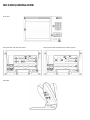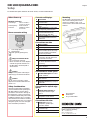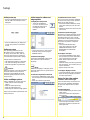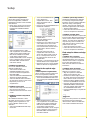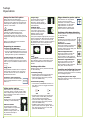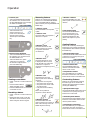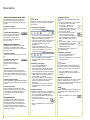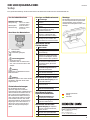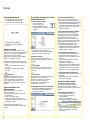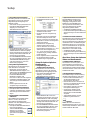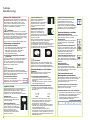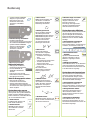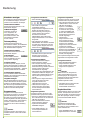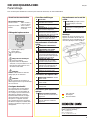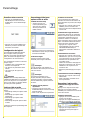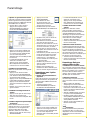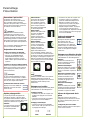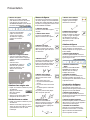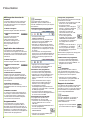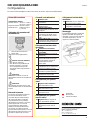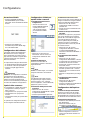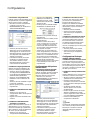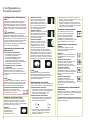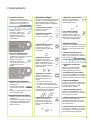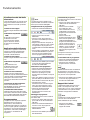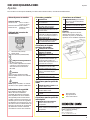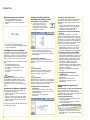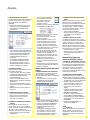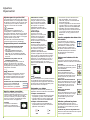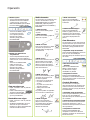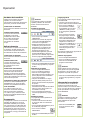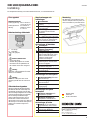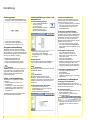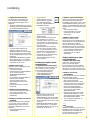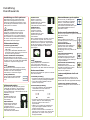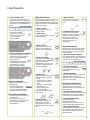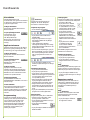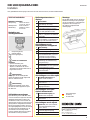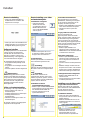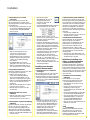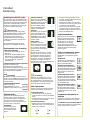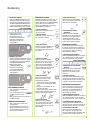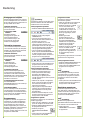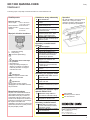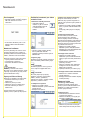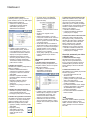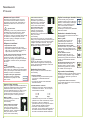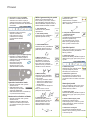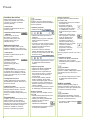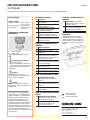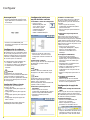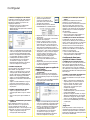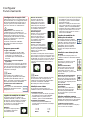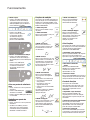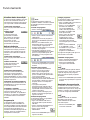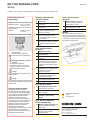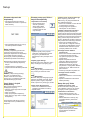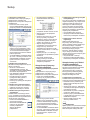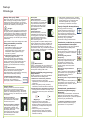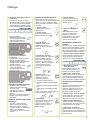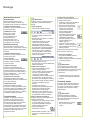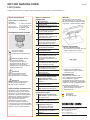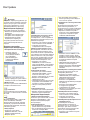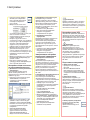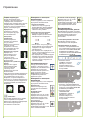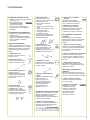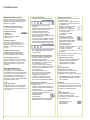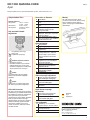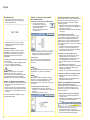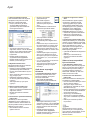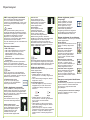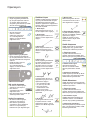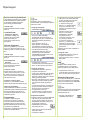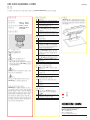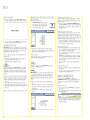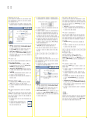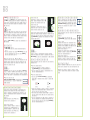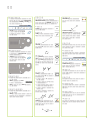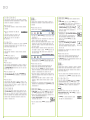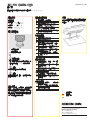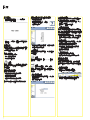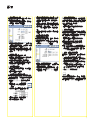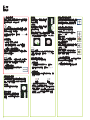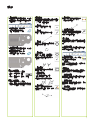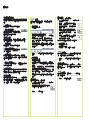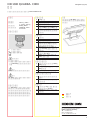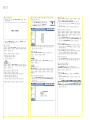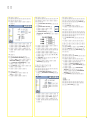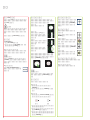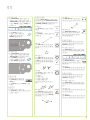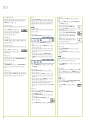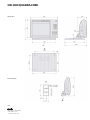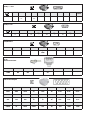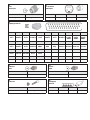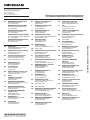7/2010
ND 1300
QUADRA-CHEK
Software Version
2.1.x
Quick Reference Guide
Kurzanleitung
Guide de Démarrage rapide
Guida rapida
Guía rápida de referencia
Snabbreferensguide
Beknopte handleiding
Stručná referenční příručka
Guia de referência rápida
Krótka instrukcja
Краткое руководство
Hızlı Başvuru Kılavuzu
參

ND 1300 QUADRA-CHEK
Front panel
Rear panel with video and CNC options
Side panel
Rear panel with optical edge detector and CNC options

1
ND 1300 QUADRA-CHEK English
Setup
For detailed description and latest document version, see www.heidenhain.de
Before Power up
Electrical connection
Line voltage: 100 V~ to 240 V~
(–15 % to +10 %)
Line frequency: 43 Hz to 63 Hz
Line fuse: T1600 mA, 250 V
5 x 20 mm
Power connector wiring
L: Line voltage (brown)
N: Neutral (blue)
Earth ground (yellow/green)
Danger of electrical shock!
Do not open the enclosure.•
Never use 3-wire to 2-wire adapters •
or allow the ground connection to
the ND 1300 to be interrupted or
disconnected.
Caution
Changes to the power cable may be
made only by an electrical technician.
Caution
Do not connect encoders or other
equipment to the ND 1300 when the
power is on.
Safety Considerations
General accepted safety precautions
must be followed when operating the
ND 1300. Failure to observe these
precautions could result in damage to
the equipment, or injury to personnel.
It is understood that safety rules within
individual companies vary. If a confl ict
exists between the material contained
in this guide and the rules of a company
using this system, the more stringent
rules should take precedence.
Controls and Displays
A LCD screen
B
Command keys: Control
measurement
C
Numeric keypad: Enter numeric
data
D
Fast track keys: Programmable
for frequently used functions
E
Send key: Transmit
measurement data to PC,
USB printer or USB drive
F
LCD on/off key: Turn LCD on or
off or delete features from the
feature list.
Connections rear side
1 Power switch
2 Power connection with fuse
3
Ground (protective ground)
4
Encoder inputs, X, Y, Z axis for
linear encoders Q axis for rotary
encoder. Interface specifi ed at
the time of purchase.
5
RS-232-C interface for PC
connection. RS-232 cable must
not include crossovers.
6
Remote accessory interface
RJ-45 for optional foot switch
accessory.
7
CNC control outputs for CNC
motor amplifi er.
8 Unused
Connections for video option
9
Coaxial video input from NTSC
or PAL cameras.
10
Y/C video input from NTSC or
PAL cameras.
11
Lighting and zoom input/output
connector.
Connections for optical edge
option
12
Optical cable connector for
Comparator reference light
source
13
Optical cable connector for
comparator screen sensor
Connections side view
14
Audio out for 3,5 mm
headphone /speaker jack,
monaural, 8 Ohm
15
USB type A interface for printer
or data storage
16 Unused
Mounting
The ND 1300 is secured to the swivel
slots of the mounting stand or arm
mount by a shoulder screw, a cap
screw mount is shown with associated
washers.
Very important
Please note
For your information
DR. JOHANNES HEIDENHAIN GmbH
Dr.-Johannes-Heidenhain-Straße 5
83301 Traunreut, Germany
{ +49 8669 31-0
| +49 8669 5061
E-mail: [email protected]
www.heidenhain.de

2
Calibrate the touch screen4.
The touch screen should be calibrated
to respond correctly to each operator’s
fi nger tip size and pressure.
Touch the • MISCELLANEOUS setup
menu item and then touch the CAL
button.
Follow the instructions shown on the •
LCD screen.
Select the point entry type5.
Backward or forward annotation can be
used to collect data points. Backward
annotation allows the user to probe
any number of data points to measure
a feature. Forward annotation limits
the number of points to a required
minimum.
Touch the • MEASURE setup
menu item and then touch the
ANNOTATION fi eld to select
BACKWARD or FORWARD
annotation.
Confi gure encoders6.
Touch the • ENCODERS setup menu
item and then touch the AXIS fi eld to
select the desired encoder axis.
Enter all the required encoder •
parameters.
Calibrate analog encoders by touching •
the CAL button. TTL encoders do not
require calibration.
Repeat setup for all axes.•
Confi gure display formats7.
Touch the • DISPLAY setup menu item.
Enter the desired display resolutions •
and other parameters.
Setup for the video option
Select a video camera type1.
Touch the VED setup menu item and
then touch the CAMERA TYPE fi eld
to select the desired camera output
format.
Adjust light level2.
Press the • FINISH key to return to the
DRO screen.
Touch the • LIGHT tab to display the
light controls.
Touch the light level slider or enter •
a light level number to optimize the
video light level.
Setup
Initial setup for video and
edge options
Display the setup menu1.
Touch the • QUESTION
icon once, and then touch
the SETUP button twice
to display the SETUP
MENU.
Touch menu items to select them. •
Scroll the setup menu using the
ARROW buttons.
Select the language2.
Touch the LANGUAGES setup menu
item and then touch the desired
language.
Note:
When the language is changed, power
to the ND 1300 must be cycled off and
then back on.
Enter the Supervisor Password3.
Touch the • SUPERVISOR setup menu
item and then touch the PASSWORD
fi eld.
Enter the supervisor password.•
Initial power up
Press the • POWER SWITCH to power
the ND 1300. The startup screen is
displayed.
Press the • FINISH key to display the
current axis positions on the DRO
screen.
Software setup
The operating parameters of the
ND 1300 must be confi gured prior
to using it for the fi rst time, and any
time part measurement, reporting or
communication requirements change.
Settings will be retained until:
The data-backup battery is changed•
The data and settings are cleared•
Software upgrades are performed•
Caution
Setup parameters control the operation
of the ND 1300 and are password-
protected. Only qualifi ed personnel
should be given password access to
setup screens.
Video and Edge options
Setup is divided into sections that are:
Initial setup for video and edge •
options
Setup for video option only•
Setup for edge option only •
Final setup for video and edge options•
Setup steps should be performed in the
order presented.

3
Calibrate optical edge detection2.
Teaching the edge detector calibrates
it to correctly recognize dark to light
transitions. Perform a TEACH calibration
after each startup, when lighting
changes, when the part changes and
when the magnifi cation level changes.
Touch the • TEACH button.
Follow the instructions shown on the •
screen to complete the calibration.
Calibrate crosshair offset3.
Crosshair offset calibration compensates
for the location differences between the
center of the crosshairs and the edge
detector. Crosshair offset calibration is
only necessary when crosshairs and
edge detection will be used to probe
points on the same part.
Touch the • CROSS CAL button.
Follow the instructions shown on the •
screen to complete the calibration.
Final setup for video and edge
options
Calibrate error correction1.
Linear (LEC), segmented linear (SLEC)
and nonlinear (NLEC) error correction
methods can be used to compensate
for encoder and machine errors.
Refer to the ND 1300 User Guide for
instructions.
Calibrate stage squareness2.
This calibration is not necessary when
NLEC error correction is used.
Align the squareness calibration •
artifact to the reference axis.
Measure the artifact angle. Refer to •
the angle measurement instructions
later in this document if necessary.
Display the • SETUP MENU and then
touch the SQUARENESS menu item.
Enter the measured angle into the •
OBSERVED ANGLE fi eld and then
enter the certifi ed artifact angle into
the STANDARD ANGLE fi eld.
Press the • FINISH key to complete the
calibration.
Note:
Many more setup functions are available
beyond the minimum parameters
discussed here. Refer to the ND 1300
User Guide for detailed instructions.
Add camera magnifi cations3.
When video systems include more
than one magnifi cation, additional
magnifi cation positions must be added
and calibrated.
Return to the setup menu and touch •
the MAGNIFICATIONS menu item
to dsplay the MAGNIFICATIONS
SCREEN.
Touch the • NEW button to add a
new magnifi cation. A new BUTTON
LABEL number will be added. This
label will be available on the DRO
screen during measurements.
The • BUTTON LABEL can be changed
to any 3 character string. Touch the
BUTTON LABEL fi eld and enter a
new label if desired.
Calibrate magnifi cations4.
Use a circle calibration artifact to
calibrate magnifi cations.
Touch the • ID number in the
MAGNIFICATIONS setup screen
to show the desired magnifi cation
BUTTON LABEL.
Touch the • ARTIFACT DIAMETER fi eld
and enter the artifact diameter.
Touch the • TEACH button and follow
the instructions shown on the screen.
Repeat this process for all •
magnifi cations.
Calibrate camera skew5.
Touch the • VED setup menu item and
then touch the CAL button.
Follow the instructions shown on the •
screen.
Calibrate parcentric and parfocal 6.
alignment
This calibration eliminates X and Y
axis offset errors that can occur when
changing video magnifi cations. Use
a circle calibration artifact for this
calibration.
Touch the • MAGNIFICATIONS setup
menu item.
Touch the • MAGNIFICATION
icon to display the
magnifi cation choices, then
select the highest level of
magnifi cation.
Enter zeros for the • PARCENTRIC and
PARFOCAL OFFSETS.
Repeat to zero the offsets of all •
magnifi cations.
Select the highest level of •
magnifi cation again.
Measure the circle artifact and create •
a zero datum on the circle center
point. Refer to the descriptions of
circle measurement and zero datum
creation later in this document if
necessary.
Select the next lower level of •
magnifi cation and measure the
same circle artifact. Make a note of
the X, Y and Z positions shown in
the measurement results for this
magnifi cation.
Enter the X, Y and Z positions into the •
OFFSET fi elds for this magnifi cation.
Repeat this process to enter • OFFSET
values for all levels of magnifi cation.
Setup for the optical edge
option
Add comparator magnifi cations1.
When coparator systems include more
than one magnifi cation, additional
magnifi cation positions must be added.
Touch the • MAGNIFICATIONS menu
item to dsplay the MAGNIFICATIONS
SCREEN.
Touch the • NEW button to add a
new magnifi cation. A new BUTTON
LABEL number will be added. This
label will be available on the DRO
screen during measurements.
The • BUTTON LABEL can be changed
to any 3 character string. Touch the
BUTTON LABEL fi eld and enter a
new label if desired.
Setup

4
Setup for the CNC option
Motor direction and PID loop
parameters must be confi gured prior to
using the CNC option for the fi rst time,
and anytime changes are made to the
motors or encoders.
Caution:
CNC parameters must be confi gured
carefully by qualifi ed personnel.
Run away motors resulting from
confi guration errors can cause serious
equipment damage and severe personal
injury.
Refer to the ND 1300 User Guide for
detailed instructions.
Preparing to measure
Power up the ND 13001.
Check connections to the ND 1300.•
Press the • POWER SWITCH to power
the ND 1300. The DRO screen will be
displayed after system initialization.
Find machine zero (optional)2.
Move the stage to cross reference
marks or fi nd hard stops if your system
was set up to establish machine zero at
startup.
Note:
A repeatable machine zero is required
when SLEC or NLEC error correction
is used. Refer to the User’s Guide for
detailed information.
Select a unit of measure3.
Touch the UNIT OF MEASURE
icon to toggle between inches
and mm.
Video probe option
Part features can be probed using
crosshair, offset crosshair, single edge
and multiple edge video probes. Touch
the crosshairs on the video screen to
select a probe.
Crosshair:
Single points can be probed
manually or automatically.
Offset crosshair:
Crosshair lines include
3 pixel offsets for improved
visibility on certain part
features. Single points can
be probed manually or
automatically.
Single edge:
Crosshair with small circle
at the center for edge
detection. Single points
can be probed manually or
automatically.
Multiple edge:
Crosshair with two small
concentric circles at the
center for edge detection.
Multiple points can be
probed automatically.
Using the multiple edge probe, once the
points required to determine the feature
type are probed, a circle and arrow will
be displayed. Move the stage to position
the arrow in the circle and press the
ENTER key to complete probing.
Note:
Touching the crosshairs on the screen
also displays probe confi guration tools.
Refer to the ND 1300 User Guide for
details.
Probing with video
Feature points can be probed manually
or automatically:
Manual probing1.
Position the feature point under the •
probe and press the ENTER key.
When all points have been probed, •
press the FINISH key.
Automatic probing2.
Touch the • AUTO-ENTER function on
the video screen to toggle automatic
probing on.
Off On
Position the feature point under the •
probe. After a brief delay, the point
will be entered automatically.
Crosshair and single edge probes: •
When all points have been probed,
press the FINISH key.
Multiple edge probe: Probe until a •
green arrow and circle appear. Move
the green arrow into the circle and
press the ENTER key.
Edge detection probe option
Part features can be probed
using manual crosshairs,
automatic crosshairs, manual
edge detection or automatic
edge detection. Touch the
PROBE ICON to display the
probe choices shown below.
Probing with edge detection
Feature points can be probed manually
or automatically:
Crosshair:
Position the crosshairs over the
desired location and press the
ENTER key.
Automatic crosshair:
Move the stage to position the
crosshairs over the desired
location. After a short delay, the
point will be entered.
Manual edge detection:
Move the stage to move the
edge detector across the
desired dark to light transition
and then press the ENTER key.
Automatic edge detection:
Move the stage to move the
edge detector across the
desired dark to light transition.
The point will be entered.
Leveling and aligning the part
Perform level and skew alignments to
eliminate measurement errors resulting
from misaligned parts.
Align the part on the stage1.
Align the reference edge of the part to a
measurement axis.
Setup
Operation

5
Level the part2.
Touch the • MEASURE tab to display
the measure icons, and then touch
the blue SKEW/LEVEL icon to display
the SKEW and LEVEL icons.
Touch the • LEVEL icon,
probe a minimum of 3
points on the desired part
reference-plane surface
and then press the FINISH
key.
Perform a skew alignment3.
Touch the • MEASURE tab to display
the measure icons, and then touch
the SKEW/LEVEL icon
Touch the • SKEW icon, probe
a minimum of 2 points on
the reference edge and then
press the FINISH key.
Creating a zero datum
Probe, construct or create a reference •
point.
Press the • DRO button to
display the DRO screen.
Press the • ZERO buttons for each axis
on the DRO screen.
Presetting a datum
Probe, construct or create a reference •
point.
Display the • DRO screen, touch the
axis values shown and enter preset
values using the numeric keypad.
Measuring features
Features are measured by touching a
feature icon or the MEASURE MAGIC
icon in the MEASURE tab, probing
points and then pressing the ENTER and
FINISH keys.
Measure a point1.
Touch the POINT icon and probe
a point.
Measure a line2.
Touch the LINE icon and probe a
minimum of 2 points.
Measure a circle3.
Touch the CIRCLE icon and
probe a minimum of 3 points
in any order around the
circumference.
Measure an arc4.
Touch the CIRCLE icon once
to display the ARC icon, then
touch the ARC icon and probe
a minimum of 3 points in
sequence from beginning to end
of the arc.
Measure a slot5.
Touch the SLOT icon and
probe 5 points in the following
sequence:
Two points on a long side•
One point in the closest end•
One point in the center of the •
second long side
Last point on the remaining •
end
Points can be probed in
sequence in either direction.
Measure an angle6.
Touch the ANGLE icon and
probe a minimum of 2 points on
each of the two legs. Press the
FINISH key after each leg.
Measure a distance7.
Touch the DISTANCE icon and
probe 1 point on each end of the
distance.
Use Measure Magic8.
Touch the MEASURE MAGIC
icon and probe points on a
feature. The feature type will
be determined based on the
pattern and sequence of point
probing.
Creating Features
Features are created by selecting the
feature type to be created, entering the
required feature data and then pressing
the FINISH key.
Specify the feature type1.
Touch the MEASURE tab and then touch
a measure icon to specify the type of
feature to be created.
Enter the feature data2.
Touch the ENTER DATA icon
and then enter data into fi elds
shown on the screen.
Complete the creation3.
Press the FINISH key to complete
the feature creation. The new created
feature will be shown in the feature list.
Constructing Features
Features are constructed by selecting
the feature type to be constructed,
selecting the parent features and then
pressing the FINISH key.
Specify the feature type1.
Touch the MEASURE tab and then touch
a measure icon to specify the type of
feature to be constructed.
Select the parent features2.
Touch the desired parent features in the
feature list. Check marks will be shown
near the parent features.
Complete the construction3.
Press the FINISH key to complete the
construction. The new constructed
feature will be shown in the feature list.
Operation

6
Viewing measurement data
Probed data points with form errors
are viewed by selecting a feature in
the feature list and touching the VIEW
button.
Select a feature1.
Touch the desired feature in the feature
list.
Press the 2. VIEW button
Form errors are displayed as
lines extending from data
points to the feature. The
two greatest form errors are
shown in red.
Applying Tolerances
Tolerances are applied by selecting
a feature, touching the TOL button,
selecting a tolerance type and entering
tolerance data.
Select a feature1.
Touch the desired feature in the feature
list.
Press the 2. TOL button
Tolerance types are
displayed at the bottom
of the screen as tolerance
icons.
Select a tolerance3.
Touch a tolerance icon to select the
desired tolerance type and then touch
the word TOLERANCE at the top left
corner of the screen to select a specifi c
tolerance.
Enter tolerance data4.
Enter NOMINAL and TOLERANCE data
into data fi elds provided in the tolerance
screen.
View the result5.
Green squares near features in the
feature list indicate passed tolerances.
Red squares and outlined characters
on the DRO screen indicate failed
tolerances.
Programming
Programs are recorded sequences
of measurement and other operator
activities stored by the ND 1300 to
be played back later when inspecting
identical parts. This guide discusses
recording, running, saving, loading and
deleting programs.
Note:
Programs can also be copied and edited.
Refer to the User’s Guide for detailed
information.
Recording a program1.
Touch the • PROGRAM tab.
Touch the round red • RECORD icon.
Enter a program name and press the •
FINISH key to begin recording.
Perform part alignment, measurement •
and other steps as usual. Program
recording is indicated by a red
program tab.
To end recording, press the •
PROGRAM tab and then press the
square black STOP icon. The new
program will be stored.
Press the • FINISH key to end the
programming session and return to
the DRO.
Running a program2.
Touch the • PROGRAM tab.
Touch a program name.•
Press the black triangular • RUN icon.
The feature type and points probed
will be displayed as points are probed.
After establishing a datum, press the •
VIEW button to see point targeting
while points are probed.
The program will stop automatically •
when all program steps have been
played. A message box will be
displayed.
Touch the message box to end the •
programming session and return to
the DRO.
Saving programs
Programs can be saved to a USB drive.
Plug an empty USB drive into the USB •
port on the side of the ND 1300.
Touch the • PROGRAM tab and touch
the program name.
Touch the • COPY PROGRAM
icon.
Press the • FINISH key to return to the
DRO.
Loading programs
Programs can be loaded from a USB
drive.
Plug the USB drive into the USB port •
on the side of the ND 1300.
Touch the C: • DRIVE icon
to change drives. The A:
(USB) DRIVE icon and list of
programs stored on the USB
drive will be shown,
Touch the desired program •
name in the list and then
touch the LOAD PROGRAM
icon. The highlighted program
will be loaded to the local (C:)
drive.
Touch the • A: DRIVE icon. The
C: DRIVE will be shown with
the loaded program in the C:
DRIVE program list.
The loaded program can now be
selected and run.
Deleting a program3.
Touch the • PROGRAM tab.
Touch a program name.•
Press the • CANCEL key. The program
will be deleted.
Note:
Use caution when deleting programs,
and store a backup of the program fi rst.
Deleted programs cannot be restored.
Press the • FINISH key to end the
programming session and return to
the DRO.
Reporting Results
Reports of results can be sent to a USB
printer, USB fl ash drive or a PC. The
report type and destination are specifi ed
in the PRINT setup screen.
Note:
Refer to the ND 1300 user guide on our
web site at: www.heidenhain.de for
details.
Press the • SEND key to report
results.
Operation

1
ND 1300 QUADRA-CHEK Deutsch
Setup
Eine genaue Beschreibung und die neueste Version des Dokuments fi nden Sie unter www.heidenhain.de
Vor der Inbetriebnahme
Elektrischer Anschluss
Netzspannung: 100 V~ bis 240 V~
(–15% bis +10%)
Netzfrequenz: 43 Hz bis 63 Hz
Netzsicherung: T1600 mA, 250 V
5 x 20 mm
Anschluss des Netzsteckers
L: Phase (braun)
N: Nullleiter (blau)
Schutzleiter (gelb/grün)
Stromschlaggefahr!
Gerät nicht öffnen!•
Schutzleiter darf nie unterbrochen •
sein, auch nicht bei Anschluss über
Adapter.
Achtung
Änderungen am Netzkabel nur durch
Elektrotechniker!
Achtung
Keine Messsysteme oder andere Geräte
anschließen, während die ND 1300
eingeschaltet ist.
Sicherheitsvorkehrungen
Für den Betrieb der ND 1300
gelten die allgemein anerkannten
Sicherheitsvorschriften. Nichtbeachtung
dieser Sicherheitsvorschriften kann zu
Sach- oder Personenschäden führen.
Die Sicherheitsvorschriften können je
nach Unternehmen variieren. Im Falle
eines Konfl ikts zwischen dem Inhalt
dieser Kurzanleitung und den internen
Regelungen eines Unternehmens, in
dem dieses Gerät verwendet wird,
sollten die strengeren Regelungen
gelten.
Anzeige- und Bedienelemente
A LCD-Anzeige
B
Befehlstasten: Messungen
steuern
C
Zahlenblock: Eingabe von
Zahlen
D
Schnellzugriffstasten:
programmierbar für häufi g
genutzte Funktionen
E
Taste SENDEN: Messdaten an
einen PC, USB-Drucker oder
USB-Speichermedium senden
F
LCD Ein/Aus-Taste: LCD-
Anzeige ein-/ausschalten oder
Konturelement aus Liste löschen
Anschlüsse auf der
Geräterückseite
1 Netzschalter
2 Netzanschluss mit Sicherung
3 Erdungsanschluss
(Schutzerdung)
4
Messgeräte-Eingänge, X-, Y-,
Z-Achse für Längenmessgeräte,
Q-Achse für Drehgeber. Schnitt-
stelle wird beim Kauf spezifi ziert.
5
Schnittstelle V.24/RS-232-C für
PC-Anschluss. Kabel für V.24/
RS-232 darf keine gekreuzten
Adern haben.
6 Schnittstelle RJ-45 für
Fernbedienungselemente für
optionalen Fußschalter
7
CNC-Steuerungsausgänge für
CNC-Antriebsverstärker
8 Nicht belegt
Anschlüsse für Option Video
9
Koaxialer Videoeingang für PAL-
oder NTSC-Kameras
10
Y/C-Videoeingang für PAL- oder
NTSC-Kameras
11
Anschluss für Lichtsteuerung
und Zoom-Ansteuerung
Anschlüsse für Option
Optischer Kantensensor
12
Referenzlicht-Eingang für
Profi lprojektor-Lichtquelle
13
Sensorlicht-Eingang für
optischen Kantensensor
Anschlüsse auf der Seite
14
Audio-Ausgang für Kopfhörer
3,5 mm / Lautsprecherbuchse,
Einohr, 8 Ohm
15
USB-Schnittstelle, Typ A, für
Drucker oder Speichermedien
16 Nicht belegt
Montage
Die ND 1300 wird mit einer Passschrau-
be, einer Kopfschraube und passenden
Unterlegscheiben in den Schwenk-
schlitzen des Montagefußes oder -arms
befestigt.
unbedingt beachten
wichtig
informativ
DR. JOHANNES HEIDENHAIN GmbH
Dr.-Johannes-Heidenhain-Straße 5
83301 Traunreut, Germany
{ +49 8669 31-0
| +49 8669 5061
E-mail: [email protected]
www.heidenhain.de

2
Touchscreen kalibrieren4.
Die Touchscreen sollte kalibriert
werden, damit sie auf die Bedienung
mittels Fingerberührung korrekt reagiert.
Menüpunkt • VERSCHIEDENES im
Menü SETUP und dann KAL antippen.
Den Anweisungen auf dem • LCD-
Bildschirm folgen.
Art der Punktaufnahme wählen5.
Zur Erfassung von Messpunkten
kann eine freie oder feste Punktzahl
verwendet werden. Freie Punktzahl
ermöglicht die Aufnahme einer
beliebigen Anzahl von Punkten zur
Messung eines Konturelements. Feste
Punktzahl begrenzt die Anzahl der
Punkte auf das nötige Minimum.
Menüpunkt • MESSEN im Menü
SETUP und dann Feld MESSPUNKT
FEST/FREI zur Auswahl zwischen
FREI und FEST antippen.
Messsysteme konfi gurieren6.
Menüpunkt • MESSSYSTEME und
dann Feld ACHSE antippen, um
gewünschte Messsystem-Achse zu
wählen.
Alle erforderlichen Messsystem-•
Parameter eingeben.
Zur Kalibrierung analoger •
Messsysteme die Schaltfl äche KAL
antippen. Bei TTL-Messsystemen ist
eine Kalibrierung nicht notwendig.
Setup für alle Achsen wiederholen.•
Anzeigeformate konfi gurieren7.
Menüpunkt • DISPLAY im Menü Setup
antippen.
Anzeigeaufl ösungen und weitere •
Parameter eingeben.
Setup für Option Video
Videokamera-Typ wählen.1.
Menüpunkt VED und dann Feld
KAMERATYP antippen, um das
gewünschte Kamera-Ausgabeformat zu
wählen.
Beleuchtung einstellen2.
Taste • FINISH drücken, um
zur Anzeige ISTPOSITION
zurückzukehren.
Reiter • LICHT antippen, um
Lichtsteuerelemente anzuzeigen.
Mit Schieberegler oder durch •
Eingabe einer Lichtpegel-Nummer
die Ausleuchtung des Prüfl ings
optimieren.
Setup
Erst-Setup der Optionen Video
und Kantensensor
Menü Setup aufrufen.1.
Zum Aufrufen des •
Menüs SETUP das
FRAGEZEICHEN einmal
und dann SETUP zweimal
antippen.
Menüpunkte durch Antippen •
auswählen. Mit den PFEILTASTEN
durch das Menü Setup scrollen.
Sprache wählen2.
Menüpunkt SPRACHEN im Menü
Setup und dann gewünschte Sprache
antippen.
Hinweis:
Eine Änderung der Sprache wird erst
nach einem Neustart der ND 1300
wirksam.
Hinweis:
Die ND 1300 unterstützt die folgenden
Sprachen: Deutsch, Englisch,
Französisch, Italienisch, Japanisch,
Polnisch, Russisch, Spanisch,
Tschechisch, vereinfachtes und
traditionelles Chinesisch.
Administrator-Passwort eingeben3.
Menüpunkt • ADMINISTRATOR und
dann Feld PASSWORT antippen.
Passwort eingeben.•
Erstinbetriebnahme
Zum Einschalten der ND 1300 •
den NETZSCHALTER drücken.
Es erscheint der Startbildschirm.
Zur Anzeige der aktuellen •
Achspositionen Taste FINISH
drücken.
Software-Setup
Die Betriebsparameter der ND 1300
müssen vor der Erstinbetriebnahme und
immer, wenn sich die Anforderungen
an die Vermessung von Teilen,
Berichterstellung oder Kommunikation
ändern, konfi guriert werden.
Einstellungen werden beibehalten bis:
Batterie für Daten-Backup gewechselt •
wird.
Daten und Einstellungen gelöscht •
werden.
Software-Upgrades durchgeführt •
werden.
Achtung
Die Setup-Parameter steuern die
Bedienung der ND 1300 und sind
passwortgeschützt. Das Passwort
für die Setup-Menüs sollte nur an
qualifi zierte Personen weitergegeben
werden.
Optionen Video und
Kantensensor
Das Menü Setup ist in folgende
Bereiche unterteilt:
Erst-Setup der Optionen Video und •
Kantensensor
Setup der Option Video•
Setup der Option Kantensensor •
Abschluss-Setup der Optionen Video •
und Kantensensor
Die Setup-Schritte sollten in der
aufgeführten Reihenfolge durchgeführt
werden.

3
Optischen Kantensensor kalibrieren2.
Mit LERNEN den Kantensensor
kalibrieren, damit er Hell-Dunkel-
Übergänge richtig erkennt. Eine
Kalibrierung mit LERNEN immer
nach Systemstart durchführen, oder
wenn sich Beleuchtung, Teil oder
Vergrößerungsfaktor ändern.
Schaltfl äche • LERNEN antippen.
Für die Durchführung der Kalibrierung •
den Anweisungen auf dem Bildschirm
folgen.
Fadenkreuz-Offset kalibrieren3.
Die Kalibrierung des Fadenkreuz-Offsets
dient zur Kompensation des Offsets
zwischen Mittelpunkt des Fadenkreuzes
und Kantensensor. Die Kalibrierung des
Fadenkreuz-Offsets ist nur notwendig,
wenn zur Punktaufnahme am gleichen
Teil sowohl Fadenkreuz als auch
Kantensensor verwendet werden.
Schaltfl äche • FK-KAL. antippen.
Für die Durchführung der Kalibrierung •
den Anweisungen auf dem Bildschirm
folgen.
Abschluss-Setup der Optionen
Video und Kantensensor
Fehlerkorrektur kalibrieren1.
Zur Korrektur von Messsystem- und
Maschinenfehlern kann die lineare
(LEC), abschnittsweise lineare (SLEC)
und nichtlineare (NLEC) Fehlerkorrektur
verwendet werden. Siehe auch Geräte-
Handbuch ND 1300.
Rechtwinkligkeit kalibrieren2.
Diese Kalibrierung ist bei Verwendung
der NLEC-Fehlerkorrektur nicht nötig.
Messnormal für die Kalibrierung •
der Rechtwinkligkeit an der
Referenzachse ausrichten.
Normwinkel messen. Hinweise zur •
Messung von Winkeln fi nden Sie auf
den nachfolgenden Seiten.
Menü • SETUP aufrufen und dann
Menüpunkt RWK antippen.
Gemessenen Winkel in Feld •
GEMESSEN und zertifi zierten
Normwinkel in Feld NOMINAL
eingeben.
Taste • FINISH drücken, um die
Kalibrierung abzuschließen.
Hinweis:
Neben den hier beschriebenen
Mindestparametern gibt es noch viele
weitere Setup-Funktionen. Siehe auch
Geräte-Handbuch ND 1300.
Vergrößerungen hinzufügen3.
Bei Videosystemen mit mehr als einer
Vergrößerung müssen alle weiteren
Vergrößerungen hinzugefügt und
kalibriert werden.
Zum Menü Setup zurückkehren und •
Menüpunkt VERGRÖSSERUNG
antippen, um Untermenü
VERGRÖSSERUNG aufzurufen.
Mit Schaltfl äche • NEU eine neue
Vergrößerung hinzufügen. Eine neue
TASTEN-Nummer wird hinzugefügt.
Diese Tastenbezeichnung steht in der
Anzeige ISTPOSITION während der
Messungen zur Verfügung.
Die • TASTENBEZEICHNUNG besteht
aus max. 3 beliebigen Zeichen. Feld
TASTENBEZEICHNUNG antippen
und, falls gewünscht, eine neue
Bezeichnung eingeben.
Vergrößerungen kalibrieren4.
Zum Kalibrieren der Vergrößerungen
einen Normkreis verwenden.
ID• -Nummer in Fenster SETUP:
VERGRÖSSERUNG antippen, um
gewünschte TASTENBEZEICHNUNG
für Vergrößerung anzuzeigen.
Feld • DURCHMESSER DES
NORMALS antippen und
Durchmesser des Normals eingeben.
Schaltfl äche • LERNEN antippen und
Anweisungen auf dem Bildschirm
folgen.
Diese Vorgehensweise für alle •
Vergrößerungen wiederholen.
Kameraausrichtung kalibrieren5.
Menüpunkt • VED im Menü SETUP
und dann Schaltfl äche KAL antippen.
Anweisungen auf dem Bildschirm •
folgen.
Parzentrizität und Parfokalität 6.
kalibrieren
Diese Kalibrierung beseitigt Offset-
Fehler in X und Y, die zwischen
verschiedenen Vergrößerungen
auftreten. Für diese Kalibrierung einen
Normkreis verwenden.
Menüpunkt • VERGRÖSSERUNG im
Menü Setup antippen.
Taste für • VERGRÖSSERUNG
antippen, um mögliche
Vergrößerungen anzuzei-
gen. Höchste Vergrößerung
wählen.
Für • PARZENTRISCHEN und
PARFOKALEN OFFSET jeweils Null
eingeben.
Offsetwerte aller Vergrößerungen •
ebenfalls auf Null setzen.
Nochmals höchste Vergrößerung •
wählen.
Normkreis messen und Nullpunkt •
auf Kreismittelpunkt setzen. Das
Messen von Kreisen und Setzen des
Nullpunkts ist auf den nachfolgenden
Seiten beschrieben.
Nächstkleinere Vergrößerung •
wählen und Normkreis erneut
messen. Notieren Sie sich die im
Messergebnis angezeigten X-, Y- und
Z-Werte für diese Vergrößerung.
X-, Y- und Z- Positionen für diese •
Vergrößerung in jeweilige OFFSET-
Felder eintragen.
Diese Vorgehensweise wiederholen •
bis die OFFSET-Werte für alle
Vergrößerungen eingegeben sind.
Setup für Option Optischer
Kantensensor
Vergrößerungen des 1.
Profi lprojektors hinzufügen
Bei Projektoren mit mehr als einer
Vergrößerung müssen alle weiteren
Vergrößerungen hinzugefügt werden.
Menüpunkt • VERGRÖSSERUNG
antippen, um Untermenü
VERGRÖSSERUNG aufzurufen.
Mit Schaltfl äche • NEU eine neue
Vergrößerung hinzufügen. Eine neue
TASTEN-Nummer wird hinzugefügt.
Diese Tastenbezeichnung steht in der
Anzeige ISTPOSITION während der
Messungen zur Verfügung.
Die • TASTENBEZEICHNUNG besteht
aus max. 3 beliebigen Zeichen. Feld
TASTENBEZEICHNUNG antippen
und, falls gewünscht, eine neue
Bezeichnung eingeben.
Setup

4
Setup für Option CNC
Die Richtung des Antriebs und die PID-
Reglerparameter müssen vor der ersten
Verwendung der Option CNC, und
immer wenn Änderungen an Antrieb
oder Messsystemen vorgenommen
werden, konfi guriert werden.
Achtung:
CNC-Parameter dürfen nur von qualifi -
zierten Personen und mit großer Sorgfalt
konfi guriert werden. Konfi gurationsfeh-
ler, die zu unkontrolliertem Motorverhal-
ten führen, können schwere Sach- oder
Personenschäden verursachen.
Siehe auch Geräte-Handbuch ND 1300.
Messung vorbereiten
ND 1300 einschalten1.
Anschlüsse der ND 1300 überprüfen.•
Mit dem • NETZSCHALTER die
ND 1300 einschalten. Die DRO-
Anzeige erscheint nach der
Systeminitialisierung.
Maschinen-Nullpunkt ermitteln 2.
(optional)
Tisch verfahren, um Referenzmarken zu
überfahren oder Anschläge zu fi nden,
wenn das System so eingerichtet
ist, dass beim Start ein Maschinen-
Nullpunkt ermittelt wird.
Hinweis:
Bei Verwendung der Fehlerkorrektur
SLEC oder NLEC ist ein reproduzierbarer
Maschinen-Nullpunkt erforderlich. Siehe
auch Geräte-Handbuch.
Maßeinheit wählen3.
Symbol MASSEINHEIT
antippen, um zwischen Zoll und
Millimeter umzuschalten.
1-Punkt-Werkzeug:
Fadenkreuz mit kleinem
Kreis in der Mitte zur
Kantenerkennung. Einzelne
Punkte können manuell
oder automatisch erfasst
werden.
Multipunkt-Werkzeug:
Fadenkreuz mit zwei
kleinen konzentrischen
Kreisen in der Mitte zur
Kantenerkennung. Mehrere
Punkte können automatisch
erfasst werden.
Beim Multipunkt-Werkzeug erscheinen
ein Kreis und ein Pfeil, sobald die
zur Bestimmung des Elements
erforderlichen Punkte erfasst sind. Tisch
so verfahren, dass sich die Pfeilspitze
im Zielkreis befi ndet und mit ENTER die
Punktaufnahme abschließen.
Hinweis:
Das Fenster, das nach Antippen des
Fadenkreuzes erscheint, enthält auch
Optionen zur Werkzeugkonfi guration.
Siehe auch Geräte-Handbuch ND 1300.
Punktaufnahme mit Video-
Option
Messpunkte können manuell oder
automatisch erfasst werden:
Manuelle Punktaufnahme1.
Messpunkt des Elements unter •
Werkzeug platzieren und ENTER
drücken.
Sobald alle Punkte erfasst wurden, •
Taste FINISH drücken.
Automatische Punktaufnahme2.
Funktion • AUTO-EINGABE antippen,
um automatische Punktaufnahme zu
aktivieren.
Aus Ein
Messpunkt des Elements unter •
Werkzeug platzieren. Nach kurzer
Wartezeit wird der Messpunkt
automatisch eingetragen.
Fadenkreuz- und 1-Punkt-Werkzeug: •
Sobald alle Punkte erfasst wurden,
Taste FINISH drücken.
Multipunkt-Werkzeug: Punkte •
aufnehmen bis grüner Pfeil und Kreis
erscheinen. Tisch verfahren, bis sich
Pfeilspitze im Zielkreis befi ndet und
ENTER drücken.
Option Kantensensor
Messpunkte können sowohl
mit Fadenkreuz als auch
Kantensensor manuell oder
automatisch erfasst werden.
Symbol für PUNKTAUFNAHME
antippen, um die nachfolgenden
Antastfunktionen anzuzeigen.
Punktaufnahme mittels
Kantenerkennung
Messpunkte können manuell oder
automatisch erfasst werden:
Fadenkreuz:
Fadenkreuz über gewünschtem
Punkt platzieren und ENTER
drücken.
Automatisches Fadenkreuz:
Tisch so verschieben, dass sich
Fadenkreuz über gewünschtem
Punkt befi ndet. Nach kurzer
Wartezeit wird der Punkt
automatisch eingetragen.
Manuelle Kantenerkennung:
Tisch mit Kantensensor über
den gewünschten Hell-Dunkel-
Übergang bewegen und ENTER
drücken.
Automatische
Kantenerkennung:
Tisch mit Kantensensor über
den gewünschten Hell-Dunkel-
Übergang bewegen. Der Punkt
wird eingetragen.
Teil ausrichten und
Bezugsebene ermitteln
Die Teileausrichtung und Ermittlung der
Bezugsebene dient zur Vermeidung
von Messfehlern aufgrund falsch
ausgerichteter Teile.
Teil auf dem Tisch ausrichten1.
Referenzkante des Teils an einer
Messachse ausrichten.
Bezugsebene des Teils ermitteln2.
Mit Reiter • MESSEN die Messsymbole
aufrufen. Dann mit blauem Symbol
für AUSRICHTUNG/EBENE die
Symbole für AUSRICHTUNG und
BEZUGSEBENE anzeigen.
Setup
Bedienung
Option Video
Messpunkte können mit Fadenkreuz,
Offset-Fadenkreuz, 1-Punkt- oder
Multipunkt-Werkzeug erfasst werden.
Fadenkreuz auf dem Bildschirm
antippen, um ein Werkzeug zu wählen.
Fadenkreuz:
Einzelne Punkte können
manuell oder automatisch
erfasst werden.
Offset-Fadenkreuz:
Die Fadenkreuzlinien haben
einen Offset von 3 Pixeln,
damit bestimmte Elemente
besser sichtbar sind.
Einzelne Punkte können
manuell oder automatisch
erfasst werden.

5
Symbol für • BEZUGSEBENE
antippen, an gewünschter
Bezugsebene des Teils
mindestens drei Punkte
aufnehmen und FINISH
drücken.
Teileausrichtung durchführen3.
Mit Reiter • MESSEN die
Messsymbole aufrufen. Dann Symbol
für AUSRICHTUNG/EBENE antippen.
Symbol für • BEZUGSEBENE
antippen, an Bezugskante
mindestens zwei Punkte
aufnehmen und dann
FINISH drücken.
Nullpunkt festlegen
Bezugspunkt aufnehmen, •
konstruieren oder defi nieren.
Mit • XYZ-ANZEIGE die
ANZEIGE ISTPOSITION
aufrufen.
Jede Achse in der Anzeige •
ISTPOSITION mit der Schaltfl äche
NULLEN auf Null setzen.
Wert für Bezugspunkt setzen
Bezugspunkt aufnehmen, •
konstruieren oder defi nieren.
Anzeige ISTPOSITION aufrufen, •
angezeigte Achswerte antippen und
mit numerischen Tasten gewünschte
Werte eingeben.
Konturelemente messen
Zum Messen von Elementen ein Ele-
ment-Symbol oder Symbol MEASURE
MAGIC auf Reiter MESSEN antippen,
Punkte aufnehmen, mit ENTER bestäti-
gen und mit FINISH beenden.
Punkt messen1.
PUNKT-Symbol antippen und
einen Punkt aufnehmen.
Gerade messen2.
GERADE-Symbol antippen
und mindestens 2 Punkte
aufnehmen.
Kreis messen3.
KREIS-Symbol antippen und
mindestens 3 Punkte auf
Kreisumfang in beliebiger
Reihenfolge aufnehmen.
Kreisbogen messen4.
Durch einmaliges Antippen
des KREIS-Symbols das
KREISBOGEN-Symbol aufrufen,
KREISBOGEN-Symbol einmal
antippen und mindestens
3 Punkte nacheinander
von Anfang bis Ende des
Kreisbogens aufnehmen.
Nut messen5.
NUT-Symbol antippen
und 5 Punkte in folgender
Reihenfolge aufnehmen:
2 Punkte an einer langen •
Seite
1 Punkt an der •
nächstgelegenen kurzen Seite
1 Punkt in der Mitte der •
zweiten langen Seite
Letzten Punkt an der übrigen •
kurzen Seite
Die Punkte können
nacheinander in beliebiger
Richtung aufgenommen
werden.
Winkel messen6.
WINKEL-Symbol antippen
und mindestens 2 Punkte an
jedem der beiden Schenkel
aufnehmen. Nach jedem
Schenkel die Taste FINISH
drücken.
Abstand messen7.
ABSTAND-Symbol antippen und
jeweils 1 Punkt an beiden Enden
der Strecke aufnehmen.
Measure Magic verwenden8.
MEASURE MAGIC -Symbol
antippen und Punkte eines
Elements aufnehmen.
Elementtyp wird aufgrund der
Verteilung und Reihenfolge der
erfassten Punkte berechnet.
Konturelemente defi nieren
Konturelemente werden durch Auswahl
des gewünschten Konturelement-
Typs und Eingabe der erforderlichen
Konturelement-Daten defi niert. Die
Defi nition wird mit der Taste FINISH
bestätigt.
Konturelement-Typ festlegen1.
Reiter MESSEN und dann ein
Messsymbol antippen, um Element-Typ
zu wählen, der defi niert werden soll.
Konturelement-Daten 2.
eingeben
Symbol für DATEN-EINGABE
antippen und Daten in die am
Bildschirm angezeigten Felder
eintragen.
Defi nition abschließen3.
Taste FINISH drücken, um die Defi nition
eines Konturelements abzuschließen.
Ein neu defi niertes Konturelement wird
in der Elementliste angezeigt.
Konturelemente konstruieren
Zur Konstruktion von Konturelementen
zuerst den gewünschten Element-
Typ, dann die dafür nötigen, bereits
gemessenen Bezugselemente wählen
und mit Taste FINISH bestätigen.
Konturelement-Typ festlegen1.
Reiter MESSEN und dann ein
Messsymbol antippen, um Element-Typ
zu wählen, der konstruiert werden soll.
Bezugselemente wählen2.
Gewünschte Bezugselemente in
der Elementliste wählen. Diese
Bezugselemente werden mit einem
Häkchen versehen.
Konstruktion abschließen3.
Taste FINISH drücken, um die
Konstruktion fertigzustellen. Ein neu
konstruiertes Konturelement wird in der
Elementliste angezeigt.
Bedienung

6
Messdaten anzeigen
Konturelement in der Elementliste wäh-
len und ANSICHT antippen, um Mes-
spunkte mit Formfehlern anzuzeigen.
Konturelement wählen1.
Gewünschtes Konturelement in der
Elementliste antippen.
ANSICHT2. antippen
Formfehler werden als
Linien dargestellt, die
von Datenpunkten zum
Konturelement laufen. Die
zwei größten Formfehler
sind rot markiert.
Toleranzprüfung
Zur Prüfung von Toleranzen ein
Konturelement wählen, die Schaltfl äche
TOL antippen, eine Toleranzart wählen
und die Toleranzdaten eingeben.
Konturelement wählen1.
Gewünschtes Konturelement in der
Elementliste antippen.
TOL2. antippen
Die Toleranzarten werden
unten am Bildschirm in Form
von Symbolen angezeigt.
Toleranz wählen3.
Ein Toleranz-Symbol antippen, um die
gewünschte Toleranzart zu wählen und
dann das im Toleranzfenster oben links
angezeigte Wort TOLERANZ: ... antippen,
um eine spezielle Toleranz zu wählen.
Toleranzdaten eingeben4.
Den SOLLWERT und die TOLERANZ-
DATEN in die entsprechenden Felder im
Toleranzfenster eingeben.
Ergebnis anzeigen5.
War die Toleranzprüfung in Ordnung, so
werden die Elemente mit einem grünen
Rechteck in der Elementliste versehen.
War die Messung außerhalb der Toleranz,
ist das Rechteck rot und die Zeichen
werden in Konturschrift dargestellt.
Programmieren
Programme sind aufgenommene
Messfolgen und andere, vom Bediener
gedrückte Tastenfolgen, die von der
ND 1300 zum späteren Abspielen bei
der Prüfung identischer Teile gespeichert
werden. Die Aufnahme, das Ausführen,
Speichern, Laden und Löschen von
Programmen wird in dieser Anleitung
erklärt.
Hinweis:
Programme können auch kopiert und
bearbeitet werden. Siehe auch Geräte-
Handbuch.
Programme aufnehmen1.
Reiter • PROGRAMM antippen.
Das runde rote Symbol für •
AUFNAHME antippen.
Programmnamen eingeben und mit •
FINISH die Aufnahme starten.
Teileausrichtung, Messung und •
weitere Schritte wie gewohnt
durchführen. Der Reiter
PROGRAMM wird während der
Programmaufnahme in roter Schrift
dargestellt.
Durch Antippen des Reiters •
PROGRAMM die Aufnahme beenden
und dann das rechteckige schwarze
STOPP-Symbol antippen. Ein neues
Programm wird gespeichert.
Mit • FINISH den Programmmodus
beenden und zur Anzeige
ISTPOSITION zurückkehren.
Programm ausführen2.
Reiter • PROGRAMM antippen.
Programmnamen wählen.•
Das schwarze dreieckige Symbol •
für AUSFÜHREN antippen. Der
Konturelement-Typ und die erfassten
Punkte werden während der
Punktaufnahme angezeigt.
Nach Setzen des Teile-Nullpunkts die •
Schaltfl äche ANSICHT antippen, um
während der Punktaufnahme mittels
Pfeil zur Messposition geführt zu
werden.
Das Programm stoppt automatisch, •
wenn alle Programmschritte
ausgeführt wurden. Ein
Hinweisfenster erscheint.
Hinweisfenster antippen, um •
Programmmodus zu beenden
und zur Anzeige ISTPOSITION
zurückzukehren.
Programme speichern
Programme können auf einem USB-
Speichermedium gespeichert werden.
Ein leeres USB-Speichermedium an •
den USB-Anschluss an der Seite der
ND 1300 anschließen.
Reiter • PROGRAMM und dann
Programmnamen antippen.
Symbol für • PROGRAMM
KOPIEREN antippen.
Taste • FINISH drücken, um
zur Anzeige ISTPOSITION
zurückzukehren.
Programme importieren
Programme können von einem USB-
Speichermedium importiert werden.
Das USB-Speichermedium an den •
USB-Anschluss an der Seite der
ND 1300 anschließen.
Symbol C: • LAUFWERK
antippen, um Laufwerk
zu wechseln. Das Symbol
A: (USB) LAUFWERK und
die auf dem USB-Medium
gespeicherten Programme
werden angezeigt.
Gewünschten •
Programmnamen in der
Liste und dann Symbol
für PROGRAMM LADEN
antippen. Das gewählte
Programm wird auf das lokale
Laufwerk (C:) geladen.
Symbol für • A: LAUFWERK
antippen. Das LAUFWERK C:,
dessen Programmliste jetzt
das importierte Programm
enthält, wird angezeigt.
Das importierte Programm kann jetzt
angewählt und ausgeführt werden.
Programm löschen3.
Reiter • PROGRAMM antippen.
Programmnamen wählen.•
Taste • CANCEL drücken. Das
Programm wird gelöscht.
Hinweis:
Beim Löschen von Programmen
sollte vorsichtshalber zuerst eine
Sicherungskopie des Programms
angelegt werden. Einmal gelöschte
Programme können nicht
wiederhergestellt werden.
Mit • FINISH den Programmmodus
beenden und zur Anzeige
ISTPOSITION zurückkehren.
Ergebnisberichte
Ergebnisberichte können an einen USB-
Drucker, USB-Speicher oder einen PC
gesendet werden. Die Art des Berichts
und der Empfänger werden im Setup-
Untermenü DRUCKEN defi niert.
Hinweis:
Ausführlichere Erläuterungen
fi nden Sie im Geräte-Handbuch
ND 1300 auf unserer Website unter
www.heidenhain.de.
Taste • SENDEN drücken, um
Ergebnisberichte zu erstellen.
Bedienung

1
ND 1300 QUADRA-CHEK Français
Paramétrage
Pour une description détaillée et la version la plus récente du document, voir www.heidenhain.fr
Avant la mise sous tension
Raccordement électrique
Tension secteur : 100 V~ à 240 V~
(–15 % à +10 %)
Fréquence secteur : 43 Hz to 63 Hz
Fusible : T1600 mA, 250 V
5 x 20 mm
Câblage de la prise secteur
L : Ligne de phase (brun)
N : Neutre (bleu)
Terre (jaune/vert)
Danger de choc électrique!
Ne pas ouvrir le boîtier.•
Ne jamais utiliser un adaptateur •
3 fi ls/2 fi ls, ou ne pas utiliser avec une
ligne de terre interrompue ou non
raccordée au ND 1300.
Attention
Le câble d'alimentation ne doit être
changé que par un électricien..
Attention
Ne pas connecter les encodeurs ou
autres équipements lorsque le ND 1300
est sous tension.
Consignes de sécurité
Les consignes des sécurité doivent
être respectées lors de l'utilisation
du ND 1300. La non observation de
ces consignes peut occasionner des
dommages à l'appareil ou blesser
l'opérateur. Bien entendu, les règles
de sécurité varient en fonction des
entreprises. Si l'appareil ne devait
pas correspondre pas aux normes de
sécurité de l'entreprise, il faudrait tenir
compte en priorité des règles les plus
astreignantes.
Contrôles et affi chages
A Ecran LCD
B
Touches de commande :
Activation des fonctions
C
Clavier numérique : Saisir les
données
D
Touche Atout : Programmable
pour fonctions fréquentes
E
Touche envoi : Envoie les
données de mesures au PC, à
l'imprimante USB ou à la clé USB
F
Touche Ecran on/off : Mise
sous/hors tension de l'écran ou
efface les fi gures de la liste.
Raccordements à l’arrière du
coffret
1 Interrupteur d'alimentation
2 Raccordement de
l'alimentation avec fusible
3
Ter r e (terre de protection)
4
Entrées des encodeurs, axes X,
Y, Z pour encodeurs linéaires et
Q pour encodeur rotatif. Interface
à spécifi er à la commande.
5
Interface RS-232-C pour
connexion à un PC. Le câble
RS-232 ne doit pas être croisé.
6
Interface RJ45 de commande
à distance pour déclencheur au
pied en accessoire optionnel
7
Option de contrôle CNC pour
variateurs de moteurs CNC.
8 Non présent
Connexions de l'option vidéo
9
Entrée vidéo coaxial de caméra
NTSC ou PAL.
10
Sortie vidéo Y/Cl de caméra
NTSC ou PAL.
11
Lumière et zoom connecteurs
entrée/sortie.
Connexions pour option arête
optique
12
Entrée de référence lumière
issue de la source lumineuse du
projecteur.
13
Entrée lumière détecteur
issue du détecteur d'arête du
projecteur.
Raccordements sur le coté du
coffret
14
Sortie audio, pour jack 3,5 mm
écouteur/casque, monaural,
8 Ohm
15
Interface USB type A pour
imprimante ou sauvegarde des
données
16 Non présent
Montage
Réalisée au moyen de rainures sur le
support, l'orientation du ND 1300 est
assurée par une vis à épaulement, une
vis à tête cylindrique et des rondelles.
Très important
Remarques
Pour information
DR. JOHANNES HEIDENHAIN GmbH
Dr.-Johannes-Heidenhain-Straße 5
83301 Traunreut, Germany
{ +49 8669 31-0
| +49 8669 5061
E-mail: [email protected]
www.heidenhain.de

2
Calibrer l'écran tactile4.
L'écran tactile doit être calibré pour
répondre correctement aux actions du
doigt (dimension et pression) de chaque
opérateur.
Appuyer sur le sujet du menu setup •
DIVERS, puis sur le bouton CAL.
Suivre les instructions indiquées dans •
l'écran LCD.
Sélectionner le type de mesure5.
L'annotation antérieure ou postérieure
défi nit le nombre de points de mesure.
L'annotation postérieure permet à
l'opérateur d'utiliser un nombre de
points quelconque pour la mesure d'une
fi gure. L'annotation antérieure limite le
nombre de points minimum requis.
Appuyer sur le sujet du menu •
setup MESURE puis sur le champ
VALIDATION MESURE pour
sélectionner l'annotation AVANT ou
APRES.
Paramétrer les encodeurs6.
Appuyer sur le sujet du menu setup •
ENCODEURS, puis sur le champ AXE
pour sélectionner l'axe de l'encodeur.
Introduire tous les paramètres de •
l'encodeur requis.
Calibrer les encodeurs analogique en •
appuyant sur le bouton CAL. Aucune
calibration n'est requise avec les
encodeurs TTL.
Répéter le paramétrage pour chaque •
axe.
Paramétrer les formats d'affi chage7.
Appuyer sur le sujet du menu setup •
AFFICHAGE.
Saisir la résolution souhaitée et les •
autres paramètres.
Paramétrer l'option vidéo
Sélectionner le type de caméra 1.
vidéo
Appuyer sur le sujet du menu setup
VED puis sur le champ TYPE DE
CAMÉRA pour sélectionner le format de
sortie de la caméra.
Régler la luminosité2.
Appuyer sur la touche • FINISH pour
revenir à l'écran DRO.
Appuyer sur l'onglet • LUMIÈRE pour
affi cher la commande de luminosité.
Appuyer sur l'onglet lumière ou •
introduire le niveau pour régler la
luminosité.
Paramétrage
Paramétrage initial pour
options vidéo et arête
Affi che le menu setup1.
Appuyer une fois sur •
l'icône QUESTION, puis
deux fois sur le bouton
SETUP pour affi cher le
MENU SETUP.
Toucher un sujet pour le sélectionner. •
Faire défi ler le menu setup en utilisant
les boutons FLÉCHÉS.
Choisir la langue2.
Toucher le sujet du menu setup
LANGUE puis la langue souhaitée.
Remarque :
Lorsque la langue a été changée, le
ND 1300 doit être éteint puis à nouveau
mis sous tension.
Remarque :
Les langues supportées sont :
Anglais, Allemand, Français Italien,
Tchèque, Espagnol, Chinois simplifié,
Chinois traditionnel, Japonais, Polonais
et Russe.
Saisir le mot de passe du 3.
superviseur
Toucher le sujet du menu setup •
SUPERVISEUR puis toucher le champ
MOT DE PASSE.
Saisir le mot de passe du superviseur.•
Première mise en service
Appuyer sur l'• INTERRUPTEUR
SECTEUR pour la mise en service
du ND 1300. L'écran de démarrage
s'affi che.
Appuyer sur la touche • FINISH Pour
affi cher les positions actuelles des
axes dans l'écran DRO.
Confi guration du logiciel
Les paramètres du ND 1300 doivent
être confi gurés avant la première
utilisation et à chaque changement de
pièce, de création de rapports et de
confi gurations de communication.
Les confi gurations restent en mémoire
jusqu'à ce que :
La batterie pour la sauvegarde des •
données soit remplacée
Les données et paramètres soient •
effacés
Une mise à jour du logiciel soit •
exécutée
Attention
Les paramètres de Setup défi nissent
l'utilisation du ND 1300 et sont protégés
par un mot de passe. Le mot de passe
pour le menu Setup ne doit être diffusé
qu'à des personnes qualifi ées.
Options vidéo et arête
Le paramétrage est divisé en plusieurs
parties :
Paramétrage initial pour options vidéo •
et arête
Paramétrage pour option vidéo •
uniquement
Paramétrage pour option arête •
uniquement
Paramétrage fi nal pour options vidéo •
et arête
L'ordre des phases du paramétrage doit
être respecté.

3
Le • NOM D'ÉTIQUETTE est une
chaîne de 3 caractères max.
Appuyer sur le champ du NOM
DE L'ÉTIQUETTE et introduire un
nouveau nom si cela est souhaité.
Calibrer la détection d'arête 2.
optique
Etalonner le détecteur d'arête
pour reconnaître correctement la
transition lumière/obscurité. Effectuer
un ÉTALONNAGE après chaque
démarrage, lorsque la lumière change,
ou à chaque fois que la pièce ou le
niveau de zoom ont été changés.
Toucher le • BOUTON Etalon.
Suivre les instructions de l'écran pour •
terminer l'étalonnage.
Etalonner l'offset du réticule3.
L'étalonnage d'offset du réticule com-
pense les différences de position entre
le centre du réticule et le détecteur
d'arête. L'étalonnage d'offset du réticule
est seulement nécessaire quand le
réticule et le détecteur sont utilisés pour
les mesures sur la même pièce.
Toucher le bouton • CROSS CAL.
Suivre les instructions de l'écran pour •
terminer l'étalonnage.
Paramétrage fi nal pour
options vidéo et arête
Calibration de correction d'erreur1.
Les corrections d'erreur linéaire (LEC), li-
néaire segmentée (SLEC) et non linéaire
(NLEC) sont utilisées pour compenser
les erreurs des encodeurs et de la
machine. Voir le manuel d'utilisation du
ND 1300 pour les instructions.
Etalonner l'équerrage2.
Cet étalonnage n'est pas nécessaire
avec la correction d'erreur non linéaire
NLEC
Aligner l'étalon de calibration •
d'équerrage sur l'axe de référence.
Mesure de l'angle étalon. Les •
instructions concernant la mesure de
l'angle sont décrites ultérieurement
dans ce document.
Affi cher le • MENU SETUP et toucher
le sujet du menu EQUERRAGE.
Introduire l'angle mesuré dans le •
champ ANGLE OBSERVE et ensuite
l'angle de l'étalon certifi é dans le
champ ANGLE ETALON.
Appuyer sur la touche • FINISH pour
terminer l'étalonnage.
Remarque :
De très nombreux autres paramètres
non présents dans ce manuel sont
disponibles. Voir le manuel d'utilisation
du ND 1300 pour les instructions
détaillées.
Ajouter un grossissement caméra3.
Quand des systèmes vidéos possèdent
plus d'un grossissement, des positions
de grossissements additionnels doivent
être additionnées et calibrées.
Revenir dans le menu setup et •
appuyer sur le sujet de menu
GROSSISSEMENT pour affi cher
l'écran des GROSSISSEMENTS.
Appuyer sur le bouton • CRÉER pour
ajouter un nouveau grossissement.
Un nouveau numéro d'ÉTIQUETTE
est créé. Cette étiquette est
disponible dans l'écran DRO pendant
les mesures.
Le • NOM D'ÉTIQUETTE est une
chaîne de 3 caractères max.
Appuyer sur le champ du NOM
DE L'ÉTIQUETTE et introduire un
nouveau nom si cela est souhaité.
Calibrer les grossissements4.
Utilisez un cercle étalon comme gabarit
de calibration.
Appuyer sur le numéro • ID dans
l'écran du menu GROSSISSEMENT
pour affi cher le BOUTON ÉTIQUETTE
du grossissement souhaité.
Appuyer sur le champ • DIAMÈTRE DE
L'ÉTALON et introduire le diamètre.
Appuyer sur le bouton• ETALON et
suivre les instructions indiquées dans
l'écran.
Réitérer ce processus pour tous les •
grossissements.
Calibration de l'alignement de la 5.
caméra
Appuyer sur le sujet du menu setup •
VED, puis sur le bouton CAL.
Suivre les instructions indiquées dans •
l'écran.
Calibrer l'alignement paracentrique 6.
et parafocal
Cette calibration élimine les erreurs
d'offsets des axes X et Y qui peuvent
se produire lors de changement de
grossissement vidéo. Pour cette
calibration, utiliser un cercle étalon.
Appuyer sur le sujet du menu setup •
GROSSISSEMENT.
Appuyer sur l'icône •
GROSSISSEMENT
pour affi cher les choix
de grossissement, puis
sélectionner le niveau le plus
élevé du grossissement.
Introduire zéros pour les offsets •
PARACENTRIQUE et PARAFOCAL.
Introduire zéro pour les offsets de •
tous les grossissements.
Sélectionner à nouveau le niveau le •
plus élevé du grossissement.
Mesurer le cercle étalon et créer un •
décalage du zéro au centre du cercle.
Si cela est nécessaire, se référer
plus loin dans ce document pour la
description de la mesure de cercle et
le décalage du zéro.
Sélectionner le prochain niveau le plus •
bas de grossissement et mesurer
le même cercle étalon. Noter les
positions de X, Y et Z indiquées
comme résultats de la mesure pour
ce grossissement.
Introduire les positions X, Y et Z •
dans les champs OFFSET pour ce
grossissement.
Répéter cette opération pour •
introduire les valeurs OFFSET pour
tous les niveaux de grossissements.
Paramétrage pour l'option
arête optique
Ajouter des grossissements du 1.
projecteur
Quand des projecteurs possèdent plus
d'un grossissement, des positions de
grossissements additionnels doivent
être ajoutées.
Toucher le sujet du menu •
GROSSISSEMENT pour affi cher
l'ECRAN DU GROSSISSEMENT.
Appuyer sur le bouton • CRÉER pour
ajouter un nouveau grossissement.
Un nouveau numéro d'ÉTIQUETTE
est créé. Cette étiquette est
disponible dans l'écran DRO pendant
les mesures.
Paramétrage

4
Paramétrer l'option CNC
La direction du moteur et les
paramètres de la boucle PID doivent
être confi gurés avant la première
utilisation de l'option CNC, et à chaque
fois que des changements ont lieu sur
les moteur ou les encodeurs.
Attention :
Les paramètres CNC doivent être
confi gurés avec précaution par un
personnel qualifi é. Des moteurs non
contrôlés provoqués par des erreurs de
paramétrage peuvent occasionner des
dommages importants à l'équipement
et des blessures graves aux opérateurs.
Voir le manuel d'utilisation du ND 1300
pour les instructions détaillées.
Préparation de la mesure
Mise sous tension du ND 13001.
Vérifi er les connexions au ND 1300.•
Appuyer sur l'• INTERRUPTEUR
D'ALIMENTATION pour mettre
le ND 1300 sous tension. L'écran
DRO s'affi che après l'initialisation du
système.
Passer sur le zéro machine (option)2.
Passer sur la marque de référence ou se
déplacer sur la butée si votre système
est confi guré pour établir un zéro à la
mise sous tension.
Remarque :
Un zéro machine répétable est requis
lorsque les corrections SLEC ou NLEC
sont utilisées. Voir le manuel d'utilisation
pour de plus amples informations.
Sélectionner l'unité de mesure3.
Appuyer sur l'icône UNITÉ DE
MESURE pour basculer entre
inches et mm.
Offset réticule :
Les droites du réticule ont
des offsets de 3 pixels
pour améliorer la lecture
sur certaines fi gures. Les
points uniques peuvent
être palpés manuellement
ou automatiquement.
Arête simple :
Réticule avec petit cercle
au centre du détecteur
d'arête. Les points
uniques peuvent être
palpés manuellement ou
automatiquement.
Arête multiple :
Réticule avec deux petits
cercles concentriques
au centre du détecteur
d'arête. Des points
multiples peuvent être
palpés automatiquement.
Lors du palpage multiple d'arête, un
cercle et une fl èche s'affi chent lorsque
les points nécessaires à la détermination
de la fi gure ont été palpés. Déplacer la
table pour positionner la fl èche dans le
cercle et appuyer sur la touche ENTER
pour terminer le palpage.
Remarque :
Toucher le réticule dans l'écran permet
d'affi cher également les outils de
confi guration du palpeur. Voir le manuel
d'utilisation du ND 1300 pour les
instructions.
Palpage avec la vidéo
Les points de fi gure peuvent être palpés
manuellement ou automatiquement :
Palpage manuel1.
Positionner le point de la fi gure sous •
la palpeur et appuyer sur la touche
ENTER.
Lorsque tous les points sont palpés, •
appuyer sur la touche FINISH.
Palpage automatique2.
Toucher la fonction • AUTO-ENTER
dans l'écran vidéo pour basculer vers
le palpage automatique.
Arrêt Marche
Positionner le point de la fi gure sous •
le palpeur. Après un cout délai, le
point est validé automatiquement.
Réticule et palpeur simple arête : •
lorsque tous les points sont palpés
appuyer sur la touche FINISH.
Palpeur multiple d'arête : le palpeur •
sous une fl èche verte ainsi qu'un
cercle apparaissent. Déplacer la fl èche
verte à l'intérieur du cercle et appuyer
sur la touche ENTER.
Option de palpage de
détection d'arête
Les fi gures de pièce peuvent
être palpées avec des
réticules manuels, réticules
automatiques, avec détection
d'arête manuel ou automatique.
Toucher l'ICÔNE PALPEUR pour
choisir un des palpeurs indiqués
ci-dessous.
Palpage avec détection d'arête
Les points de fi gure peuvent être palpés
manuellement ou automatiquement :
Réticule :
Positionner le réticule sur la
positon souhaitée et appuyer
sur la touche ENTER.
Réticule automatique :
Déplacer la table pour amener le
réticule à la position souhaitée.
Après un cout délai, le point est
validé.
Détection manuelle d'arête :
Déplacer la table pour amener
le détecteur d'arête sur la
transition lumière/obscurité
souhaitée et appuyer sur la
touche ENTER.
Détection automatique
d'arête :
Déplacer la table pour amener
le détecteur d'arête au delà de
la transition lumière/obscurité
souhaitée. Le point est validé.
Niveau et alignement de la
pièce
Exécuter la mesure de niveau et
d'alignement pour éliminer les erreurs
de mesure résultant des pièces non
dégauchies.
Aligner la pièce sur la table1.
Aligner l'arête de référence de la pièce
sur un axe de mesure.
Paramétrage
Présentation
Option palpage vidéo
Les pièces peuvent être palpées en
utilisant les réticules, réticules offset,
les palpeurs vidéos d'arêtes simples et
multiples. Toucher le réticule dans l'écran
vidéo pour sélectionner un palpeur.
Réticule :
Les points uniques peuvent
être palpés manuellement
ou automatiquement.

5
Niveau de la pièce2.
Appuyer sur l'onglet • MESURE
pour affi cher les icônes de mesure
puis appuyer sur l'icône bleue
ALIGNEMENT/NIVEAU pour affi cher
les icônes ALIGNEMENT et NIVEAU.
Toucher l'icône • NIVEAU,
palper un minimum de
3 points sur la surface
de référence et appuyer
ensuite sur la touche
FINISH.
Effectuer un alignement skew3.
Toucher l'onglet • MESURE pour
affi cher l'icône mesure, et appuyer
ensuite sur l'icône ALIGNEMENT/
NIVEAU
Toucher l'icône •
ALIGNEMENT, palper un
minimum de 2 points de
l'arête de référence, puis
appuyer sur la touche
FINISH.
Création d'une origine zéro
Palper et construire ou défi nir un point •
de référence
Appuyer sur le bouton •
DRO pour affi cher
l'écran DRO.
Appuyer sur le bouton • ZERO pour
chaque axe de l'écran DRO.
Présélectionner un valeur
Palper et construire ou défi nir un point •
de référence
Affi cher l'écran • DRO, appuyer sur la
valeur de l'axe et introduire les valeurs
à présélectionner avec le clavier
numérique.
Mesure de fi gures
Les fi gures sont mesurées en touchant
une icône de fi gure ou l'icône MESURE
MAGIC de l'onglet MESURE, en palpant
les points et en appuyant ensuite sur les
touches ENTER et FINISH.
Mesurer un point1.
Toucher l'icône POINT et palper
un point.
Mesure d'une droite2.
Toucher l'icône DROITE et
palper un minimum de 2 points.
Mesurer un cercle3.
Toucher l'icône CERCLE et
palper un minimum de 3 points
dans n'importe quel ordre sur la
circonférence.
Mesurer un arc4.
Toucher l'icône CERCLE une fois
pour affi cher l'icône ARC, puis
toucher l'icône ARC et palper au
minimum 3 points dans l'ordre,
du début à la fi n de l'arc.
Mesure d'une rainure5.
Toucher l'icône RAINURE et
palper 5 points dans l'ordre
suivant :
Deux points d'un côté•
Un point à l'extrémité la plus •
proche
Un point au centre du second •
côté
Un dernier point à l'extrémité •
restante
Les points peuvent être palpés
dans n'importe quel sens
Mesurer un angle6.
Toucher l'icône ANGLE et
palper au minimum 2 points sur
chacune des droites Appuyer
sur FINISH après le palpage de
chaque droite.
Mesure d'une distance7.
Toucher l'icône DISTANCE
et palper 1 point à chaque
extrémité de l'élément.
Utiliser Mesure Magic :8.
Toucher l'icône MESURE
MAGIC et palper les points de
la fi gure. Le type de la fi gure
est déterminé en fonction
des modèles et de l'ordre de
palpage des points.
Création de fi gures
Les fi gures sont créées en choisissant
le type de fi gure, en saisissant les
données requises et en appuyant sur la
touche FINISH.
Choisir le type de fi gure1.
Toucher l'onglet MESURE et toucher
ensuite une icône mesure pour choisir le
type de fi gure à créer.
Saisir les données de la 2.
fi gure
Toucher l'icône INTRODUIRE
DONNÉES et introduire les
données dans les champs
indiqués dans l'écran.
Terminer la création3.
Appuyer sur la touche FINISH pour
terminer la création de la fi gure. La
nouvelle fi gure est affi chée dans l'écran
et ajoutée à la liste.
Construction de fi gures
Des fi gures sont construites en
choisissant le type de fi gure, en
sélectionnant les fi gures parentes et en
appuyant sur la touche FINISH.
Choisir le type de fi gure1.
Toucher l'onglet MESURE et toucher
ensuite une icône mesure pour choisir le
type de fi gure à créer.
Choisir les fi gures parentes2.
Toucher les fi gures parentes souhaitées
dans la liste. Le signe "coché" apparaît à
coté du numéro de la fi gure.
Terminer la construction3.
Appuyer sur la touche FINISH pour
terminer la construction. La nouvelle
fi gure construite est affi chée dans
l'écran et ajoutée à la liste.
Présentation

6
Affi chage des données de
mesure
Les points palpés avec des erreurs de
forme sont affi chés en sélectionnant
une fi gure dans la liste et en appuyant
sur le bouton VUE.
Choisir une fi gure1.
Toucher la fi gure souhaitée de la liste.
Appuyer sur le bouton 2.
VUE
Les erreurs de forme sont
affi chées comme des
lignes partant des points
de données à la fi gure. Les
deux erreurs de forme les
plus importantes sont en
rouge.
Application des tolérances
Les tolérances sont appliquées en
sélectionnant une fi gure, en touchant le
bouton TOL, et en sélectionnant le type
de tolérancement et en introduisant les
tolérances.
Choisir une fi gure1.
Toucher la fi gure souhaitée de la liste.
Appuyer sur le bouton 2.
TOL
Les types de tolérance sont
affi chés en bas de l'écran
sous forme d'icône.
Sélectionner un tolérance3.
Toucher une icône de tolérance pour
choisir le type de tolérance souhaité et
toucher ensuite le mot TOLÉRANCE en
haut à gauche de l'écran pour spécifi er
une tolérance.
Introduire la tolérance4.
Saisir les valeurs NOMINAL et
TOLÉRANCE dans les champs prévus à
cet effet.
Affi cher le résultat5.
Un carré vert à côté d'une fi gure de la
liste indique 'mesure dans la tolérance'.
Un carré rouge et des caractères en
contours dans l'écran DRO indiquent
'une mesure hors tolérance'.
Programmation
Les programmes sont des séquen-
ces de mesure enregistrées dans le
ND 1300. Ils peuvent être exécutés ul-
térieurement lors de mesures de pièces
identiques. Ce manuel présente l'enre-
gistrement, l'exécution, la sauvegarde et
l'effacement des programmes.
Remarque :
Les programmes peuvent être
également copiés et édités. Voir le
manuel d'utilisation pour de plus amples
informations.
Enregistrement d'un programme1.
Toucher l'onglet • PROGRAMME.
Toucher l'icône rouge •
ENREGISTREMENT.
Introduire un nom de programme et •
appuyer sur la touche FINISH pour
démarrer l'enregistrement.
Exécuter les alignements de pièces, •
les mesures et autres étapes comme
habituellement. L'enregistrement de
programme est indiqué par un onglet
en rouge.
Pour terminer un enregistrement, •
appuyer sur l'onglet PROGRAMME et
appuyer ensuite sur l'icône carré noir
STOP. Le nouveau programme est
enregistré.
Appuyer sur la touche • FINISH
pour terminer la programmation et
retourner dans l'écran DRO.
Exécution d'un programme2.
Toucher l'onglet • PROGRAMME.
Toucher le nom d'un programme•
Appuyer sur l'icône triangulaire noire •
EXÉCUTION. Le type de fi gure et
points sont affi chés comme points
palpés.
Après le défi nition d'une origine, •
appuyer sur le bouton VUE pour
affi cher l'écran cible graphique.
Le programme s'arrête •
automatiquement quand toutes les
séquences sont exécutées. Une boite
de dialogue apparaît.
Toucher la boite de dialogue pour •
terminer la session de programmation
et revenir à l'écran DRO.
Sauvegarder les programmes
Les programmes peuvent être
sauvegardés sur une clé USB.
Connecter une clé USB vierge sur •
le port USB situé sur le coté du
ND 1300.
Toucher l'onglet • PROGRAMME et le
nom du programme.
Toucher l'icône • COPIER
PROGRAMME.
Appuyer sur la touche • FINISH pour
revenir à l'écran DRO.
Charger des programmes
Des programmes peuvent être chargés
à partir d'une clé USB.
Connecter une clé USB au port USB •
situé sur le coté du ND 1300.
Toucher l'icône du •
LECTEUR C: pour changer le
lecteur. L'icône du LECTEUR
A (USB) apparaît ainsi que
la liste des programmes
mémorisés dans la clé USB.
Dans la liste, toucher •
le nom du programme
souhaité, puis toucher l'icône
CHARGER PROGRAMME.
Le programme en surbrillance
est chargé dans le lecteur
local (C).
Toucher l'icône • LECTEUR A:.
Le LECTEUR C: est affi ché
avec le programme chargé
dans la liste des programmes
du LECTEUR C:.
Maintenant le programme chargé peut
être sélectionné et exécuté.
Effacement d'un programme3.
Toucher l'onglet • PROGRAMME.
Toucher le nom d'un programme•
Appuyer sur la touche • CANCEL. Le
programme est effacé.
Remarque :
Soyez prudent, et faites d'abord
une sauvegarde avant d'effacer un
programme. Les programmes effacés
ne peuvent plus être récupérés.
Appuyer sur la touche • FINISH
pour terminer la programmation et
retourner dans l'écran DRO.
Rapport de résultats
Les rapports des résultats peuvent être
envoyés à une imprimante USB, une
clé USB ou un PC. Le type de rapport et
leur destination sont paramétrés dans
l'écran setup IMPRESSION.
Remarque :
Pour plus de détails, se reporter au
manuel d'utilisation du ND 1300
consultable sur notre site web
www.heidenhain.fr.
Appuyer sur la touche • ENVOI
pour transmettre les rapports.
Présentation

1
ND 1300 QUADRA-CHEK Italiano
Confi gurazione
Per una descrizione dettagliata e l’ultima versione del documento, vedere www.heidenhain.de
Prima dell'accensione
Collegamento elettrico
Tensione di linea: da 100 V~ a 240 V~
(da –15 % a +10 %)
Frequenza di linea: da 43 Hz a 63 Hz
Fusibile di linea: T1600 mA, 250 V
5 x 20 mm
Cablaggio del connettore di
alimentazione
L: Tensione di linea (marrone)
N: Neutro (blu)
Messa a terra (giallo/verde)
Pericolo di scosse elettriche!
Non aprire lo strumento.•
Non utilizzare mai gli adattatori da •
tripolare a bipolare o consentire
che il collegamento di terra del
sistema ND 1300 venga interrotto o
scollegato.
Attenzione
Far eseguire modifi che sul cavo di
alimentazione soltanto da un elettricista
esperto.
Attenzione
Non collegare sistemi di misura o altri
strumenti all'ND 1300 con alimentazione
inserita.
Norme di sicurezza
Le norme di sicurezza generalmente
riconosciute dovrebbero essere
osservate durante il funzionamento
del sistema ND 1300. La mancata
osservanza di tali norme potrebbe
danneggiare lo strumento o procurare
lesioni al personale. Le norme di
sicurezza all'interno delle singole
aziende sono naturalmente diverse.
Se sussiste un confl itto tra quanto
riportato nella presente guida e le norme
dell'azienda che utilizza il sistema, sono
prioritarie le disposizioni più severe.
Comandi e visualizzazioni
A Schermo LCD
B
Tasti di comando: controllo della
misurazione
C
Tastiera numerica: inserimento
di dati numerici
D
Tasti di scelta rapida:
programmabili per funzioni di uso
frequente
E
Tasto di invio/stampa:
trasmissione dei dati di misura
a PC, stampante USB o chiave
USB
F
Tasto LCD On/Off: accensione o
spegnimento dello schermo LCD,
cancellazione di fi gure dalla lista
Collegamenti sul retro dello
strumento
1 Interruttore di accensione
2 Collegamento di alimentazione
con fusibile
3
Messa a terra (messa a terra di
protezione)
4
Ingressi encoder, asse X, Y, Z
per encoder lineari, asse Q per
encoder angolari. Interfaccia
specifi cata al momento
dell'acquisto
5
Interfaccia RS-232-C per
collegamento PC. Il cavo RS-232
non deve includere crossover
6
Interfaccia remota RJ-45 per
interruttore a pedale opzionale
7
Uscite di controllo CNC per
amplifi catore motore CNC
8 Libero
Collegamento per opzione
video
9
Ingresso video coassiale da
telecamere NTSC o PAL
10
Ingresso video Y/C da
telecamere NTSC o PAL
11
Illuminazione e zoom
connettore in/out
Collegamento per opzione
sensore ottico
12
Ingresso luce per sorgente di
luce del proiettore di profi lo
13
Ingresso luce sensore per
sorgente di luce del sensore
ottico
Collegamenti sul lato dello
strumento
14
Audio out, per jack audio/cuffi e
da 3,5 mm, mono, 8 Ohm
15
USB, interfaccia tipo A per
stampante o memoria dati
16 Libero
Montaggio
Il visualizzatore ND 1300 è fi ssato alle
aperture orientabili del supporto di
montaggio o a un braccio di supporto
con vite di spallamento, vite con
cappuccio e relative rondelle.
Importante
Da osservare
A titolo informativo
DR. JOHANNES HEIDENHAIN GmbH
Dr.-Johannes-Heidenhain-Straße 5
83301 Traunreut, Germany
{ +49 8669 31-0
| +49 8669 5061
E-mail: [email protected]
www.heidenhain.de

2
Calibrazione del touch screen4.
Il touch screen deve essere calibrato per
reagire correttamente ad ogni modalità
e pressione delle dita dell'operatore.
Sfi orare la voce del menu di •
confi gurazione VARIE e sfi orare il
pulsante CAL.
Seguire le istruzioni visualizzate sullo •
schermo LCD.
Selezione del tipo di inserimento 5.
del punto
L'annotazione regressiva o progressiva
può essere utilizzata per raccogliere i
punti di dati. L'annotazione regressiva
consente all'utente di rilevare un
numero qualsiasi di punti di dati per
misurare una fi gura. L'annotazione
progressiva limita il numero di punti ad
un minimo richiesto.
Sfi orare la voce del menu di •
confi gurazione MISURA e sfi orare
il campo ANNOTAZIONE per
selezionare l'annotazione REGRES. o
PROGRES.
Confi gurazione dei sistemi di 6.
misura
Sfi orare la voce del menu di •
confi gurazione ENCODERS e sfi orare
il campo ASSE per selezionare l'asse
desiderato del sistema di misura.
Inserire tutti i parametri richiesti del •
sistema di misura.
Calibrare i sistemi di misura analogici •
sfi orando il pulsante CAL. I sistemi
di misura TTL non richiedono alcuna
calibrazione.
Ripetere la confi gurazione per tutti gli •
assi.
Confi gurazione dei formati di 7.
visualizzazione
Sfi orare la voce del menu di •
confi gurazione DISPLAY.
Inserire le risoluzioni di visualizzazione •
desiderate e altri parametri.
Confi gurazione dell'opzione
video
Selezione del tipo di telecamera1.
Sfi orare la voce del menu di confi gu-
razione VED e sfi orare il campo TIPO
TELECAMERA per selezionare il forma-
to desiderato di uscita della telecamera.
Regolazione del livello luce2.
Premere il tasto • FINISH per ritornare
alla videata DRO.
Sfi orare la scheda • LUCE per
visualizzare i controlli della luce.
Sfi orare il regolatore o inserire un •
numero per ottimizzare il livello luce
del video.
Confi gurazione
Confi gurazione iniziale per
opzioni video e sensore
Visualizzazione del menu di 1.
confi gurazione
Sfi orare una volta l'icona •
PUNTO INTERROGATIVO
e quindi premere due
volte il pulsante SETUP
per visualizzare il MENU
SETUP.
Sfi orare le voci dei menu per •
selezionarle. Scorrere il menu di
confi gurazione utilizzando i tasti
FRECCIA.
Selezione della lingua2.
Sfi orare la voce del menu di
confi gurazione LINGUA e sfi orare la
lingua desiderata.
Nota
Quando si cambia lingua, è necessario
spegnere l'ND 1300 e riaccenderlo.
Nota
Il visualizzatore ND 1300 supporta
le seguenti lingue: inglese, tedesco,
francese, italiano, ceco, spagnolo,
cinese semplificato, cinese tradizionale,
giapponese, polacco e russo.
Inserimento della password del 3.
supervisor
Sfi orare la voce del menu di •
confi gurazione SUPERVISOR e quindi
il campo PASSWORD.
Inserire la password del supervisor.•
Accensione iniziale
Premere l'• INTERRUTTORE DI
ALIMENTAZIONE per accendere
l'ND 1300. Viene visualizzata la videata
di avvio.
Premere il tasto • FINISH per
visualizzare le posizioni attuali degli
assi sulla videata DRO.
Confi gurazione del software
I parametri operativi del visualizzatore
ND 1300 devono essere confi gurati
prima di utilizzarlo per la prima volta e
ogni volta che cambiano i requisiti della
misurazione del pezzo, dei rapporti e
della comunicazione.
Le impostazioni rimangono attive fi nché:
si cambia la batteria di backup dei dati•
si cancellano i dati e le impostazioni•
vengono eseguiti aggiornamenti •
software
Attenzione
I parametri di confi gurazione controllano
il funzionamento del visualizzatore
ND 1300 e sono protetti da password.
Soltanto personale qualifi cato deve
essere a conoscenza della password per
accedere alle videate di confi gurazione.
Opzioni video e sensore
La confi gurazione si divide nelle sezioni:
Confi gurazione iniziale per opzioni •
video e sensore
Confi gurazione solo per opzione video•
Confi gurazione solo per opzione •
sensore
Confi gurazione fi nale per opzioni video •
e sensore
Le operazioni di confi gurazione devono
essere eseguite nell'ordine indicato.

3
Calibrazione del sensore ottico2.
Il sensore ottico deve essere calibrato
per riconoscere correttamente le
transizioni dal chiaro allo scuro.
Eseguire una calibrazione CALIBRA
dopo ogni avviamento, quando cambia
l'illuminazione, il pezzo e il livello di
ingrandimento.
Sfi orare il pulsante • CALIBRA.
Seguire le istruzioni visualizzate •
sullo schermo per completare la
calibrazione.
Calibrazione dell'offset del reticolo3.
La calibrazione dell'offset del reticolo
compensa le differenze di posizione
tra il centro del reticolo e il sensore.
La calibrazione dell'offset del reticolo
è necessaria soltanto se reticolo e
sensore si impiegano per misurare punti
sullo stesso pezzo.
Sfi orare il pulsante • CAL CROCE.
Seguire le istruzioni visualizzate •
sullo schermo per completare la
calibrazione.
Confi gurazione fi nale per
opzioni video e sensore
Calibrazione della correzione errore1.
I metodi di correzione errore lineare
(LEC), lineare a segmenti (SLEC) e non
lineare (NLEC) possono essere utilizzati
per compensare gli errori di encoder e
macchina. Consultare il manuale utente
ND 1300 per le istruzioni.
Calibrazione della quadratura della 2.
tavola
Questa calibrazione non è necessaria se
si utilizza la correzione errore NLEC.
Allineare il master di calibrazione della •
quadratura all'asse di riferimento.
Misurare l'angolo del master. •
Consultare se necessario le istruzioni
per la misurazione dell'angolo riportate
di seguito.
Visualizzare il • MENU SETUP e
sfi orare quindi la voce di menu
QUADRATURA.
Inserire l'angolo misurato nel campo •
ANGOLO OSSERVATO e quindi
inserire l'angolo del master certifi cato
nel campo ANGOLO STANDARD.
Premere il tasto • FINISH per
completare la calibrazione.
Nota
Le funzioni di confi gurazione disponibili
sono molte di più dei parametri minimi
illustrati qui. Consultare il manuale
utente ND 1300 per le istruzioni
dettagliate.
Inserimento di ingrandimenti3.
Quando i sistemi video prevedono più di
un ingrandimento, le posizioni aggiuntive
devono essere inserite e calibrate.
Ritornare al menu di confi gurazione •
e sfi orare la voce di menu
INGRANDIMENTI per visualizzare la
videata INGRANDIMENTI.
Sfi orare il pulsante • NUOVO per
aggiungere un nuovo ingrandimento.
Viene aggiunto un nuovo numero di
ETICHETTA TASTO. Questa etichetta
sarà disponibile sulla videata DRO
durante le misurazioni.
L'• ETICHETTA TASTO può essere
modifi cata con qualsiasi stringa
di 3 caratteri. Sfi orare il campo
ETICHETTA TASTO e inserire una
nuova etichetta se desiderata.
Calibrazione degli ingrandimenti4.
Utilizzare il master di calibrazione del
cerchio per calibrare gli ingrandimenti.
Sfi orare il numero • ID nella videata
di confi gurazione INGRANDIMENTI
per visualizzare l’ETICHETTA TASTO
desiderata dell'ingrandimento.
Sfi orare il campo • DIAMETRO DEL
MASTER e inserire il diametro del
master.
Sfi orare il pulsante • CALIBRA e seguire
le istruzioni visualizzate.
Ripetere questo processo per tutti gli •
ingrandimenti.
Calibrazione dell'allineamento della 5.
camera
Sfi orare la voce del menu di •
confi gurazione VED e sfi orare quindi il
pulsante CAL.
Seguire le istruzioni visualizzate sullo •
schermo.
Calibrazione dell'allineamento 6.
paracentrico e parafocale
Questa calibrazione elimina gli errori di
offset degli assi X, Y e Z che possono
verifi carsi cambiando gli ingrandimenti
video: utilizzare il master di calibrazione
del cerchio per tale calibrazione.
Sfi orare la voce del menu di •
confi gurazione INGRANDIMENTI.
Sfi orare l'icona • INGRANDI-
MENTO per visualizzare gli
ingrandimenti scelti, quindi
selezionare il livello di ingran-
dimento più alto.
Inserire gli zero per • OFFSET PARA-
CENTRICITÀ e PARAFOCALITÀ.
Riportare a zero gli offset di tutti gli •
ingrandimenti.
Selezionare di nuovo il livello più alto •
di ingrandimento.
Misurare il master del cerchio e •
creare un'origine zero sul centro del
cerchio. Consultare se necessario
le descrizioni della misurazione del
cerchio e della creazione dell'origine
zero riportate di seguito.
Selezionare il successivo livello più •
basso di ingrandimento e misurare lo
stesso master del cerchio. Annotare le
posizioni X, Y e Z visualizzate nei risul-
tati di misura per tale ingrandimento.
Inserire le posizioni X, Y e Z nei campi •
OFFSET di tale ingrandimento.
Ripetere questo processo per inserire •
i valori OFFSET per tutti i livelli di
ingrandimento.
Confi gurazione dell'opzione
sensore ottico
Inserimento di tutti gli ingrandi-1.
menti del proiettore di profi lo
Quando i proiettori di profi lo prevedono
più di un ingrandimento, le posizioni
aggiuntive devono essere inserite.
Sfi orare la voce del menu •
INGRANDIMENTI per visualizzare la
videata INGRANDIMENTI.
Sfi orare il pulsante • NUOVO per
aggiungere un nuovo ingrandimento.
Viene aggiunto un nuovo numero di
ETICHETTA TASTO. Questa etichetta
sarà disponibile sulla videata DRO
durante le misurazioni.
L'• ETICHETTA TASTO può essere
modifi cata con qualsiasi stringa
di 3 caratteri. Sfi orare il campo
ETICHETTA TASTO e inserire una
nuova etichetta se desiderata.
Confi gurazione

4
Confi gurazione dell'opzione
CNC
I parametri di direzione del motore e
loop PID (Proporzionale, Integrativo,
Derivativo) odevono essere confi gurati
prima di utilizzare l'opzione CNC per la
prima volta e ogni volta che vengono ap-
portate modifi che a motori ed encoder.
Attenzione
I parametri CNC devono essere accu-
ratamente confi gurati da personale
qualifi cato. Malfunzionamenti dei motori
risultanti da errori di confi gurazione pos-
sono danneggiare seriamente l'apparec-
chiatura e provocare lesioni gravi.
Consultare il manuale utente ND 1300
per le istruzioni dettagliate.
Operazioni preliminari alla
misurazione
Accensione di ND 13001.
Controllare i collegamenti del •
visualizzatore ND 1300.
Premere l'• INTERRUTTORE
DI ALIMENTAZIONE per
accendere l'ND 1300. Al termine
dell'inizializzazione del sistema viene
visualizzata la videata DRO.
Defi nizione zero macchina 2.
(opzionale)
Spostare la tavola per superare gli
indici di riferimento e defi nire gli
zero meccanici se il sistema è stato
confi gurato per defi nire zero macchina
all'avvio.
Nota
Lo zero macchina ripetibile è richiesto
quando si impiega la correzione errore
SLEC o NLEC. Consultare il manuale
utente per le istruzioni dettagliate.
Selezione dell'unità di misura3.
Sfi orare l'icona UNITÀ DI
MISURA per passare da pollici
a millimetri e viceversa.
Reticolo di offset
Le linee del reticolo inclu-
dono offset di 3 pixel per
aumentare la visibilità di
determinate fi gure del pez-
zo. I singoli punti possono
essere rilevati manualmen-
te o automaticamente.
Sensore singolo
Reticolo con piccolo cerchio
al centro del rilevamento. I
singoli punti possono esse-
re rilevati manualmente o
automaticamente.
Sensore multiplo
Reticolo con due piccoli
cerchi concentrici al centro
del rilevamento. I punti
multipli possono essere
rilevati automaticamente.
Se si impiega il sensore multiplo,
una volta rilevati i punti richiesti per
determinare il tipo di fi gura, vengono
visualizzati un cerchio e una freccia.
Spostare la tavola per posizionare la
freccia nel cerchio e premere il tasto
ENTER per completare il rilevamento.
Nota
Sfi orando il reticolo sulla videata
vengono visualizzati gli strumenti
per confi gurare la sonda. Consultare
il manuale utente ND 1300 per le
istruzioni dettagliate.
Rilevamento con video
I punti delle fi gure possono essere rile-
vati manualmente o automaticamente.
Rilevamento manuale1.
Posizionare il punto della fi gura sotto •
la sonda e premere il tasto ENTER.
Dopo aver rilevato tutti i punti, •
premere il tasto FINISH.
Rilevamento automatico2.
Sfi orare la funzione • AUTO-ENTER
sulla videata video per attivare il
rilevamento automatico.
Off On
Posizionare il punto della fi gura •
sotto la sonda. Dopo un breve
ritardo, il punto viene immesso
automaticamente.
Rilevamento con reticolo e sensore •
singolo: dopo aver rilevato tutti i punti,
premere il tasto FINISH.
Sensore multiplo: misurare fi nché •
appare una freccia e un cerchio verdi.
Spostare la freccia verde nel cerchio e
premere il tasto ENTER.
Opzione sensore ottico
Le fi gure di pezzi possono
essere misurate utilizzando
reticoli, reticoli automatici,
sensori manuali o sensori
automatici. Sfi orare l'icona
SONDA per visualizzare le scelte
di misura illustrate di seguito.
Rilevamento con sensore
ottico
I punti delle fi gure possono
essere rilevati manualmente o
automaticamente.
Reticolo
Portare i reticoli sulla posizione
desiderata e premere il tasto
ENTER.
Reticolo automatico
Spostare la tavola per portare
il reticolo sulla posizione
desiderata. Dopo un breve
ritardo, il punto viene immesso.
Sensore manuale
Spostare la tavola per
posizionare il sensore sopra la
transizione desiderata dal chiaro
allo scuro e premere il tasto
ENTER.
Sensore automatico
Spostare la tavola per
posizionare il sensore sopra
la transizione desiderata dal
chiaro allo scuro. Il punto viene
immesso.
Livellamento e allineamento
del pezzo
Eseguire livellamento e allineamento per
eliminare gli errori di misura derivanti da
pezzi erroneamente allineati.
Allineamento del pezzo sulla tavola1.
Allineare il bordo di riferimento del pezzo
all'asse di misura.
Confi gurazione
Funzionamento
Opzione di misura video
Le fi gure di pezzi possono essere
misurate utilizzando reticolo, reticolo
di offset, sensore singolo e sensore
multiplo. Sfi orare il reticolo sulla videata
per selezionare una misura.
Reticolo
I singoli punti possono
essere rilevati
manualmente o
automaticamente.

5
Livellamento del pezzo2.
Sfi orare la scheda • MISURA per
visualizzare le icone di misura e quindi
sfi orare l'icona blu ALLIN/LIV per
visualizzare le icone ALLIN e LIV.
Sfi orare l'icona • LIV,
misurare un minimo di 3
punti sulla superfi cie piana
desiderata di riferimento
del pezzo e quindi premere
il tasto FINISH.
Esecuzione dell'allineamento3.
Sfi orare la scheda • MISURA per
visualizzare le icone di misura e quindi
sfi orare l'icona ALLIN/LIV.
Sfi orare l'icona • ALLIN,
misurare un minimo di 2
punti sul bordo di riferimento
e quindi premere il tasto
FINISH.
Creazione dell'origine zero
Misurare, costruire o creare un punto •
di riferimento.
Premere il pulsante • DRO
per visualizzare la videata
DRO.
Premere i pulsanti • ZERO per ciascun
asse sulla videata DRO.
Preimpostazione dell'origine
Misurare, costruire o creare un punto •
di riferimento.
Visualizzare la videata • DRO, sfi orare i
valori degli assi visualizzati e inserire
i valori preimpostati utilizzando la
tastiera numerica.
Misurazione di fi gure
Le fi gure si misurano sfi orando l'icona di
una fi gura o l'icona MEASURE MAGIC
nella scheda MISURA, misurando i
punti e quindi premendo i tasti ENTER
e FINISH.
Misurazione di un punto1.
Sfi orare l'icona PUNTO e
misurare un punto.
Misurazione di una linea2.
Sfi orare l'icona LINEA e
misurare un minimo di 2 punti.
Misurazione di un cerchio3.
Sfi orare l'icona CERCHIO
e misurare un minimo di
3 punti in qualsiasi ordine sulla
circonferenza.
Misurazione di un arco4.
Sfi orare una volta l'icona
CERCHIO per visualizzare l'icona
ARCO, quindi sfi orare l'icona
ARCO e misurare un minimo di
3 punti in sequenza dall'inizio
alla fi ne dell'arco.
Misurazione di un'asola5.
Sfi orare l'icona ASOLA e
misurare un minimo di 5 punti
nella sequenza riportata di
seguito.
Due punti su un lato lungo•
Un punto sull’estremità più vicina•
Un punto al centro del secondo lato •
lungo
Ultimo punto nell’estremità rimanente•
I punti possono essere misurati in
sequenza in qualsiasi direzione.
Misurazione di un angolo6.
Sfi orare l'icona ANGOLO
e misurare un minimo di 2
punti su ciascuno dei due lati.
Premere il tasto FINISH dopo
ogni lato.
Misurazione di una distanza7.
Sfi orare l'icona DISTANZA e
misurare 1 punto su ciascuna
estremità della distanza.
Uso di Measure Magic8.
Sfi orare l'icona MEASURE
MAGIC e misurare i punti su
una fi gura. Il tipo di fi gura viene
determinato in base alle sagome
e alla sequenza di rilevamento.
Creazione di fi gure
Le fi gure si creano selezionando il tipo di
fi gura da creare, inserendo i dati richiesti
della fi gura e quindi premendo il tasto
FINISH.
Defi nizione del tipo di fi gura1.
Sfi orare la scheda MISURA e sfi orare
quindi un'icona di misura per specifi care
il tipo di fi gura da creare.
Inserimento dei dati della 2.
fi gura
Sfi orare l'icona IMMISSIONE
DATI e quindi inserire i dati nei
campi visualizzati sullo schermo.
Completamento della creazione3.
Premere il tasto FINISH per completare
la creazione della fi gura. La nuova fi gura
creata viene riportata nella lista di fi gure.
Costruzione di fi gure
Le fi gure si costruiscono selezionando il
tipo di fi gura da costruire, selezionando
le fi gure di riferimento e quindi
premendo il tasto FINISH.
Defi nizione del tipo di fi gura1.
Sfi orare la scheda MISURA e sfi orare
quindi un'icona di misura per specifi care
il tipo di fi gura da costruire.
Selezione delle fi gure di riferimento2.
Sfi orare le fi gure di riferimento
desiderate nella relativa lista. Segni di
spunta vengono riportati accanto alle
fi gure di riferimento.
Completamento della costruzione3.
Premere il tasto FINISH per completare
la costruzione. La nuova fi gura costruita
viene riportata nella lista di fi gure.
Funzionamento

6
Visualizzazione dei dati della
misurazione
I punti dei dati rilevati con errori di forma
vengono visualizzati selezionando una
fi gura nella lista e sfi orando il pulsante
VEDI.
Selezione di una fi gura1.
Sfi orare la fi gura desiderata nella relativa
lista.
Attivazione del pulsante 2.
VEDI
Gli errori di forma vengono
visualizzati come linee
estese dai punti di dati alla
fi gura. I due errori di forma
più grandi sono visualizzati
in rosso.
Applicazione delle tolleranze
Le tolleranze si applicano selezionando
una fi gura, sfi orando il pulsante TOL,
selezionando un tipo di tolleranza e
inserendo i dati di tolleranza.
Selezione di una fi gura1.
Sfi orare la fi gura desiderata nella relativa
lista.
Attivazione del pulsante 2.
TOL
I tipi di tolleranza sono
visualizzati in basso sullo
schermo sotto forma di
icone di tolleranza.
Selezione di una tolleranza3.
Sfi orare una icona di tolleranza per
selezionare il tipo di tolleranza desiderata
e sfi orare quindi la parola TOLLERANZA
nell'angolo in alto a sinistra sullo
schermo per selezionare una tolleranza
specifi ca.
Inserimento di dati di tolleranza4.
Inserire i dati NOMINALI e di
TOLLERANZA nei campi di dati forniti
nella videata delle tolleranze.
Visualizzazione del risultato5.
Quadrati verdi accanto alle fi gure nella
lista indicano tolleranze idonee. Quadrati
rossi e caratteri tratteggiati sulla videata
DRO indicano tolleranza non idonee.
Programmazione
I programmi sono sequenze registrate
di attività di misura o immesse
dall'operatore, memorizzate nel
visualizzatore ND 1300 per eseguirle di
nuovo in seguito quando si ispezionano
pezzi identici. La presente guida illustra
registrazione, esecuzione, salvataggio,
caricamento e cancellazione dei
programmi.
Nota
I programmi possono quindi essere
copiati ed editati. Consultare il manuale
utente per le istruzioni dettagliate.
Registrazione di un programma1.
Sfi orare la scheda • PROGRAMMA.
Sfi orare l'icona rossa circolare •
REGISTRA.
Inserire il nome del programma e •
premere il tasto FINISH per iniziare la
registrazione.
Eseguire l'allineamento del pezzo, la •
misurazione e altre fasi come al solito.
La registrazione del programma è
segnalata dalla scheda PROGRAMMA
rossa.
Per terminare la registrazione, attivare •
la scheda PROGRAMMA e premere
quindi l'icona nera quadrata STOP.
Il nuovo programma viene salvato.
Premere il tasto • FINISH per terminare
la sessione di programmazione e
ritornare alla videata DRO.
Esecuzione di un programma2.
Sfi orare la scheda • PROGRAMMA.
Sfi orare il nome del programma.•
Premere l'icona nera triangolare •
ESEGUI. Il tipo di fi gura e i punti
rilevati saranno visualizzati come punti
misurati.
Dopo aver defi nito l'origine, premere il •
pulsante VEDI per visualizzare la zona
attiva durante il rilevamento dei punti.
Il programma si arresta •
automaticamente una volta eseguiti
tutti i passi del programma. Viene
visualizzata una casella informativa.
Sfi orare la casella informativa •
per terminare la sessione di
programmazione e ritornare alla
videata DRO.
Salvataggio di programmi
I programmi possono essere salvati su
una chiave USB.
Inserire una chiave USB vuota nella •
porta USB sul lato del visualizzatore
ND 1300.
Sfi orare la scheda • PROGRAMMA e
sfi orare il nome del programma.
Sfi orare l'icona • COPIA
PROGRAMMA.
Premere il tasto • FINISH per ritornare
alla videata DRO.
Caricamento di programmi
I programmi possono essere caricati da
una chiave USB.
Inserire una chiave USB nella porta •
USB sul lato del visualizzatore
ND 1300.
Sfi orare l'icona C: • DRIVE
per modifi care i drive.
Viene visualizzata l'icona A:
(USB) DRIVE e una lista dei
programmi memorizzati sulla
chiave USB.
Sfi orare il nome del •
programma desiderato nella
lista e sfi orare quindi l'icona
CARICA PROGRAMMA. Il
programma evidenziato viene
caricato nel drive locale (C:).
Sfi orare l'icona • A: DRIVE. Il
DRIVE C: viene visualizzato
con il programma caricato
nella lista dei programmi del
DRIVE C:.
Il programma caricato può ora essere
selezionato ed eseguito.
Cancellazione di un programma.3.
Sfi orare la scheda • PROGRAMMA.
Sfi orare il nome del programma•
Premere il tasto • CANCEL. Il
programma viene cancellato.
Nota
Prestare attenzione nella cancellazione
dei programmi e procedere prima al
relativo backup. I programmi cancellati
non possono essere ripristinati.
Premere il tasto • FINISH per terminare
la sessione di programmazione e
ritornare alla videata DRO.
Rapporti dei risultati
I rapporti dei risultati possono essere
inviati a una stampante USB, a una
chiave USB o a un PC. Il tipo di rapporto
e la destinazione sono specifi cati nella
videata di confi gurazione STAMPA.
Nota
Consultare il manuale utente ND 1300
sul nostro sito web all'indirizzo:
www.heidenhain.de per i dettagli.
Premere il tasto • INVIA/
STAMPA per trasmettere i
rapporti dei risultati.
Funzionamento

1
ND 1300 QUADRA-CHEK Español
Ajustes
Para acceder a una descripción detallada y a la última versión del documento, consultar www.heidenhain.de
Antes de poner en marcha
Conexión eléctrica
Tensión de red: 100 V~ to 240 V~
(–15 % to +10 %)
Frecuencia de red: 43 Hz a 63 Hz
Fusible de red: T1600 mA, 250 V
5 x 20 mm
Cableado del conector de
alimentación
L: Tensión de red (marrón)
N: Neutro (azul)
Toma de tierra (amarillo/verde)
¡Peligro de descarga eléctrica!
No abrir la protección.•
Nunca utilizar adaptadores de 3 hilos •
a dos hilos y nunca interrumpir o
desconectar la toma de tierra al
ND 1300.
Atención
Sólo un técnico electricista puede
efectuar modifi caciones en el cable de
alimentación.
Atención
Con el equipo encendido, no conectar
encoders u otros aparatos al ND 1300.
Indicaciones de seguridad
En la utilización del ND 1300 se
deben observar la medidas de
seguridad generalmente aceptadas.
El incumplimiento de estas medidas
de seguridad puede ocasionar daños
al equipo o lesiones a las personas. Se
entiende que las normas de seguridad
son diferentes en la empresas. En caso
de confl icto entre el material incluido en
esta guia y las normas de una empresa
que utiliza este sistema se deberían
considerar las normas más restrictivas.
Controles y pantallas
A Pantalla LCD
B
Teclas de comando: Controlar
las mediciones
C
Teclado numérico: Para
introducir datos numéricos
D
Teclas de acceso rápido:
Programables para funciones de
uso frecuente
E
Tecla enviar: Utilizada para
transmitir los datos de medición
a un PC, una impresora USB o a
una memoria USB.
F
Tecla LCD on/off : Encender o
apagar la pantalla LCD o borrar
las características de la lista
Conexiones en la parte
posterior del aparato
1 Interruptor de corriente
2 Conexión para la alimentación
eléctrica con fusible
3
Tierra (toma de tierra de
protección)
4
Entradas de encoder, Ejes X,
Y, Z para encoders lineales, eje
Q para encoder rotativo. La
interfaz debe especifi carse en el
momento de la compra
5
Interfaz RS-232-C para la
conexión de un PC. El cable
RS-232 no debe tener cruces.
6
Interfaz accesorio remoto RJ45
para el “conmutador de pie”
opcional.
7
Salidas control CNC para el
amplifi cador del motor CNC.
8 No utilizado
Conexiones para la opción de
video
9
Entrada de video coaxial desde
cámaras NTSC o PAL.
10
Entrada de video Y/C desde
cámaras NTSC o PAL.
11
Brillo y zoom conector entrada
y salida.
Conexiones para la opción de
arista óptica
12 Entrada de luz de referencia
desde la fuente de luz del
comparador
13 Entrada de luz del sensor
desde el detector de aristas del
comparador
Conexiones en el lateral
14
Salida de Audio, para conector
de 3,5 mm de auricular/altavoz,
mono, 8 Ohm
15
USB tipo A interfaz, para
impresora o memoria de datos
16 No utilizado
Fijación
El ND 1300 se fi ja en las ranuras
giratorias del soporte o brazo con
un tornillo con pivote, un tornillo de
capuchón con las arandelas respectivas.
Muy importante
Hay que observar
Para su información
DR. JOHANNES HEIDENHAIN GmbH
Dr.-Johannes-Heidenhain-Straße 5
83301 Traunreut, Germany
{ +49 8669 31-0
| +49 8669 5061
E-mail: [email protected]
www.heidenhain.de

2
Calibrar la pantalla táctil4.
La pantalla táctil debe ser calibrada para
responder correctamente al tipo de
tamaño de dedo y de presión de cada
operario.
Tocar el punto del menú de ajustes •
VARIOS y luego tocar el botón CAL.
Seguir las instrucciones que se •
muestran en la pantalla LCD.
Seleccionar el tipo de entrada de 5.
puntos
Una anotación anterior o posterior
puede ser utilizada para reunir datos de
puntos. Una anotación anterior permite
al operario comprobar cualquier número
de puntos para medir una propiedad. La
anotación posterior limita el número de
puntos a un mínimo requerido.
Tocar el punto del menú de ajustes •
MEDICION y luego tocar el campo
ANOTACION para seleccionar una
anotación ANTERIOR o POSTERIOR.
Confi gurar sistemas de medida6.
Tocar el punto del menú de ajustes •
SISTEMAS DE MEDIDA y luego tocar
el campo EJE para seleccionar el eje
del sistema de medida que se desee.
Introducir todos los parámetros del •
sistema de medida requeridos.
Se pueden calibrar sistemas de •
medida analógicos pulsando el botón
CAL. Los sistemas de medida TTL no
requieren calibración.
Repetir la confi guración para todos •
los ejes.
Confi gurar los formatos de 7.
visualización
Tocar el punto de menú de ajustes •
PANTALLA.
Introducir la resolución de •
visualización deseada y otros
parámetros.
Ajustes para la opción de
video
Seleccionar un tipo de videocámara1.
Tocar el punto del menú de ajustes
VED y luego tocar el campo TIPO DE
CÁMARA para seleccionar el formato de
salida de cámara deseado.
Ajustar el nivel de luz2.
Pulsar la tecla • FINALIZAR para volver
a la pantalla DRO.
Tocar la etiqueta • LUZ para visualizar
los controles de luz.
Tocar el cursor del nivel de luz o •
introducir un número de nivel de luz
para optimizar el nivel de luminosidad
del video.
Ajustes
Ajustes iniciales para las
opciones de video y arista
Visualizar el menú ajustes1.
Tocar una vez el icono •
PREGUNTA y después
tocar dos veces el botón
AJUSTES hasta visualizar
el MENU AJUSTES.
Tocar los puntos del menú para •
seleccionarlos. Desplazarse por el
menú de ajustes usando los cursores
de FLECHA.
Seleccionar el idioma2.
Tocar el punto del menú de ajustes
IDIOMAS y luego tocar el idioma que se
desee.
Observar:
Cuando se haya cambiado el idioma,
debe desconectarse el ND 1300 y
después volverlo a conectar.
Observar:
El ND 1300 da soporte en los siguientes
idiomas: inglés, alemán, francés italiano,
checo, español, chino simplificado, chino
tradicional, japonés, polaco y ruso.
Introducir la contraseña del 3.
supervisor
Tocar el punto del menú de ajustes •
SUPERVISOR y luego tocar el campo
CONTRASEÑA.
Introducir la contraseña del •
supervisor.
Primera puesta en marcha
Pulsar el • INTERRUPTOR DE
CORRIENTE para encender el
ND 1300. Se mostrará la pantalla
inicial.
Pulsar la tecla • FINALIZAR para
mostrar las posiciones de eje actuales
en la pantalla DRO.
Confi guración del software
Los parámetros funcionales del ND 1300
se deben confi gurar antes de la primera
utilización y siempre cuando cambian los
requerimientos de la medición de pieza,
de los informes o de la comunicación.
Las confi guraciones se mantienen hasta
que:
se cambia la pila para el •
almacenamiento de datos
Los datos y confi guraciones son •
borrados
se realizan actualizaciones de •
software
Atención
Los parámetros de ajuste controlan
la operatividad del ND 1300 y están
protegidos mediante una contraseña.
Sólo debe facilitarse a personal
cualifi cado el acceso a las pantallas de
ajuste.
Opciones de video y de arista
El capitulo de Ajustes está dividido en
las siguientes secciones:
Ajustes iniciales para las opciones de •
video y arista
Ajustes sólo para la opción de video•
Ajustes sólo para la opción de arista •
Ajustes fi nales para las opciones de •
video y arista
Los pasos de ajuste deben realizarse en
el orden presentado.

3
Calibrar la detección óptica de la 2.
arista
Adiestrar el detector de arista lo calibra
para reconocer correctamente las
transiciones de oscuridad a luz. Realizar
una calibración MOSTRAR después
de cada arranque, cuando cambie la
luz, cuando cambie la pieza y cuando
cambie el nivel de aumento.
Tocar el botón • MOSTRAR.
Seguir las instrucciones mostradas •
en la pantalla para completar la
calibración.
Calibrar offset de la cruceta3.
La calibración del offset de la cruceta
compensa las diferencias de localización
entre el centro de la cruceta y del
detector de aristas. La calibración del
offset de la cruceta sólo es necesaria si
ésta y la detección de aristas se utilizan
para palpar puntos en la misma pieza.
Tocar el botón • CAL CRUZ.
Seguir las instrucciones mostradas •
en la pantalla para completar la
calibración.
Ajustes fi nales para las
opciones de video y arista
Calibrar la compensación del error 1.
Los métodos de compensación del error
lineal (LEC), lineal segmentada (SLEC)
y no lineal (NLEC) pueden usarse para
compensar los errores de sistemas
de medida y máquina. Remitirse al
manual de usuario del ND 1300 para las
instrucciones al respecto.
Calibrar la perpendicularidad2.
Esta calibración no es necesaria si se
utiliza la compensación del error NLEC.
Alinear la perpendicularidad del patrón •
de calibración con el eje de referencia.
Calcular el ángulo del artefacto. •
Si fuera necesario, remitirse más
tarde en este documento a las
instrucciones para la medición
angular.
Visualizar el • MENU DE AJUSTES
y luego tocar el punto de menú
PERPENDICULARIDAD.
Introducir el ángulo medido en el •
campo ANGULO OBSERVADO y
luego introducir el ángulo certifi cado
del artefacto en el campo ANGULO
ESTANDAR.
Pulsar la tecla • FINALIZAR para
completar la calibración.
Observar:
Aparte de los parámetros aquí descritos
existen muchas más funciones de
confi guración. El manual de usuario
del ND 1300 contiene informaciones
detalladas.
Añadir aumentos de cámara3.
Si el sistema de video incluye más de un
aumento, las posiciones de aumento
adicionales deben ser añadidas y
calibradas.
Regresar al menú de ajuste y tocar •
en le punto de menú AUMENTOS
para visualizar la PANTALLA DE
AUMENTOS.
Tocar el botón • NUEVO para añadir un
nuevo aumento. Se añadirá un nuevo
número de ETIQUETA DE BOTÓN.
Esta etiqueta estará accesible en
la pantalla del DRO durante las
medicones.
La • ETIQUETA DE BOTÓN puede
ser cambiada a cualquier cadena
de 3 caracteres. Tocar el campo
ETIQUETA DE BOTÓN e introducir
una nueva etiqueta si se desea.
Calibrar aumentos4.
Usar un artefacto de calibración circular
para calibrar aumentos.
Tocar el número de • ID en la pantalla
de ajustes AUMENTOS para mostrar
la ETIQUETA DE BOTÓN del
aumento deseado.
Tocar el campo • DIÁMETRO DEL
ARTEFACTO e introducir el diámetro
del artefacto.
Tocar el botón • MOSTRAR y seguir
las instrucciones que se muestren en
pantalla.
Repetir este proceso para todos los •
aumentos.
Calibrar el desfase de cámara5.
Tocar el punto del menú de ajustes •
VED y luego tocar el botón CAL.
Seguir las instrucciones que se •
muestran en la pantalla.
Calibrar la alineación parcéntrica y 6.
parfocal
Esta calibración elimina errores de
offsets en los ejes X e Y que pueden
ocurrir cuando se cambian los aumentos
del video. Usar un artefacto de
calibración circular para esta calibración.
Tocar el punto de menú de ajustes •
AUMENTOS.
Tocar el icono • AUMENTO
para visualizar las opciones
de aumento y entonces
seleccionar el nivel de
aumento más alto.
Introducir los ceros para los • OFFSETS
PARCÉNTRICO y PARFOCAL.
Repetir para poner a cero los offsets •
de todos los aumentos,
Seleccionar de nuevo el nivel de •
aumento más alto.
Medir el artefacto circular y crear •
un punto de referencia cero en el
punto central del círculo. Si fuera
necesario, remitirse más tarde en
este documento a las descripciones
de medición del círculo y creación de
un punto de referencia cero.
Seleccionar el siguiente nivel más •
bajo de aumento y medir el mismo
artefacto circular. Realizar una
anotación de las posiciones de X, Y y
Z mostradas en los resultados de la
medición para este aumento.
Introducir las posiciones de X, Y y •
Z en los campos OFFSET para este
aumento.
Repetir este proceso hasta introducir •
los valores de OFFSET para todos los
niveles de aumento.
Ajuste para la opción de arista
óptica
Añadir aumentos del comparador1.
Si el sistema comparador incluye más
de un aumento, las posiciones de
aumento adicionales deben ser añadidas
y calibradas.
Tocar el punto de menú de ajustes •
AUMENTOS para visualizar la
PANTALLA DE AUMENTOS.
Tocar el botón • NUEVO para añadir un
nuevo aumento. Se añadirá un nuevo
número de ETIQUETA DE BOTÓN.
Esta etiqueta estará accesible en
la pantalla del DRO durante las
medicones.
La • ETIQUETA DE BOTÓN puede
ser cambiada a cualquier cadena
de 3 caracteres. Tocar el campo
ETIQUETA DE BOTÓN e introducir
una nueva etiqueta si se desea.
Ajustes

4
Ajustes para la opción CNC
Los parámetros de dirección del motor y
bucle PID deben ser confi gurados antes
de utilizar por primera vez la opción CNC
y cada vez que se realicen cambios en
motores o sistemas de medida.
Atención:
Los parámetros CNC deben ser
confi gurados cuidadosamente por
personal cualifi cado. Motores a la deriva
resultantes de errores de confi guración
pueden causar serios daños a su equipo
y graves daños al personal.
El manual de usuario del ND 1300
contiene informaciones detalladas.
Preparación para la medición
Poner 1. en marcha el ND 1300
Comprobar las conexiones al •
ND 1300.
Pulsar el • INTERRUPTOR DE
CORRIENTE para encender el
ND 1300. Se visualizará la pantalla
DRO después de la inicialización del
sistema.
Establecer el punto cero de 2.
máquina (opcional)
Mover la plataforma para cruzar las
marcas de referencia o encontrar
paradas forzosas, si su sistema está
confi gurado para establecer el cero de
máquina al encender.
Observar:
Utilizando la compensación del error
SLEC o NLEC se requiere un cero
de máquina reproducible. El manual
de usuario contiene informaciones
detalladas.
Selección de la unidad de medición3.
Tocar el icono UNIDAD DE
MEDICIÓN para conmutar
entre milímetros y pulgadas.
Offset de la cruceta:
Las líneas de la cruceta
incluyen offsets de 3 pixel
para comprobar la visibili-
dad en ciertos elementos
de la pieza. Los puntos
individuales pueden ser
palpados de forma manual
o automática.
Arista simple:
Cruceta con círculo
pequeño en el centro para
la detección de la arista.
Los puntos individuales
pueden ser palpados de
forma manual o automática.
Arista múltiple:
Cruceta con dos círculos
concéntricos pequeños en
el centro para la detección
de la arista. Los puntos
multiples pueden ser
palpados automáticamente.
Usando la palpación de arista múltiple,
una vez que se han palpado los puntos
requeridos para determinar el tipo de
elemento, se visualizarán un circulo y
una fl echa. Mover la plataforma para
posicionar la fl echa en el círculo y
pulsar la tecla ENTER para completar la
palpación.
Observar:
Al tocar la cruceta en la pantalla también
se visualizan las herramientas para la
confi guración de la palpación. Remitirse
al manual de usuario del ND 1300 para
las instrucciones al respecto.
Palpando con video
Los puntos del elemento pueden ser
palpados de forma manual o automática.
Palpar manualmente1.
Posicionar el punto del elemento bajo •
el palpador y pulsar la tecla ENTER.
Cuando todos los puntos hayan sido •
palpados, pulsar la tecla FINALIZAR.
Palpar automáticamente2.
Tocar la función • AUTO-ENTER en
la pantalla de video para conmutar a
palpación automática.
Off On
Posicionar el punto del elemento •
bajo el palpador. Tras un breve
intervalo, el punto será introducido
automáticamente.
Cruceta y palpadores de arista única: •
Cuando todos los puntos hayan sido
palpados, pulsar la tecla FINALIZAR.
Palpador de arista múltiple: palpar •
hasta que aparezca una fl echa verde
y un circulo. Mover la fl echa verde
dentro del círculo y pulsar la tecla
ENTER.
Opción palpador de detección
de aristas
Los elementos de una pieza
pueden ser palpados utilizando
crucetas manuales, crucetas
automáticas, la detección de
aristas manual o la detección
de aristas automáticas. Tocar el
ICONO PALPAR para visualizar
las alternativas mostradas a
continuación.
Palpar con la detección de
arista
Los puntos del elemento pueden ser
palpados de forma manual o automática.
Cruceta:
Posicionar las crucetas sobre el
la localización deseada y pulsar
la tecla ENTER.
Cruceta automática:
Mover la plataforma para
posicionar las crucetas sobre
la localización deseada. Tras un
breve intervalo, el punto será
introducido.
Detección de arista manual
Mover la plataforma para mover
el detector de aristas a lo largo
de la transición de oscuro a
luz deseada y pulsar la tecla
ENTER.
Detección de arista
automática:
Mover la plataforma para mover
el detector de aristas a lo largo
de la transición de oscuro a
luz deseada. El punto será
memorizado.
Nivelar y alinear la pieza
Realizar alineaciones de nivel y
oblicuidad para eliminar errores en
la medición ocasionados por piezas
desalineadas.
Alinear la pieza en la plataforma1.
Alinear la arista de referencia de la pieza
con un eje de medición.
Ajustes
Operación
Opción palpar con video
Elementos de la pieza pueden ser
palpados utilizando palpaciones en video
con la cruceta, el offset de la cruceta,
una arista sencilla y una arista múltiple.
Tocar la cruceta en la pantalla de video
para seleccionar una palpación.
Cruceta:
Los puntos individuales
pueden ser palpados de
forma manual o automática.

5
Nivelar la pieza2.
Tocar la etiqueta • MEDICION para
visualizar los iconos de medición
y entonces tocar el icono azul
OBLICUIDAD/NIVEL para visualizar
los iconos OBLICUIDAD y NIVEL.
Tocar el icono • NIVEL, palpar
un mínimo de 3 puntos.
en la superfi cie plana de
referencia de la pieza
deseada y luego pulsar la
tecla FINALIZAR.
Realizar una alineación de 3.
compensación
Tocar la etiqueta • MEDICION para
visualizar los iconos de medición y
entonces tocar el icono OBLICUIDAD/
NIVEL
Tocar el icono • OBLICUIDAD,
palpar un mínimo de
2 puntos. en la arista de
referencia de la pieza
deseada y luego pulsar la
tecla FINALIZAR.
Crear un origen cero
Palpar, construir o crear un punto de •
referencia
Pulsar el botón • DRO para
visualizar la pantalla DRO.
Pulsar los botones • CERO para cada
eje en la pantalla DRO.
Preestablecer un origen
Palpar, construir o crear un punto de •
referencia
Visualizar la pantalla • DRO, tocar los
valores de los ejes mostrados e
introducir los valores preestablecidos
usando el teclado numérico.
Medir elementos
Los elementos son medidos al tocar
un icono de elemento o el icono
MEDICION MAGICA en la etiqueta
MEDICION, palpando puntos y
luego pulsando las teclas ENTER y
FINALIZAR.
Medir un punto1.
Tocar el icono PUNTO y palpar
un punto.
Medir una línea2.
Tocar el icono LÍNEA y palpar un
mínimo de 2 puntos.
Medir un círculo3.
Tocar el icono CÍRCULO y palpar
un mínimo de 3 puntos en
cualquier orden a lo largo de la
circumferencia.
Medir un arco4.
Tocar el icono CÍRCULO una vez
para visualizar el icono ARCO,
entonces tocar el icono ARC y
palpar un mínimo de 3 puntos
en secuencia desde el principio
hasta el fi nal del arco.
Medir una ranura5.
Tocar el icono RANURA y palpar
un mínimo de 5 puntos en la
secuencia siguiente:
Dos puntos en un lado largo•
Un punto en el fi nal más •
cercano
Un punto en el centro de la •
segunda cara larga
Último punto en el fi nal •
restante
Los puntos pueden ser palpados
en secuencia en cada dirección.
Medir un ángulo6.
Tocar el icono ÁNGULO y
palpar un mínimo de 2 puntos
en cualquier de los dos lados.
Pulsar la tecla FINALIZAR
después de cada lado.
Medir una distancia7.
Tocar el icono DISTANCIA y
palpar 1 punto en cada fi nal de
la distancia.
Utilizar Medición Mágica8.
Tocar el icono MEDICIÓN
MÁGICA y palpar puntos en un
elemento. El tipo de elemento
se determina en base a la fi gura
y secuencia de palpado de los
puntos.
Crear Elementos
Los elementos se crean seleccionando
el tipo de elemento que se desea crear,
introduciendo los datos del elemento
necesarios y luego pulsando la tecla
FINALIZAR.
Especifi car el tipo de elemento1.
Tocar la etiqueta MEDICIÓN y entonces
tocar un icono de medida para
especifi car el tipo de elemento que va a
ser creado.
Introducir los datos del 2.
elemento
Tocar el icono INTRODUCIR
DATOS y luego introducir
los datos en los campos
visualizados en pantalla.
Completar la creación3.
Pulsar la tecla FINALIZAR para
completar la creación del elemento. El
nuevo elemento creado se mostrará en
la lista de elementos.
Construir Elementos
Las elementos se construyen
seleccionando el tipo de elemento que
se desea construir, selecciónando los
elementos de base y luego pulsando la
tecla FINALIZAR.
Especifi car el tipo de elemento1.
Tocar la etiqueta MEDICIÓN y entonces
tocar un icono de medida para
especifi car el tipo de elemento que va a
ser construido.
Seleccionar los elementos de base2.
Tocar los elementos de base deseados
en la lista de elementos. Junto al
elemento de base aparecerá una marca
de comprobación.
Completar la construcción3.
Pulsar la tecla FINALIZAR para
completar la construcción. El nuevo
elemento construido se mostrará en la
lista de elementos.
Operación

6
Ver datos de la medición
Pueden verse los datos de puntos
palpados con errores formales
seleccionado un elemento de la lista de
elementos y tocando el botón VISTA.
Seleccionar un elemento1.
Tocar el elemento deseado en la lista de
elementos.
Pulsar el botón 2. VISTA
Los errores formales están
visualizados como líneas
extendiendose de los datos
de los puntos al elemento.
Los dos errores formales
más grandes se visualizan
en rojo.
Aplicar tolerancias
Las tolerancias se aplican seleccionando
un elemento, tocando el botón TOL,
seleccionado un tipo de tolerancia e
introduciendo los datos de la tolerancia.
Seleccionar un elemento1.
Tocar el elemento deseado en la lista de
elementos.
Pulsar el botón 2. TOL
Los tipos de tolerancias se
muestran en la parte inferior
de la pantalla como iconos
de tolerancia.
Seleccionar una tolerancia.3.
Tocar un icono de tolerancia para
seleccionar el tipo de tolerancia
deseada y tocar entonces la palabra
TOLERANCIA en la esquina izquierda
superior de la pantalla para seleccionar
una tolerancia especifíca.
Introducir los datos de la tolerancia4.
Introducir los datos NOMINALES y de
TOLERANCIA en el campo de datos
previstos en la pantalla de tolerancias.
Ver el resultado5.
Los cuadros verdes junto a los
elementos en la lista de elementos
indican las tolerancias aprobadas.
Los cuadros rojos y caracteres fuera
de línea en la pantalla del DRO indican
tolerancias fallidas.
Programación
Los programas consisten en secuencias
grabadas de mediciones y de otras
actividades realizadas por el operario
que se almacenan en el ND 1300 para
su utilización posterior al inspeccionar
piezas idénticas. Estas instrucciones
describen la grabación, la ejecución, la
memorización, la carga y el borrado de
programas.
Observar:
Los programas pueden ser también
copiados y editados. El manual de
usuario contiene informaciones
detalladas.
Grabar un programa1.
Tocar la etiqueta • PROGRAMA.
Tocar el icono rojo redondo •
GRABACIÓN.
Introducir un nombre de programa •
y pulsar la tecla FINALIZAR para
comenzar con la grabación.
Realizar la alineación de la pieza, •
la medición y otros pasos como
habitualmente. La grabación del
programa está indicada por una
etiqueta de programa en rojo.
Para fi nalizar la grabación, pulsar la •
etiqueta PROGRAMA y despues
pulsar el icono cuadrado negro STOP.
El nuevo programa será guardado.
Pulsar la tecla • FINALIZAR para fi nalizar
la sesión de programación y regresar
al DRO.
Ejecutar un programa2.
Tocar la etiqueta • PROGRAMA.
Tocar un nombre de programa•
Pulsar el icono triangular negro •
EJECUTAR. El tipo de elemento y los
puntos palpados serán visualizados
como puntos a palpar,
Despues de establecer un origen, •
pulsar la softkey VISTA para ver el
destino de punto durante la palpación
de puntos.
El programa terminará •
automáticamente después de realizar
todos los pasos del programa. Se
visualizará un mensaje.
Tocar el mensaje para fi nalizar la •
sesión de programación y regresar al
DRO.
Guardar programas
Los programas pueden guardarse en
una unidad USB.
Conectar una memoria USB vacía •
en el puerto USB en un lateral del
ND 1300.
Tocar la etiqueta • PROGRAMA y tocar
el nombre del programa.
Tocar el icono • COPIAR
PROGRAMA.
Pulsar la tecla • FINALIZAR para volver
al DRO.
Cargar programas
Los programas pueden cargarse desde
una unidad USB.
Conectar una memoria USB en el •
puerto USB en un lateral del ND 1300.
Tocar el icono • UNIDAD C:
para cambiar las unidades.
Se visualizaran el icono de la
UNIDAD A: (USB) y la lista
de los programas guardados
en ella.
Tocar en la lista el nombre •
del programa que se desee
cargar y tocar entonces el
icono CARGAR PROGRAMA.
El programa destacado será
cargado en la unida local C:.
Tocar el icono • UNIDAD A:. La
UNIDAD C: será visualizada
con el programa cargado en
la lista de programas de la
UNIDAD C:.
El programa cargado ahora ya puede ser
seleccionado y ejecutado.
Borrar un programa3.
Tocar la etiqueta • PROGRAMA.
Tocar un nombre de programa•
Pulsar la tecla • CANCELAR. El
programa será borrado.
Observar:
Tenga cuidado al borrar programas y
antes guarde una copia de seguridad
del programa. Una vez borrados, los
programas no pueden recuperarse.
Pulsar la tecla • FINALIZAR para fi nalizar
la sesión de programación y regresar
al DRO.
Informes de los resultados
Los informes de los resultados de
medición se pueden enviar a una
impresora USB, a una memoria USB o a
un PC. Los tipos de informes y destinos
están especifi cados en la pantalla de
ajuste IMPRIMIR.
Observar:
Consulte el manual de usuario del
ND 1300 en nuestra página web
www.heidenhain.de para más
información.
Pulsar la tecla • ENVIAR para
enviar los informes de los
resultados.
Operación

1
ND 1300 QUADRA-CHEK S v enska
Inställning
För detaljerad beskrivning och senaste dokumentversion, se www.heidenhain.de
Före uppstart
Elektrisk anslutning
Matningsspänning: 100 V~ till 240 V~
(–15 % till +10 %)
Matningsfrekvens: 43 Hz till 63 Hz
Säkring: T1600 mA, 250 V
5 x 20 mm
Kabelanslutning nätkontakt
L: Fas (brun)
N: Nolla (blå)
Jord (gul/grön)
Risk för elektrisk stöt!
Öppna inte kåpan.•
Använd aldrig adapter för 2-ledare •
till 3-ledare eller att jordledaren till
ND 1300 är bruten eller urkopplad.
Varning
Ändringar i matningskabeln får endast
utföras av en elektriker.
Varning
Anslut inte mätsystem eller annan
utrustning till ND 1300 när strömmen
är på.
Säkerhetsöverväganden
Allmänt spridda försiktighetsåtgärder
beträffande säkerhet måste följas vid
användande av ND 1300. Att inte följa
dessa försiktighetsåtgärder kan resultera
i förstörd utrustning eller personskada.
Det är naturligt att säkerhetsregler
varierar mellan olika företag. Om en
konfl ikt fi nns mellan informationen i
denna guide och de regler som gäller på
det företag som använder detta system,
skall de mer restriktiva reglerna ha
företräde.
Manöverknappar och
indikeringar
A LCD bildskärm
B
Kommandoknappar: Kontrollera
mätning
C
Numerisk knappsats: Mata in
numeriska data
D
Snabbknappar: Programmerbara
för vanligen förekommande
funktioner
E
Sändknapp: Överför mätdata till
PC, USB-skrivare eller USB-enhet
F
LCD på/av knapp: Stänger av
eller slår på LCD, raderar dimen-
sioner från dimensionslistan.
Anslutningar på baksidan
1 Strömbrytare
2 Anslutning för matnings-
spänning med säkring
3
Jord (skyddsjord)
4
Mätsystemsingångar, X, Y, Z
axel för linjära mätsystem och Q
axel för roterande mätsystem.
Interface specifi cerade i
samband med inköpet.
5
RS-232-C interface för
anslutning till PC. RS-232 kabel
får inte vara byglad.
6
Interface för fjärrstyrning RJ-45
för tillbehör fotbrytare.
7
CNC reglerutgångar för CNC
servoförstärkare.
8 Används ej
Anslutningar för videooption
9
Koaxial videoingång från NTSC-
eller PAL-kamera.
10
Y/C videoingång från NTSC-
eller PAL-kamera.
11
Kontakt för ljus- och zoom-
ingång/utgång.
Anslutningar för optisk
kantoption
12
Ingång för referensljus från
komparatorns ljuskälla.
13
Ingång för sensorljus från
komparatorns kantavkännare.
Anslutningar på sidan
14
Audio ut, för 3,5 mm hörlurs-/
högtalarkontakt, mono, 8 Ohm
15
USB-interface, typ A, för
skrivare eller datalagring
16 Används ej
Montering
ND 1300 fästs i montagefotens eller
-armens vridspår med en styrskruv, en
skruv med skalle och passande brickor.
Mycket viktigt
Observera
För din information
DR. JOHANNES HEIDENHAIN GmbH
Dr.-Johannes-Heidenhain-Straße 5
83301 Traunreut, Germany
{ +49 8669 31-0
| +49 8669 5061
E-mail: [email protected]
www.heidenhain.de

2
Kalibrera pekskärmen4.
Pekskärmen skall kalibreras för att
kunna reagera korrekt på respektive
operatörs fi ngrar och tryck.
Tryck på inställningsmenyn • ÖVRIGT
och tryck sedan på knappen KAL.
Följ instruktionerna som visas i •
BILDSKÄRMEN.
Välj typ av punktinmatning5.
Registrering bakåt eller framåt kan
användas för insamling av datapunkter.
Registrering bakåt gör det möjligt för
användaren att proba ett valfritt antal
punkter för att mäta en dimension.
Registrering framåt begränsar antalet
punkter till ett minimum.
Tryck på inställningsmenyn • MÄT
och sedan på fältet REGITRERING
för att välja registrering BAKÅT eller
FRAMÅT.
Konfi gurera mätsystem6.
Tryck på inställningsmenyn •
MÄTSYSTEM och sedan på
fältet AXEL för att välja önskad
mätsystemsaxel.
Ange alla nödvändiga •
mätsystemsparametrar.
Kalibrera analoga mätsystem genom •
att trycka på knappen KAL. TTL-
mätsystem behöver inte kalibreras.
Upprepa inställningen för alla axlar.•
Konfi gurera bildskärmsformat7.
Tryck på inställningsmenyn •
BILDSKÄRM.
Ange den önskade •
bildskärmsupplösningen och andra
parametrar.
Inställning av videooption
Välj typ av videokamera1.
Tryck på inställningsmenyn VED och
sedan på fältet KAMERATYP för att välja
önskat format för kameran.
Justera ljusnivån2.
Tryck på knappen • FINISH för att gå
tillbaka till DRO-menyn.
Tryck på fl iken • LJUS för att visa
ljusinställningarna.
Tryck på ljuskontrollen eller skriv in •
ett värde för att optimera videons
ljusnivå.
Inställning
Initial inställning av video- och
kantoptioner
Visa inställningsmenyn1.
Tryck på • FRÅGETECKEN-
ikonen en gång,
tryck sedan på
INSTÄLLNINGS-knappen
två gånger för att visa
INSTÄLLNINGSMENYN.
Tryck på undermenyerna för •
att selektera dem. Bläddra i
inställningsmenyn med hjälp av PIL-
knapparna.
Välja språket2.
Tryck på inställningsmenyn SPRÅK och
tryck sedan på det önskade språket.
Observera:
Stäng av och starta ND 1300 på nytt när
språket har ändrats.
Observera:
ND 1300 stödjer följande språk:
Engelska, Tyska, Franska Italienska,
Tjeckiska, Spanska, förenklad Kinesiska,
traditionell Kinesiska, Japanska, Polska
och Ryska.
Ange lösenord för supervisor3.
Tryck på inställningsmenyn •
SUPERVISOR och tryck sedan på
fältet LÖSENORD .
Ange lösenord för supervisor.•
Initial uppstart
Tryck på • STRÖMBRYTAREN för att
starta ND 1300. Uppstartsbilden visas.
Tryck på knappen • FINISH
för att presentera de aktuella
axelpositionerna i DRO-menyn.
Programvaruinställning
Driftparametrarna i ND 1300 måste
konfi gureras innan den kan användas
första gången, och varje gång ändringar
beträffande detaljmätning, rapportering
eller kommunikation behövs.
Inställningarna bibehålls tills:
Databackup-batteriet byts•
Data och inställningarna raderas•
Programvaruppdateringar utförs•
Varning
Inställningsparametrar styr funktionen
i ND 1300 och är skyddade med ett
lösenord. Endast behörig personal
skall ha tillgång till lösenordet till
inställningsmenyn.
Video- och kantoptioner
Inställningen är uppdelad i följande
sektioner:
Initial inställning av video- och •
kantoptioner
Inställning av enbart videooption•
Inställning av enbart kantoption •
Slutlig inställning av video- och •
kantoptioner
Inställningsstegen skall utföras i den
presenterade ordningsföljden.

3
Kalibrera optisk kantavkännare2.
Inlärning av kantavkännaren kalibrerar
den för att korrekt kunna detektera
övergångar mellan mörker och ljus. Utför
en INLÄRNINGS-kalibrering efter varje
uppstart, när ljusförhållanden ändras, när
objektet ändras och när förstoringsnivån
ändras.
Tryck på knappen • LÄRA.
Följ instruktionerna som visas •
i bildskärmen för att slutföra
kalibreringen.
Kalibrera hårkors-offset3.
Kalibrering av hårkors-offset
kompenserar för positionsdifferensen
mellan hårkorsets och kantavkännarens
centrum. Kalibrering av hårkors-
offset behövs bara när hårkorset och
kantavkännaren kommer att användas
för att proba punkter på samma objekt.
Tryck på knappen • HÅRKORS KAL.
Följ instruktionerna som visas •
i bildskärmen för att slutföra
kalibreringen.
Slutlig inställning av video-
och kantoptioner
Kalibrera felkompensering1.
Linjär (LEC), segmenterad linjär
(SLEC) och icke linjär (NLEC)
kompenseringsmetod kan användas
för att kompensera för avvikelser från
mätsystem och maskin. Du fi nner mer
information i ND 1300 bruksanvisningen.
Kalibrera X/Y-bordets 2.
vinkelriktighet
Denna kalibrering behövs inte när NLEC
felkompensering används.
Rikta in vinkelkalibreringsnormalen •
längs med referensaxeln.
Mät kalibreringsnormalens vinkel. •
Vid behov fi nner du mer information
i instruktionerna för vinkelmätning
längre fram i detta dokument.
Visa • INSTÄLLNINGSMENYN och
tryck sedan på menypunkten
VINKELRIKTIGHET.
Ange den uppmätta vinkeln i fältet •
OBSERVERAD VINKEL och ange
sedan kalibreringsnormalens vinkel i
fältet NORMALENS VINKEL.
Tryck på knappen • FINISH för att
slutföra kalibreringen.
Observera:
Många fl er inställningsfunktioner fi nns
tillgängliga utöver det absolut viktigaste
parametrarna som behandlas här.
Du fi nner detaljerade instruktioner i
ND 1300 bruksanvisningen.
Lägg till kameraförstoringar3.
När videosystemet innehåller mer
än en förstoring, måste ytterligare
förstoringspositioner läggas till och
kalibreras.
Återgå till inställningsmenyn och tryck •
på menypunkten FÖRSTORINGAR för
att visa FÖRSTORINGSMENYN.
Tryck på knappen • NEW för att
lägga till en förstoring. Ett nytt
KNAPPNUMMER kommer att läggas
till. Denna knappbeteckning kommer
att vara tillgänglig i DRO-menyn under
mätningar.
KNAPPBETECKNINGEN• kan ändras
till tre valfria tecken. Tryck på fältet
KNAPPBETECKNING och ange en ny
beteckning om så önskas.
Kalibrera förstoringar4.
Använd en tolk för cirkelkalibrering för
att kalibrera förstoringar.
Tryck på • ID-nummer i
inställningsmenyn FÖRSTORINGAR
för att visa den önskade
KNAPPBETECKNINGEN för
förstoringen.
Tryck på fältet • TOLKDIAMETER och
mata in tolkens diameter.
Tryck på knappen • LÄRA och
följa instruktionerna som visas i
bildskärmen.
Upprepa denna process för alla •
förstoringar.
Kalibrera kamerauppriktning5.
Tryck på inställningsmenyn • VED och
tryck sedan på knappen KAL.
Följ instruktionerna som visas i •
bildskärmen.
Kalibrera parcentrisk och parfokal 6.
inställning
Denna kalibrering eliminerar offsetfel
i X och Y axeln som kan inträffa när
videoförstoringen ändras. Använd
en tolk för cirkelkalibrering för denna
kalibrering.
Tryck på inställningsmenyn •
FÖRSTORING.
Tryck på ikonen •
FÖRSTORING för att visa
förstoringsvalen, välj sedan
den största förstoringen.
Ange noll i • PARCENTRISK och
PARFOKAL OFFSET.
Upprepa för att nolla offsetvärdena för •
alla förstoringar.
Välj den högsta förstoringen igen.•
Mät cirkeltolken och skapa en •
nollpunkt i cirkelns centrum. Läs mer
i beskrivningen av cirkelmätning och
skapandet av nollpunkter längre fram i
detta dokument.
Välj nästa lägre nivå av förstoring •
och mät samma cirkeltolk. Notera
X-, Y- och Z-positionerna som visas i
mätresultatet för denna förstoring.
Ange X-, Y- och Z-positionerna i •
OFFSET-fälten för denna förstoring.
Upprepa processen för att •
mata in OFFSET-värden för alla
förstoringsnivåer.
Inställning av option optisk
kantavkännare
Lägg till komparatorförstoringar1.
När komparatorsystem innehåller mer
än en förstoring, måste ytterligare
förstoringspositioner läggas till.
Tryck på inställningsmenyn •
FÖRSTORINGAR för att visa
FÖRSTORINGSMENYN.
Tryck på knappen • NEW för att
lägga till en förstoring. Ett nytt
KNAPPNUMMER kommer att läggas
till. Denna knappbeteckning kommer
att vara tillgänglig i DRO-menyn under
mätningar.
KNAPPBETECKNINGEN• kan ändras
till tre valfria tecken. Tryck på fältet
KNAPPBETECKNING och ange en ny
beteckning om så önskas.
Inställning

4
Inställning av CNC-optionen
Motorriktning och reglerparametrar
PID måste konfi gureras innan CNC-
optionen används första gången samt
när ändringar beträffande motorer eller
mätsystem har utförts.
Varning:
CNC-parametrar måste konfi gureras
noggrant av kvalifi cerad personal.
Felaktig konfi guration kan leda till
rusande motorer och orsaka allvarliga
personskador och förstörd utrustning.
Du fi nner detaljerade instruktioner i
ND 1300 bruksanvisningen.
Förbereda mätning
Starta upp ND 13001.
Kontrollera anslutningarna till •
ND 1300.
Tryck på • STRÖMBRYTAREN för att
starta ND 1300. DRO-menyn kommer
att visas efter uppstarten.
Söka maskinens nolla (tillval)2.
Förfl ytta sliderna för att passera
referensmärken eller till mekaniskt stopp
om ditt system är inställt på att fastställa
maskinens nollpunkt vid uppstart.
Observera:
En repeterbar maskinnollpunkt krävs
när SLEC eller NLEC felkompensering
används. Du fi nner detaljerad
information i bruksanvisningen.
Välj måttenhet3.
Tryck på ikonen MÅTTENHET
för att växla mellan tum och
mm.
Enskild kant:
Hårkors med liten
cirkel i centrum för
kantdetektering. Enskilda
punkter kan probas
manuellt eller automatiskt.
Multipel kant:
Hårkors med två
små koncentriska
cirklar i centrum för
kantdetektering. Flera
punkter kan probas
automatiskt.
När multipel kantprob används, kommer
en cirkel och en pil att visas så snart
punkterna som krävs för att fastställa
dimensionen har probats. Flytta bordet
för att placera pilen i cirkeln och tryck
på knappen ENTER för att slutföra
probningen.
Observera:
Tryck på hårkorset i bildskärmen
som också visar verktyg för
probkonfi guration. Du fi nner mer
information i ND 1300 bruksanvisningen.
Proba med video
Dimensionspunkter kan probas manuellt
eller automatiskt:
Manuell probning1.
Positionera dimensionspunkten under •
proben och tryck på knappen ENTER.
Tryck på knappen • FINISH när alla
punkter har probats.
Automatisk probning2.
Tryck på funktionen • AUTO-ENTER
i videoskärmen för att aktivera
automatisk probning.
Av På
Positionera dimensionspunkten under •
proben. Efter en kort fördröjning
kommer punkten att matas in
automatiskt.
Hårkors och probar för enskild kant: •
Tryck på knappen FINISH när alla
punkter har probats.
Probar för fl era kanter: Proba tills en •
grön pil och en cirkel visas. Flytta den
gröna pilen in i cirkeln och tryck på
knappen ENTER.
Kantavkännare prob option
Dimensioner på detaljen kan
probas med hjälp av manuellt
hårkors, automatiskt hårkors,
manuell kantavkännare eller
automatisk kantavkännare. Tryck
på PROBIKONEN för att visa
probvalen nedan.
Proba med kantavkänning
Dimensionspunkter kan probas manuellt
eller automatiskt:
Hårkors:
Placera hårkorset över den
önskade positionen och tryck på
knappen ENTER.
Automatiskt hårkors:
Flytta bordet så att hårkorset
placeras över den önskade
positionen. Efter en kort
fördröjning kommer punkten att
matas in.
Manuell kantavkänning:
Flytta bordet så att
kantavkännaren passerar den
önskade övergången mellan
mörkt och ljust, tryck sedan på
knappen ENTER.
Automatisk kantavkänning:
Flytta bordet så att
kantavkännaren passerar den
önskade övergången mellan
mörkt och ljust. Punkten
kommer att matas in.
Justera objektets nivå och
vinkel
Utför en justering av nivån och för
snedställningen för att eliminera fel
härrörande från icke uppriktade detaljer.
Rikta upp detaljen på bordet1.
Orientera detaljens referenskant till en
mätaxel.
Inställning
Handhavande
Videoprob option
Dimensioner på detaljen kan probas
med hjälp av hårkors, offset hårkors,
en videoprob eller fl era videoprobar.
Tryck på hårkorset i videoskärmen för att
selektera en prob.
Hårkors:
Enskilda punkter kan
probas manuellt eller
automatiskt.
Offset hårkors:
Hårkorslinjer inkluderar
3 pixel offset för ökad
synlighet på vissa
detaljdimensioner. Enskilda
punkter kan probas
manuellt eller automatiskt.

5
Justera detaljens nivå2.
Tryck på fl iken • MÄTA för att visa
mätikonerna och tryck sedan på den
blå ikonen UPPRIKTNING/NIVÅ för att
visa ikonerna för UPPRIKTNING och
NIVÅ.
Tryck på ikonen • NIVÅ,
proba minst tre punkter på
den önskade referensytan
och tryck sedan på
knappen FINISH.
Utför en justering för snedställning3.
Tryck på fl iken • MÄTA för att visa
mätikonerna och tryck sedan på
ikonen UPPRIKTNING/NIVÅ.
Tryck på ikonen •
UPPRIKTNING, proba minst
två punkter på den önskade
referenskanten och tryck
sedan på knappen FINISH.
Skapa en nollpunkt
Proba, konstruera eller skapa en •
utgångspunkt.
Tryck på knappen • DRO
för att visa DRO-menyn.
Tryck på knapparna • NOLLA för
respektive axel i DRO-menyn.
Förinställa en nollpunkt
Proba, konstruera eller skapa en •
utgångspunkt.
Visa • DRO-menyn, tryck på
axelvärdena som visas och ange
preset-värden med hjälp av
sifferknapparna.
Mäta dimensioner
Dimensioner kan mätas genom att
trycka på dimensionsikonen eller ikonen
MEASURE MAGIC i fl iken MÄTA, proba
punkter och sedan trycka på knapparna
ENTER och FINISH.
Mäta en punkt1.
Tryck på ikonen PUNKT och
proba en punkt.
Mäta en linje2.
Tryck på ikonen LINJE och proba
minst två punkter.
Mäta en cirkel3.
Tryck på ikonen CIRKEL och
proba minst tre punkter på
periferin i valfri ordningsföljd.
Mäta en cirkelbåge4.
Tryck på ikonen CIRKEL en gång
för att visa ikonen CIRKELBÅGE,
tryck sedan på ikonen
CIRKELBÅGE och proba minst
3 punkter i följd från början till
slutet på cirkelbågen.
Mäta ett spår5.
Tryck på ikonen SPÅR och proba
minst fem punkter i följande
ordning:
Två punkter på en långsida•
En punkt i den närmaste •
änden
En punkt i centrum på den •
andra långsidan
Sista punkten på den •
kvarvarande änden
Punkterna kan probas i följd i
valfri riktning.
Mäta en vinkel6.
Tryck på ikonen VINKEL och
proba minst två punkter
på respektive ben. Tryck på
knappen FINISH efter respektive
ben.
Mäta en distans7.
Tryck på ikonen DISTANS och
proba en punkt i respektive
ände.
Använda Measure Magic8.
Tryck på ikonen MEASURE
MAGIC och proba punkter på en
dimension. Dimensionstypen
kommer att bestämmas
med ledning av de probade
punkternas mönster och
ordningsföljd.
Skapa dimensioner
Dimensioner skapas genom att välja en
dimensionstyp, ange nödvändiga data
för dimensionen och sedan trycka på
knappen FINISH.
Specifi cera dimensionstypen1.
Tryck på fl iken MÄTA och tryck sedan på
en mätikon för att specifi cera vilken typ
av dimension som skall skapas.
Ange dimensionsdata2.
Tryck på ikonen ANGE DATA och
mata in data i fälten som visas i
bildskärmen.
Slutföra skapandet3.
Tryck på knappen FINISH för att slutföra
skapandet av dimensionen. Den
dimension som har skapats kommer att
visas i dimensionslistan.
Konstruera dimensioner
Dimensioner konstrueras genom
att välja en dimensionstyp, välja
utgångsdimension och sedan trycka på
knappen FINISH.
Specifi cera dimensionstypen1.
Tryck på fl iken MÄTA och tryck sedan på
en mätikon för att specifi cera vilken typ
av dimension som skall konstrueras.
Välj utgångsdimensiorna2.
Tryck på de önskade
utgångsdimensionerna i
dimensionslistan. Bockar kommer att
visas bredvid utgångsdimensionerna.
Slutföra konstruktionen3.
Tryck på knappen FINISH för att slutföra
konstruktionen. Den dimension som
har konstruerats kommer att visas i
dimensionslistan.
Handhavande

6
Visa mätdata
Probade datapunkter med
formavvikelser visas genom att selektera
en dimension i dimensionslistan och att
trycka på knappen VISA.
Välj en dimension1.
Tryck på den önskade dimensionen i
dimensionslistan.
Tryck på knappen 2. VISA
Formavvikelser visas
som linjer vilka utgår
från datapunkterna till
dimensionen. De två största
formavvikelserna visas med
röd färg.
Applicera toleranser
Toleranser appliceras genom att välja en
dimension, trycka på softkey TOL, välja
en toleranstyp och ange toleransdata.
Välj en dimension1.
Tryck på den önskade dimensionen i
dimensionslistan.
Tryck på knappen 2. TOL
Toleranstyper visas i
bildskärmens undre del som
toleransikoner.
Välj en tolerans3.
Tryck på en toleransikon för att
selektera den önskade toleranstypen
och tryck sedan på ordet TOLERANS i
bildskärmens övre vänstra hörn för att
selektera en specifi k tolerans.
Ange toleransdata4.
Ange NOMINELLA DATA och
TOLERANSDATA i datafälten som fi nns i
toleransmenyn.
Visa resultatet5.
Gröna fyrkanter bredvid dimensionen
i dimensionslistan indikerar "Inom
tolerans". Röda fyrkanter och markerade
tecken i DRO-menyn indikerar "Utanför
tolerans".
Programmering
Program är inspelade sekvenser med
mätningar och andra operatörsaktiviteter
som har lagrats av ND 1300 för att
sedan kunna spelas upp igen när
identiska detaljer skall kontrollmätas.
Denna guide behandlar inspelning,
exekvering, lagring, laddning och
radering av program.
Observera:
Program kan också kopieras och
redigeras. Du fi nner detaljerad
information i bruksanvisningen.
Spela in ett program1.
Tryck på fl iken • PROGRAM.
Tryck på den röda runda ikonen •
INSPELNING.
Ange ett programnamn och tryck •
på knappen FINISH för att påbörja
inspelningen.
Utför uppriktning av detaljen, •
mätning eller andra steg som vanligt.
Programinspelningen indikeras av att
programfl iken är röd.
För att avsluta inspelningen, tryck på •
fl iken PROGRAM och tryck sedan på
den svarta fyrkantiga ikonen STOPP.
Det nya programmet kommer att
lagras.
Tryck på knappen • FINISH för att
avsluta programmeringen och återgå
till DRO.
Exekvera ett program2.
Tryck på fl iken • PROGRAM.
Tryck på ett programnamn.•
Tryck på den svarta trekantiga ikonen •
KÖR. Dimensionstypen och punkterna
som har probats kommer att visas
som probade punkter.
Efter att bestämt en utgångspunkt, •
tryck på knappen VISA för att se
punktsökningen när punkter probas.
Programmet kommer att stoppas •
automatiskt när alla programsteg har
utförts. Ett meddelande kommer att
visas.
Tryck på meddelandet för att avsluta •
programmet och återgå till DRO.
Spara program
Program kan sparas på en USB-enhet.
Anslut en tom USB-enhet i USB-•
porten på sidan av ND 1300.
Tryck på fl iken • PROGRAM och tryck
på programnamnet.
Tryck på ikonen • KOPIERA
PROGRAM.
Tryck på knappen • FINISH för att gå
tillbaka till DRO.
Ladda program
Program kan laddas från en USB-enhet.
Anslut en USB-enhet till USB-porten •
på sidan av ND 1300.
Tryck på ikonen C: • DRIVE
för att byta enhet. Ikonen
A: (USB) DRIVE och en lista
med program lagrade i USB-
enheten kommer att visas,
Tryck på det önskade •
programnamnet i listan och
tryck på ikonen LADDA
PROGRAM. Det markerade
programmet kommer att
laddas till den lokala enheten
(C:).
Tryck på ikonen • A: DRIVE.
C: DRIVE kommer att
visas med det laddade
programmet i programlistan
på C: ENHETEN.
Det laddade programmet kan nu
selekteras och exekveras.
Radera ett program3.
Tryck på fl iken • PROGRAM.
Tryck på ett programnamn.•
Tryck på knappen • CANCEL.
Programmet kommer att raderas.
Observera:
Var försiktig när du raderar program och
spara en backup av programmet först.
Raderade program kan inte återskapas.
Tryck på knappen • FINISH för att
avsluta programmeringen och återgå
till DRO.
Rapportera resultat
Resultatrapporter kan skickas till en
USB-printer, USB fl ash drive eller en
PC. Rapporttypen och destinationen
specifi ceras i inställningsmenyn
UTSKRIFT.
Observera:
Du fi nner mer information i ND 1300
bruksanvisningen på vår hemsida:
www.heidenhain.de.
Tryck på knappen • SÄND för
att rapportera resultat.
Handhavande

1
ND 1300 QUADRA-CHEK Nederlands
Instellen
Voor gedetailleerde beschrijving en de meest recente document versie, zie www.heidenhain.de
Vóór het inschakelen
Elektrische aansluiting
Netspanning: 100 V~ tot 240 V~
(–15 % tot +10 %)
Netfrequentie: 43 Hz tot 63 Hz
Netzekering: T1600 mA, 250 V
5 x 20 mm
Bedrading van
voedingsconnector
L: netspanning (bruin)
N: nulleider (blauw)
Massa (geel/groen)
Gevaar voor elektrische
schokken!
Open de behuizing niet.•
Gebruik nooit 3-naar-2-draads-•
adapters. Onderbreek de massa-
aansluiting naar de ND 1300 nooit en
koppel deze nooit los.
Waarschuwing
Wijzigingen aan de voedingskabel
mogen uitsluitend worden uitgevoerd
door een elektromonteur.
Waarschuwing
Sluit bij ingeschakelde stroom geen
encoders of andere apparatuur op de
ND 1300 aan.
Veiligheidsoverwegingen
Bij de bediening van de ND 1300 dient
u zich te houden aan algemeen erkende
veiligheidsmaatregelen. Indien u zich
niet daaraan houdt, kan dit schade aan
de apparatuur of letsel van personeel tot
gevolg hebben. Veiligheidsvoorschriften
kunnen per bedrijf verschillen. In geval
van tegenstrijdigheden tussen de inhoud
van deze beknopte handleiding en de
voorschriften van het bedrijf dat dit
systeem gebruikt, dienen de strengste
voorschriften voorrang te hebben.
Bedieningselementen en
displays
A LCD-scherm
B
Commandotoetsen: te
gebruiken bij de meting
C
Numeriek toetsenbord:
numerieke gegevens invoeren
D
Sneltoetsen: programmeerbaar
voor vaak gebruikte functies
E
Verzendtoets: meetgegevens
naar pc, USB-printer of USB-drive
verzenden
F
Aan/uit-toets van LCD: LCD in-
of uitschakelen, of elementen uit
de lijst met elementen wissen.
Aansluitingen aan de
achterzijde van het apparaat
1 Aan/uit-knop
2 Gezekerde voeding
3
Massa (veiligheidsaarding)
4
Encoderingangen, X-, Y-, Z-as
voor lineaire encoders, Q-as voor
roterende encoder. Interface
gespecifi ceerd bij de aankoop.
5
RS-232-C-interface voor pc-
aansluiting. RS-232-kabel mag
niet gekruist zijn.
6 Interface voor remote
accessories RJ-45 voor optionele
voetschakelaaraccessoire.
7
CNC-regeluitgangen voor CNC-
motorversterker.
8 Niet gebruikt
Aansluitingen voor video-optie
9
Coaxiale video-ingang van
NTSC- of PAL-camera's.
10
Y/C-video-ingang van NTSC- of
PAL-camera's.
11
Verlichting en zoom in-/
uitgangsconnector.
Aansluitingen voor optie
Optisch kanten tasten
12
Referentielicht-ingang van
lichtbron van comparator.
13
Sensorlichtingang van
kantentaster.
Aansluitingen aan de zijkant
14
Audio out, voor 3,5mm-stekker
voor koptelefoon/luidspreker,
mono, 8 ohm
15
USB type A interface voor
printer of gegevensopslag
16 Niet gebruikt
Montage
De ND 1300 wordt met een borstbout
kantelbaar bevestigd in de openingen
van de montagearm of montagesteun.
Afgebeeld is de montage met
een tapbout en bijbehorende
onderlegringen.
Uiterst belangrijk
Let hierop
Ter informatie
DR. JOHANNES HEIDENHAIN GmbH
Dr.-Johannes-Heidenhain-Straße 5
83301 Traunreut, Germany
{ +49 8669 31-0
| +49 8669 5061
E-mail: [email protected]
www.heidenhain.de

2
Aanraakscherm kalibreren4.
Het aanraakscherm moet worden
gekalibreerd, zodat het goed reageert
op de grootte en drukkracht van de
vingertop van iedere operator.
Raak de optie • DIVERSEN in het instel-
menu aan en daarna de knop KAL.
Volg de instructies op het • LCD-
scherm.
Type puntinvoer selecteren5.
Voor het verzamelen van
gegevenspunten kan de annotatie
Terug of Vooruit worden gebruikt. Met
de annotatie Terug kan de gebruiker
voor het opmeten van een element
een willekeurig aantal gegevenspunten
tasten. Met de annotatie Vooruit wordt
het aantal punten tot een vereist
minimum beperkt.
Raak de optie • METEN in het
instelmenu aan en daarna het veld
ANNOTATIE om de annotatie TERUG
of VOORUIT te selecteren.
Encoders confi gureren6.
Raak de optie • ENCODERS in het
instelmenu aan en daarna het veld
AS om de gewenste encoderas te
selecteren.
Voer alle vereiste encoderparameters •
in.
Kalibreer analoge encoders door de •
knop KAL aan te raken. TTL-encoders
hoeven niet te worden gekalibreerd.
Herhaal de instelling voor alle assen.•
Weergaveformaten confi gureren7.
Raak de optie • WEERGAVE in het
instelmenu aan.
Voer de gewenste schermresoluties •
en andere parameters in.
Instelling voor de video-optie
Type videocamera selecteren1.
Raak de optie VED in het instelmenu
aan en daarna het veld CAMERATYPE
om het gewenste camera-
uitvoerformaat te selecteren.
Lichtniveau instellen2.
Druk op de toets • VOLTOOIEN om
terug te keren naar het scherm van de
digitale uitlezing.
Raak het tabblad • LICHT aan om de
bedieningselementen voor het licht
weer te geven.
Raak de schuifbalk voor het •
lichtniveau aan of voer een
lichtniveauwaarde in om het
videolichtniveau te optimaliseren.
Instellen
Eerste instelling voor video-
en kantentastopties
Instelmenu weergeven1.
Raak het pictogram •
VRAAG één keer aan
en raak daarna de knop
INSTELLEN twee keer
aan om het INSTELMENU
weer te geven.
Raak de menuopties aan om ze •
te selecteren. Blader met de PIJL-
knoppen door het instelmenu.
Taal selecteren2.
Raak de optie TALEN in het instelmenu
aan en daarna de gewenste taal.
Opmerking:
Wanneer de taal is gewijzigd, moet de
ND 1300 worden uit- en ingeschakeld.
Opmerking:
De ND 1300 ondersteunt de
volgende talen: Engels, Duits, Frans
Italiaans, Tsjechisch, Spaans, Chinees
(vereenvoudigd), Chinees (traditioneel),
Japans, Pools en Russisch.
Wachtwoord van de 3.
systeembeheerder invoeren
Raak de optie • SYSTEEMBEHEERDER
in het instelmenu aan en raak daarna
het veld WACHTWOORD aan.
Voer het wachtwoord van de •
systeembeheerder in.
Eerste inschakeling
Druk op de • AAN/UIT-KNOP om
de ND 1300 in te schakelen. Het
beginscherm verschijnt.
Druk op de toets • VOLTOOIEN om de
huidige asposities op het scherm van
de digitale uitlezing weer te geven.
Software instellen
De bedrijfsparameters van de ND 1300
moeten worden geconfi gureerd
voordat deze de eerste keer wordt
gebruikt, en telkens wanneer een
onderdeelmeting, of de rapportage- of
communicatievereisten wijzigen.
De instellingen blijven behouden tot:
de gegevensbackup-batterij wordt •
vervangen
de gegevens en instellingen worden •
gewist
software-updates worden uitgevoerd•
Waarschuwing
Met instellingsparameters wordt de
werking van de ND 1300 geregeld en
ze zijn met een wachtwoord beveiligd.
Het wachtwoord voor toegang tot
de instelschermen mag alleen aan
gekwalifi ceerd personeel worden
bekendgemaakt.
Video- en kantentastopties
De instelling is als volgt onderverdeeld:
Eerste instelling voor video- en •
kantentastopties
Instelling uitsluitend voor video-optie•
Instelling uitsluitend voor •
kantentastoptie
Defi nitieve instelling voor video- en •
kantentastopties
De stappen moeten in de aangegeven
volgorde worden uitgevoerd.

3
Optisch kanten tasten kalibreren2.
Door het inleren (teachen) van de kan-
tentaster wordt deze goed gekalibreerd
om overgangen van donker naar licht te
herkennen. Voer een kalibratie LEREN
uit telkens na het opstarten, wanneer
de lichtomstandigheden veranderen,
wanneer het onderdeel wordt gewis-
seld en wanneer de vergrotingswaarde
verandert.
Raak de knop • LEREN aan.
Volg de instructies op het scherm om •
de kalibratie af te ronden.
Positiekruis-offset kalibreren3.
Met de kalibratie van de positiekruis-
offset worden de verschillen in
plaats tussen het middelpunt van de
positiekruisen en de kantentaster
gecompenseerd. Kalibratie van de
positiekruis-offsets is alleen nodig
wanneer punten op hetzelfde onderdeel
met positiekruisen en kantentasters
worden getast.
Raak de knop • POS.KRUIS KAL aan.
Volg de instructies op het scherm om •
de kalibratie af te ronden.
Defi nitieve instelling voor
video- en kantentastopties
Kalibratiefouten corrigeren1.
Er kunnen lineaire (LEC), gesegmen-
teerde lineaire (SLEC) en niet-lineaire
foutcorrectiemethoden (NLEC) worden
toegepast om meetfouten van de enco-
der en machine te compenseren. Zie het
Gebruikershandboek van de ND 1300
voor instructies.
Haaksheid van de inrichting 2.
kalibreren
Deze kalibratie is niet nodig bij
toepassing van NLEC-foutcorrectie.
Lijn het kalibratie-element voor •
haaksheid uit ten opzichte van de
referentieas.
Meet de hoek van het element. •
Raadpleeg, indien nodig, de
hoekmeetinstructies verderop in dit
document.
Open het • INSTELMENU en raak daar-
na de menuoptie HAAKSHEID aan.
Voer de gemeten hoek in het veld •
GEMETEN HOEK in en daarna in
het veld STANDAARDHOEK de
goedgekeurde elementhoek in.
Druk op de toets • VOLTOOIEN om de
kalibratie te voltooien.
Opmerking:
Naast de hier behandelde minimale
parameters zijn er nog veel meer
instelfuncties beschikbaar. Zie het
Gebruikershandboek van de ND 1300
voor uitgebreide instructies.
Vergrotingen voor camera 3.
toevoegen
Bij videosystemen met meer dan
één vergrotingsfactor moeten extra
vergrotingsposities worden toegevoegd
en gekalibreerd.
Ga terug naar het instelmenu en raak •
de menuoptie VERGROTINGEN aan
om het scherm VERGROTINGEN
weer te geven.
Raak de knop • NIEUW aan om
een nieuwe vergroting toe te
voegen. Er wordt een nieuw
KNOPLABELnummer toegevoegd.
Dit label is tijdens metingen op het
scherm van de digitale uitlezing
beschikbaar.
Het • KNOPLABEL kan worden
gewijzigd in een string met 3 tekens.
Raak het veld KNOPLABEL aan en
voer desgewenst een nieuw label in.
Vergrotingen kalibreren4.
Gebruik als kalibratie-element een cirkel
om vergrotingen te kalibreren.
Raak het • ID-nummer in het
instelscherm VERGROTINGEN
aan om het KNOPLABEL voor de
gewenste vergroting weer te geven.
Raak het veld • ELEMENTDIAMETER
aan en voer de diameter van het
element in.
Raak de knop • LEREN aan en volg de
instructies op het scherm.
Herhaal deze procedure voor alle •
vergrotingen.
Schuine positie van camera 5.
kalibreren
Raak de optie • VED in het instelmenu
aan en daarna de knop KAL.
Volg de instructies op het scherm.•
Parcentrische en parfocale uitlijning 6.
kalibreren
Met deze kalibratie worden offsetfouten
van de X- en Y-as gecorrigeerd die
kunnen optreden bij wijziging van de
videovergroting. Gebruik als kalibratie-
element een cirkel voor deze kalibratie.
Raak de optie • VERGROTINGEN in het
instelmenu aan.
Raak het pictogram •
VERGROTING aan, om de
vergrotingsopties weer
te geven en selecteer de
hoogste waarde.
Voer bij • PARCENTRISCHE en PARFO-
CALE OFFSETS nul als waarde in.
Herhaal deze procedure, om de •
offsets van alle vergrotingen te nullen.
Selecteer opnieuw de hoogste •
vergrotingswaarde.
Meet het cirkelelement en creëer een •
nulpunt op het cirkelmiddelpunt. Raad-
pleeg, indien nodig, de beschrijvingen
van de cirkelmeting en het creëren van
nulpunten verderop in dit document.
Selecteer de naasthogere •
vergrotingswaarde en meet hetzelfde
cirkelelement. Noteer de X-, Y- en
Z-posities die zijn vermeld in de
meetresultaten voor deze vergroting.
Voer de X-, Y- en Z-posities in de •
OFFSET-velden voor deze vergroting in.
Herhaal deze procedure voor de •
invoer van OFFSET-waarden voor alle
vergrotingswaarden.
Instelling voor de optie
Optisch kanten tasten
Vergrotingen voor comparator 1.
toevoegen
Bij comparatorsystemen met meer dan
één vergrotingsfactor moeten extra
vergrotingsposities worden toegevoegd.
Raak de menuoptie • VERGROTINGEN
aan om het scherm VERGROTINGEN
weer te geven.
Raak de knop • NIEUW aan om een
nieuwe vergroting toe te voegen. Er
wordt een nieuw KNOPLABELnum-
mer toegevoegd. Dit label is tijdens
metingen op het scherm van de
digitale uitlezing beschikbaar.
Het • KNOPLABEL kan worden
gewijzigd in een string met 3 tekens.
Raak het veld KNOPLABEL aan en
voer desgewenst een nieuw label in.
Instellen

4
Instelling voor de CNC-optie
De parameters voor de draairichting van
de motor en de PID-lus moeten worden
geconfi gureerd voordat de CNC-optie de
eerste keer wordt gebruikt en telkens
wanneer er wijzigingen aan de motoren
of encoders worden uitgevoerd.
Waarschuwing:
CNC-parameters moeten zorgvuldig
door gekwalifi ceerd personeel worden
geconfi gureerd. Motoren met een
te hoog toerental als gevolg van
confi guratiefouten kunnen ernstige
schade aan materieel en ernstig letsel
veroorzaken.
Zie het Gebruikershandboek van de
ND 1300 voor uitgebreide instructies.
Voorbereiden voor de meting
N1. D 1300 inschakelen
Controleer de aansluitingen op de •
ND 1300.
Druk op de • AAN/UIT-KNOP om de
ND 1300 in te schakelen. Het DRO-
scherm van de digitale uitlezing
verschijnt nadat het systeem is
geïnitialiseerd.
M2. achinenulpunt bepalen (optioneel)
Verplaats de inrichting om
referentiemerken te passeren of
mechanische aanslagen te zoeken als uw
systeem is ingesteld om bij het opstarten
het machinenulpunt te bepalen.
Opmerking:
Bij gebruik van SLEC- of NLEC-foutcor-
rectie is een herhaalbaar machinenulpunt
vereist. Zie het Gebruikershandboek voor
meer informatie.
Maateenheid selecteren3.
Raak het pictogram
MAATEENHEID aan om te
schakelen tussen inches en mm.
Offset-positiekruis:
Lijnen van een positiekruis
hebben 3 pixel offsets, zodat
bepaalde elementen van het
onderdeel beter zichtbaar
zijn. Afzonderlijke punten
kunnen handmatig of auto-
matisch worden getast.
Eén kant:
Positiekruis met een kleine
crikel in het midden voor
het tasten van kanten. Af-
zonderlijke punten kunnen
handmatig of automatisch
worden getast.
Meer kanten:
Positiekruis met twee
kleine concentrische cirkels
in het midden voor het tas-
ten van kanten. Meerdere
punten kunnen automatisch
worden getast.
Bij gebruik van de taster voor meer
kanten, wordt een cirkel en een pijl
weergegeven wanneer de punten
die nodig zijn om het elementtype
te bepalen, zijn getast. Verplaats de
inrichting om de pijl in de cirkel te
positioneren en druk op de ENTER-toets
om het tasten af te ronden.
Opmerking:
Wanneer de positiekruisen op het
scherm worden aangeraakt, worden
de confi guratietools van de taster ook
weergegeven. Zie het Gebruikershand-
boek van de ND 1300 voor details.
Met video tasten
Punten van een element kunnen hand-
matig of automatisch worden getast:
Handmatig tasten1.
Positioneer punt van het element •
onder de taster en druk op de ENTER-
toets.
Wanneer alle punten zijn getast, drukt •
u op de toets VOLTOOIEN.
Automatisch tasten2.
Raak de functie • AUTO-ENTER op het
videoscherm aan om het automatisch
tasten in te schakelen.
Uit Aan
Positioneer het elementpunt onder •
de taster. Na korte tijd wordt het punt
automatisch ingevoerd.
Positiekruis en taster voor één kant: •
Wanneer alle punten zijn getast, drukt
u op de toets VOLTOOIEN.
Taster voor meer kanten: Tast totdat •
een groene pijl en cirkel verschijnen.
Verplaats de groene pijl in de cirkel en
druk op de ENTER-toets.
Optie Kantentaster
Elementen van een onderdeel
kunnen worden getast met
handmatige of automatische
positiekruisen, en door het
handmatig of automatisch
tasten van kanten. Raak het
TASTERPICTOGRAM aan om de
hieronder getoonde tasteropties
weer te geven.
Met een kantentaster tasten
Punten van een element kunnen
handmatig of automatisch worden
getast:
Positiekruis:
Positioneer de positiekruisen
boven de gewenste plaats en
druk op de ENTER-toets.
Automatisch positiekruis:
Verplaats de inrichting zodanig
dat de positiekruisen zich boven
de gewenste plaats bevinden.
Na korte tijd wordt het punt
ingevoerd.
Handmatig kanten tasten:
Verplaats de inrichting zodanig
dat de kantentaster zich over
de gewenste donker-naar-licht-
overgang beweegt en druk dan
op de ENTER-toets.
Automatisch kanten tasten:
Verplaats de inrichting zodanig
dat de kantentaster zich over
de gewenste donker-naar-licht-
overgang beweegt. Punt wordt
ingevoerd.
Onderdeel waterpassen en
uitlijnen
Lijn uit om meetfouten door verkeerd
uitgelijnde onderdelen te voorkomen.
Onderdeel op de inrichting uitlijnen1.
Lijn de referentiekant van het onderdeel
uit ten opzichte van een meetas.
Instellen
Bediening
Videotastoptie
Elementen van onderdelen kunnen
worden getast met een positiekruis,
een offset-positiekruis of videotasters
voor één of meer kanten. Raak de
positiekruisen op het videoscherm aan
om een taster te selecteren.
Positiekruis:
Afzonderlijke punten
kunnen handmatig of
automatisch worden
getast.

5
Onderdeel uitlijnen2.
Raak het tabblad • METEN aan om de
meetpictogrammen weer te geven,
en raak daarna het blauwe pictogram
SCHEVE LIGGING/WATERPAS aan
om de pictogrammen SCHEVE LIG-
GING en WATERPAS weer te geven.
Raak het pictogram •
WATERPAS aan, tast
minimaal 3 punten op
het referentievlak van het
gewenste onderdeel en
druk daarna op de toets
VOLTOOIEN.
Uitlijning uitvoeren3.
Raak het tabblad • METEN aan om de
meetpictogrammen weer te geven en
raak daarna het pictogram SCHEVE
LIGGING/WATERPAS aan
Raak het pictogram •
SCHEVE LIGGING aan,
tast minimaal 2 punten
op het referentievlak en
druk daarna op de toets
VOLTOOIEN.
Een nulpunt creëren
Tast, construeer of creëer een •
referentiepunt.
Druk op de knop • DRO om
het DRO-scherm weer te
geven.
Druk op de knop • NUL voor elke as op
het DRO-scherm.
Nulpunt voorinstellen
Tast, construeer of creëer een •
referentiepunt.
Open het • DRO-scherm, raak de
getoonde aswaarden aan en voer
de voorinstelwaarden in met het
numerieke toetsenbord.
Elementen meten
Elementen worden gemeten door een
elementpictogram of het pictogram
MAGIC METEN op het tabblad METEN
aan te raken, punten te tasten en
daarna de ENTER-toets en de toets
VOLTOOIEN in te drukken.
Een punt meten1.
Raak het pictogram PUNT aan
en tast een punt.
Een lijn meten2.
Raak het pictogram LIJN aan en
tast minimaal 2 punten.
Een cirkel meten3.
Raak het pictogram CIRKEL aan
en tast minimaal 3 punten in
een willekeurige volgorde langs
de omtrek.
Een boog meten4.
Raak het pictogram CIRKEL
één keer aan om het pictogram
BOOG weer te geven, raak
daarna het pictogram BOOG
aan en tast achtereenvolgens
minimaal 3 punten van het begin
naar het einde van de boog.
Een sleuf meten5.
Raak het pictogram SLEUF
aan en tast 5 punten in de
onderstaande volgorde:
Twee punten aan een lange zijde•
Eén punt aan het dichtst bijzijnde •
einde
Eén punt in het midden van de •
tweede lange zijde
Laatste punt aan het andere einde•
Punten kunnen achtereenvolgens in
iedere richting worden getast.
Een hoek meten6.
Raak het pictogram HOEK
aan en tast minimaal 2 punten
aan ieder been van de hoek.
Druk na ieder been op de toets
VOLTOOIEN.
Een afstand meten7.
Raak het pictogram AFSTAND
aan en tast 1 punt aan de beide
uiteinden van de afstand.
Functie Magic meten 8.
gebruiken
Raak het pictogram MAGIC
METEN aan en tast punten van
een element. Het elementtype
wordt bepaald aan de hand
van het patroon en de volgorde
waarin punten worden getast.
Elementen creëren
U kunt elementen creëren door het
te creëren elementtype te selecteren,
de vereiste gegevens van het element
in te voeren en daarna op de toets
VOLTOOIEN te drukken.
Elementtype specifi ceren1.
Raak het tabblad METEN aan en daarna
een meetpictogram om het element-
type op te geven dat u wilt creëren.
Gegevens van het element 2.
invoeren
Raak het pictogram GEGEVENS
INVOEREN aan en voer daarna
gegevens in de velden op het
scherm in.
Creëren voltooien3.
Druk op de toets VOLTOOIEN om het
creëren van het element te voltooien.
Het gecreëerde nieuwe element wordt
in de lijst met elementen getoond.
Elementen construeren
U kunt elementen construeren door
het te construeren elementtype te
selecteren, de hoofdelementen te
selecteren en daarna op de toets
VOLTOOIEN te drukken.
Elementtype specifi ceren1.
Raak het tabblad METEN aan en daarna
een meetpictogram om het element-
type op te geven dat u wilt construeren.
Hoofdelementen selecteren2.
Raak de gewenste hoofdelementen
aan in de lijst met elementen. Naast de
hoofdelementen verschijnt een vinkje.
Construeren voltooien3.
Druk op de toets VOLTOOIEN om
het construeren te voltooien. Het
geconstrueerde nieuwe element wordt
in de lijst met elementen getoond.
Bediening

6
Meetgegevens bekijken
Getaste gegevenspunten met vormfou-
ten kunt u bekijken door een element in
de lijst met elementen te selecteren en
de knop VIEW aan te raken.
Element selecteren1.
Raak het gewenste element aan in de
lijst met elementen.
Op de knop 2. VIEW
drukken
Vormfouten worden
weergegeven als lijnen die
van de gegevenspunten
naar het element lopen. De
twee grootste vormfouten
worden rood aangegeven.
Toleranties toepassen
U kunt toleranties toepassen wanneer
u een element selecteert, de knop TOL
aanraakt, een tolerantietype selecteert
en tolerantiegegevens invoert.
Element selecteren1.
Raak het gewenste element aan in de
lijst met elementen.
Op de knop 2. TOL
drukken
De tolerantietypes
worden onderaan het
scherm getoond als
tolerantiepictogrammen.
Tolerantie selecteren3.
Raak een tolerantiepictogram aan
om het gewenste tolerantietype te
selecteren en raak daarna het woord
TOLERANTIE aan in de linkerbovenhoek
van het scherm om een specifi eke
tolerantie te selecteren.
Tolerantiegegevens invoeren4.
Voer NOMINALE en
TOLERANTIEgegevens in de velden op
het tolerantiescherm in.
Resultaat bekijken5.
Groene vierkantjes naast de elementen
in de lijst duiden op goede toleranties.
Rode vierkantjes en omkaderde tekens
op het scherm van de digitale uitlezing
duiden op foute toleranties.
Programmeren
Programma's bestaan uit opgenomen
meetreeksen en andere handelingen
van de operator die door de ND 1300
zijn opgeslagen om later te kunnen
worden afgespeeld bij de controle van
identieke onderdelen. In deze beknopte
handleiding wordt het opnemen,
uitvoeren, opslaan, laden en wissen van
programma's behandeld.
Opmerking:
Programma's kunnen ook worden geko-
pieerd en bewerkt. Zie het Gebruikers-
handboek voor meer informatie.
Een programma opnemen1.
Raak het tabblad • PROGRAMMA aan.
Raak het ronde rode pictogram •
OPNEMEN aan.
Voer een programmanaam in en •
druk op de toets VOLTOOIEN om te
beginnen met opnemen.
Lijn het onderdeel uit, voer een •
meting en andere stappen op de
gebruikelijke manier uit. Het opnemen
van een programma wordt met een
rode programmatab aangegeven.
Om het opnemen te beëindigen, •
drukt u op het tabblad PROGRAMMA
en drukt u daarna op het vierkante
zwarte pictogram STOP. Het nieuwe
programma wordt opgeslagen.
Druk op de toets • VOLTOOIEN om de
programmeersessie af te sluiten en
terug te keren naar de DRO.
Een programma uitvoeren2.
Raak het tabblad • PROGRAMMA aan.
Raak een programmanaam aan.•
Druk op het zwarte driehoekige •
pictogram UITVOEREN. Het
elementtype en getaste punten
worden weergegeven zodra er punten
worden getast.
Nadat er een nulpunt is vastgesteld, •
drukt u op de knop VIEW om tijdens
het tasten het benaderen van de
tastposities te bekijken.
Het programma stopt automatisch •
wanneer alle programmastappen
zijn afgespeeld. Er verschijnt een
berichtenvakje.
Raak het berichtenvakje aan om de •
programmeersessie af te sluiten en
terug te keren naar de DRO.
Programma's opslaan
Programma's kunnen op een USB-drive
worden opgeslagen.
Steek een lege USB-drive in de USB-•
poort aan de zijkant van de ND 1300.
Raak het tabblad • PROGRAMMA en
de programmanaam aan.
Raak het pictogram •
PROGRAMMA KOPIËREN
aan.
Druk op de toets • VOLTOOIEN om
terug te keren naar de DRO.
Programma's laden
Programma's kunnen vanaf een USB-
drive worden geladen.
Steek de USB-drive in de USB-poort •
aan de zijkant van de ND 1300.
Raak het pictogram C: • DRIVE
aan om een andere drive
te kiezen. Het pictogram A:
(USB) DRIVE en een lijst met
programma's die op de USB-
drive zijn opgeslagen, wordt
getoond.
Raak de gewenste •
programmanaam in de
lijst aan en raak daarna het
pictogram PROGRAMMA
LADEN aan. Het oplichtende
programma wordt naar de
lokale (C:) drive geladen.
Raak het pictogram • A: DRIVE
aan. De C: DRIVE wordt
getoond waarbij het geladen
programma is opgenomen in
de programmalijst van de
C: DRIVE.
Het geladen programma kan nu worden
geselecteerd en uitgevoerd.
Een programma wissen3.
Raak het tabblad • PROGRAMMA aan.
Raak een programmanaam aan.•
Druk op de toets • ANNULEREN. Het
programma wordt gewist.
Opmerking:
Ga voorzichtig te werk bij het wissen
van programma's en maak eerst een
backup van het programma. Gewiste
programma's kunnen niet worden
teruggezet.
Druk op de toets • VOLTOOIEN om de
programmeersessie af te sluiten en
terug te keren naar de DRO.
Resultaten rapporteren
Resultatenrapporten kunnen naar
een USB-printer, USB-fl ashdrive of pc
worden verzonden. Het rapporttype en
de bestemming staan vermeld in het
instelscherm AFDRUKKEN.
Opmerking:
Zie voor meer gegevens het
gebruikershandboek van de ND 1300 op
onze website: www.heidenhain.de.
Druk op de toets •
VERZENDEN om resultaten
te rapporteren.
Bediening

1
ND 1300 QUADRA-CHEK Česky
Nastavení
Podrobný popis a nejnovější verzi dokumentace viz. www.heidenhain.de
Před Zapnutím
Elektrické zapojení
Síťové napětí: 100 V~ až 240 V~
(–15 % až +10 %)
Síťová frekvence: 43 Hz až 63 Hz
Pojistky síťového
napájení: T1600 mA, 250 V
5 x 20 mm
Zapojení síťového konektoru
L: Napětí fáze (hnědý)
N: Nula (modrý)
Uzemnění (žluto/zelený)
Nebezpečí úrazu elektrickým
proudem!
Neotvírejte kryt.•
Nikdy nepoužívejte adaptér pro •
připojení 3 vodičů ke 2 vodičům a
nedovolte přerušení ani odpojení
uzemnění ND 1300.
Upozornění
Změny u napájecího kabelu může
provádět pouze elektrikář.
Upozornění
Při zapnutém síťovém napájení
nepřipojujte k ND 1300 žádné snímače
ani jiná zařízení.
Bezpečnostní pokyny
Při práci s ND 1300 musíte dodržovat
obecně platná bezpečnostní opatření.
Nedodržení těchto pokynů může mít
za důsledek poškození zařízení nebo
zranění osob. Bezpečnostní směrnice u
jednotlivých společností se samozřejmě
liší. Dojde-li ke konfl iktu mezi
materiálem v této příručce a směrnicemi
společnosti, která tento systém používá,
tak platí přísnější pravidla.
Ovládání ze strany obrazovky
A LCD obrazovka
BPříkazová tlačítka: pro ovládání
měření
C Numerická klávesnice: pro
zadání číselných dat
D Tlačítka častého užití: možnost
naprogramování pro nejčastěji
používané funkce
E Tlačítko odeslání: pro odeslání
naměřených dat do PC, USB
tiskárny či USB fl ashpaměti
F Tlačítko ZAP / VYP: zapne či
vypne LCD nebo smaže prvky ze
seznamu prvků
Konektory na zadní straně
přístroje
1 Vypínač napájení
2Přívod napájení s pojistkou
3 Uzemnění (ochranná zem)
4 Vstupy od snímačů os X, Y,
Z pro lineární snímače a osy Q
pro rotační snímač. Rozhraní
specifi kujte při objednání.
5 Rozhraní RS-232-C pro
připojení PC. Kabel RS-232
nesmí být křížený.
6 Rozhraní RJ-45 dálkového
ovládání pro opční příslušenství
– nožní spínač.
7 Řídicí výstupy CNC pro pohony
motorů.
8 Nevyužito
Konektory pro připojení videa
9 Koaxiální vstup videa od kamer
NTSC nebo PAL
10 Vstup Y/C videa od kamer
NTSC nebo PAL
11 Vstupní/výstupní konektor
osvětlení a zoomování (zvětšení
obrazu)
Konektory pro připojení opční
optické detekce hran
12 Referenční vstup světla od
srovnávacího světelného zdroje
13 Vstup světla senzoru od
komparátoru detektoru hran.
Konektory na boční straně
14 Audio out, pro konektor Jack
3,5 mm sluchátek/reproduktoru,
monofonní, 8 ohmů
15 Rozhraní USB typ A pro tiskárnu
nebo ukládání dat
16 Nevyužito
Upevnění
ND 1300 je zajištěn v otočných čepech
držáku nebo v úchytném rameni
osazeným šroubem; držák se šrouby je
zobrazen s příslušnými podložkami.
Velmi důležité
Vezměte prosím na vědomí
Pro vaši informaci
DR. JOHANNES HEIDENHAIN GmbH
Dr.-Johannes-Heidenhain-Straße 5
83301 Traunreut, Germany
{ +49 8669 31-0
| +49 8669 5061
E-mail: [email protected]
www.heidenhain.de

2
Kalibrování dotykové obrazovky4.
Dotyková obrazovka by se měla
kalibrovat, aby správně reagovala na
velikost prstu operátora a jeho přítlak na
obrazovku.
Dotkněte se položky nabídky • RŮZNÉ
(Misc.) a pak se dotkněte tlačítka KAL
(Cal).
Postupujte podle pokynů na displeji •
LCD.
Volba typu zadání bodu5.
Ke sběru datových bodů se může
používat zpětný nebo dopředný
záznam. Zpětný záznam umožňuje
uživateli snímat jakýkoliv počet datových
bodů při snímání geometrického prvku.
Dopředný záznam omezuje počet bodů
na požadované minimum.
Dotkněte se položky nabídky •
MĚŘENÍ a pak se dotkněte tlačítka
ZÁZNAM pro výběr ZPĚTNÉHO nebo
DOPŘEDNÉHO záznamu.
Konfi gurování snímačů6.
Dotkněte se položky nabídky •
SNÍMAČE a pak se dotkněte tlačítka
OSA pro výb
ěr snímače požadované
osy.
Zadejte všechny požadované •
parametry snímačů.
Dotykem na tlačítko • KAL zkalibrujte
analogové snímače. Snímače TTL
kalibrování nevyžadují.
Opakujte nastavení pro všechny osy.•
Konfi gurování formátu zobrazování7.
Dotkněte se v nabídce nastavení •
položky DISPLEJ.
Zadejte požadované rozlišení displeje •
a další parametry.
Nastavení videa
Zvolte typ video kamery1.
Dotkněte se položky nabídky VED
(Video) a pak se dotkněte tlačítka TYP
KAMERY pro výběr požadovaného
formátu výstupu kamery.
Nastavení jasu2.
Stiskněte klávesu • FINISH k návratu
na obrazovku indikace.
Dotkněte se záložky • JAS (Light) pro
zobrazení ovládání jasu.
Dotkněte se posuvníku úrovně jasu •
nebo zadejte číslo úrovně jasu videa.
Nastavení
Počáteční nastavení pro video
a detekci hran
Zobrazení nabídky nastavení1.
Dotkněte se jednou •
tlačítka ? a pak se dvakrát
dotkněte tlačítka SETUP
k zobrazení SETUP
MENU.
Chcete-li vybrat položku nabídky, •
tak se jí dotkněte. Nabídku
nastavení můžete procházet pomocí
SMĚROVEK.
Vyberte jazyk 2.
Dotkněte se položky nabídky JAZYKY a
pak se dotkněte požadovaného jazyku.
Poznámka:
Po změně jazyka se musí vypnout a
znovu zapnout napájení ND 1300.
Poznámka:
ND 1300 podporuje tyto jazyky:
angličtinu, němčinu, francouzštinu
italštinu, češtinu, španělštinu,
jednoduchou čínštinu, tradiční čínštinu,
japonštinu, polštinu a ruštinu.
Zadejte heslo správce3.
Dotkněte se položky nabídy •
ADMINISTRATOR a pak se dotkněte
políčka HESLO.
Zadejte heslo správce.•
První zapnutí
Zapněte • HLAVNÍ VYPÍNAČ napájení
ND 1300. Zobrazí se úvodní
obrazovka.
K zobrazení aktuálních pozic os na •
displeji indikace stiskněte tlačítko
FINISH.
Nastavení software
Provozní parametry ND 1300 se musí
konfi gurovat před prvním použitím a
při každé požadované změně způsobu
měření, zobrazení nebo komunikace.
Nastavení zůstanou zachována až do:
Výměny baterie zálohování dat•
Vymazání dat a nastavení•
Provedení aktualizace softwaru•
Upozornění
Parametry nastavení řídí činnost
ND 1300 a jsou chráněné heslem. Heslo
k přístupu na parametry by měly dostat
pouze kvalifi kované osoby.
Opce pro Video a Hrany
Nastavení je rozděleno do těchto částí:
Počáteční nastavení pro video a •
detekci hran
Nastavení pouze pro video •
Nastavení pouze pro detekci hran •
Konečné nastavení pro video a •
detekci hran
Postup nastavování provádějte ve
stejném pořadí, v jakém je zde popsán.

3
Kalibrování optické detekce hrany2.
Kalibrování detektoru hrany znamená
správné rozpoznávání přechodů
mezi tmavou a světlou částí obrázku.
Kalibrování pomocí UČENÍ provádějte
po každém startu, když dojde ke změně
osvětlení, změně součásti a když se
změní úroveň zvětšení.
Dotkněte se tlačítka • UČENÍ.
K dokončení kalibrace postupujte •
podle pokynů na displeji.
Kalibrování offsetu nitkového kříže3.
Kalibrování offsetu nitkového kříže
kompenzuje rozdíly v umístění mezi
středem nitkového kříže a detektorem
hrany. Kalibrování offsetu nitkového
kříže je potřeba pouze v případě
snímání bodů nitkovým křížem a
detektorem hran na stejné součásti.
Dotkněte se tlačítka • CROSS CAL.
K dokončení kalibrace postupujte •
podle pokynů na displeji.
Konečné nastavení pro video
a detekci hran
Kalibrování korekce chyby1.
Ke kompenzaci chyb snímače a
stroje se mohou používat lineární
(LEC), segmentové lineární (SLEC) a
nelineární (NLEC) korekční metody.
Pokyny hledejte v Příručce uživatele
ND 1300.
Kalibrování kolmosti saní2.
Tato kalibrace není potřeba při používání
korekce chyby NLEC.
Vyrovnejte kalibr kolmosti vůči •
referenční ose.
Změřte úhel kalibru. Pokud to je •
potřeba, pročtěte si popis měření úhlu
dále v tomto dokumentu.
Vyberte z • NABÍDKY NASTAVENÍ
položku KOLMOST.
Do políčka • ZJIŠTĚNÝ ÚHEL zadejte
naměřený úhel kalibru a do políčka
STANDARDNÍ ÚHEL zadejte
potvrzený úhel kalibru.
Pro dokončení kalibrace stiskněte •
klávesu FINISH.
Poznámka:
Mimo zde uváděné základní parametry
je dále k dispozici velké množství
dalších možností nastavení. Podrobné
pokyny hledejte v Příručce uživatele
ND 1300.
Přidání zvětšení kamery3.
Obsahují-li video systémy více než
jedno zvětšení, tak se musí další stupně
zvětšení přidat a kalibrovat.
Vraťte se do nabídky nastavení •
a dotkněte se položky nabídky
ZVĚTŠENÍ k přechodu do
OBRAZOVKY ZVĚTŠENÍ.
K přidání nového zvětšení se •
dotkněte tlačítka NOVÝ. Přidá se
nové OZNAČENÍ TLAČÍTKA. Toto
nové tlačítko bude během měření k
dispozici na obrazovce indikace.
OZNAČENÍ TLAČÍTKA• se může
změnit na jakýkoliv řetězec 3 znaků.
Dotkněte se políčka OZNAČENÍ
TLAČÍTKA a zadejte nové označení
podle vašeho uvážení.
Kalibrování zvětšení4.
Ke kalibrování zvětšení použijte kruhový
kalibr pro zvětšení.
Zobrazte • OZNAČENÍ tlačítka s
požadovaným zvětšením dotekem
na číslo ID v obrazovce nastavení
ZVĚTŠENÍ.
Dotkněte se políčka • PRŮMĚR
KALIBRU (Artifact diameter) a zadejte
jeho průměr.
Dotkněte se tla
čítka • UČENÍ a
postupujte podle pokynů na
obrazovce.
Opakujte tento postup pro všechna •
zvětšení.
Kalibrování naklonění kamery5.
Dotkněte se položky nabídky • VED a
pak se dotkněte tlačítka KAL.
Postupujte podle pokynů na displeji.•
Kalibrování vystředění a zaostření6.
Toto kalibrování odstraní chyby offsetu
v osách X a Y, ke kterým dochází při
změnách zvětšení videa. K tomuto
kalibrování použijte kruhový kalibr.
Vyberte z nabídky nastavení položku •
ZVĚTŠENÍ.
Dotkněte se ikony •
ZVĚTŠENÍ k zobrazení
možných zvětšení a pak
zvolte nejvyšší úroveň
zvětšení.
Vynulujte offsety • VYSTŘEDĚNÍ
(Parcentric offset) a ZAOSTŘENÍ
(Parfocal offset).
Opakujte vynulování offsetů u všech •
zvětšení.
Zvolte znovu nejvyšší úroveň •
zvětšení.
Změřte průměr kalibru a vytvořte •
nulový bod ve středu kruhu. Pokud to
je potřeba, pročtěte si popis měření
kruhu a vytvoření nulového bodu dále
v tomto dokumentu.
Zvolte další nižší úroveň zvětšení a •
změřte stejný kalibr. Poznamenejte si
pozice X, Y a Z, které se zobrazí jako
výsledky měření pro toto zvětšení.
Zadejte pozice X, Y a Z do políček •
OFFSET pro toto zvětšení.
Tento postup opakujte, aby se zadaly •
hodnoty OFFSETU pro všechna
zvětšení.
Nastavení optické detekce
hran
Přidání zvětšení komparátoru1.
Obsahují-li systémy komparátoru více
než jedno zvětšení, tak se musí přidat
další stupně zvětšení.
Dotkněte se v nabídce položky •
ZVĚTŠENÍ k přechodu do
OBRAZOVKY ZVĚTŠENÍ.
K přidání nového zvětšení se dotkněte •
tlačítka NOVÝ. Přidá se nové číslo
na OZNAČENÍ TLAČÍTKA. Toto
označení bude během měření k
dispozici na obrazovce indikace.
OZNAČENÍ TLAČÍTKA• se může
změnit na jakýkoliv řetězec 3 znaků.
Editujte nové označení podle vašeho
uvážení.
Nastavení

4
Nastavení opce CNC
Před prvním použitím CNC opce se
musí nastavit směr otáčení motoru a
parametry smyčky PID. Stejně tak po
jakékoliv změně na motoru nebo na
snímači.
Upozornění:
Parametry CNC musí pečlivě nastavit
kvalifi kovaný personál. Motory, které
se vymknou kontrole kvůli chybné
konfi guraci, mohou způsobit velké škody
na zařízení a vážná poranění osob.
Podrobné pokyny hledejte v Příručce
uživatele ND 1300.
Příprava k měření
Zapněte ND 13001.
Zkontrolujte připojení k ND 1300.•
Zapněte • HLAVNÍ VYPÍNAČ napájení
ND 1300. Po inicializaci systému se
objeví obrazovka s ND 1300.
Jak najít nulový bod stroje (opční)2.
Přesuňte saně tak, aby přejely
referenční značky nebo najeďte na
dorazy, pokud byl váš systém nastaven
pro zjištění nulového bodu při zahájení
činnosti.
Poznámka:
Při používání korekce chyby SLEC
nebo NLEC je vyžadován opakovatelný
nulový bod stroje. Podrobné informace
hledejte v Příručce uživatele.
Výběr měrných jednotek3.
Dotkněte se ikony MĚRNÉ
JEDNOTKY k přepnutí mezi
palci a mm.
Jednoduchá hrana:
Nitkový kříž s malým
kroužkem uprostřed pro
detekci hrany. Jednotlivé
body se mohou snímat
ručně nebo automaticky.
Vícenásobná hrana:
Nitkový kříž s dvěma
malými soustřednými
kroužky uprostřed pro
detekci hrany. Vícenásobné
body se mohou
automaticky.
Při používání sondy pro vícenásobné
hrany se po sejmutí bodů požadovaných
k určení daného prvku zobrazí kroužek
a šipka. Přesuňte saně tak, aby byla
šipka v kroužku a stiskněte tlačítko
ENTER pro dokončení snímání.
Poznámka:
Dotyk na nitkový kříž na obrazovce
také ukáže konfi gurační nástroje pro
sondy. Podrobnosti hledejte v Příručce
uživatele ND 1300.
Snímání přes video
Body se mohou snímat ručně nebo
automaticky.
Ruční snímání1.
Umístěte bod geometrického prvku •
pod sondu a stiskněte tlačítko
ENTER.
Po sejmutí všech bodů stiskněte •
tlačítko FINISH.
Automatické snímání2.
Dotkněte se funkce • AUTO-ENTER
na obrazovce videa – tím se zapne
automatické snímání.
Vyp Zap
Umístěte bod pod sondu. Po krátké •
přestávce se bod automaticky sejme.
Snímání s nitkovým křížem a •
jednoduché hrany: Po sejmutí všech
bodů stiskněte tlačítko FINISH.
Snímání vícenásobné hrany: •
Snímejte, až se objeví zelená šipka a
kroužek. Přesuňte zelenou šipku do
kroužku a stiskněte tlačítko ENTER.
Opční sonda pro detekci hrany
Geometrické prvky obrobku
můžete snímat ručním nitkovým
křížem, automatickým nitkovým
křížem, s ruční detekcí hrany
nebo automatickou detekcí
hrany. K zobrazení níže
uvedených možnosti se dotkněte
IKONY SONDY.
Snímání s detekcí hrany
Body se mohou snímat ručně nebo
automaticky.
Nitkový kříž:
Umístěte nitkový kříž nad
požadovaným místem a
stiskněte klávesu ENTER.
Automatický nitkový kříž:
Přesuňte saně do pozice, kde je
nitkový kříž nad požadovaným
místem. Po krátké přestávce se
bod sejme.
Ruční detekce hran:
Přesuňte saně tak, aby se
detektor hrany přesunul přes
požadovaný přechod tmavé do
světlé a pak stiskněte tlačítko
ENTER.
Automatická detekce hrany:
Přesuňte saně tak, aby se
detektor hrany přesunul přes
požadovaný přechod z tmavé
do světlé. Bod se sejme.
Vyrovnání součástky
Můžete provést vyrovnání šikmé polohy
a roviny pro odstranění chyb měření,
způsobených špatně vyrovnanou
součástkou.
Vyrovnání dílce na saních1.
Vyrovnejte referenční hranu součástky
podle osy měření.
Nastavení
Provoz
Opce video sondy
Mohou se zjišťovat vlastnosti obrobku s
používání nitkového kříže, offsetového
nitkového kříže, video sondy pro
snímání jednotlivé hrany a video sondy
pro snímání vícenásobných hran. K
výběru způsobu snímání vyberte na
obrazovce jeden z nitkových křížů.
Nitkový kříž:
Jednotlivé body se mohou
snímat ručně nebo
automaticky.
Offset nitkového kříže:
Přímky nitkového kříže
zahrnují 3 pixely offsetu
pro zlepšení viditelnosti u
některých prvků. Jednotlivé
body se mohou snímat
ručně nebo automaticky.

5
Vyrovnání roviny součástky2.
Dotkněte se záložky • MĚŘENÍ k
zobrazení ikon měření a pak se
dotkněte modré ikony NATOČENÍ/
ROVINA k zobrazení ikon NATOČENÍ
a ROVINA.
Dotkněte se ikony • ROVINA,
sejměte minimálně 3
body referenční roviny
požadované součástky
a pak stiskněte tlačítko
FINISH.
Provedení vyrovnání šikmé polohy3.
Dotkněte se záložky • MĚŘENÍ k
zobrazení ikon měření a pak se
dotkněte ikony NATOČENÍ/ROVINA
Dotkněte se ikony •
NATOČENÍ, sejměte
minimálně 2 body na
referenční hraně a pak
stiskněte tlačítko FINISH.
Vytvoření nulového bodu
Sejměte, sestrojte nebo vytvořte •
referenční bod.
Stiskněte tlačítko • XYZ-
Zobraz (Dro) k zobrazení
obrazovky INDIKACE.
Stiskněte tlačítko • NULUJ každé osy
na pravé straně obrazovky.
Nastavení souřadnic ref.bodu
Sejměte, sestrojte nebo vytvořte •
referenční bod.
Zobrazte obrazovku • INDIKACE,
dotkněte se zobrazených hodnot
os a zadejte hodnoty přes číselnou
klávesnici.
Měření geometrických prvků
Měření se provádí dotykem na
ikonu daného prvku nebo na ikonu
automatického rozpoznání prvku v
záložce MĚŘENÍ, sejmutím bodů a
stiskem tlačítka ENTER a FINISH.
Jak změřit bod1.
Dotkněte se ikony BOD a
sejměte bod.
Jak změřit přímku2.
Dotkněte se ikony PŘÍMKA a
sejměte nejméně 2 body.
Jak změřit kružnici3.
Dotkněte se ikony KRUŽNICE
a sejměte nejméně 3 body v
jakémkoli pořadí na kružnici.
Měření oblouku4.
Dotkněte se jednou ikony
KRUŽNICE a potom se
dotkněte nově zobrazené
ikony OBLOUK a sejměte
nejméně 3 body za sebou od
začátku do konce oblouku.
Měření drážky5.
Dotkněte se ikony DRÁŽKA
a sejměte nejméně 5 bodů v
tomto pořadí:
Dva body na dlouhé straně•
Jeden bod na bližším konci •
Jeden bod ve středu druhé •
dlouhé strany
Poslední bod na zbývajícím •
konci
Body se mohou snímat
postupně v obou směrech.
Jak změřit úhel6.
Dotkněte se ikony ÚHEL a
sejměte nejméně 2 body na
každém ramenu úhlu. Po
sejmutí každého ramene
stiskněte tlačítko FINISH.
Jak změřit vzdálenost7.
Dotkněte se ikony
VZDÁLENOST a sejměte
nejméně 1 bod na každém konci
dané vzdálenosti.
Jak používat Automatické 8.
rozpoznání prvku
Dotkněte se ikony
AUTOMATICKÉ ROZPOZNÁNÍ
PRVKU a sejměte body
geometrického prvku. Prvek
bude určený podle sejmutých
bodů a pořadí snímání bodů.
Vytváření prvků
Prvky se tvoří volbou typu prvku, zadání
požadovaných dat a pak stiskem
klávesy FINISH.
Určete typ prvku1.
Dotkněte se záložky MĚŘENÍ a pak se
dotkněte ikony typu prvku, který se má
vytvořit.
Zadání dat prvku2.
Dotkněte se ikony ZADAT DATA
a pak je zadejte do políček
zobrazených na obrazovce.
Dokončení vytvoření3.
Pro dokončení vytvoření funkce
stiskněte klávesu FINISH. Nově
vytvořená funkce se ukáže v seznamu
funkcí.
Sestrojení prvků
Prvky se připravují volbou typu prvku,
výběrem rodičovských funkcí a pak
stiskem klávesy FINISH.
Určete typ prvku1.
Dotkněte se záložky MĚŘENÍ a pak se
dotkněte ikony typu prvku, který se má
sestrojit.
Volba rodičovských prvků2.
Dotkněte se požadovaných
rodičovských prvků v seznamu prvků.
Vedle rodičovských prvků se zobrazí
znaménka zatržení.
Dokončení sestrojení3.
Pro dokončení stiskněte klávesu
FINISH. Nově vytvořený prvek se ukáže
v seznamu prvků.
Provoz

6
Prohlížení dat měření
Sejmuté datové body s tvarovými
chybami se prohlížejí volbou funkce
v seznamu a dotykem na tlačítko
NÁHLED (Zobraz).
Volba prvku1.
Dotkněte se požadovaného prvku v
seznamu prvků.
Stiskněte tlačítko Zobraz 2.
NÁHLED
Tvarové chyby se zobrazí
jako přímky, vycházející z
datových bodů k prvku. Dvě
největší tvarové chyby se
zobrazují červeně.
Aplikování tolerancí
Tolerance se aplikují volbou prvku,
dotykem na tlačítko TOL, volbou typu
tolerance a zadáním tolerančních údajů.
Volba prvku1.
Dotkněte se požadovaného prvku v
seznamu prvků.
Stiskněte tlačítko 2. TOL
Typy tolerancí jsou
zobrazené ve spodní
části obrazovky jako ikony
tolerance.
Zvolte toleranci3.
K volbě požadovaného typu tolerance
se dotkněte ikony tolerance a pak se
dotkněte slova TOLERANCE v levého
horním rohu obrazovky, aby se zvolila
určitá tolerance.
Zadejte data tolerance4.
Zadejte JMENOVITÁ DATA a ÚDAJE
TOLERANCE do políček, která jsou na
obrazovce tolerancí.
Náhled výsledků 5.
Zelené čtverečky u funkcí v seznamu
indikují povolené tolerance. Červené
čtverečky a znaky s obrysem na
obrazovce indikace ukazují překročené
tolerance.
Programování
Programy jsou zaznamenané sekvence
měření a dalších činností obsluhy,
uložené v ND 1300, které se později
přehrávají znovu při kontrole identických
součástek. Tato příručka se zabývá
záznamem, spuštěním, uložením,
nahráním a vymazáním programů.
Poznámka:
Programy se mohou také kopírovat a
editovat. Podrobné informace hledejte v
Příručce uživatele.
Záznam programu1.
Dotkněte se záložky • PROGRAM.
Dotkněte se kulaté červené ikony •
ZÁZNAM .
Zadejte název programu a stiskněte •
tlačítko FINISH pro spuštění
záznamu.
Proveďte vyrovnání součástí, měření •
a jiné operace, jako obvykle. Záznam
programu se indikuje červenou
záložkou programu.
K ukončení záznamu stiskněte •
záložku PROGRAM a pak stiskněte
čtvercovou černou ikonu STOP. Nový
program se uloží.
Pro ukončení programování a návrat •
do INDIKACE stiskněte klávesu
FINISH.
Spuštění programu2.
Dotkněte se záložky • PROGRAM.
Dotkněte se názvu programu.•
Stiskněte černou trojúhelníkovou •
ikonu SPUSTIT (Run). Typ funkce
a sejmutých bodů se zobrazí při
snímání bodů.
Po defi nování počátku stiskněte •
tlačítko ZOBRAZ, abyste viděli
zacílení bodů během jejich snímání.
Program se zastaví automaticky po •
přehrání všech operací v programu.
Objeví se hlášení.
Pro ukončení programování a návrat •
do INDIKACE se dotkněte hlášení.
Uložení programů
Programy se mohou ukládat na fl ash
disk USB.
Zasuňte prázdný fl ash disk do portu •
USB po straně ND 1300.
Dotkněte se záložky • PROGRAM a
dotkněte se názvu programu.
Dotkněte se ikony •
KOPÍROVAT PROGRAM.
Stiskněte klávesu • FINISH k návratu
na obrazovku INDIKACE.
Nahrání programů
Programy se mohou také nahrávat z
fl ash disku USB.
Zasuňte fl ash disk do portu USB po •
straně ND 1300.
Ke změně jednotky se •
dotkněte ikony jednotky
C: DRIVE. Zobrazí se ikona
A: (USB)DRIVE a seznam
programů uložených na disku
USB.
Dotkněte se požadovaného •
názvu programu v seznamu
a pak se dotkněte ikony
NAHRÁT PROGRAM.
Prosvětlený program se
nahraje na místní disk (C:).
Dotkněte se ikony • A: DRIVE.
Jednotka C: DRIVE se
zobrazí s nahraným
programem v seznamu
programů na jednotce
C: DRIVE.
Nahraný program se může nyní zvolit a
spustit.
Smazání programu3.
Dotkněte se záložky • PROGRAM.
Dotkněte se názvu programu.•
Stiskněte klávesu • CANCEL. Program
se vymaže.
Poznámka:
Při mazání programů postupujte
opatrně a nejdříve udělejte jejich zálohu.
Vymazané programy nelze znovu
obnovit.
Pro ukončení programování a návrat •
do INDIKACE stiskněte klávesu
FINISH.
Hlášení výsledků
Hlášení výsledků můžete poslat na
tiskárnu či fl ash disk USB nebo do PC.
Typ hlášení a určení jsou specifi kované
na obrazovce nastavení TISKU.
Poznámka:
Další podrobnosti hledejte v Příručce
uživatele ND 1300 na našich webových
stránkách: www.heidenhain.de.
Pro hlášení výsledků stiskněte •
klávesu POSLAT.
Provoz

1
ND 1300 QUADRA-CHEK Português
Confi gurar
Para obter descrições detalhadas e a mais recente versão do documento, consulte www.heidenhain.de
Antes de ligar
Ligação eléctrica
Voltagem da linha: 100 V~ a 240 V~
(–15 % a +10 %)
Frequência de linha: 43 Hz a 63 Hz
Fusível de linha: T1600 mA, 250 V
5 x 20 mm
Cablagem do conector de
alimentação
L: Fase (castanho)
N: Neutro (azul)
Ligação terra (amarelo/verde)
Perigo de choque eléctrico!
Não abrir a protecção.•
Nunca use adaptadores de 3-fi os ou •
2-fi os nem permita que a ligação terra
ao ND 1300 seja interrompida ou
desligada.
Atenção
As modifi cações no cabo de
alimentação poderão ser efectuadas
apenas por um electricista.
Atenção
Não ligue codifi cadores nem outro
equipamento ao ND 1300 quando este
estiver ligado.
Informações de segurança
As instruções de segurança gerais
aceites devem ser cumpridas quando
utilizar o ND 1300. O incumprimento
destas precauções poderá resultar
em danos no equipamento ou em
ferimentos nos colaboradores. É do
conhecimento geral que as normas de
segurança variam em cada empresa.
No caso de existir um confl ito entre o
material contido neste guia e/ou normas
de uma empresa que utilizam este
sistema, deverão ser cumpridas normas
mais rigorosas.
Comandos e visores
A Ecrã LCD
B
Teclas de comando: Controlam
as medições
C
Teclado numérico: Introduzem
dados numéricos
D
Teclas de acesso rápidas:
Programáveis para funções
usadas com frequência
E
Tecla enviar: Transmitem
dados de medição para o PC,
impressora USB ou unidade USB
F
Tecla ligar/desligar LCD: Liga ou
desliga o LCD ou elimina funções
da lista de funções.
Ligações na parte de trás do
aparelho
1 Botão de ligação
2 Ligação com fuso
3
Ter ra (Ligação à terra de
protecção)
4
Entradas do codifi cador, X, Y, Z
para eixos lineares, Q para eixo
angular. Interface especifi cado na
compra do equipamento.
5
Interface RS-232-C para ligação
a PC. O cabo RS-232 não deverá
incluir cruzamentos.
6
Interface auxiliar remota, RJ-45
para pedal opcional
7 Saídas para comandos CNC
para amplifi cador de motor CNC.
8 Não utilizado
Ligações para opção de vídeo
9
Entrada de vídeo coaxial
provenientes de câmaras NTSC
ou PAL.
10
Entrada de vídeo Y/C
provenientes de câmaras NTSC
ou PAL.
11
Iluminação e zoom fi cha de
entrada/saída.
Ligações para opção de aresta
óptica
12
Entrada de luz de referência
proveniente de fonte de luz de
referência de comparação.
13
Entrada de luz do sensor
proveniente do detector de
aresta de comparação.
Ligações na parte lateral do
aparelho
14
Saída áudio, para fi chas de
altifalante/microfone de 3,5 mm,
monaural, 8 Ohm
15
Interface USB, tipo A, para
impressora ou dispositivo de
armazenamento de dados
16 Não utilizado
Instalação
O ND 1300 está fi xo às ranhuras
giratórias da base de montagem ou
engate de apoio por um parafuso de
cabeça cilíndrica, é apresentada uma
tampa de rosca com as respectivas
anilhas.
Muito importante
Ter em atenção
Para sua informação
DR. JOHANNES HEIDENHAIN GmbH
Dr.-Johannes-Heidenhain-Straße 5
83301 Traunreut, Germany
{ +49 8669 31-0
| +49 8669 5061
E-mail: [email protected]
www.heidenhain.de

2
Calibre o ecrã de toque4.
O ecrã de toque deverá ser calibrado
de forma a reagir correctamente a
cada tamanho e pressão de dedos do
operador.
Prima a opção de menu de •
confi guração OUTRAS OPÇÕES e
prima o botão CAL.
Siga as instruções apresentadas no •
ecrã LCD.
Seleccione o tipo de ponto de 5.
entrada
Pode usar-se uma nota de recuo ou
avanço para reunir pontos de dados.
Uma nota de recuo permite ao utilizador
medir qualquer número de pontos de
dados para medir uma função. A nota de
avanço limita o número de pontos a um
mínimo necessário.
Prima a opção de menu de •
confi guração MEDIÇÃO e, depois,
toque no campo NOTA para
seleccionar a nota RECUO ou
AVANÇO.
Confi gurar codifi cadores6.
Prima a opção de menu de •
confi guração CODIFICADORES e,
depois, toque no campo EIXO para
seleccionar o eixo de codifi cação
pretendido.
Introduza todos os parâmetros do •
codifi cador necessários.
Calibre os codifi cadores analógicos •
tocando no botão CAL. Os
codifi cadores TTL não precisam de
calibração.
Repita a confi guração para todos os •
eixos.
Confi gure os formatos de 7.
apresentação
Prima na opção do menu • VISOR.
Introduza as resoluções pretendidas •
do visor e outros parâmetros.
Confi guração da opção de
vídeo
S1. eleccionar um tipo de câmara de
vídeo
Prima a opção do menu de confi guração
VED e, depois, toque no campo TIPO
DE CÂMARA para seleccionar o formato
de saída da câmara pretendida.
Ajustar nível da luz2.
Premir a tecla • TERMINAR para
regressar ao ecrã DRO.
Prima o separador • LUZ para
apresentar os comandos de luz.
Toque no deslocador de nível de luz ou •
introduza um número de nível de luz
para optimizar o nível de luz de vídeo.
Confi gurar
Confi guração inicial para
opções de vídeo e aresta
Visualizar o menu de confi guração1.
Premir o ícone •
INTERROGAÇÃO uma
vez e, depois, premir
duas vezes o botão
CONFIGURAÇÃO de
modo a visualizar o
MENU CONFIGURAÇÃO.
Prima as opções do menu para •
seleccioná-los. Percorra o menu
confi guração usando os botões de
SETA.
Seleccionar o idioma2.
Prima a opção de menu de confi guração
de IDIOMAS e prima o idioma
pretendido.
Nota:
Quando o idioma é modifi cado, deve
desligar-se o ND 1300 e voltar a ligar.
Nota:
O ND 1300 suporta os seguintes
idiomas: Inglês, Alemão, Francês
Italiano, Checo, Espanhol,
Chinês Simplificado, Chinês Tradicional,
Japonês, Polaco e Russo.
Introduza a palavra-passe do 3.
Supervisor
Prima a opção do menu de •
confi guração SUPERVISOR e depois
prima o campo PALAVRA-PASSE.
Introduza a palavra-passe do •
Supervisor.
Arranque inicial
Premir o • BOTÃO DE LIGAÇÃO para
ligar o ND 1300. É visualizado o ecrã
de arranque.
Premir a tecla • TERMINAR para
apresentar as posições do eixo actuais
no ecrã DRO.
Confi guração do software
Os parâmetros de funcionamento do
ND 1300 devem ser confi gurados antes
de ser usado pela primeira vez, e de se
realizar a medição de peças a qualquer
momento, modifi cações de requisitos
de comunicações ou relatórios.
As confi gurações serão mantidas até:
se modifi car a bateria de apoio•
se remover os dados e as defi nições•
se realizarem as actualizações de •
software
Atenção
Os parâmetros de confi guração
controlam o funcionamento do ND 1300
e são protegidos por palavra-passe.
Apenas os técnicos qualifi cados deverão
ter acesso por palavra-passe aos ecrãs
de confi guração.
Opções de Vídeo e Aresta
A confi guração está dividida em
secções, que são:
confi guração inicial para opções de •
vídeo e aresta
confi guração apenas para opção de •
vídeo
confi guração apenas para opção de •
aresta
confi guração fi nal para opções de •
vídeo e aresta
Confi guração das etapas deverá ser
realizada pela ordem designada.

3
Calibração da detecção de aresta 2.
óptica
A indicação do detector de aresta
permite a sua calibração para o
reconhecimento correcto das transições
de escuro para claro. Execute uma
calibração de INDICAÇÃO após cada
arranque, nas alterações de iluminação,
quando a peça e o nível de ampliação
são alterados.
Prima o botão • INDICAR.
Siga as instruções apresentadas no •
ecrã para fi nalizar a calibração.
Calibração do desvio de retículos3.
A calibração do desvio de retículos
compensa as diferenças de localização
entre o centro dos retículos e o detector
de aresta. A calibração do desvio de
retículos torna-se necessária apenas
quando os retículos e a detecção da
aresta forem utilizados na medição de
pontos na mesma peça.
Prima o botão • CROSS CAL.
Siga as instruções apresentadas no •
ecrã para fi nalizar a calibração.
Confi guração fi nal para
opções de vídeo e aresta
Calibração da correcção de erro1.
Os métodos de correcção de erro linear
(LEC), linear segmentados (SLEC) e
não-lineares (NLEC) podem ser usados
para compensar os erros de medição
do codifi cador e da máquina. Consulte o
Manual do Utilizador ND 1300 para obter
informações.
Calibrar a esquadria da plataforma2.
Não é necessário esta calibração
quando for utilizada a correcção de erro
NLEC.
Alinhe o artefacto de calibração da •
esquadria para o eixo de referência.
Meça o ângulo do objecto. Caso •
seja necessário consulte, neste
documento, as instruções para
medição do ângulo.
Visualize o • MENU DE
CONFIGURAÇÃO e prima o item do
menu ESQUADRIA.
Introduza o ângulo medido no campo •
ÂNGULO VERIFICADO e de seguida
introduza o ângulo de objecto certifi -
cado no campo ÂNGULO PADRÃO.
Prima a tecla • TERMINAR para concluir
a calibração.
Nota:
Estão disponíveis outras funções de
confi guração para além dos parâmetros
mínimos aqui apresentados. Consulte o
Manual do Utilizador ND 1300 para obter
informações detalhadas.
Adicionar ampliações da câmara3.
Quando os sistemas de vídeo incluem
mais do que uma ampliação, devem
introduzir e calibrar-se posições de
ampliação adicionais.
Regresse ao menu confi guração •
e toque na opção de menu
AMPLIAÇÃO para apresentar o ECRÃ
AMPLIAÇÕES.
Toque no botão • NOVO para adicionar
uma nova ampliação. Será adicionado
um novo número deETIQUETA DE
BOTÃO. A etiqueta estará disponível
no ecrã DRO durante as medições.
A • ETIQUETA DE BOTÃO pode
ser modifi cada por uma string de
3 caracteres. Toque no campo
ETIQUETA DE BOTÃO e introduza
uma nova etiqueta se desejar.
Calibrar ampliações4.
Use um objecto de calibração circular
para calibrar as ampliações.
Toque no número de • ID no ecrã de
confi guração de AMPLIAÇÕES de
modo a apresentar a ETIQUETA DE
BOTÃO de ampliação pretendida.
Toque no campo • DIÂMETRO DO
OBJECTO e introduza o diâmetro do
objecto.
Toque no botão • INDICAR e siga as
instruções apresentadas no ecrã.
Repita este processo para todas as •
ampliações.
Calibrar obliquidade da câmara5.
Toque na opção do menu de •
confi guração VED e toque no botão
CAL.
Siga as instruções apresentadas no •
ecrã.
Calibrar o alinhamento parcentrico 6.
e parfocal
Esta calibração elimina os erros de
desvio dos eixos X e Y que possam
ocorrer aquando da alteração da
ampliação de vídeo. Use um objecto de
calibração circular para esta calibração.
Toque na opção do menu de •
confi guração AMPLIAÇÕES.
Toque no ícone • AMPLIA-
ÇÃO para apresentar as
opções de ampliação, de-
pois seleccione o nível mais
elevado de ampliação.
Introduza zeros para os desvios •
PARCENTRICOS e PARFOCAIS.
Repita até zero os desvios de todas as •
ampliações.
Seleccione, novamente, o nível mais •
elevado de ampliação.
Meça o objecto circular e crie um •
ponto de referência zero no ponto
central do círculo. Caso seja neces-
sário consulte, neste documento, as
descrições da medição do círculo e
criação dos pontos de referência zero.
Seleccione o nível inferior seguinte de •
ampliação e meça o mesmo objecto
circular. Anote as posições X, Y e
Z demonstradas nos resultados de
medição para esta ampliação.
Introduza as posições X, Y e Z •
nos campos de DESVIO para esta
ampliação.
Repita este processo para introduzir •
os valores de DESVIO para todos os
níveis de ampliação.
Confi guração para a opção de
aresta óptica
Adicione ampliações de 1.
comparação
Quando os sistemas de comparação
incluirem mais do que uma ampliação,
deverá introduzir posições de ampliação
adicionais.
Prima o item do menu • AMPLIAÇÕES
para apresentar o ECRÃ DE
AMPLIAÇÕES.
Toque no botão • NOVO para adicionar
uma nova ampliação. Será adicionado
um novo número de ETIQUETA DE
BOTÃO. A etiqueta estará disponível
no ecrã DRO durante as medições.
A • ETIQUETA DE BOTÃO pode
ser modifi cada por uma string de
3 caracteres. Toque no campo
ETIQUETA DE BOTÃO e introduza
uma nova etiqueta se desejar.
Confi gurar

4
Confi guração da opção CNC
A direcção do motor e os pârametros do
laço PID deverão ser confi gurados antes
da primeira utilização da opção CNC e
sempre que forem executadas altera-
ções aos motores ou codifi cadores.
Atenção:
Os parâmetros CNC deverão ser
cuidadosamente confi gurados por
técnicos qualifi cados. Os motores com
problemas resultantes de erros de
confi guração pode resultar em danos
graves no equipamento e provocar
ferimentos pessoais.
Consulte o Manual do Utilizador
ND 1300 para obter informações
detalhadas.
Preparar para medir
Ligar o ND 13001.
Verifi car as ligações ao ND 1300.•
Prima o • INTERRUPTOR para ligar
o ND 1300. O ecrã DRO será
visualizado após a inicialização do
sistema.
Encontre o zero da máquina 2.
(opcional)
Mova a base para os pontos de referên-
cia cruzada ou encontrar limitadores no
caso do seu sistema ter sido confi gura-
do para fazer uma reposição a zero da
máquina no arranque.
Nota:
É necessária uma máquina com
zero repetitivo quando SE USA UMA
CORRECÇÃO DE ERRO SLEC ou
NLEC. Consulte o Manual do Utilizador
para obter informações detalhadas.
Seleccione uma unidade de 3.
medição
Prima o ícone de UNIDADE DE
MEDIÇÃO para alternar entre
polegadas e mm.
Desvio de retículo:
As linhas de retículos
incluem 3 desvios de
pixéis para uma melhor
visibilidade em determi-
nadas funções de peças.
Os pontos simples podem
ser medidos manual ou
automaticamente.
Aresta simples:
Retículo com um pequeno
círculo no centro para
detecção de aresta. Os
pontos simples podem
ser medidos manual ou
automaticamente.
Aresta múltipla:
Retículo com dois peque-
nos círculos concêntricos
no centro para detecção de
aresta. Os pontos múltiplos
podem ser medidos auto-
maticamente.
Ao utilizar a medição de aresta múltipla,
uma vez que os pontos necessários que
determinam a função são medidos, será
visualizado um círculo e uma seta. Mova
a base para posicionar a seta no círculo
e prima a tecla ENTER para concluir a
medição.
Nota:
Tocando nos retículos situados no ecrã,
as ferramentas de confi guração de
medição são igualmente apresentadas.
Consulte o Manual do Utilizador
ND 1300 para obter informações.
Medição com vídeo
Os pontos de função podem ser
medidos manual ou automaticamente:
Medição manual1.
Posicione o ponto de função por baixo •
da medição e prima a tecla ENTER.
Quando todos os pontos forem •
medidos, prima a tecla TERMINAR.
Medição automática2.
Prima a função • AUTO-ENTER no
ecrã de vídeo para alternar a medição
automática.
Desv. Lig.
Posicione o ponto de função por baixo •
da medição. Após um curto espaço
de tempo, o ponto será introduzido
automaticamente.
Retículos e medições de aresta sim-•
ples: Quando todos os pontos forem
medidos, prima a tecla TERMINAR.
Medição de aresta múltipla: Meça até •
surgir uma seta verde e um círculo.
Desloque a seta verde no círculo e
prima a tecla ENTER.
Opção de medição de
detecção de aresta
As funções das peças podem
ser medidas através de retículos
manuais, retículos automáticos,
detecção de aresta manual ou
automática. Prima o ÍCONE
MEDIÇÃO para visualizar as
opções de medição descritas a
seguir.
Medição com detecção de
aresta
Os pontos de função podem ser
medidos manual ou automaticamente:
Retículo:
Posicione os retículos no local
pretendido e prima a tecla
ENTER.
Retículo automático:
Mova a base para posicionar
os retículos através do local
pretendido. Após um curto
espaço de tempo, o ponto será
introduzido.
Detecção de aresta manual:
Mova a base para deslocar o
detector de aresta ao longo da
transição pretendida de escuro
para claro e de seguida prima a
tecla ENTER.
Detecção de aresta
automática:
Mova a base para deslocar o
detector de aresta ao longo
da transição pretendida de
escuro para claro. O ponto será
introduzido.
Nivelar e alinhar a peça
Efectue um nivelamento e alinhamento
oblíquo para eliminar erros de medição
resultantes de peças desalinhadas.
Alinhar a peça na base1.
Alinhe a aresta de referência da peça
com um eixo de medição.
Confi gurar
Funcionamento
Opção de medição de vídeo
As funções das peças podem ser
medidas utilizando o retículo, o desvio
de retículo, aresta simples e medições
de vídeo de arestas múltiplas. Prima
os retículos no ecrã de vídeo para
seleccionar uma medição.
Retículo:
Os pontos simples podem
ser medidos manual ou
automaticamente.

5
Nivele a peça2.
Prima o separador • MEDIR para
visualizar os ícones de medição,
e de seguida prima no ícone azul
OBLÍQUO/NÍVEL para visualizar os
ícones OBLÍQUO e NÍVEL.
Prima o ícone • NÍVEL,
meça no mínimo 3 pontos
na superfície de plano
de referência da peça
pretendida e de seguida
prima a tecla TERMINAR.
Efectue um alinhamento oblíquo3.
Prima o separador • MEDIR para
visualizar os ícones de medição, e
de seguida prima o ícone OBLÍQUO/
NÍVEL
Prima o ícone • OBLÍQUO,
meça no mínimo 2 pontos
na aresta de referência e,
de seguida, prima a tecla
TERMINAR.
Criar um ponto de referência
zero
Meça, construa ou crie um ponto de •
referência.
Prima o botão • DRO para
visualizar o ecrã DRO.
Prima os botões • ZERO para cada eixo
no ecrã DRO.
Predefi na um ponto de
referência
Meça, construa ou crie um ponto de •
referência.
Visualize o ecrã • DRO, prima os
valores dos eixos apresentados
e introduza valores predefi nidos
utilizando o teclado numérico.
Funções de medição
As funções são medidas premindo um
ícone de função ou o ícone MEDIÇÃO
MÁGICA no separador MEDIR, meça
os pontos e de seguida prima as teclas
ENTER e TERMINAR.
Medir um ponto1.
Prima o ícone PONTO e meça
um ponto.
Medir uma linha2.
Prima o ícone LINHA e meça no
mínimo dois pontos.
Medir um círculo3.
Prima o ícone CÍRCULO e
meça no mínimo 3 pontos de
forma aleatória em redor da
circunferência.
Medir um arco4.
Prima o ícone CÍRCULO um vez
para visualizar o ícone ARCO, de
seguida prima o ícone ARCO e
meça no mínimo 3 pontos de
forma sequencial desde o início
até ao fi nal do arco.
Medir uma ranhura5.
Prima o ícone RANHURA e
meça 5 pontos na sequência
seguinte:
Dois pontos num lado longo•
Um ponto na extremidade •
mais próxima
Um ponto no centro do •
segundo lado longo
Último ponto na extremidade •
restante
Os pontos podem ser medidos
de forma sequencial em
qualquer direcção.
Medir um ângulo6.
Prima o ícone ÂNGULO e meça
um mínimo de 2 pontos em
cada uma das duas aberturas.
Prima a tecla TERMINAR após
cada abertura.
Medir uma distância7.
Prima o ícone DISTÂNCIA
e meça 1 ponto em cada
extremidade da distância.
Usar o Medição Mágica8.
Prima o ícone MEDIÇÃO
MÁGICA e meça os pontos
numa função. O tipo de função
será defi nido com base no
padrão e na sequência da
medição do ponto.
Criar Funções
As funções são criadas seleccionando o
tipo de função a ser criada, introduzindo
os dados da função pretendida e
premindo a tecla TERMINAR.
Especifi car o tipo de função1.
Prima o separador MEDIR e de seguida
prima um ícone de medição para
especifi car o tipo de função a ser criado.
Introduzir os dados da 2.
função
Prima o ícone INTRODUZIR
DADOS e de seguida introduza
os dados nos campos
apresentados no ecrã.
Concluir a criação3.
Prima a tecla TERMINAR para concluir a
criação da função. A nova função criada
será apresentada na lista de funções.
Construir funções
As funções são construídas
seleccionando o tipo de função a ser
construída, seleccionando as função
relacionadas e premindo a tecla
TERMINAR.
Especifi car o tipo de função1.
Prima o separador MEDIR e de
seguida prima um ícone de medição
para especifi car o tipo de função a ser
construído.
Seleccione as funções relacionadas2.
Prima as funções relacionadas
pretendidas na lista de função. Serão
apresentadas marcas de verifi cação
junto das funções relacionadas.
Concluir a construção3.
Prima a tecla TERMINAR para concluir
a construção. A nova função construída
será apresentada na lista de funções.
Funcionamento

6
Visualizar dados de medição
Os pontos de dados medidos com erros
de forma são visualizados através da
selecção de uma função na lista de fun-
ções e premindo o botão VISUALIZAR.
Seleccionar uma função1.
Prima a função pretendida na lista de
funções.
Prima o botão 2.
VISUALIZAR
Os erros de forma são
apresentados à medida
que as linhas se estendem
desde os pontos de dados
até à função. Os dois
maiores erros de forma são
apresentados a vermelho.
Aplicar tolerâncias
As tolerâncias são aplicadas através da
selecção de uma função, premindo o
botão TOL, seleccionando um tipo de
tolerância e introduzindo um dado de
tolerância.
Seleccionar uma função1.
Prima a função pretendida na lista de
funções.
Prima o botão 2. TOL
Os tipos de tolerância são
apresentados na parte
inferior do ecrã como ícones
de tolerância.
Seleccione uma tolerância3.
Prima um ícone de tolerância para
seleccionar o tipo de tolerância
pretendida e de seguida prima a
palavra TOLERÂNCIA no canto superior
esquerdo do ecrã para seleccionar uma
tolerância específi ca.
Introduza um dado de tolerância4.
Introduza OS DADOS NOMINAIS e de
TOLERÂNCIA nos campos fornecidos
no ecrã de tolerência.
Visualizar o resultado5.
Os quadrados verdes junto às funções
na lista de funções indicam as
tolerâncias aprovadas. Os quadrados a
vermelho e os caracteres sublinhados
no ecrã DRO indicam as tolerâncias
falhadas.
Programação
Os programas gravam sequências
de medição e outras actividades do
operador guardadas pelo ND 1300 para
serem reproduzidas mais tarde durante
a inspecção de peças idênticas. O
presente manual aborda programas de
gravação, execução, armazenamento,
carregamento e eliminação.
Nota:
Os programas também podem ser
copiados e editados. Consulte o Manual
do Utilizador para obter informações
detalhadas.
Gravar um programa1.
Prima o separador • PROGRAMA.
Prima o ícone redondo vermelho de •
GRAVAÇÃO.
Introduza um nome de programa e •
prima a tecla TERMINAR para iniciar a
gravação.
Efectue, como habitualmente, um •
alinhamento da peça, uma medição
e outras etapas. A gravação do
programa é indicada por um separador
vermelho de programa.
Para fi nalizar a gravação, prima o •
separador PROGRAMA e de seguida
prima o ícone quadrado preto de
PARAGEM. O novo programa será
armazenado.
Prima a tecla • TERMINAR para fi nalizar
a sessão de programação e regressar
ao DRO.
Executar um programa2.
Prima o separador • PROGRAMA.
Prima um nome de programa.•
Prima o ícone triangular preto •
EXECUÇÃO. O tipo de função e os
pontos medidos serão apresentados
como pontos medidos.
Após estabelecer um ponto de •
referência, prima o botão VISUALIZAR
para visualizar o destino dos pontos
enquanto decorre a medição dos
mesmos.
O programa será parado •
automaticamente quando todas as
etapas do programa tiverem sido
reproduzidas. Será visualizada uma
caixa de mensagem.
Prima a caixa de mensagem para •
fi nalizar a sessão de programação e
regressar ao DRO.
Gravação de programas
Os programas podem ser guardados
para uma unidade USB.
Ligue uma unidade USB vazia a •
uma porta USB na parte lateral do
ND 1300.
Prima o separador • PROGRAMA e o
prima o nome do programa.
Prima o ícone • COPIAR
PROGRAMA.
Prima a tecla • TERMINAR para
regressar ao DRO.
Carregar programas
Os programas podem ser guardados a
partir de uma unidade USB.
Ligue a unidade USB à porta USB na •
parte lateral do ND 1300.
Prima C: o ícone • UNIDADE
para alterar as unidades.
O ícone da UNIDADE A:
(USB) e lista de programas
guardados na unidade USB
serão apresentados,
Prima o nome do programa •
pretendido na lista e de
seguida prima o ícone
CARREGAR PROGRAMA.
O programa seleccionado
será carregado para a unidade
local (C:).
Prima o ícone da • UNIDADE
A:. A UNIDADE C: será
visualizada com o programa
carregado na lista de
programas na UNIDADE C:.
O programa carregado pode agora ser
seleccionado e executado.
Eliminar um programa3.
Prima o separador • PROGRAMA.
Prima um nome de programa.•
Prima a tecla • CANCELAR.
O programa será eliminado.
Nota:
Proceda com atenção quando eliminar
programas porém, antes disso, guarde
cópias de segurança do programa.
Não é possível recuperar programas
eliminados.
Prima a tecla • TERMINAR para fi nalizar
a sessão de programação e regressar
ao DRO.
Resultados de comunicação
Os relatórios de resultados podem ser
enviados para uma impressora USB,
unidade USB ou para um PC. O tipo de
relatório e o destino são específi cados
no ecrã de confi guração IMPRIMIR.
Nota:
Consultar o Manual do Utilizador
ND 1300 no sítio da Web
www.heidenhain.de para obter
mais informações.
Premir a tecla • ENVIAR para
comunicar resultados.
Funcionamento

1
ND 1300 QUADRA-CHEK Język polski
Setup
Dokladny opis i najnowsza wersja dokumentu znajduje sie pod www.heidenhain.de
Przed włączeniem do
eksploatacji
Podłączenie do instalacji elektrycznej
Napięcie sieciowe: 100 V~ do 240 V~
(–15% do +10%)
Częstotliwość sieciowa: od 43 do 63 Hz
Zabezpieczenie
sieciowe: T1600 mA, 250 V
5 x 20 mm
Podłączenie wtyczki sieciowej
L: Faza (brązowy)
N: Przewód zerowy (niebieski)
Przewód ochronny (żółty/zielony)
Niebezpieczeństwo porażenia
prądem!
Nie otwierać urządzenia!•
Przewód ochronny nie może być •
przerwany, także nie w przypadku
podłączenia przez adapter.
Uwaga
Zmiany w kablu sieciowym tylko przez
elektrotechnika!
Uwaga
Nie podłączać układów pomiarowych lub
innych urządzeń, podczas gdy włączony
jest ND 1300.
Przepisy bezpieczeństwa
Dla eksploatowania urządzenia
ND 1300 obowiązują ogólnie przyjęte
środki ostrożności. Nieprzestrzeganie
tych przepisów bezpieczeństwa może
doprowadzić do powstania szkód
materialnych bądź zdrowotnych
personelu. Przepisy bezpieczeństwa
mogą różnić się od siebie w zależności
od przedsiębiorstwa. W przypadku
konfl iktu pomiędzy treścią niniejszej
krótkiej instrukcji i wewnętrznymi
przepisami oraz zasadami
obowiązującymi w danej fi rmie, w której
eksploatowane jest to urządzenie,
należy kierować się bardziej surowymi
przepisami bezpieczeństwa.
Elementy wyświetlacza i
elementy obsługi
A Ekran LCD
B Klawisze polecenia: sterowanie
pomiarami
C Blok cyfr: zapis wartości
liczbowych
D Klawisze szybkiego dostępu:
programowalne dla często
używanych funkcji
E Klawisz WYSŁAC: wysyłanie
danych pomiarowych do PC,
na drukarkę USB lub na nośnik
pamięci USB
F LCD klawisz on/off: włączenie
lub wyłączenie ekranu LCD albo
usuwanie elementu konturu z
listy
Porty na tylnej stronie
obudowy
1Wyłącznik sieciowy
2 Podłączenie do sieci z
bezpiecznikiem
3 Uziemienie (uziemienie
ochronne)
4Wejścia enkoderów, X-, Y-,
Z-osie dla enkoderów liniowych,
oś Q dla enkoderów kątowych.
Interfejs jest specyfi kowany przy
zakupie.
5 Interfejs V.24/RS-232-C dla
podłączenia PC. Kabel dla V.24/
RS-232 nie może mieć
skrzyżowanych żył.
6 Interfejs RJ-45 dla elementów
obsługi zdalnej opcjonalnego
przełącznika nożnego
7 CNC-wyjścia sterowania dla
wzmacniacza napędu CNC
8 Nie zajęty
Porty dla opcji Video
9 Koncentryczne wejście video
dla kamer PAL- lub NTSC
10 Y/C-wejście video dla kamer
PAL- lub NTSC
11 Gniazdo dla sterowania
światłem i wysterowania
zoomu
Porty dla opcji Optyczny
sensor krawędziowy
12 Wejście światła referencyjnego
dla źródła światła projektora
profi lowego
13 Wejście światła czujnika
dla optycznego czujnika
krawędziowego
Porty na tylnej stronie
obudowy
14 Wyjście audio dla słuchawek
3,5 mm / gniazdo głośników,
jednouszkowe, 8 Ohm
15 USB-port, typ A, dla drukarki lub
zapisu danych na nośnik
16 Nie zajęty
Montaż
ND 1300 zostaje zamocowany przy
pomocy śruby pasowanej, śruby z łbem
i odpowiednich krążków podkładkowych
w otworach uchylnych nóżki montażowej
lub ramienia montażowego.
koniecznie uwzględnić
ważne
informatywne
DR. JOHANNES HEIDENHAIN GmbH
Dr.-Johannes-Heidenhain-Straße 5
83301 Traunreut, Germany
{ +49 8669 31-0
| +49 8669 5061
E-mail: [email protected]
www.heidenhain.de

2
Kalibrowanie ekranu dotykowego 4.
Ekran dotykowy powinien być
kalibrowany, aby reagował właściwie
przy obsłudze dotykiem.
Punkt menu • ROZNE w menu SETUP
a następnie KAL nacisnąć.
Proszę postępować zgodnie z •
instrukcjami na LCD-ekranie.
Wybór rodzaju zapisu punktów5.
Dla zapisu punktów pomiarowych
można wykorzystywać dowolną lub stałą
liczbę punktów. Dowolna liczba punktów
pozwala na uchwycenie nieograniczonej
liczby punktów dla pomiaru elementu
konturu. Stała liczba punktów ogranicza
ilość punktów do koniecznego minimum.
Punkt menu • POMIAR wybrać w
menu SETUP a następnie nacisnąć
pole PUNKT POMIAROWY STAŁY/
DOWOLNY dla dokonania wyboru
pomiędzy DOWOLNY i STAŁY.
Konfi gurowanie układów 6.
pomiarowych
Punkt menu • UKŁADY POMIAROWE
a nastąpnie pole OS nacisnąć,
aby wybrać wymaganą oś układu
pomiarowego.
Zapisać wszystkie konieczne •
parametry uk
ładu pomiarowego.
Dla kalibrowania analogowych •
układów pomiarowych nacisnąć
przycisk KAL. W przypadku układów
pomiarowych TTL kalibrowanie nie
jest konieczne.
Powtórzyć setup dla wszystkich osi.•
Konfi gurowanie formatów 7.
wyświetlania
Punkt menu • DISPLAY w menu Setup
nacisnąć.
Zapisać rozdzielczość wskazania i •
dalsze parametry.
Setup dla opcji Video
Wybór typu kamery video1.
Punkt menu VED a następnie pole
TYP KAMERY nacisnąć, aby wybrać
wymagany format wyjścia kamery.
Nastawienie oświetlenia2.
Klawisz • FINISH nacisnąć, aby
powrócić do wskazania POZYCJA
RZECZ.
Klawisz • SWIATŁO nacisnąć, aby
wyświetlić elementy sterowania
światłem.
Przy pomocy suwaka lub •
zapisu numeru poziomu światła
zoptymalizować oświetlenie
przedmiotu.
Setup
Pierwszy setup opcji Video i
Czujnik krawędziowy
Wywołanie menu Setup1.
Dla wywołania menu •
SETUP wyświetlony
ZNAK ZAPYTANIA
nacisnąć jeden raz a
następnie SETUP dwa
razy nacisnąć.
Wybierać punkty menu poprzez •
naciśnięcie odpowiedniego tematu.
Przy pomocy KLAWISZY ZE
STRZAŁKĄ można przewijać menu
Setup.
Wybór języka dialogu2.
Nacisnąć punkt menu JĘZYKI w menu
Setup a następnie wymagany język.
Wskazówka:
Zmiana języka dialogu zadziała dopiero
przy ponownym starcie ND 1300.
Wskazówka:
ND 1300 obsługuje następujące języki:
niemiecki, angielski, francuski, włoski,
japoński, polski, rosyjski, hiszpański,
czeski, uproszczony i tradycyjny chiński.
Zapis hasła administratora3.
Punkt menu • ADMINISTRATOR a
następnie pole HASŁO nacisnąć.
Zapisać hasło.•
Pierwsze włączenie do
eksploatacji
Dla włączenia ND1300 nacisnąć •
WŁĄCZNIK SIECIOWY. Pojawia się
ekran startowy.
Dla wyświetlenia aktualnych pozycji •
osi nacisnąć klawisz FINISH.
Setup software
Parametry eksploatacyjne ND 1300
muszą być konfi gurowane przed
pierwszym włączeniem do eksploatacji
i przy każdej zmianie wymogów,
dotyczących pomiarów przedmiotów,
zestawiania protokołu i komunikacji.
Nastawienia pozostają zachowane do:
zmiany baterii dla kopii zapasowej •
danych.
usunięcia danych i nastawień.•
przeprowadzenia aktualizacji software.•
Uwaga
Parametry setupu sterują obsługą
ND 1300 i są zabezpieczone
hasłem. Hasło dla menu setupu
powinno być w posiadaniu wyłącznie
wykwalifi kowanego personelu.
Opcje Video i Czujnik
krawędziowy
Menu Setup podzielone jest na
następujące segmenty:
Pierwszy setup opcji Video i Czujnik •
krawędziowy
Setup opcji Video•
Setup opcji Czujnik krawędziowy •
Setup końcowy opcji Video i Czujnik •
krawędziowy
Poszczególne kroki setupu powinny
zostać wykonane w przedstawionej
kolejności.

3
Kalibrowanie optycznego czujnika 2.
krawędziowego
Przy pomocy NAUCZYC wykalibrować
czujnik krawędziowy, aby rozpoznawał
poprawnie przejścia od jasnego do
ciemnego tonu. Kalibrowanie przy
pomocy NAUCZYC przeprowadzać
zawsze po starcie systemu albo jeśli
zmienia się oświetlenie, przedmiot lub
współczynnik powiększenia.
Przycisk • NAUCZYC nacisnąć.
Dla przeprowadzenia kalibrowania •
kierować się instrukcjami na ekranie.
Kalibrowanie offsetu kursora 3.
krzyżowego
Kalibrowanie offsetu kursora
krzyżowego służy dla kompensacji
offsetu pomiędzy punktem środkowym
kursora krzyżowego i czujnikiem
krawędziowym. Kalibrowanie offsetu
kursora krzyżowego jest tylko
konieczne, jeśli dla zapisu punktów
na tym samym przedmiocie zostają
używane zarówno kursor krzyżowy jak i
czujnik krawędziowy.
Przycisk • FK-KAL. nacisnąć.
Dla przeprowadzenia kalibrowania •
kierować się instrukcjami na ekranie.
Setup końcowy opcji Video i
Czujnik krawędziowy
Kalibrowanie korekcji błędów 1.
Dla skorygowania błędów enkoderów
i błędów maszynowych można
używać liniowej (LEC), częściowo
liniowej (SLEC) i nieliniowej (NLEC)
kompensacji błędów. Patrz także
Podręcznik obsługi ND 1300.
Kalibrowanie prostokątności2.
To kalibrowanie nie jest konieczne przy
wykorzystywaniu korekcji błędów NLEC.
Nastawić wzorzec pomiarowy dla •
kalibrowania prostokątności na osi
referencyjnej.
Zmierzyć kąt wzorcowy. Wskazówki •
odnośnie pomiaru kątów znajdują się
na kolejnych stronach.
Menu • SETUP wywołać a następnie
punkt menu RWK nacisnąć.
Zmierzony kąt w polu • ZMIERZONY
i certyfi kowany kąt wzorcowy w polu
NOMINALNY zapisać.
Klawisz • FINISH nacisnąć, aby
zakończyć kalibrowanie.
Wskazówka:
Oprócz opisanych tu parametrów istnieje
szereg dalszych funkcji Setup. Patrz
także Podręcznik obsługi ND 1300.
Dołączenie powiększenia3.
W układach video z więcej niż jednym
powiększeniem wszystkie inne
powiększenia muszą zostać dołączone i
wykalibrowane.
Powrócić do menu Setup i punkt •
menu POWIEKSZENIE nacisnąć, aby
przejść do podmenu POWIĘKSZENIE.
Za pomocą przycisku • NOWE
dołączyć nowe powiększenie. Nowy
numer KLAWISZAzostaje dołączony.
To oznaczenie klawisza dostępne
jest we wskazaniu POZYCJI RZECZ.
podczas pomiarów.
To • OZNACZENIE KLAWISZA składa
się z max. 3 dowolnych znaków. Pole
OZNACZENIE KLAWISZA nacisnąć
i jeśli to konieczne, zapisać nowe
oznaczenie.
Kalibrowanie powiększenia 4.
Dla kalibrowania powiększenia używać
okręgu normalnego.
ID• -numer w oknie SETUP:
POWIEKSZENIE nacisnąć, aby
wyświetlić wymagane OZNACZENIE
KLAWISZY dla powiększenia.
Pole • SREDNICA WZORCA nacisnąć i
zapisać średnicę wzorca.
Przycisk • NAUCZYC nacisnąć
i postępować dalej zgodnie z
instrukcjami na ekranie.
Powtórzyć tę operację dla wszystkich •
powiększeń.
Kalibrowanie ustawienia kamery 5.
Punkt menu
• VED w menu SETUP a
następnie przycisk KAL nacisnąć.
Wykonywać instrukcje na ekranie.•
Kalibrowanie parcentryczności i 6.
parfokalności
To kalibrowanie usuwa błędy offsetu
w X i Y, powstające pomiędzy różnymi
powiększeniami. Dla tego kalibrowania
używać okręgu normalnego.
Punkt menu • POWIEKSZENIE w
menu Setup nacisnąć.
Klawisz dla • POWIEKSZENIE
nacisnąć, aby wyświetlić
możliwe powiększenia.
Wybrać największe
powiększenie.
Dla • PARCENTRYCZNEGO i
PARFOKALNEGO OFFSETU
zapisać zero.
Wartości offsetu wszystkich •
powiększeń ustawić również na zero.
Wybrać jeszcze raz największe •
powiększenie.
Zmierzyć okręg wzorcowy i punkt •
zerowy wyznaczyć w punkcie
środkowym okręgu. Pomiar okręgu
i wyznaczenie punktu zerowego
opisane są na kolejnych stronach.
Wybrać następne mniejsze •
powiększenie i ponownie zmierzyć
okręg wzrocowy. Zanotować
wyświetlone we wskazaniu wyniku
pomiaru wartości dla X, Y i Z dla tego
powiększenia.
Zapisać pozycje X, Y i Z dla tego •
powiększenia w odpowiednich polach
OFFSETU.
Ten sposób postępowania •
należy powtórzyć, aż wartości
OFFSETzostaną zapisane dla
wszystkich powiększeń.
Setup dla opcji Optyczny
czujnik krawędziowy
Dołączyć powiększenia projektora 1.
profi lu
W projektorach z więcej niż jednym
powiększeniem wszystkie inne
powiększenia muszą zostać dołączone.
Punkt menu • POWIEKSZENIE
nacisnąć, aby wywołać podmenu
POWIEKSZENIE.
Za pomocą przycisku • NOWE
dołączyć nowe powiększenie. Nowy
numer KLAWISZAzostaje dołączony.
To oznaczenie klawisza dostępne
jest we wskazaniu POZYCJI RZECZ.
podczas pomiarów.
To • OZNACZENIE KLAWISZA składa
się z max. 3 dowolnych znaków. Pole
OZNACZENIE KLAWISZA nacisnąć
i jeśli to konieczne, zapisać nowe
oznaczenie.
Setup

4
Setup dla opcji CNC
Kierunek napędu i parametry sterownika
PID muszą być konfi gurowane przed
pierwszym zastosowaniem opcji CNC,
a także zawsze jeśli dokonuje się zmian
napędu lub układów pomiarowych.
Uwaga:
Parametry CNC mogą być konfi gurowa-
ne tylko przed wykwalifi kowane osoby i
z dużą starannością. Błędy konfi guracji,
prowadzące do niekontrolowanego za-
chowania silników, mogą spowodować
znaczne szkody na zdrowiu jak i szkody
materialne.
Patrz także Podręcznik obsługi ND 1300.
Przygotowanie pomiaru
ND 1300 włączyć1.
Sprawdzić kontakty ND 1300.•
Przy pomocy • WŁĄCZNIKA
SIECIOWEGO włączyć ND 1300.
Wskazanie DRO pojawia się po
rozruchu systemu.
Określenie punktu zerowego 2.
maszyny (opcjonalnie)
Przemieścić stół, aby przejechać
znacznik referencyjny lub znaleźć
punkty zderzenia, jeśli system tak jest
nastawiony, iż przy starcie zostaje
ustalony punkt odniesienia maszyny.
Wskazówka:
Przy zastosowaniu korekcji błędów
SLEC lub NLEC konieczny jest
reprodukowalny punkt zerowy maszyny.
Patrz także instrukcja obsługi.
Wybrać jednostkę miary3.
Symbol JEDNOSTKA MIARY
nacisnąć, aby przełączyć
pomiędzy calami i milimetrami.
Narzędzie
jednopunktowe:
Kursor krzyżowy z niewiel-
kim okręgiem na środku dla
rozpoznawania krawędzi.
Pojedyńcze punkty mogą
być określane manualnie
lub automatycznie.
Narzędzie
wielopunktowe:
Kursor krzyżowy z dwoma
niewielkimi koncentryczny-
mi okręgami na środku dla
rozpoznawania krawędzi.
Kilka punktów można okre-
ślać automatycznie.
W przypadku narzędzia wielopunkto-
wego pojawia się okręg i strzałka, jak
tylko zostaną uchwycone konieczne
dla określania elementu punkty. Tak
przemieścić stół, aby strzałka znajdowa-
ła się w okręgu docelowym i z ENTER
zakończyć zapis punktów.
Wskazówka:
Okno, pojawiające się po naciśnięciu
kursora krzyżowego, zawiera opcje
dla konfi guracji narzędzia. Patrz także
Podręcznik obsługi ND 1300.
Zapis punktów przy pomocy
opcji Video
Punkty pomiaru mogą być określane
manualnie lub automatycznie:
Manualne określanie punktów1.
Punkt pomiarowy elementu •
uplasować pod narzędziem i ENTER
nacisnąć.
Kiedy wszystkie punkty zostaną •
określone, klawisz FINISH nacisnąć.
Automatyczne określanie punktów2.
Funkcję • AUTO-ZAPIS nacisnąć, aby
aktywować automatyczne określanie
punktów.
Wyłączyć Włączyć
Punkt pomiarowy elementu •
uplasować pod narzędziem. Po
krótkich czasie oczekiwania punkt
pomiarowy zostaje automatycznie
zapisany.
Kursor krzyżowy i narzędzie •
jednopunktowe: kiedy wszystkie
punkty zostaną określone, klawisz
FINISH nacisnąć.
Narzędzie wielopunktowe: określić •
punkty aż pojawi się strzałka i okręg.
Przemieścić stół, aż wierzchołek
strzałki znajdzie się w okręgu
docelowym i ENTER nacisnąć.
Opcja Czujnik krawędziowy
Punkty pomiarowe mogą
zostać określone zarówno za
pomocą kursora krzyżowego
jak i czujnika krawędziowego,
manualnie bądź automatycznie.
Symbol ZAPIS PUNKTOW
nacisnąć, aby wyświetlić
poniższe funkcje próbkowania.
Ustalanie punktów za pomocą
rozpoznawania krawędzi
Punkty pomiaru mogą być określane
manualnie lub automatycznie:
Kursor krzyżowy:
Kursor krzyżowy uplasować nad
wymaganym punktem i ENTER
nacisnąć.
Automatyczny kursor
krzyżowy:
Tak przesunąć stół, aby kursor
krzyżowy znajdował się nad
wymaganym punktem. Po
krótkich czasie oczekiwania
punkt zostaje automatycznie
zapisany.
Manualne rozpoznawanie
krawędzi:
Stół z czujnikiem krawędziowym
przemieścić nad wymaganym
przejściem jasno-ciemno i
ENTER nacisnąć.
Automatyczne rozpoznawanie
krawędzi:
Stół z czujnikiem krawędziowym
przemieścić nad wymaganym
przejściem jasno-ciemno. Punkt
zostaje zapisany.
Ustawienie przedmiotu i
określenie płaszczyzny
bazowej
Ustawienie przedmiotów i określenie
płaszczyzny bazowej służy unikaniu
błędów pomiarowych z powodu błędnie
ustawionych przedmiotów.
Ustawić przedmiot na stole1.
Ustawić krawędź referencyjną
przedmiotu na osi pomiaru.
Setup
Obsługa
Opcja Video
Punkty pomiarowe można określać
przy pomocy kursora krzyżowego,
kursora krzyżowego offsetu, narzędzia
jedno- lub wielopunktowego. Nacisnąć
kursor krzyżowy na ekranie, aby wybrać
narzędzie.
Kursor krzyżowy:
Pojedyńcze punkty mogą
być określane manualnie
lub automatycznie.
Kursor krzyżowy offsetu:
Linie kursora krzyżowego
mają offset 3 piksel, aby
określone elementy mogły
być lepiej widoczne.
Pojedyńcze punkty mogą
być określane manualnie
lub automatycznie.

5
Określenie płaszczyzny bazowej 2.
przedmiotu
Przy pomocy przycisku • POMIAR
wywołać symbole pomiaru. Następnie
za pomocą symbolu USTAWIENIE/
PŁASZCZYZNA wyświetlić symbole
USTAWIENIE i PŁASZCZ. BAZOWA.
Symbol • PŁASZCZ.
BAZOWA nacisnąć, ustalić
na wymaganej płaszczyźnie
bazowej przynajmniej trzy
punkty i FINISH nacisnąć.
Przeprowadzić ustawienie 3.
przedmiotu
Przy pomocy przycisku • POMIAR
wywołać symbole pomiaru.
Następnie symbol USTAWIENIE/
PŁASZCZYZNA nacisnąć.
Symbol • PŁASZCZ.
BAZOWA nacisnąć, ustalić
na krawędzi bazowej
przynajmniej dwa punkty i
FINISH nacisnąć.
Określenie punktu zerowego
Ustalenie, konstruowanie lub •
defi niowanie punktu bazowego.
Za pomocą • XYZ-
WSKAZANIA wywołać
WSKAZANIE POZYCJA
RZECZ.
Każdą oś we wskazaniu POZYCJA •
RZECZ. wyzerować przyciskiem
ZEROWAC.
Ustalenie wartości dla punktu
bazowego
Ustalenie, konstruowanie lub •
defi niowanie punktu bazowego.
Wskazanie POZYCJA RZECZ. •
wywołać, nacisnąć na wyświetlane
wartości osi i klawiszami
numerycznymi zapisać wymagane
wartości.
Pomiar elementów konturu
Dla pomiaru elementów nacisnąć
symbol elementu lub symbol MEASURE
MAGIC na suwaku POMIAR, zapisać
punkty, z ENTER potwierdzić i z FINISH
zakończyć.
Pomiar punktu1.
PUNKT-symbol nacisnąć i
zapisać punkt.
Pomiar prostej2.
PROSTA-symbol nacisnąć i
zapisać przynajmniej 2 punkty.
Pomiar okręgu3.
OKREG-symbol nacisnąć
i zapisać przynajmniej 3
punkty na okręgu w dowolnej
kolejności.
Pomiar łuku kołowego4.
Poprzez jednokrotne naciśnięcie
symbolu OKREG wywołać
symbol ŁUK KOŁOWY, ŁUK
KOŁOWY-symbol nacisnąć
jeden raz i zapisać przynajmniej
3 punkty jeden po drugim
od początku do końca łuku
kołowego.
Pomiar rowka5.
ROWEK-symbol nacisnąć
i zapisać 5 punktów w
następującej kolejności:
2 punkty na dłuższej stronie•
1 punkt na najbliżej leżącym krótkim •
boku
1 punkt na środku drugiego długiego •
boku
ostatni punkt na pozostałym krótkim •
boku
Punkty mogą zostać zapisane jeden po
drugim w dowolnym kierunku.
Pomiar kąta6.
KAT-symbol nacisnąć i zapisać
przynajmniej 2 punkty na
każdym z obydwu ramion. Po
każdym ramieniu nacisnąć
klawisz FINISH.
Pomiar odstępu7.
ODSTEP-symbol nacisnąć i
zapisać dla każdego końca
odcinka 1 punkt.
Zastosowanie Measure 8.
Magic
MEASURE MAGIC-symbol
nacisnąć i zapisać punkty
elementu. Typ elementu
zostaje obliczony na podstawie
rozmieszczenia i kolejności
wyznaczonych punktów.
Defi niowanie elementów
konturu
Elementy konturu zostają zdefi niowane
poprzez wybór wymaganego typu ele-
mentu konturu oraz zapis koniecznych
danych elementów konturu. Defi nicja zo-
staje potwierdzona klawiszem FINISH.
Określenie typu elementu konturu1.
Suwak POMIAR a następnie symbol
pomiaru nacisnąć, aby wybrać typ
elementu, który ma być defi niowany.
Wprowadzanie danych 2.
elementu konturu
Symbol ZAPIS DANYCH naci-
snąć oraz zapisać dane w wy-
świetlonych na ekranie polach.
Zakończenie defi niowania.3.
Klawisz FINISH nacisnąć, aby zakoń-
czyć defi niowanie elementu konturu.
Nowy zdefi niowany element konturu
zostaje wyświetlony na liście elementów.
Konstruowanie elementów
konturu
Dla konstruowania elementów konturu
najpierw wybrać wymagany typ
elementu, następnie konieczne, już
zmierzone elementy bazowe oraz
klawiszem FINISH potwierdzić.
Określenie typu elementu konturu1.
Suwak POMIAR a następnie symbol
pomiaru nacisnąć, aby wybrać typ
elementu, który ma być konstruowany.
Wybór elementów bazowych2.
Wybrać wymagane elementy bazowe
z listy elementów. Te elementy bazowe
zostają oznaczone haczykiem.
Zakończenie konstrukcji3.
Klawisz FINISH nacisnąć, aby zakoń-
czyć konstrukcję. Nowy skonstruowany
element konturu zostaje wyświetlony na
liście elementów.
Obsługa

6
Wyświetlanie danych
pomiarowych
Wybrać element konturu z listy
elementów i WIDOK nacisnąć, aby
wyświetlić punkty pomiarowe z błędami.
Wybrać element konturu1.
Nacisnąć wymagany element konturu
na liście elementów.
WIDOK2. nacisnąć
Błędy formy zostają
przedstawione jako
linie, przebiegające od
punktów danych do
elementu konturu. Dwa
największe błędy formy są
przedstawione na czerwono.
Kontrola tolerancji
Dla sprawdzenia tolerancji wybrać
element konturu, przycisk TOL nacisnąć,
wybrać rodzaj tolerancji i zapisać dane
tolerancji.
Wybrać element konturu1.
Nacisnąć wymagany element konturu
na liście elementów.
TOL2. nacisnąć
Rodzaje tolerancji zostają
pokazane u dołu na ekranie
w formie symboli.
Wybrać tolerancję3.
Nacisnąć symbol tolerancji, aby
wybrać wymagany rodzaj tolerancji a
następnie nacisnąć na wyświetlane u
góry po lewej stronie w oknie tolerancji
słowo TOLERANCJA: ... , aby wybrać
specjalny rodzaj tolerancji.
Zapisać dane tolerancji4.
WARTOSC ZADANA oraz DANE
TOLERANCJI zapisać do odpowiednich
pól w oknie tolerancji.
Wyświetlić wynik5.
Jeśli kontrola tolerancji wypadła
pomyślnie, to elementy na liście zostają
oznaczone zielonym prostokątem. Jeśli
pomiar znajdował się poza tolerancją,
to ten prostokąt jest czerwony i znaki są
wyświetlane fontem konturowym.
Programowanie
Programy to wykonane kolejności
pomiarów i inne wykonane przez
operatora kombinacje naciśniętych
klawiszy, które mogą zostać zapisane
do pamięci przez ND 1300 dla
odtworzenia przy kontroli identycznych
przedmiotów. Zestawienie, wykonanie,
zapis do pamięci, ładowanie i usuwanie
programów zostają wyjaśnione w
niniejszej instrukcji.
Wskazówka:
Programy mogą być także kopiowane
i edytowane. Patrz także instrukcja
obsługi.
Zapis programu1.
Przycisk • PROGRAM nacisnąć.
Czerwony okrągły symbol • ZAPIS
nacisnąć.
Zapisać nazwę programu i z • FINISH
uruchomić zapis.
Ustawienie przedmiotu, pomiar •
i dalsze kroki przeprowadzić
standardową metodą. Suwak
PROGRAM zostaje przedstawiony
podczas zapisu czerwonymi literami.
Naciśnięciem suwaka • PROGRAM
zakończyć program a następnie
czarny prostokątny STOP-symbol
nacisnąć. Nowy program zostaje
zapisany do pamięci.
Z • FINISH zakończyć tryb
progamowania i powrót do Wskazania
POZYCJA RZECZ.
Wykonanie programu2.
Przycisk • PROGRAM nacisnąć.
Wybór nazwy programu.•
Czarny trójkątny symbol • WYKONAC
nacisnąć. Typ elementu konturu
i uchwycone punkty zostają
wyświetlane podczas zapisu punktów.
Po wyznaczeniu punktu zerowego •
przedmiotu przycisk WIDOK nacisnąć,
aby podczas zapisu punktów przejść
za pomocą strzałki do pozycji
pomiaru.
Program zatrzymuje się •
automatycznie, jeśli wszystkie kroki
programowe zostały wykonane.
Pojawia się okno wskazówki.
Nacisnąć to okno wskazówki, aby •
zakończyć tryb programu i powrócić
do wskazania POZYCJA RZECZ.
Zapis programów do pamięci
Programy mogą być zachowywane na
nośniku pamięci USB.
Podłączyć pusty nośnik pamięci USB •
do portu USB z boku ND 1300.
Przycisk • PROGRAM a następnie
nazwę programu nacisnąć
.
Symbol • PROGRAM
KOPIOWAC nacisnąć.
Klawisz • FINISH nacisnąć, aby
powrócić do wskazania POZYCJA
RZECZ.
Importowanie programów
Programy mogą być importowane z
nośnika pamięci USB.
Podłączyć nośnik pamięci USB do •
portu USB z boku ND 1300.
Symbol C: • DYSK nacisnąć,
aby przejść do innego dysku.
Symbol A: (USB) DYSK
i zachowane na nośniku
pamięci USB programy
zostają wyświetlane.
Wymaganą nazwę programu •
z listy a następnie symbol
PROGRAM ŁADOWAC
nacisnąć. Wybrany program
zostaje załadowany na
lokalny dysk (C:).
Symbol • A: DYSK nacisnąć.
DYSK C:, zostaje wyświetlona
lista, zawierająca importowany
właśnie program.
Importowany program może zostać
teraz wybrany i wykonany.
Usunięcie programu3.
Przycisk • PROGRAM nacisnąć.
Wybór nazwy programu.•
Klawisz • CANCEL nacisnąć. Następuje
usuwanie programu.
Wskazówka:
Przy usuwaniu programów należy
na wszelki wypadek zrobić kopię
zapasową danych programów. Usunięte
już programy nie mogą być więcej
odtworzone.
Z • FINISH zakończyć tryb programu
i powrócić do wskazania POZYCJA
RZECZ.
Protokoły wyniku
Protokoły wyniku można przesłać na
drukarkę USB, nośnik pamięci USB
lub do PC. Rodzaj raportu i odbiorca
są defi niowane w podmenu Setup
DRUKOWAC.
Wskazówka:
Dokładne objaśnienia znajdują
się w instrukcji obsługi urządzenia
ND 1300 na stronie internetowej pod
www.heidenhain.de.
Klawisz • WYSŁAĆ nacisnąć,
aby utworzyć protokoły
wyniku.
Obsługa

1
ND 1300 QUADRA-CHEK Русский
Настройки
Подробное описание и последнюю версию документации смотрите на www.heidenhain.ru
Перед включением
Подключение к электросети
Линейное
напряжение: от 100 В~ до 240 В~
(от –15 % до +10 %)
Частота сети: от 43 до 63 Гц
Предохранитель: T1600 мA, 250 В
5 x 20 мм
Разводка разъема питания
L: фаза (коричневый)
N: нейтраль (голубой)
заземление (желтый/зеленый)
Опасность удара током!
Не открывайте прибор.•
Никогда не используйте 2-х •
проводной адаптер вместо 3-х
проводного и не допускайте
разрыва или отключения кабеля
заземления ND 1300.
Внимание
Изменения в кабеле питания
могут производиться только
профессиональным электриком.
Внимание
Не подключайте измерительные
датчики или другие приборы к
ND 1300, когда он включен.
Обеспечение безопасности
При работе с ND 1300 действуют
признанные меры по обеспечению
безопасности. Несоблюдение этих
мер может привести к повреждению
прибора или травмам. Разумеется,
меры обеспечения безопасности
могут различаться в разных
компаниях. В случае отличий
внутренних правил компании, в
которой используется данный прибор,
от предписаний краткого руководства
действуют более строгие правила.
Экран и элементы
управления
A LCD монитор
B Кнопки команд: управление
измерениями
C Цифровая клавиатура: ввод
цифровых значений
D Кнопки быстрого доступа:
программируются под часто
используемые функции
E Кнопка ОТПРАВИТЬ:
передача измеренных
значений на ПК, USB-принтер
или USB-накопитель
F Кнопка LCD вкл/выкл:
включение или выключение
монитора, удаление данных,
точек привязки и настроек
Разъемы на задней панели
1 Выключатель питания
2 Разъем питания с
предохранителем
3 Земля (защитное заземление)
4 Входы датчиков: оси X, Y, Z
для линейных датчиков, ось
Q для датчиков вращения.
Интерфейс определяется при
покупке.
5 Интерфейс RS-232-C для связи
с ПК. Кабель RS-232 не должен
иметь перекрестных жил.
6 Интерфейс удаленного досту-
па RJ-45 для подключения нож-
ного переключателя (опция).
7 Выходы ЧПУ для у
силителя
двигателя ЧПУ.
8 Не используется
Разъемы для видеоопций
9 Коаксиальный вход
видеосигнала с камер NTSC
или PAL
10 Y/C вход видеосигнала с
камер NTSC или PAL
11 Подсветка и масштабирова-
ние соединитель вход-выход
Разъем для оптического
кромочного щупа
12 Эталонный световой вход-
ной сигнал от сравнительного
источника света
13 Световой входной сигнал от
датчика от кромочного щупа
Разъемы на боковой стороне
14 Звуковой выход, для
наушников 3,5 мм/джэк,
монофонический, 8 Ом
15 USB-интерфейс типа A для
принтера или сохранения
данных
16 Не используется
Монтаж
Как показано на рисунке ниже,
ND 1300 крепится на подставке или
монтажном рычаге с помощью винта
с буртиком, стяжного винта и шайбы.
Первое включение
Включите • ВЫКЛЮЧАТЕЛЬ
ПИТАНИЯ для запуска ND 1300. На
экране отобразится заставка.
Нажмите кнопку • FINISH для
отображения текущих координат
положения осей.
Настройки ПО
Параметры ND 1300 должны
быть определены перед первым
использованием и должны
конфигурироваться каждый раз при
изменении требований к измерениям,
созданию отчетов и передачи данных.
Настройки сохраняются до:
смены батареи резервных копий•
удаления данных и настроек•
обновления ПО•
Очень важно
На заметку
Для информации
DR. JOHANNES HEIDENHAIN GmbH
Dr.-Johannes-Heidenhain-Straße 5
83301 Traunreut, Germany
{ +49 8669 31-0
| +49 8669 5061
E-mail: [email protected]
www.heidenhain.de

2
Для настройки яркости видео •
используйте бегунок или введите
число в поле справа.
Добавление степени увеличения 3.
камеры
Если видеосистема имеет более
одной степени увеличения, то
дополнительные степени необходимо
добавить и откалибровать вручную.
Вернитесь в меню настроек и •
коснитесь пункта УВЕЛИЧЕНИЕ,
на дисплее отобразится экран
СТЕПЕНИ УВЕЛИЧЕНИЯ.
Коснитесь кнопки • НОВЫЙ, чтобы
добавить новую степень. Будет
добавлено новое ОБОЗНАЧЕНИЕ
КНОПОК. Эта метка будет доступна
в основном режиме во время
измерений.
ОБОЗНАЧЕНИЕ КНОПОК• можно
изменить на любые другие 3
символа. Коснитесь ОБЗНАЧЕНИЕ
КНОПОК и введите в поле новое
название.
Калибровка степеней увеличения4.
Используйте круглый эталон для
калибровки увеличения.
Коснитесь •
ID-номера в меню
УВЕЛИЧЕНИЕ для отображения
ОБОЗНАЧЕНИЯ КНОПОК
выбранного увеличения.
Коснитесь поля • ДИАМЕТР
ЭКСПОНАТА (ЭТАЛОНА) и введите
его диаметр.
Коснитесь кнопки • ВЫУЧИТЬ
и следуйте инструкциям,
отображаемым на экране.
Повторите эту процедуру для всех •
степеней увеличения.
Калибровка наклона камеры5.
Коснитесь пункта меню • VED, а
затем коснитесь кнопки КАЛИБР.
Следуйте инструкциям
, •
отображаемым на экране.
Калибровка парацентричности и 6.
парфокальности
Эта калибровка позволяет
компенсировать погрешность
смещения по X и Y, которая может
возникнуть при смене степени
увеличения. Используйте круглый
эталон для этой калибровки.
Коснитесь пункта меню настроек •
УВЕЛИЧЕНИЕ.
Настройки
Калибровка сенсорного экрана4.
Сенсорный экран необходимо
откалибровать, чтобы он правильно
реагировал на размер пальца и силу
давления оператора.
Коснитесь пункта меню • РАЗНОЕ, а
затем коснитесь кнопки КАЛИБР.
Следуйте инструкциям, •
отображаемым на LCD-экране.
Выбор типа измерения точек5.
Для измерения точек может быть ис-
пользован произвольный или огра-
ниченный тип записи. Произвольный
тип позволяет пользователю измерять
любое количество точек для измере-
ния контура. Ограниченный тип огра-
ничевает измерения минимальным
количеством необходимых точек.
Коснитесь пункта меню •
ИЗМЕРИТЬ, а затем коснитесь
поля ТИП ЗАПИСИ, чтобы выбрать
КОЛИЧЕСТВО ТОЧЕК ОТКРЫТО
или ТВЕРДОЕ КОЛИЧЕСТВО
ТОЧЕК.
Настройки датчиков6.
Коснитесь пункта меню • ИЗМЕР.
СИСТЕМА (ДАТЧИКИ), а затем
коснитесь поля ОСЬ, чтобы
выбрать необходимую ось датчика.
Введите все необходимые •
параметры датчика.
Откалибруйте аналоговые датчики, •
коснувшись кнопки КАЛИБР. TTL-
датчики не требуют калибровки.
Повторите настройки для всех •
осей.
Настройка дисплея7.
Коснитесь пункта меню • ДИСПЛЕЙ.
Введите желаемое разрешение •
дисплея и другие параметры.
Настройки видеоопции
Выбор типа видеокамеры1.
Коснитесь пункта меню VED, а затем
выберите ТИП КАМЕРЫ, чтобы
выбрать необходимый формат
выхода камеры.
Настройка яркости2.
Для возвращения в основной •
режим нажмите кнопку FINISH.
Для отображения панели настроек •
коснитесь закладки СВЕТ.
Внимание
Настройки параметров управляют ра-
ботой ND 1300 и защищены паролем.
Пароль для доступа к этим настрой-
кам должен передаваться только
квалифицированному персоналу.
Видеоопция и видеощуп
Настройки разделены на разделы:
Базовые настройки видеоопции и •
видеощупа
Настройки только видеоопции•
Настройки только видеощупа •
Завершающие настройки •
видеоопции и видеощупа
Настройка должна выполняться
только в вышеперечисленном
порядке.
Базовые настройки
видеоопции и видеощупа
Отображение меню настроек1.
Нажмите один раз •
на знак ВОПРОСА, а
затем дважды нажмите
на УСТАНОВКА
(НАСТРОЙКИ) для
отображения МЕНЮ
НАСТРОЕК.
Коснитесь пункта меню для его •
выбора. Прокрутите пункты меню с
помощью кнопок СО СТРЕЛКАМИ.
Выбор языка2.
Коснитесь пункта меню LANGUAGES
и выберите желаемый язык.
Замечание:
После изменения языка необходимо
выключить и снова включить питание
ND 1300.
Замечание:
ND 1300 поддерживает следующие
языки: английский, немецкий,
фрацузский итальянский, чешский,
испанский, упрощенный китайский,
традиционный китайский, японский,
польский и русский.
Ввод пароля.3.
Коснитесь пункта меню •
АДМИНИСТРАТОР, а затем
выберите КОД (ПАРОЛЬ).
Введите пароль.•

3
Замечание:
Помимо описанных здесь основных
параметров настройки существуют
также другие параметры. Их полное
описание можно найти в руководстве
пользователя по ND 1300.
Коснитесь иконки • УВЕЛИ-
ЧЕНИЯ для отображения
всех степеней увеличения
и выберите самую боль-
шую степень.
Введите ноли во все поля.•
Установите смещение на ноль для •
всех остальных степеней.
Снова выберите самую большую •
степень увеличения.
Измерьте круглый эталон и •
установите нулевую точку привязки
в центре круга. При необходимости
смотрите описание измерения
окружности и установки точки
привязки ниже в этом руководстве.
Выберите более низкую степень •
увеличения и измерьте тот же
эталон
. Запишите координаты X, Y
и Z, показанные в поле результатов
измерения для данной степени
увеличения.
Введите координаты X, Y и Z в поле •
ПОГАШЕНИЕ (СМЕЩЕНИЕ) для
данной степени.
Повторите описанную выше •
процедуру ввода СМЕЩЕНИЯ для
всех степеней увеличения.
Настройка опции оптическо-
го распознавания контура
Добавление степени увеличения 1.
компаратора
Если компаратор имеет более
одной степени увеличения, то
дополнительные степени необходимо
добавить вручную.
Коснитесь пункта меню настроек •
УВЕЛИЧЕНИЕ, на дисплее
отобразится экран СТЕПЕНИ
УВЕЛИЧЕНИЯ.
Коснитесь кнопки • НОВЫЙ, чтобы
добавить новую степень. Будет
добавлено новое ОБОЗНАЧЕНИЕ
КНОПОК. Эта метка будет доступна
в основном режиме во время
измерений.
ОБОЗНАЧЕНИЕ КНОПКИ•
можно изменить на любые
другие 3 символа. Коснитесь
ОБОЗНАЧЕНИЕ КНОПКИ и
введите в поле новое название.
Калибровка оптического щупа2.
Калибровка щупа помогает
прибору правильно распознавать
переходы между светлым и темным.
Выполняйте калибровку ВЫУЧИТЬ
после каждого включения, если
изменилось освещение, деталь или
степень увеличения.
Нажмите кнопку • ВЫУЧИТЬ.
Для выполнения калибровки •
следуйте инструкциям,
отображаемым на экране.
Калибровка смещения 3.
перекрестия
Калибровка смещения перекрестия
компенсирует разницу между
положением центра перекрестия
и щупом. Она необходима, если
перекрестие и щуп используются
для измерения точек одной и той же
заготовки.
Нажмите кнопку • КРЕСТ-КАЛИБ.
Для выполнения калибровки •
следуйте инструкциям,
отображаемым на экране.
Завершающие настройки
видеоопции и видеощупа
Калибровка компенсации 1.
погрешности
Для компенсации погрешности
датчика и погрешности станка можно
использовать компенсацию линейной
погрешности (LEC), компенсацию
линейной погрешности на сегменте
(SLEC) и нелинейности (NLEC).
Более подробное описание можно
найти в руководстве пользователя по
ND 1300.
Калибровка перпендикулярности2.
Эта калибровка не требуется,
если используется компенсация
нелинейной погрешности (NLEC).
Выровняйте эталон для калибровки •
перпендикулярности вдоль оси.
Измерьте угол эталона. При •
необходимости смотрите описание
измерения угла ниже в данном
руководстве.
Откройте • МЕНЮ НАСТРОЕК,
а затем коснитесь
пункта SQUARENESS
(ПЕРПЕНДИКУЛЯРНОСТЬ).
Введите измеренное значение в •
поле ИЗМЕРИТЬ: (ИЗМЕРЕННЫЙ
УГОЛ), а затем введите известное
значение угла концевой меры
в поле STANDARD ANGLE
(ЗАДАННЫЙ УГОЛ).
Для завершения калибровки •
нажмите кнопку FINISH.
Настройки
Настройки опции ЧПУ
Направление вращения двигателя и
параметры датчика обратной связи
необходимо настроить перед первым
использованием опции ЧПУ, а также
при любых изменениях в двигателе
или датчике.
Внимание:
Настройка параметров ЧПУ
должна выполняться только
квалифицированным персоналом.
Ошибки, вызванные неправильной
настройкой, могут привести
к серьезным повреждениям
оборудования и травмам оператора.
Их полное описание можно найти
в руководстве пользователя по
ND 1300.
Подготовка к измерениям
Включение ND 13001.
Проверьте подсоединения •
ND 1300.
Включите • ВЫКЛЮЧАТЕЛЬ
ПИТАНИЯ для запуска ND 1300.
После инициализации на экране
отобразится ОСНОВНОЙ РЕЖИМ
(DRO).
Обнуление (опция)2.
Перемещайте координату до
пересечения с референтной меткой
или до упоров, если система была
настроена для обнуления при
включении.
Замечание:
При использовании компенсации
сегментной линейной и нелинейной
погрешностей (SLEC и NLEC)
необходимо иметь воспроизводимую
точку привязки станка. Более
подробное описание можно найти в
руководстве пользователя.
Выбор единиц измерения3.
Коснитесь иконки ЕДИНИЦ
ИЗМЕРЕНИЯ для
переключения между мм и
дюймами.

4
Опция видеощупа
Контур детали может быть
измерен с помощью видеощупа
с перекрестием, смещенным
перекрестием, перекрестием с кругом
и перекрестием с двойным кругом.
Коснитесь нужного перекрестия на
экране, для выбора щупа.
Перекрестие:
Отдельные точки могут
быть измерены вручную
или автоматически.
Смещенное
перекрестие:
Линии перекрестия
смещены на 3 пикселя
для улучшения
видимости на отдельных
контурах детали.
Отдельные точки могут
быть измерены вручную
или автоматически.
Перекрестие с кругом:
Перекрестие с
небольшим кругом в
центре. Отдельные
точки могут быть
измерены вручную или
автоматически.
Перекрестие с двойным
кругом:
Перекрестие с двумя
небольшими кругами
в центре. Кратные
точки могут быть
измерены вручную или
автоматически.
Когда при использовании перекрестия
с двойным кругом все необходимые
для определения контура точки
измерены, на экране отобразится
окружность со стрелкой. Переместите
стол в позицию стрелки в окружности
и нажмите ENTER для завершения
измерения.
Замечание:
При касании перекрестия на экране
также отображаются настройки
видеощупа. Подробную информацию
можно найти в руководстве
пользователя по ND 1300.
Измерение с помощью
видеокамеры
Точки контура могут быть измерены
вручную или автоматически:
Ручное измерение1.
Поместите точку контура под •
видеокамерой и нажмите ENTER.
Когда все точки были измерены •
нажмите кнопку FINISH.
Автоматическое измерение2.
Коснитесь функции • АВТО-
ВВОД на экране для включения
автоматического измерения.
Выкл Вкл
Расположите точку контура под •
видеокамерой. После небольшой
задержки точка будет введена
автоматически.
Для перекрестия и перекрестия с •
кругом: после измерения всех точек
нажмите кнопку FINISH.
Для перекрестия с двойным кругом: •
измеряйте до появления зеленой
стрелки и окружности. Поместите
зеленую стрелку в окружность и
нажмите ENTER.
Функция видеощупа
Контур детали может быть
измерен с помощью ручного
перекрестия, автоматического
перекрестия, ручного или
автоматического кромочного
щупа. Коснитесь иконки
ВИДЕОЩУПА на экране для
отображения различных
вариантов щупов.
Измерение с помощью
видеощупа
Точки контура могут быть измерены
вручную или автоматически:
Перекрестие:
Поместите видеощуп над
нужным местом и нажмите
ENTER.
Автоматическое
перекрестие:
Переместите стол так, чтобы
перекрестие находилось над
измеряемой точкой. После
небольшой задержки точка
будет введена.
Ручной видеощуп:
Переместите стол так, чтобы
видеощуп прошел над
измеряемым переходом тень/
свет и нажмите ENTER.
Автоматический видеощуп:
Переместите стол так, чтобы
видеощуп прошел над
измеряемым переходом тень/
свет и нажмите ENTER. Точка
будет введена автоматически.
Выравнивание и
позиционирование детали
Выравнивание заготовки по уровню
и ее позиционирование используется
для уменьшения погрешности,
вызванной ее неправильным
положением.
Позиционирование заготовки1.
Выровняйте базовую кромку
заготовки вдоль оси измерения.
Выравнивание по уровню2.
Коснитесь закладки • ИЗМЕРИТЬ
для отображения функций, а затем
коснитесь значка НАПРАВЛЕНИЕ
(РАЗВОРОТ)/УРОВЕНЬ, чтобы
отобразить иконки НАПРАВЛЕНИЯ
(РАЗВОРОТА) и УРОВНЯ.
Коснитесь иконки •
УРОВЕНЬ, измерьте
минимум 3 точки на
базовой поверхности
детали, а затем нажмите
кнопку FINISH.
Компенсация разворота3.
Коснитесь закладки • ИЗМЕРИТЬ
для отображения функций, а затем
коснитесь значка НАПРАВЛЕНИЕ
(РАЗВОРОТ)/УРОВЕНЬ.
Коснитесь иконки •
НАПРАВЛЕНИЕ
(РАЗВОРОТ), измерьте
минимум 2 точки на
базовой поверхности
детали, а затем нажмите
кнопку FINISH.
Управление

5
Создание нулевой точки
Измерьте, постройте или создайте •
нулевую точку.
Для возвращения в •
ОСНОВНОЙ РЕЖИМ
нажмите кнопку DRO.
Нажмите кнопку • ОБНУЛИТЬ
для каждой оси в ОСНОВНОМ
РЕЖИМЕ.
Установка точки привязки
Измерьте, постройте или создайте •
нулевую точку.
Откройте • ОСНОВНОЙ РЕЖИМ,
коснитесь значения оси и введите
новое значение с помощью
клавиатуры.
Функции измерений
Форму можно измерить, коснувшись
иконки MEASURE MAGIC в закладке
ИЗМЕРИТЬ, измерив затем точки и
нажав поочереди кнопки ENTER и
FINISH.
Измерение точки1.
Коснитесь иконки ТОЧКА и
измерьте точку.
Измерение линии2.
Коснитесь иконки ЛИНИЯ и
измерьте минимум 2 точки.
Измерение окружности3.
Коснитесь иконки
ОКРУЖНОСТЬ и измерьте
в любом порядке минимум
3 точки, расположенные на
окружности.
Измерение дуги4.
Один раз коснитесь иконки
ОКРУЖНОСТЬ, чтобы
отобразить иконку ДУГА, а
затем коснитесь иконки ДУГА
и измерьте минимум 3 точки
от начала дуги к ее концу.
Измерение паза5.
Коснитесь иконки ПАЗ и
измерьте 5 точек в следующей
последовательности:
Две точки по длинной •
стороне
Одна точка на ближайшем •
конце
Одна точка в центре второй •
длинной стороны
Последняя точка на •
оставшемся конце
Точки могут быть измерены в
любом направлении данной
последовательности.
Измерение угла6.
Коснитесь иконки УГОЛ и
измерьте минимум 2 точки
на каждой стороне угла.
Нажмите кнопку FINISH после
измерений каждой стороны.
Измерение отрезка7.
Коснитесь иконки ОТРЕЗОК и
измерьте по 1 точке на каждой
стороне отрезка.
Использование Measure 8.
Magic
Коснитесь иконки MEASURE
MAGIC и измерьте
точки на контуре. Тип
элемента контура будет
определен автоматически
на основе образца и
последовательности
измеренных точек.
Создание элементов контура
Элементы контура задаются путем
выбора желаемого типа элемента
и ввода необходимых данных.
Определение контура заканчивается
нажатием кнопки FINISH.
Задание элемента контура1.
Коснитесь закладки ИЗМЕРЕНИЯ, а
затем коснитесь иконки измерения
для задания типа контура.
Ввод данных элемента 2.
контура
Коснитесь иконки ВВОД
ДАННЫХ и введите данные в
поля, показанные на экране.
Завершение операции3.
Нажмите кнопку FINISH для
завершения создания элемента.
Созданный элемент контура
отобразится в списке элементов.
Построение элементов
контура
Контур строится путем выбора
элементов контура. Его построение
заканчивается нажатием кнопки
FINISH.
Задание элемента контура1.
Коснитесь закладки ИЗМЕРЕНИЯ, а
затем коснитесь иконки измерения
для задания типа контура для
построения.
Выбор контуров для построения2.
Коснитесь желаемых контуров в
списке контуров. Проверьте метки,
которые будут отображаться возле
контура.
Завершение построения3.
Для завершения нажмите
кнопку
FINISH. Сконструированный контур
появится в списке.
Просмотр измеренных
данных
Данные измерений и погрешности
контура можно просмотреть, выбрав
контур из списка и нажав кнопку ВИД.
Выбор элемента контура1.
Коснитесь желаемого контура в
списке контуров.
Нажмите кнопку 2. ВИД
Погрешность контура
отображается в виде
линий, отклоняющихся
от заданного контура.
Две самые большие
погрешности будут
помечены красным.
Управление

6
Применение допусков
Допуск применяется путем выбора
элемента контура, нажатием кнопки
ДОПУСК, выбором типа допуска и
вводом его данных.
Выбор элемента контура1.
Коснитесь желаемого контура в
списке контуров.
Нажмите кнопку 2.
ДОПУСК
Виды допусков
отобразятся внизу экрана
в виде иконок.
Выбор допуска3.
Коснитесь иконки выбранного
допуска, а затем коснитесь слова
ДОПУСК в верхнем левом углу
экрана, чтобы выбрать величину
допуска.
Ввод данных допуска4.
Введите ДОЛЖНО (НОМИНАЛ)
и ПОГРЕШНОСТЬ (ДОПУСК) в
соответствующие поля на экране.
Просмотр результата5.
Зеленые квадраты возле контура в
списке означают, что допуск пройден.
Красные квадраты и выделенные
значения
означают, что допуск не
пройден.
Программирование
Программы - это записанные
последовательности измерений и
последовательности нажатий клавиш,
которые сохраняются ND 1300 для
дальнейшего воспроизведения
при проверке идентичных деталей.
Процессы записи и воспроизведения
программ описаны ниже.
Замечание:
Программы также можно копировать
и редактировать. Более подробное
описание можно найти в руководстве
пользователя.
Запись программы1.
Откройте закладку • ПРОГРАММА.
Коснитесь красного кружочка •
ЗАПИСИ.
Введите имя программы и нажмите •
FINISH, чтобы начать запись.
Проведите выравнивание, •
измерения и другие шаги, как
обычно. Запись программы
обозначается выделением закладки
красным цветом.
Чтобы остановить запись, нажмите •
на закладку ПРОГРАММА, а затем
нажмите черный квадратик СТОП.
Записанная программа сохранится.
Для завершения сессии и возврата •
в ОСНОВНОЙ РЕЖИМ нажмите
кнопку FINISH.
Воспроизведение программы2.
Откройте закладку • ПРОГРАММА.
Коснитесь имени программы.•
Коснитесь треугольника •
ВОСПРОИЗВЕДЕНИЕ. Тип контура
и измеренные точки отобразятся
после измерения точек.
После установки точки привязки •
нажмите кнопку ВИД для просмотра
целевых точек измерения, пока
идет измерение.
Программа остановится •
автоматически
, когда все шаги
будут выполнены. На экране
отобразится сообщение.
Коснитесь сообщения, чтобы •
закончить программирование и
вернуться в ОСНОВНОЙ РЕЖИМ.
Сохранение программы
Программы могут быть сохранены на
устройство USB.
Вставьте пустой USB-накопитель •
в USB-разъем, расположенный на
торце ND 1300.
Коснитесь закладки • ПРОГРАММА и
коснитесь имени программы.
Коснитесь иконки •
КОПИРОВАТЬ
ПРОГРАММУ.
Для возвращения в • ОСНОВНОЙ
РЕЖИМ нажмите кнопку FINISH.
Загрузка программы
Программы могут быть загружены с
устройства USB.
Вставьте пустой USB-накопитель •
в USB-разъем, расположенный на
торце ND 1300.
Коснитесь иконки C: чтобы •
выбрать другой ДИСК.
Выберите A: (USB) ДИСК
и на экране отобразится
список программ,
сохраненных на USB-
устройстве.
Коснитесь выбранной •
программы в списке, а
затем коснитесь иконки
ЗАГРУЗИТЬ ПРОГРАММУ.
Выделенная программа
будет загружена на
локальный диск (C:).
Коснитесь иконки • A: ДИСКА.
На экране отобразится
C: ДИСК со списком
загруженных на C: DRIVE
программ.
Загруженная программа теперь может
быть выбрана и запущена.
Удаление программы3.
Откройте закладку • ПРОГРАММА.
Коснитесь имени программы.•
Нажмите кнопку • CANCEL.
Программа будет удалена.
Замечание:
При удалении программ
рекомендуется сначала сделать
резервные копии. Удаленные
программы восстановить невозможно.
Для завершения сессии и возврата •
в ОСНОВНОЙ РЕЖИМ нажмите
кнопку FINISH.
Отчеты
Отчеты о результатах можно послать
на USB-принтер, USB-накопитель или
на ПК. Место назначения и тип отчета
указываются в меню ПЕЧАТЬ.
Замечание:
Более детальное описание
вы найдете в руководстве
пользователя по ND 1300 на сайте:
www.heidenhain.ru.
Для создания отчета •
нажмите кнопку
ОТПРАВИТЬ.
Управление

1
ND 1300 QUADRA-CHEK Türkçe
Ayar
Detaylı açıklama ve en güncel dokümanlar için bkz. www.heidenhain.com
Çalıştırmadan Önce
Elektrik bağlantısı
Hat gerilimi: 100 V~ - 240 V~
(–%15 - +%10)
Hat frekansı: 43 Hz - 63 Hz
Hat sigortası: T1600 mA, 250 V
5 x 20 mm
Güç konektörü kablo
bağlantıları
L: Hat gerilimi (kahverengi)
N: Nötr (mavi)
Topraklama (sarı/yeşil)
Elektrik çarpması tehlikesi!
Muhafazayı açmayın.•
Kesinlikle 3 kablolu veya 2 kablolu •
adaptör kullanmayın ve ND 1300
topraklama bağlantısının kesilmesine
veya kopmasına izin vermeyin.
Dikkat
Güç kablosunda yalnızca elektrik
teknisyenleri tarafından değişiklik
yapılabilir.
Dikkat
Kodlayıcıları veya diğer ekipmanları
ND 1300'e güç açıkken bağlamayın.
Güvenlik Hususları
ND 1300, genel kabul görmüş güvenlik
tedbirlerine uygun şekilde kullanılmalıdır.
Bu tedbirlere uyulmaması ekipmanların
zarar görmesine veya personelin
yaralanmasına neden olabilir. Şirketlerin
farklı güvenlik kuralları bulunduğu
anlaşılmaktadır. Bu kılavuzun içeriği ile
sistemin kullanıldığı şirketin kuralları
arasında bir çelişkinin söz konusu
olması durumunda, daha sıkı kurallar
öncelikli olacaktır.
Kontroller ve Ekranlar
A LCD ekran
B Komut tuşları: Ölçümü kontrol
edin
C Sayısal tuş takımı: Sayısal veri
girin
ÇHızlı izleme tuşları: Sık
kullanılan fonksiyonlar için
programlanabilir
E Gönder tuşu: Ölçüm verilerini
bilgisayar, USB yazıcı veya USB
sürücüye aktarın
F LCD açık/kapalı tuşu: LCD'yi
açın veya kapatın ya da özellikleri
özellik listesinden silin.
Arka bağlantılar
1 Güç anahtarı
2 Sigortalı güç bağlantıları
3 Topraklama (koruyucu
topraklama)
4 Kodlayıcı girişleri, doğrusal
kodlayıcılar için X, Y, Z ekseni
döner kodlayıcı için Q ekseni.
Arayüz satınalma zamanında
belirtilir.
5 RS-232-C arayüzü bilgisayar
bağlantısı için. RS-232 kablosu
geçiş içermemelidir.
6 Opsiyonel ayak anahtarı
aksesuarı için uzak aksesuar
arabirimi RJ-45.
7 CNC motor amplifi katörü için
CNC kontrol çıkışları.
8 Kullanılmaz
Video seçeneği bağlantıları
9 NTSC veya PAL kameralardan
gelen koaksiyel video girişi.
10 NTSC veya PAL kameralardan
gelen Y/C video girişi.
11 Aydınlatma ve zoom giriş/çıkış
konektörü.
Optik kenar seçeneği
bağlantıları
12 Komparatör ışık kaynağından
gelen referans ışık girişi.
13 Komparatör kenar dedektöründen
gelen sensör ışık girişi.
Yan bağlantılar
14 Ses çıkışı, 3,5 mm kulaklık /
hoparlör jakı için, tek ses, 8 Ohm
15 USB tip A arayüz yazıcı veya
veri depolama için
16 Kullanılmaz
Montaj
ND 1300 montaj standının döner
yuvalarına veya omuzlu vidayla montaj
koluna sabitlenir, kapak vidasıyla
yapılan montaj, ilgili contalarla birlikte
gösterilmiştir.
Güvenlik
Ayar
Operasyon
DR. JOHANNES HEIDENHAIN GmbH
Dr.-Johannes-Heidenhain-Straße 5
83301 Traunreut, Germany
{ +49 8669 31-0
| +49 8669 5061
E-mail: [email protected]
www.heidenhain.de

2
Dokunmatik ekranı kalibre etme4.
Dokunmatik ekranın doğru şekilde yanıt
vermesi için operatörün parmak ucu
boyutuna ve basıncına göre kalibre
edilmesi gerekir.
ÇEŞİTLİ• kurulum menüsü öğesine
dokunun ve ardından KALİBRASYON
düğmesine dokunun.
LCD• ekranda görüntülenen talimatları
uygulayın.
Nokta giriş tipini seçme5.
Veri noktalarının toplanması için geri
ve ileri bilgi notları kullanılabilir. Geri
bilgi notu, bir özelliğin ölçülmesi için
kullanıcının tüm veri noktası sayılarının
algılamasına olanak sağlar. İleri bilgi
notu, gerekli minimum için nokta sayısını
sınırlandır
ır.
ÖLÇÜM• kurulum menüsü öğesine
dokunun ve ardından GERİ veya
İLERİ bilgi notunu seçmek için BİLGİ
NOTU alanına dokunun.
Kodlayıcıları konfi güre etme6.
KODLAYICILAR• kurulum menüsü
öğesine dokunun ve ardından
istenilen kodlayıcı eksenini seçmek
için EKSEN alanına dokunun.
Tüm gerekli kodlayıcı parametrelerini •
girin.
KALİBRASYON• düğmesine
dokunarak analog kodlayıcıları kalibre
edin. TTL kodlayıcılar kalibrasyon
gerektirmemektedir.
Ayarları tüm eksenler için tekrarlayın.•
Ekran formatlarını konfi güre etme7.
EKRAN• kurulum menüsü öğesine
dokunun.
İstediğiniz ekran çözünürlüğünü ve •
di
ğer parametreleri girin.
Video seçeneğinin kurulması
Bir video kamera tipi seçin1.
VED kurulum menüsü öğesine dokunun
ve ardından istenilen kamera çıkış
formatını seçmek için KAMERA TIPI
alanına dokunun.
Aydınlatma seviyesini ayarlama2.
DRO ekranına dönmek için • BITIR
tuşuna basın.
Aydınlatma kontrollerini görüntülemek •
için AYDINLATMA sekmesine
dokunun.
Aydınlatma seviyesi kaydırma •
çubuğuna dokunun veya video
aydınlatma seviyesini optimize etmek
için bir aydınlatma seviyesi girin.
Ayar
Video ve kenar seçenekleri
için ilk kurulum
Kurulum menüsünü görüntüleme1.
SORU• simgesine bir
kez dokunun, ardından
KURULUM MENÜSÜ'nü
görüntülemek için
KURULUM düğmesine iki
kez dokunun.
Menü öğelerini seçmek için öğelere •
dokunun. Kurulum menüsünde OK
düğmelerini kullanarak gezinin.
Dili seçin2.
DILLER kurulum menüsü öğesine
dokunun ve ardından istenilen dile
dokunun.
Not:
Dil değiştirildiğinde, ND 1300'ün gücü
kapatılmalı ve yeniden açılmalıdır.
Not:
ND 1300 şu dilleri destekler: İngilizce,
Almanca, Fransızca İtalyanca, Çekce,
İspanyolca, Basitleştirilmiş Çince,
Geleneksel Çince, Japonca, Polonyaca
ve Rusça.
Denetleyici Parolasını girin.3.
DENETLEYICI• kurulum menüsü
öğesine ve ardından PAROLA alanına
dokunun.
Denetleyici parolasını girin.•
İlk çalıştırma
ND 1300'ü çalıştırmak için • GÜÇ
ANAHTARINA basın. Başlangıç
ekranı görüntülenir.
Geçerli eksen konumlarını DRO •
ekranda görüntülemek için BITIR
tuşuna basın.
Yazılım ayarları
ND 1300'ün çalışma parametreleri,
ilk kullanım öncesinde ve her ölçüm,
raporlama ve iletişim gereksinimi
değişikliği sonrasında konfi güre
edilmelidir.
Ayarlar aşağıdakiler gerçekleşene kadar
korunacaktır:
Veri yedekleme pilinin değiştirilmesi•
Veri ve ayarların silinmesi•
Yazılım yükseltmesi yapılması•
Dikkat
Ayarlar parametreleri, ND 1300'ün
işletimini kontrol eder ve parola
korumalıdır. Ayarlar ekranlarına erişim
için gerekli parola yalnızca gerekli
niteliklere sahip personele verilmelidir.
Video ve Kenar seçenekleri
Kurulum aşağıdaki bölümlere ayrılmıştır:
Video ve kenar seçenekleri için ilk •
kurulum
Sadece video seçeneği için kurulum•
Sadece kenar seçeneği için kurulum •
Video ve kenar seçenekleri için son •
kurulum
Kurulum aşamaları belirtilen sırayla
gerçekleştirilmelidir.

3
Optik kenar algılamasını kalibre 2.
etme
Kenar dedektörüne öğretme işlemi
uygulanması, dedektörü karanlık
- aydınlık geçişlerini doğru şekilde
algılayabilecek şekilde kalibre eder.
Her başlangıçtan sonra, aydınlatma
değiştiğinde, parça değiştiğinde
ve büyütme seviyesi değiştiğinde
ÖĞRETME kalibrasyonu uygulayın.
ÖĞRETME• düğmesine DOKUNUN.
Kalibrasyonu tamamlamak için •
ekranda görüntülenen talimatları
uygulayın.
Hedef işareti ofsetini kalibre etme3.
Hedef işareti kalibrasyonu, hedef işareti
merkezi ve kenar dedektörü arasındaki
konum farklılıkları
nı telafi edebilir. Hedef
işareti ofset kalibrasyonu, sadece
hedef işareti ve kenar algılaması aynı
parçadaki noktaları algılamak için
kullanıldığında gereklidir.
ÇAPRAZ KALIBRASYON• düğmesine
dokunun.
Kalibrasyonu tamamlamak için •
ekranda görüntülenen talimatları
uygulayın.
Video ve kenar seçenekleri
için son kurulum
Hata düzeltmeyi kalibre etme1.
Doğrusal (LEC), bölümlenmiş doğrusal
(SLEC) ve doğrusal olmayan (NLEC)
hata düzeltme yöntemleri, kodlayıcı
ve makine hatalarının telafi si için
kullanılabilir. Talimatlar için ND 1300
Kullanım Kılavuzuna bakın.
Derece kare olma durumunu 2.
kalibre edin
NLEC hata düzeltmesi kullanıldığında
bu kalibrasyon gerekli değildir.
Kare olma durumu kalibrasyon aracını •
referans eksene hizalayın.
Araç açısını ölçün. Daha sonra •
gerektiğinde bu belgedeki açı ölçüm
talimatlarına danışın.
KURULUM MENÜSÜNÜ• görüntüleyin
ve ardından KARE OLMA DURUMU
menü öğesine dokunun.
Ölçülen açıyı • GÖZLENEN AÇI
alanına girin ve ardından sertifi kalı
araç açısını STANDART AÇI alanına
girin.
Kalibrasyonu bitirmek için • BİTİR
tuşuna basın.
Not:
Burada anlatılan minimum sayıda
parametrenin yanı sıra başka birçok
ayar fonksiyonu bulunmaktadır. Ayrıntılı
talimatlar için ND 1300 Kullanım
Kılavuzuna bakın.
Kamera büyütmeleri ekleme3.
Video sistemleri birden fazla büyütme
içerdiğinde, ek büyütme konumları
eklenmeli ve kalibre edilmelidir.
Kurulum menüsüne geri dönün •
ve BÜYÜTMELER EKRANI'nı
görüntülemek için BÜYÜTMELER
menü öğesine dokunun.
Yeni büyütme eklemek için • YENI
düğmesine dokunun. Yeni bir DÜĞME
ETIKETI sayısı eklenecektir. Bu etiket
ölçümler sırasında DRO ekranında
bulunacaktır.
DÜĞME ETIKETI• herhangi bir
3 karakterli dizinle değiştirilebilir.
DÜĞME ETIKETI alanına dokunun ve
istenilen yeni bir etiket girin.
Büyütmeleri kalibre etme4.
Büyütmeleri kalibre etmek için dairesel
bir kalibrasyon aracı kullanın.
İstenilen büyütme • DÜĞME ETIKETINI
görüntülemek için BÜYÜTMELER
kurulum ekranındaki KIMLIK sayısına
dokunun.
ARAÇ YARIÇAPI• alanına dokunun ve
araç yarıçapını girin.
ÖĞRETME• düğmesine dokunun
ve ekranda görüntülenen talimatları
uygulayın.
Tüm büyütmeler için aynı işlemi •
uygulayın.
Kamera eğimini kalibre etme5.
VED• kurulum menüsü öğ
esine
dokunun ve ardından KALIBRASYON
düğmesine dokunun.
Ekranda görüntülenen talimatları •
uygulayın.
Parasentrik ve parafokal hizalamayı 6.
kalibre etme
Bu kalibrasyon video büyütmeleri
değiştirilirken ortaya çıkabilecek X ve
Y ekseni hatalarını ortadan kaldırır. Bu
büyütmeyi kalibre etmek için dairesel bir
kalibrasyon aracı kullanın.
BÜYÜTMELER• kurulum menüsü
öğesine dokunun.
Büyütme seçeneklerini •
görüntülemek için
BÜYÜTME simgesine
dokunun ve ardından en
yüksek seviyede büyütmeyi
seçin.
PARASENTRIK • ve PARAFOKAL
OFSETLER IÇIN SIFIR GIRIN.
Tüm büyütmelerin ofsetlerini •
sıfırlamak için tekrarlayın.
En yüksek büyütme değerini tekrar •
seçin.
Dairesel aracı ölçün ve dairenin mer-•
kez noktasında bir sıfır noktası verisi
oluşturun. Daha sonra gerektiğinde
dairesel ölçüm açıklamalarına ve bu
belgede oluşturulan sıfır noktası verisi-
ne danışın.
Sıradaki düşük büyütme seviyesini •
seçin ve aynı dairesel aracı ölçün.
Bu büyütme için ölçüm sonuçlarında
görüntülenen X, Y, ve Z konumlarını
not edin.
X, Y ve Z konumlarını bu büyütmenin •
OFSET alanlarına girin.
Tüm büyütme seviyelerinin • OFSET
değerlerini girmek için bu işlemi
tekrarlayın.
Optik kenar seçeneğini
kurulması
Komparatör büyütmeler ekleme1.
Komparatör sistemleri birden fazla
büyütme içerdiğinde, ek büyütme
konumları eklenmelidir.
BÜYÜTMELER EKRANINI•
görüntülemek için BÜYÜTMELER
menü öğesine dokunun.
Yeni büyütme eklemek için • YENI
düğmesine dokunun. Yeni bir DÜĞME
ETIKETI sayısı eklenecektir. Bu etiket
ölçümler sırasında DRO ekranında
bulunacaktır.
DÜĞME ETIKETI• herhangi bir
3 karakterli dizinle değiştirilebilir.
DÜĞME ETIKETI alanına dokunun ve
istenilen yeni bir etiket girin.
Ayar

4
CNC seçeneğinin kurulması
CNC seçeneğini ilk kez kullanmadan
önce ve motorlar ve kodlayıcılara
yapılan tüm değişikliklerde, motor yönü
ve PID döngüsü parametleri konfi güre
edilmelidir.
Dikkat:
CNC parametreleri yetkili personel
tarafından dikkatli bir şekilde konfi güre
edilmelidir. Konfi gürasyon hatalarından
kaynaklanan denetimsiz motorlar
ekipmanın önemli şekilde zarar
görmesine ve personelin ciddi şekilde
yaralanmasına neden olabilir.
Ayrıntılı talimatlar için ND 1300 Kullanım
Kılavuzuna bakın.
Ölçmeye hazırlanma
ND 1300'ü açın1.
ND 1300 bağlantılarını kontrol edin.•
ND 1300'ü çalıştırmak için • GÜÇ
ANAHTARINA basın. Sistem
başlatıldıktan sonra DRO ekranı
görüntülenir.
Makinenin sıfır noktasını bulun 2.
(opsiyonel)
Dereceyi çapraz referans işaretlerine
getirin veya, eğer sistem çalıştırma
sırasında makine sıfıra ulaşacak şekilde
ayarlanmışsa, zorlamalı durmaları bulun.
Not:
SLEC veya NLEC hata düzeltmesi
kullanıldığında tekrarlanabilir makine
sıfır noktası gereklidir. Ayrıntılı bilgi için
Kullanım Kılavuzuna bakın.
Ölçüm birimi seçin3.
İnç ve mm arasında geçiş
yapmak için ÖLÇÜM BIRIMI
mod tuşuna dokunun.
Video algılama seçeneği
Parça özellikleri, hedef işareti, ofset
hedef işareti, tek kenarlı ve çok kenarlı
video probları kullanılarak algılanabilir.
Bir prob seçmek için, video ekranındaki
hedef işaretlerine dokunun.
Hedef İşareti:
Tek noktalar manuel veya
otomatik olarak algılanabilir.
Ofset hedef işareti:
Hedef işareti satırları, belirli
parça özelliklerinde gelişmiş
görünürlük sağlamak için
3 piksel ofset içerir. Tek
noktalar manuel veya
otomatik olarak algılanabilir.
Tek kenarlı:
Kenar algılaması için
merkezde küçük daireli
hedef işareti. Tek noktalar
manuel veya otomatik
olarak algılanabilir.
Çok kenarlı:
Kenar algılaması için
merkezde iki küçük
eşmerkezli daireli hedef
işareti. Çoklu noktalar
otomatik olarak algılanabilir.
Belirlenmesi gereken noktaların
özellik tipi çok kenarlı prob kullanılarak
algılandığında, bir daire veya ok
görüntülenir. Dairenin içindeki oku
konumlandırmak için dereceyi hareket
ettirin ve algılamayı tamamlamak için
GİRİŞ düğmesine basın.
Not:
Ekrandaki hedef işaretlerine dokunmak
ayrıca algılama konfi gürasyon araçlarını
görüntülenmesini sağlar. Ayrıntılı bilgi için
ND 1300 Kullanım Kılavuzuna bakın.
Videoyla algılama
Özellik noktaları manuel veya otomatik
olarak algılanabilir.
Manuel algılama1.
Özellik noktasını probun altına •
konumlandırın ve GIRIŞ düğmesine
basın.
Tüm noktalar algılandığında, • BITIR
düğmesine basın.
Otomatik algılama2.
Otomatik algılamayı açık moduna •
değiştirmek için video ekranında
OTOMATIK GIRIŞ fonksiyonuna
dokunun.
Kapalı Açık
Özellik noktasını probun altına •
konumlandırın. Kısa bir gecikmeden
sonra, nokta otomatik olarak
girilecektir.
Hedef işareti ve tek kenarlı problar: •
Tüm noktalar algılandığında, BITIR
düğmesine basın.
Çok kenarlı prob: Yeşil ok ve daire •
görüntülenene kadar algılama işlemini
sürdürün. Yeşil oku dairenin içine
hareket ettirin ve GIRIŞ düğmesine
basın.
Kenar algılama probu
seçeneği
Parça özellikleri, manuel
hedef işaretleri, otomatik
hedef işaretleri, manuel
kenar algılaması veya
otomatik kenar algılaması
kullanılarak algılanabilir.
Aşağıda görüntülenen algılama
seçeneklerini görüntülemek için
PROB SIMGESINE dokunun.
Kenar algılama ile problama
Özellik noktaları manuel veya otomatik
olarak algılanabilir.
Hedef İşareti:
Hedef işaretini istenilen konuma
getirin ve GIRIŞ düğmesine
basın.
Otomatik hedef işareti:
Dereceyi, hedef işaretinin
istenen konum üzerine
yerleşeceği şekilde hareket
ettirin. Kısa bir gecikmeden
sonra, nokta otomatik olarak
girilecektir.
Manuel kenar algılama:
Kenar dedektörünü istenilen
karanlık - aydınlık geçişi
boyunca hareket ettirmek için
dereceyi hareket ettirin ve
GIRIŞ düğmesine basın.
Otomatik kenar algılama:
Kenar dedektörünü istenilen
karanlık - aydınlık geçişi
boyunca hareket ettirmek için
dereceyi hareket ettirin. Nokta
girilecektir.
Parçanın seviyesini belirleme
ve hizalama
Hizalanmamış parçalardan kaynaklanan
ölçüm hatalarını ortadan kaldırmak
için seviye ve eğim hizalamaları
gerçekleştirin.
Parçayı derece üzerinde hizalayın1.
Parçanın referans kenarını ölçüm
eksenine hizalayın.
Operasyon

5
Parçanın seviyesini ayarlama2.
Ölçüm simgelerini görüntülemek •
için ÖLÇÜM sekmesine dokunun
ve ardından EĞIM ve SEVIYE
simgelerini görüntülemek için EĞIM/
SEVIYE simgesine dokunun.
SEVIYE• simgesine
dokunun, referans
düzleminin yüzeyinde en
az 3 nokta algılamasını
sağlayın ve ardından BİTİR
düğmesine basın.
Eğim hizalama gerçekleştirin3.
Ölçüm simgelerini görüntülemek •
için ÖLÇÜM sekmesine dokunun ve
ardından EĞIM/SEVIYE simgesine
dokunun
EĞIM• simgesine dokunun,
referans kenarda en
az 2 nokta algılamasını
sağlayın ve ardından BİTİR
düğmesine basın.
Sıfır verisi oluşturma
Bir referans noktası algılayın, •
düzenleyin veya oluşturun.
DRO• ekranını
görüntülemek için DRO
düğmesine basın.
DRO• ekranındaki her bir eksen için
SIFIR düğmelerine basın.
Verileri ön ayarlama
Bir referans noktası algılayın, •
düzenleyin veya oluşturun.
DRO• ekranını görüntüleyin,
görüntülenen eksen değerlerine
dokunun ve sayısal klavyeyi
kullanarak ön ayar değerlerini girin.
Özellikleri ölçme
Özellikler, özellik simgesine dokunarak
veya ÖLÇÜM sekmesindeki ÖLÇÜM
SİHİRBAZI simgesine dokunarak,
noktaların algılanmasını sağlayarak ve
ardından GİRİŞ ve BITIR düğmelerine
dokunarak ölçülebilir.
Nokta ölçün1.
NOKTA simgesine dokunun ve
bir nokta algılanmasını sağlayın.
Doğru ölçün2.
SATIR simgesine dokunun ve
minimum 2 nokta algılanmasını
sağlayın.
Daire ölçün3.
DAIRE simgesine dokunun ve
dairede herhangi bir sırayla
minimum 3 nokta algılanmasını
sağlayın.
Kavis ölçme4.
KAVIS simgesini görüntülemek
için DAIRE simgesine bir kez
dokunun, ardından KAVIS
simgesine dokunun ve kavisin
başından sonuna sıralı olarak
minimum 3 nokta algılanmasını
sağlayın.
Yuva ölçme5.
YUVA simgesine dokunun ve
aşağıdaki sıraya göre 5 nokta
algılanmasını sağlayın:
Uzun kenarda iki nokta•
En yakın uçta bir nokta•
İkinci uzun kenarın •
merkezinde bir nokta
Kalan uçta bir nokta•
Noktalar her iki yönde sırayla
algılanabilir.
Açı ölçün6.
AÇI simgesine dokunun ve her
iki ayakta minimum 2 nokta
algılanmasını sağlayın. Her bir
ayaktan sonra BİTİR düğmesine
basın.
Mesafe ölçün7.
MESAFE simgesine dokunun
ve mesafenin her iki ucunda 1
nokta algılanmasını sağlayın.
Ölçüm Sihirbazı kullanma8.
ÖLÇÜM SIHIRBAZI simgesine
dokunun ve özellikteki noktaların
algılanmasını sağlayın.
Özellik tipi, modele ve nokta
algılama sırasına dayalı olarak
belirlenecektir.
Özellik Oluşturma
Özellik oluşturmak için oluşturulacak
özelliğin tipini seçin, gerekli özellik
verilerini girin ve BITIR tuşuna basın.
Özellik tipini belirtin1.
ÖLÇÜM sekmesine dokunun ve
ardından oluşturulacak özelliğin tipini
belirtmek için ölçüm simgesine dokunun.
Özellik verilerini girin2.
VERI GIRIŞI simgesine
dokunun ve ardından verileri
ekranda görüntülenen alanlara
girin.
Oluşturmayı tamamlayın3.
Özellik oluşturmayı bitirmek için BITIR
tuşuna basın. Yeni oluşturulan özellik,
özellik listesinde gösterilecektir.
Özellik Düzenleme
Özellik düzenlemek için düzenlenecek
özelliğin tipini seçin, ana özellikleri seçin
ve BITIR tuşuna basın.
Özellik tipini belirtin1.
ÖLÇÜM sekmesine dokunun ve
ardından düzenlenecek özelliğin tipini
belirtmek için ölçüm simgesine dokunun.
Ana özellikleri seçme2.
Özellikler listesinden istediğiniz ana
özelliklere dokunun. Ana özelliklerin
yanında onay işaretleri gösterilecektir.
Düzenlemeyi tamamlayın3.
Düzenlemeyi bitirmek için BITIR tuşuna
basın. Yeni düzenlenen özellik, özellik
listesinde gösterilecektir.
Operasyon

6
Ölçüm verilerini görüntüleme
Form hatalarıyla algılanan veri noktaları,
özellik listesindeki bir özellik seçilerek
ve GÖRÜNTÜLEME düğmesine
dokunularak görüntülenecektir.
Özellik seçin1.
Özellik listesindeki istenilen özelliğe
dokunun.
GÖRÜNTÜLEME2.
düğmesine dokunun
Form hataları özelliğin veri
noktalarından çıkan satırlar
olarak görüntülenir. En
büyük iki form hatası kırmızı
görüntülenir.
Tolerans Uygulama
Tolerans uygulamak için, bir özellik
seçin, TOL düğmesine dokunun, bir
tolerans tipi seçin ve tolerans verilerini
girin.
Özellik seçin1.
Özellik listesindeki istenilen özelliğe
dokunun.
TOL2. düğmesine
dokunun
Tolerans tipleri ekranın alt
kısmında tolerans simgeleri
olarak görüntülenir.
Tolerans seçme3.
İstenilen tolerans tipini seçmek için
tolerans simgesine dokunun ve özel
bir tolerans seçmek için ekranın üst
sol kısmında bulunan TOLERANS
kelimesine dokunun.
Tolerans verilerini girme4.
NOMINAL ve TOLERANS verilerini
tolerans ekranındaki veri alanlarına girin.
Sonucu görüntüleme5.
Özellik listesindeki özelliklerin yanındaki
yeşil kareler geçilen toleransları gösterir.
DRO ekranındaki kırmızı kareler ve
dış çizgili karakterler başarısız olunan
toleransları gösterir.
Programlama
Programlar, belirli parçaların
incelenmesi sırasında oynatılmak
üzere ND 1300 tarafından saklanan
kaydedilmiş ölçüm ve diğer operatör
işlemleri sıralamalarıdır. Bu kılavuzda,
programların kaydedilmesi,
çalıştırılması, kaydedilmesi, yüklenmesi
ve silinmesi anlatılmaktadır.
Not:
Programlar ayrıca kopyalanabilir ve
düzenlenebilir. Ayrıntılı bilgi için Kullanım
Kılavuzuna bakın.
Programı kaydetme1.
PROGRAM• sekmesine dokunun.
Kırmızı yuvarlak şeklindeki •
KAYDETME simgesine dokunun.
Bir program adı girin ve kaydetmeye •
başlamak için BITIR düğmesine
dokunun.
Parça hizalama, ölçüm ve •
diğer işlemleri normal şekilde
gerçekleştirme Program kaydetme,
kırmızı program sekmesiyle gösterilir.
Kaydetmeyi durdurmak için, •
PROGRAM sekmesine basın ve
ardından siyah kare şeklindeki
DURDURMA simgesine basın. Yeni
program saklanacaktır.
Programlama oturumunu •
sonlandırmak için BITIR düğmesine
basın ve DRO ekranına geri dönün.
Program çalıştırma2.
PROGRAM• sekmesine dokunun.
Program adına dokunun.•
Siyah üçgen şeklindeki • ÇALIŞTIRMA
simgesine dokunun. Özellik tipi ve
algılanan noktalar, algılanan noktaları
olarak görüntülenecektir.
Bir veriyi oluşturduktan sonra, noktalar •
algılanırken hedef noktaları görmek
için GÖRÜNTÜLEME düğmesine
basın.
Tüm program adımları oynatıldığında •
program otomatik olarak duracaktır.
Bir mesaj kutusu görüntülenir.
Programlama oturumunu •
sonlandırmak için mesaj kutusuna
dokunun ve DRO ekranına dönün.
Programları kaydetme
Programlar USB sürücüye kaydedilebilir.
ND 1300'ün yan tarafındaki USB •
portuna boş bir USB sürücüsü takın.
PROGRAM• sekmesine dokunun ve
program adına dokunun.
PROGRAM KOPYALAMA•
simgesine dokunun.
DRO• ekranına dönmek için BITIR
düğmesine basın.
Programları yükleme•
Programlar USB sürücüden yüklenebilir.
ND 1300'ün yan tarafındaki USB •
portuna bir USB sürücüsü takın.
Sürücüleri değiştirmek için •
C: SÜRÜCÜ simgesine
dokunun. A: (USB) SÜRÜCÜ
simgesi ve USB sürücüde
saklanan programların listesi
görüntülenir,
İstenilen program adına •
dokunun ve ardından
PROGRAM YÜKLEME
simgesine dokunun.
Vurgulanan program yerel
(C:) sürücüye yüklenir.
A: SÜRÜCÜ• simgesine
dokunun. C: SÜRÜCÜSÜ, C:
SÜRÜCÜ program listesine
yüklenmiş programla birlikte
görüntülenir.
Yüklenen program artık seçilebilir ve
çalıştırılabilir.
Program silme3.
PROGRAM• sekmesine dokunun.
Program adına dokunun.•
İPTAL• düğmesine basın. Program
silinecektir.
Not:
Program silerken dikkat edin ve
öncelikle programın yedeğini alın.
Silinen programlar geri yüklenemez.
Programlama oturumunu •
sonlandırmak için BITIR düğmesine
basın ve DRO ekranına geri dönün.
Sonuçları Raporlama
Sonuç raporları USB yazıcı, USB fl ash
sürücü veya bilgisayara gönderilebilir.
Rapor tipi ve hedef konum YAZDIRMA
kurulum ekranında belirtilir.
Not:
Ayrıntılı bilgi almak için web sitemizdeki
ND 1300 kullanım kılavuzuna bakın:
www.heidenhain.de.
Sonuçları raporlamak için •
GÖNDER tuşuna basın.
Operasyon

Nihongo
•
•
DR. JOHANNES HEIDENHAIN GmbH
Dr.-Johannes-Heidenhain-Straße 5
83301 Traunreut, Germany
{ +49 8669 31-0
| +49 8669 5061
E-mail: [email protected]
www.heidenhain.de

•
•
•
•
•
•
•
•
•
•
•
•
•
•
•
•
•
•
•
•
•
•
•
•
•

•
•
•
•
•
•
•
•
•
•
•
•
•
•
•
•
•
•
•
•
•
•
•
•
•
•
•
•
•
•

•
•
•
•
•
•
•
•

•
•
•
•
•
•
•
•
•
•
•
•
•

•
•
•
•
•
•
•
•
•
•
•
•
•
•
•
•
•
•
•
•
•
•
•
•
•

Zhongwen (zh_TW)
連
連
率
力
力
藍
綠
•
切•
離 連
更
連
量
量
若
不
不 若
令
令量
數
數數 料
量 料
連
連
連 不
連
連
來
來
連
連
連
參
參來
來
連
連
喇
連
料
螺
螺
參
DR. JOHANNES HEIDENHAIN GmbH
Dr.-Johannes-Heidenhain-Straße 5
83301 Traunreut, Germany
{ +49 8669 31-0
| +49 8669 5061
E-mail: [email protected]
www.heidenhain.de

便
力
•
•
錄類
錄類
量 來 料
數量
料 來 量 數
• 量
量 欄來
•
欄來
參數•
利• 類
不
•
•
度 參數•
類
類
類 欄來
度
度
•
•
滑•
數 來
•
兩
來•
更
列
利
蘭
理
理
• 理
欄
理•
•
•
量 更
參數
留
更 料•
料•
行•
參數
列 落
•
•
•
•
來 行

行 來 識
亮
更 更 更
行
•
來•
異
•
來•
來
說 參
度
度
不
度 參•
量 度 若 參•
度量
• 度
量 度• 量 度欄
度 度欄
•
了 論 參數
說
參
率
率
• 率
率
•
量
• 串 若
欄
率
率
率
• 率 來
• 欄
•
•
•
•
更 率
•
•
• 零
零•
•
量 立•
若 參
量 立
說
量•
量
• 欄
來•
率
率
•
來
•
量
• 串 若
欄

行 更
路參數
參數
說 參
量
量
連•
•
若 立
參
參
量
量
量 來
切
兩
來
參
來
來
•
•
•
•
•
綠•
綠
來
來
來
來
亮
來
亮
行
量
參 量
來
來
來
見度

• 量 量
藍
•
參
行
行
• 量 量
• 參
立
立
立參•
•
•
立參•
•
數
量
量
利 量 量
來量
量
量
量
量
量
量
量
量
來
量
量
列
兩•
•
•
•
兩
量 度
量 度
兩
量 離
量 離
離
量
量
量
類
立
立
利 立 類
料 來 立
類
類
量 量 來
立 類
料
料
料 料
欄
立
立
立 立
利 類
來
類
類
量 量 來
立 類

量 料
量 料
利
料
料
兩
利
類 料來
類
來 類
來
料
料
料
料欄
綠
不
錄量
便
論 錄
行
參
錄
錄
•
• 錄
•
錄
行 量•
錄
若 錄•
•
行
行
•
•
• 行
類
立•
•
•
•
連
•
•
•
•
連
• 來 更
•
•
行
•
•
•
復
•
類
參
•

–
•
•
DR. JOHANNES HEIDENHAIN GmbH
Dr.-Johannes-Heidenhain-Straße 5
83301 Traunreut, Germany
{ +49 8669 31-0
| +49 8669 5061
E-mail: [email protected]
www.heidenhain.de

•
•
•
•
•
•
•
•
•
•
•
•
•
•
•
•
•
•
•
•
•
•
•
•
•

•
•
•
•
•
•
•
•
•
•
•
•
•
•
•
•
•
•
•
•
•
•
•
•
•
•
•
•
•
•

•
•
•
•
•
•
•
•

•
•
•
•
•
•
•
•
•
•
•
•
•

•
•
•
•
•
•
•
•
•
•
•
•
•
•
•
•
•
•
•
•
•
•
•
•
•

Tolerancing ISO 8015
ISO 2768 - m H
< 6 mm: ±0.2 mm
mm
ND 1300 QUADRA-CHEK
Tilting base
Mounting base

7
CNC Control Outputs
123456789
X Motor
GND
Y Motor
GND
Z Motor
GND
Y Joystick
In
Joystick
+12 V
TTL IN
#2
X Positioner
In 90 °
Y Positioner
In 90 °
Z Positioner
In 90 °
10 11 12 13 14 15 16 17 18
X Motor
Out
Y Motor
Out
Z Motor
Out
X Joystick
In
Z Joystick
In
TTL Input
#1
X Positioner
In 0 °
Y Positioner
In 0 °
Z Positioner
In 0 °
19 20 21 22 23 24 25 26 SHIELD
Motor Amp
Inhibit
TTL Output
#1
Motor
GND
Joystick
GND
Joystick
+5 V
TTL IN
#3
Positioner
+5 V
Positioner
GND
Case
GND
4
XYZQ » 1 V
PP
4 12 2 10 1 9 3 11 14 7 5/6/8/
13/15
» 1 V
SS
U
P
Sensor
U
P
0 V Sensor
0 V
A+ A– B+ B– R+ R– /
5
V.24/RS-232-C
123456789
/ TXD RXD DTR Signal
GND
DSR RTS CTS /
6
RJ-45
Remote Footswitch
12345678
Signal
GND
S-2
NO
S-1
NO
/ S-1 and S-2
CO
///
4
XYZQ « TTL
762345981
« TTL U
P
0 V U
a1
U
a2
£
U
a0
¤
/

13
Reference
Input
12
Reference In GND
14
Screen
Input
12
Screen In GND
12
Lighting and Zoom
16 31 1 17 2 18 3 19 32 33 35
Lamp
Out 1
Lamp
Enable 1
Lamp
Out 2
Lamp
Enable 2
Lamp
Out 3
Lamp
Enable 3
Lamp
Out 4
Lamp
Enable 4
Lamp
Enable
GND 1
Lamp
Output
GND 1
Lamp
Enable
GND 2
4 34 20 5 37 38 7 8 23 24 9
Lamp
Out 5
Lamp
Enable 5
Lamp
Out 6
Lamp
Enable 6
Lamp Out
GND 2
Zoom
GND
Zoom
Step
Zoom
Limit S-1
Zoom
Direction
Zoom
Limit S-2
Encoder
TTL Out
39 25 41 42 43 21 36 6 22 10 40
Encoder
TTL In
+ 5 Volt
TTL Out
TTL
Out GND
TTL
Out 1
TTL
Out 2
//////
26 11 27 12 28 13 14 15 29 30 44
///////////
10
Coax
Video Input
12
Composite In Signal GND
11
Y/C (S-Video)
Video Input
1234
Lum (Y) GND Chrom (C) GND Lum (Y) In Chrom (C) In
15
Audio Out
12
Audio Out Signal GND
16
USB Type A
Data I/O
1234
/ Data (-) Data (+) Data GND

PH Machinebanks` Corporation
Quezon City, Philippines 1113
E-mail: info@machinebanks.com
PL APS
02-489 Warszawa, Poland
www.apserwis.com.pl
PT FARRESA ELECTRÓNICA, LDA.
4470 - 177 Maia, Portugal
www.farresa.pt
RO HEIDENHAIN Reprezentant¸a˘ Romania
Bras¸ov, 500338, Romania
www.heidenhain.ro
RS Serbia − BG
RU OOO HEIDENHAIN
125315 Moscow, Russia
www.heidenhain.ru
SE HEIDENHAIN Scandinavia AB
12739 Skärholmen, Sweden
www.heidenhain.se
SG HEIDENHAIN PACIFIC PTE LTD.
Singapore 408593
www.heidenhain.com.sg
SK KOPRETINA TN s.r.o.
91101 Trencin, Slovakia
www.kopretina.sk
SL Posredništvo HEIDENHAIN
NAVO d.o.o.
2000 Maribor, Slovenia
www.heidenhain-hubl.si
TH HEIDENHAIN (THAILAND) LTD
Bangkok 10250, Thailand
www.heidenhain.co.th
TR T&M Mühendislik San. ve Tic. LTD. S¸TI
·
.
34728 Ümraniye-Istanbul, Turkey
www.heidenhain.com.tr
TW HEIDENHAIN Co., Ltd.
Taichung 40768, Taiwan R.O.C.
www.heidenhain.com.tw
UA Gertner Service GmbH Büro Kiev
01133 Kiev, Ukraine
www.gertner.biz
US HEIDENHAIN CORPORATION
Schaumburg, IL 60173-5337, USA
www.heidenhain.com
VE Maquinaria Diekmann S.A.
Caracas, 1040-A, Venezuela
E-mail: purc[email protected]
VN AMS Co. Ltd
HCM City, Vietnam
E-mail: [email protected]
ZA MAFEMA SALES SERVICES C.C.
Midrand 1685, South Africa
www.heidenhain.co.za
ES FARRESA ELECTRONICA S.A.
08028 Barcelona, Spain
www.farresa.es
FI HEIDENHAIN Scandinavia AB
02770 Espoo, Finland
www.heidenhain.fi
FR HEIDENHAIN FRANCE sarl
92310 Sèvres, France
www.heidenhain.fr
GB HEIDENHAIN (G.B.) Limited
Burgess Hill RH15 9RD, United Kingdom
www.heidenhain.co.uk
GR MB Milionis Vassilis
17341 Athens, Greece
www.heidenhain.gr
HK HEIDENHAIN LTD
Kowloon, Hong Kong
E-mail: ser[email protected]
HR Croatia − SL
HU HEIDENHAIN Kereskedelmi Képviselet
1239 Budapest, Hungary
www.heidenhain.hu
ID PT Servitama Era Toolsindo
Jakarta 13930, Indonesia
E-mail: [email protected]
IL NEUMO VARGUS MARKETING LTD.
Tel Aviv 61570, Israel
E-mail: [email protected]
IN HEIDENHAIN Optics & Electronics
India Private Limited
Chennai – 600 031, India
www.heidenhain.in
IT HEIDENHAIN ITALIANA S.r.l.
20128 Milano, Italy
www.heidenhain.it
JP HEIDENHAIN K.K.
Tokyo 194-0215, Japan
www.heidenhain.co.jp
KR HEIDENHAIN Korea LTD.
Gasan-Dong, Seoul, Korea 153-782
www.heidenhain.co.kr
ME Montenegro − SL
MK Macedonia − BG
MX HEIDENHAIN CORPORATION MEXICO
20235 Aguascalientes, Ags., Mexico
E-mail: [email protected]
MY ISOSERVE Sdn. Bhd
56100 Kuala Lumpur, Malaysia
E-mail: isoser[email protected]
NL HEIDENHAIN NEDERLAND B.V.
6716 BM Ede, Netherlands
www.heidenhain.nl
NO HEIDENHAIN Scandinavia AB
7300 Orkanger, Norway
www.heidenhain.no
AR NAKASE SRL.
B1653AOX Villa Ballester, Argentina
www.heidenhain.com.ar
AT HEIDENHAIN Techn. Büro Österreich
83301 Traunreut, Germany
www.heidenhain.de
AU FCR Motion Technology Pty. Ltd
Laverton North 3026, Australia
E-mail: [email protected]
BA Bosnia and Herzegovina − SL
BE HEIDENHAIN NV/SA
1760 Roosdaal, Belgium
www.heidenhain.be
BG ESD Bulgaria Ltd.
Sofi a 1172, Bulgaria
www.esd.bg
BR DIADUR Indústria e Comércio Ltda.
04763-070 – São Paulo – SP, Brazil
www.heidenhain.com.br
BY Belarus
GERTNER Service GmbH
50354 Huerth, Germany
www.gertner.biz
CA HEIDENHAIN CORPORATION
Mississauga, OntarioL5T2N2, Canada
www.heidenhain.com
CH HEIDENHAIN (SCHWEIZ) AG
8603 Schwerzenbach, Switzerland
www.heidenhain.ch
CN DR. JOHANNES HEIDENHAIN
(CHINA) Co., Ltd.
Beijing 101312, China
www.heidenhain.com.cn
CZ HEIDENHAIN s.r.o.
102 00 Praha 10, Czech Republic
www.heidenhain.cz
DK TP TEKNIK A/S
2670 Greve, Denmark
www.tp-gruppen.dk
DE HEIDENHAIN Technisches Büro Nord
12681 Berlin, Deutschland
{ 030 54705-240
HEIDENHAIN Technisches Büro Mitte
08468 Heinsdorfergrund, Deutschland
{ 03765 69544
HEIDENHAIN Technisches Büro West
44379 Dortmund, Deutschland
{ 0231 618083-0
HEIDENHAIN Technisches Büro Südwest
70771 Leinfelden-Echterdingen, Deutschland
{ 0711 993395-0
HEIDENHAIN Technisches Büro Südost
83301 Traunreut, Deutschland
{ 08669 31-1345
Vollständige und weitere Adressen siehe www.heidenhain.de
For complete and further addresses see www.heidenhain.de
Zum Abheften hier falzen! / Fold here for fi ling!
DR. JOHANNES HEIDENHAIN GmbH
Dr.-Johannes-Heidenhain-Straße 5
83301 Traunreut, Germany
{ +49 8669 31-0
| +49 8669 5061
E-mail: [email protected]
www.heidenhain.de
690 341-92 · Ver02 · 1 · 7/2010 · Printed in USA
Documenttranscriptie
Quick Reference Guide Kurzanleitung Guide de Démarrage rapide Guida rapida Guía rápida de referencia Snabbreferensguide Beknopte handleiding Stručná referenční příručka Guia de referência rápida Krótka instrukcja Краткое руководство Hızlı Başvuru Kılavuzu クイックリファレンスガイド 快速參考手冊 快速使用指南 ND 1300 QUADRA-CHEK Software Version 2.1.x 7/2010 ND 1300 QUADRA-CHEK Front panel Rear panel with video and CNC options Side panel Rear panel with optical edge detector and CNC options ND 1300 QUADRA-CHEK Setup English For detailed description and latest document version, see www.heidenhain.de Before Power up Electrical connection Line voltage: 100 V~ to 240 V~ (–15 % to +10 %) Line frequency: 43 Hz to 63 Hz Line fuse: T1600 mA, 250 V 5 x 20 mm Power connector wiring Controls and Displays A B C D E F LCD screen Command keys: Control measurement Numeric keypad: Enter numeric data Fast track keys: Programmable for frequently used functions Send key: Transmit measurement data to PC, USB printer or USB drive LCD on/off key: Turn LCD on or off or delete features from the feature list. Mounting The ND 1300 is secured to the swivel slots of the mounting stand or arm mount by a shoulder screw, a cap screw mount is shown with associated washers. Connections rear side L: N: Line voltage (brown) Neutral (blue) Earth ground (yellow/green) 1 2 3 4 5 Danger of electrical shock! • Do not open the enclosure. • Never use 3-wire to 2-wire adapters or allow the ground connection to the ND 1300 to be interrupted or disconnected. 6 7 8 Caution Changes to the power cable may be made only by an electrical technician. Caution Do not connect encoders or other equipment to the ND 1300 when the power is on. Safety Considerations General accepted safety precautions must be followed when operating the ND 1300. Failure to observe these precautions could result in damage to the equipment, or injury to personnel. It is understood that safety rules within individual companies vary. If a conflict exists between the material contained in this guide and the rules of a company using this system, the more stringent rules should take precedence. Power switch Power connection with fuse Ground (protective ground) Encoder inputs, X, Y, Z axis for linear encoders Q axis for rotary encoder. Interface specified at the time of purchase. RS-232-C interface for PC connection. RS-232 cable must not include crossovers. Remote accessory interface RJ-45 for optional foot switch accessory. CNC control outputs for CNC motor amplifier. Unused Connections for video option 9 Coaxial video input from NTSC or PAL cameras. 10 Y/C video input from NTSC or PAL cameras. 11 Lighting and zoom input/output connector. Connections for optical edge option 12 Optical cable connector for Comparator reference light source 13 Optical cable connector for comparator screen sensor Very important Please note For your information Connections side view 14 Audio out for 3,5 mm headphone /speaker jack, monaural, 8 Ohm 15 USB type A interface for printer or data storage 16 Unused DR. JOHANNES HEIDENHAIN GmbH Dr.-Johannes-Heidenhain-Straße 5 83301 Traunreut, Germany { +49 8669 31-0 | +49 8669 5061 E-mail: [email protected] www.heidenhain.de 1 Setup Initial power up • Press the POWER SWITCH to power the ND 1300. The startup screen is displayed. Initial setup for video and edge options 1. Display the setup menu • Touch the QUESTION icon once, and then touch the SETUP button twice to display the SETUP MENU. • Press the FINISH key to display the current axis positions on the DRO screen. Software setup The operating parameters of the ND 1300 must be configured prior to using it for the first time, and any time part measurement, reporting or communication requirements change. Settings will be retained until: • The data-backup battery is changed • The data and settings are cleared • Software upgrades are performed Caution Setup parameters control the operation of the ND 1300 and are passwordprotected. Only qualified personnel should be given password access to setup screens. Video and Edge options Setup is divided into sections that are: • Initial setup for video and edge options • Setup for video option only • Setup for edge option only • Final setup for video and edge options Setup steps should be performed in the order presented. • Touch menu items to select them. Scroll the setup menu using the ARROW buttons. 2. Select the language Touch the LANGUAGES setup menu item and then touch the desired language. Note: When the language is changed, power to the ND 1300 must be cycled off and then back on. 3. Enter the Supervisor Password • Touch the SUPERVISOR setup menu item and then touch the PASSWORD field. • Enter the supervisor password. 4. Calibrate the touch screen The touch screen should be calibrated to respond correctly to each operator’s finger tip size and pressure. • Touch the MISCELLANEOUS setup menu item and then touch the CAL button. • Follow the instructions shown on the LCD screen. 5. Select the point entry type Backward or forward annotation can be used to collect data points. Backward annotation allows the user to probe any number of data points to measure a feature. Forward annotation limits the number of points to a required minimum. • Touch the MEASURE setup menu item and then touch the ANNOTATION field to select BACKWARD or FORWARD annotation. 6. Configure encoders • Touch the ENCODERS setup menu item and then touch the AXIS field to select the desired encoder axis. • Enter all the required encoder parameters. • Calibrate analog encoders by touching the CAL button. TTL encoders do not require calibration. • Repeat setup for all axes. 7. Configure display formats • Touch the DISPLAY setup menu item. • Enter the desired display resolutions and other parameters. Setup for the video option 1. Select a video camera type Touch the VED setup menu item and then touch the CAMERA TYPE field to select the desired camera output format. 2. Adjust light level • Press the FINISH key to return to the DRO screen. • Touch the LIGHT tab to display the light controls. • Touch the light level slider or enter a light level number to optimize the video light level. 2 Setup 3. Add camera magnifications When video systems include more than one magnification, additional magnification positions must be added and calibrated. • Return to the setup menu and touch the MAGNIFICATIONS menu item to dsplay the MAGNIFICATIONS SCREEN. • Touch the NEW button to add a new magnification. A new BUTTON LABEL number will be added. This label will be available on the DRO screen during measurements. • The BUTTON LABEL can be changed to any 3 character string. Touch the BUTTON LABEL field and enter a new label if desired. 4. Calibrate magnifications Use a circle calibration artifact to calibrate magnifications. • Touch the ID number in the MAGNIFICATIONS setup screen to show the desired magnification BUTTON LABEL. • Touch the ARTIFACT DIAMETER field and enter the artifact diameter. • Touch the TEACH button and follow the instructions shown on the screen. • Repeat this process for all magnifications. • Touch the MAGNIFICATION icon to display the magnification choices, then select the highest level of magnification. • Enter zeros for the PARCENTRIC and PARFOCAL OFFSETS. • Repeat to zero the offsets of all magnifications. • Select the highest level of magnification again. • Measure the circle artifact and create a zero datum on the circle center point. Refer to the descriptions of circle measurement and zero datum creation later in this document if necessary. • Select the next lower level of magnification and measure the same circle artifact. Make a note of the X, Y and Z positions shown in the measurement results for this magnification. • Enter the X, Y and Z positions into the OFFSET fields for this magnification. • Repeat this process to enter OFFSET values for all levels of magnification. Setup for the optical edge option 1. Add comparator magnifications When coparator systems include more than one magnification, additional magnification positions must be added. • Touch the MAGNIFICATIONS menu item to dsplay the MAGNIFICATIONS SCREEN. 5. Calibrate camera skew • Touch the VED setup menu item and then touch the CAL button. • Follow the instructions shown on the screen. 6. Calibrate parcentric and parfocal alignment This calibration eliminates X and Y axis offset errors that can occur when changing video magnifications. Use a circle calibration artifact for this calibration. • Touch the MAGNIFICATIONS setup menu item. • Touch the NEW button to add a new magnification. A new BUTTON LABEL number will be added. This label will be available on the DRO screen during measurements. • The BUTTON LABEL can be changed to any 3 character string. Touch the BUTTON LABEL field and enter a new label if desired. 2. Calibrate optical edge detection Teaching the edge detector calibrates it to correctly recognize dark to light transitions. Perform a TEACH calibration after each startup, when lighting changes, when the part changes and when the magnification level changes. • Touch the TEACH button. • Follow the instructions shown on the screen to complete the calibration. 3. Calibrate crosshair offset Crosshair offset calibration compensates for the location differences between the center of the crosshairs and the edge detector. Crosshair offset calibration is only necessary when crosshairs and edge detection will be used to probe points on the same part. • Touch the CROSS CAL button. • Follow the instructions shown on the screen to complete the calibration. Final setup for video and edge options 1. Calibrate error correction Linear (LEC), segmented linear (SLEC) and nonlinear (NLEC) error correction methods can be used to compensate for encoder and machine errors. Refer to the ND 1300 User Guide for instructions. 2. Calibrate stage squareness This calibration is not necessary when NLEC error correction is used. • Align the squareness calibration artifact to the reference axis. • Measure the artifact angle. Refer to the angle measurement instructions later in this document if necessary. • Display the SETUP MENU and then touch the SQUARENESS menu item. • Enter the measured angle into the OBSERVED ANGLE field and then enter the certified artifact angle into the STANDARD ANGLE field. • Press the FINISH key to complete the calibration. Note: Many more setup functions are available beyond the minimum parameters discussed here. Refer to the ND 1300 User Guide for detailed instructions. 3 Setup Operation Setup for the CNC option Motor direction and PID loop parameters must be configured prior to using the CNC option for the first time, and anytime changes are made to the motors or encoders. Caution: CNC parameters must be configured carefully by qualified personnel. Run away motors resulting from configuration errors can cause serious equipment damage and severe personal injury. Refer to the ND 1300 User Guide for detailed instructions. Single edge: Crosshair with small circle at the center for edge detection. Single points can be probed manually or automatically. Multiple edge: Crosshair with two small concentric circles at the center for edge detection. Multiple points can be probed automatically. Using the multiple edge probe, once the points required to determine the feature type are probed, a circle and arrow will be displayed. Move the stage to position the arrow in the circle and press the ENTER key to complete probing. Preparing to measure 1. Power up the ND 1300 • Check connections to the ND 1300. • Press the POWER SWITCH to power the ND 1300. The DRO screen will be displayed after system initialization. 2. Find machine zero (optional) Move the stage to cross reference marks or find hard stops if your system was set up to establish machine zero at startup. Note: A repeatable machine zero is required when SLEC or NLEC error correction is used. Refer to the User’s Guide for detailed information. 3. Select a unit of measure Touch the UNIT OF MEASURE icon to toggle between inches and mm. Note: Touching the crosshairs on the screen also displays probe configuration tools. Refer to the ND 1300 User Guide for details. Probing with video Feature points can be probed manually or automatically: 1. Manual probing • Position the feature point under the probe and press the ENTER key. • When all points have been probed, press the FINISH key. 2. Automatic probing • Touch the AUTO-ENTER function on the video screen to toggle automatic probing on. Video probe option Part features can be probed using crosshair, offset crosshair, single edge and multiple edge video probes. Touch the crosshairs on the video screen to select a probe. Crosshair: Single points can be probed manually or automatically. Offset crosshair: Crosshair lines include 3 pixel offsets for improved visibility on certain part features. Single points can be probed manually or automatically. 4 Off On • Position the feature point under the probe. After a brief delay, the point will be entered automatically. • Crosshair and single edge probes: When all points have been probed, press the FINISH key. • Multiple edge probe: Probe until a green arrow and circle appear. Move the green arrow into the circle and press the ENTER key. Edge detection probe option Part features can be probed using manual crosshairs, automatic crosshairs, manual edge detection or automatic edge detection. Touch the PROBE ICON to display the probe choices shown below. Probing with edge detection Feature points can be probed manually or automatically: Crosshair: Position the crosshairs over the desired location and press the ENTER key. Automatic crosshair: Move the stage to position the crosshairs over the desired location. After a short delay, the point will be entered. Manual edge detection: Move the stage to move the edge detector across the desired dark to light transition and then press the ENTER key. Automatic edge detection: Move the stage to move the edge detector across the desired dark to light transition. The point will be entered. Leveling and aligning the part Perform level and skew alignments to eliminate measurement errors resulting from misaligned parts. 1. Align the part on the stage Align the reference edge of the part to a measurement axis. Operation 2. Level the part • Touch the MEASURE tab to display the measure icons, and then touch the blue SKEW/LEVEL icon to display the SKEW and LEVEL icons. • Touch the LEVEL icon, probe a minimum of 3 points on the desired part reference-plane surface and then press the FINISH key. Measuring features Features are measured by touching a feature icon or the MEASURE MAGIC icon in the MEASURE tab, probing points and then pressing the ENTER and FINISH keys. 1. Measure a point Touch the POINT icon and probe a point. 2. Measure a line Touch the LINE icon and probe a minimum of 2 points. 3. Measure a circle Touch the CIRCLE icon and probe a minimum of 3 points in any order around the circumference. 3. Perform a skew alignment • Touch the MEASURE tab to display the measure icons, and then touch the SKEW/LEVEL icon • Touch the SKEW icon, probe a minimum of 2 points on the reference edge and then press the FINISH key. Creating a zero datum • Probe, construct or create a reference point. • Press the DRO button to display the DRO screen. • Press the ZERO buttons for each axis on the DRO screen. Presetting a datum • Probe, construct or create a reference point. • Display the DRO screen, touch the axis values shown and enter preset values using the numeric keypad. 7. Measure a distance Touch the DISTANCE icon and probe 1 point on each end of the distance. 8. Use Measure Magic Touch the MEASURE MAGIC icon and probe points on a feature. The feature type will be determined based on the pattern and sequence of point probing. Creating Features Features are created by selecting the feature type to be created, entering the required feature data and then pressing the FINISH key. 1. Specify the feature type Touch the MEASURE tab and then touch a measure icon to specify the type of feature to be created. 4. Measure an arc Touch the CIRCLE icon once to display the ARC icon, then touch the ARC icon and probe a minimum of 3 points in sequence from beginning to end of the arc. 5. Measure a slot Touch the SLOT icon and probe 5 points in the following sequence: • Two points on a long side • One point in the closest end • One point in the center of the second long side • Last point on the remaining end Points can be probed in sequence in either direction. 6. Measure an angle Touch the ANGLE icon and probe a minimum of 2 points on each of the two legs. Press the FINISH key after each leg. 2. Enter the feature data Touch the ENTER DATA icon and then enter data into fields shown on the screen. 3. Complete the creation Press the FINISH key to complete the feature creation. The new created feature will be shown in the feature list. Constructing Features Features are constructed by selecting the feature type to be constructed, selecting the parent features and then pressing the FINISH key. 1. Specify the feature type Touch the MEASURE tab and then touch a measure icon to specify the type of feature to be constructed. 2. Select the parent features Touch the desired parent features in the feature list. Check marks will be shown near the parent features. 3. Complete the construction Press the FINISH key to complete the construction. The new constructed feature will be shown in the feature list. 5 Operation Viewing measurement data Probed data points with form errors are viewed by selecting a feature in the feature list and touching the VIEW button. 1. Select a feature Touch the desired feature in the feature list. 2. Press the VIEW button Form errors are displayed as lines extending from data points to the feature. The two greatest form errors are shown in red. Applying Tolerances Tolerances are applied by selecting a feature, touching the TOL button, selecting a tolerance type and entering tolerance data. Note: Programs can also be copied and edited. Refer to the User’s Guide for detailed information. 1. Recording a program • Touch the PROGRAM tab. • Touch the round red RECORD icon. • Enter a program name and press the FINISH key to begin recording. • Perform part alignment, measurement and other steps as usual. Program recording is indicated by a red program tab. • To end recording, press the PROGRAM tab and then press the square black STOP icon. The new program will be stored. 1. Select a feature Touch the desired feature in the feature list. 2. Press the TOL button Tolerance types are displayed at the bottom of the screen as tolerance icons. 3. Select a tolerance Touch a tolerance icon to select the desired tolerance type and then touch the word TOLERANCE at the top left corner of the screen to select a specific tolerance. 4. Enter tolerance data Enter NOMINAL and TOLERANCE data into data fields provided in the tolerance screen. 5. View the result Green squares near features in the feature list indicate passed tolerances. Red squares and outlined characters on the DRO screen indicate failed tolerances. Programming Programs are recorded sequences of measurement and other operator activities stored by the ND 1300 to be played back later when inspecting identical parts. This guide discusses recording, running, saving, loading and deleting programs. 6 • Press the FINISH key to end the programming session and return to the DRO. 2. Running a program • Touch the PROGRAM tab. • Touch a program name. • Press the black triangular RUN icon. The feature type and points probed will be displayed as points are probed. • After establishing a datum, press the VIEW button to see point targeting while points are probed. • The program will stop automatically when all program steps have been played. A message box will be displayed. • Touch the message box to end the programming session and return to the DRO. Saving programs Programs can be saved to a USB drive. • Plug an empty USB drive into the USB port on the side of the ND 1300. • Touch the PROGRAM tab and touch the program name. • Touch the COPY PROGRAM icon. • Press the FINISH key to return to the DRO. Loading programs Programs can be loaded from a USB drive. • Plug the USB drive into the USB port on the side of the ND 1300. • Touch the C: DRIVE icon to change drives. The A: (USB) DRIVE icon and list of programs stored on the USB drive will be shown, • Touch the desired program name in the list and then touch the LOAD PROGRAM icon. The highlighted program will be loaded to the local (C:) drive. • Touch the A: DRIVE icon. The C: DRIVE will be shown with the loaded program in the C: DRIVE program list. The loaded program can now be selected and run. 3. Deleting a program • Touch the PROGRAM tab. • Touch a program name. • Press the CANCEL key. The program will be deleted. Note: Use caution when deleting programs, and store a backup of the program first. Deleted programs cannot be restored. • Press the FINISH key to end the programming session and return to the DRO. Reporting Results Reports of results can be sent to a USB printer, USB flash drive or a PC. The report type and destination are specified in the PRINT setup screen. Note: Refer to the ND 1300 user guide on our web site at: www.heidenhain.de for details. • Press the SEND key to report results. ND 1300 QUADRA-CHEK Setup Deutsch Eine genaue Beschreibung und die neueste Version des Dokuments finden Sie unter www.heidenhain.de Vor der Inbetriebnahme Elektrischer Anschluss Netzspannung: 100 V~ bis 240 V~ (–15% bis +10%) Netzfrequenz: 43 Hz bis 63 Hz Netzsicherung: T1600 mA, 250 V 5 x 20 mm Anschluss des Netzsteckers Anzeige- und Bedienelemente A B C D E F LCD-Anzeige Befehlstasten: Messungen steuern Zahlenblock: Eingabe von Zahlen Schnellzugriffstasten: programmierbar für häufig genutzte Funktionen Taste SENDEN: Messdaten an einen PC, USB-Drucker oder USB-Speichermedium senden LCD Ein/Aus-Taste: LCDAnzeige ein-/ausschalten oder Konturelement aus Liste löschen Montage Die ND 1300 wird mit einer Passschraube, einer Kopfschraube und passenden Unterlegscheiben in den Schwenkschlitzen des Montagefußes oder -arms befestigt. Anschlüsse auf der Geräterückseite L: N: Phase (braun) Nullleiter (blau) Schutzleiter (gelb/grün) Stromschlaggefahr! • Gerät nicht öffnen! • Schutzleiter darf nie unterbrochen sein, auch nicht bei Anschluss über Adapter. 1 2 3 4 5 6 Achtung Änderungen am Netzkabel nur durch Elektrotechniker! 7 8 Achtung Keine Messsysteme oder andere Geräte anschließen, während die ND 1300 eingeschaltet ist. Netzschalter Netzanschluss mit Sicherung Erdungsanschluss (Schutzerdung) Messgeräte-Eingänge, X-, Y-, Z-Achse für Längenmessgeräte, Q-Achse für Drehgeber. Schnittstelle wird beim Kauf spezifiziert. Schnittstelle V.24/RS-232-C für PC-Anschluss. Kabel für V.24/ RS-232 darf keine gekreuzten Adern haben. Schnittstelle RJ-45 für Fernbedienungselemente für optionalen Fußschalter CNC-Steuerungsausgänge für CNC-Antriebsverstärker Nicht belegt Anschlüsse für Option Video 9 Koaxialer Videoeingang für PALoder NTSC-Kameras 10 Y/C-Videoeingang für PAL- oder NTSC-Kameras Sicherheitsvorkehrungen Für den Betrieb der ND 1300 gelten die allgemein anerkannten Sicherheitsvorschriften. Nichtbeachtung dieser Sicherheitsvorschriften kann zu Sach- oder Personenschäden führen. Die Sicherheitsvorschriften können je nach Unternehmen variieren. Im Falle eines Konflikts zwischen dem Inhalt dieser Kurzanleitung und den internen Regelungen eines Unternehmens, in dem dieses Gerät verwendet wird, sollten die strengeren Regelungen gelten. 11 Anschluss für Lichtsteuerung und Zoom-Ansteuerung Anschlüsse für Option Optischer Kantensensor 12 Referenzlicht-Eingang für Profilprojektor-Lichtquelle unbedingt beachten wichtig informativ 13 Sensorlicht-Eingang für optischen Kantensensor Anschlüsse auf der Seite 14 Audio-Ausgang für Kopfhörer 3,5 mm / Lautsprecherbuchse, Einohr, 8 Ohm 15 USB-Schnittstelle, Typ A, für Drucker oder Speichermedien 16 Nicht belegt DR. JOHANNES HEIDENHAIN GmbH Dr.-Johannes-Heidenhain-Straße 5 83301 Traunreut, Germany { +49 8669 31-0 | +49 8669 5061 E-mail: [email protected] www.heidenhain.de 1 Setup Erstinbetriebnahme • Zum Einschalten der ND 1300 den NETZSCHALTER drücken. Es erscheint der Startbildschirm. Erst-Setup der Optionen Video und Kantensensor 1. Menü Setup aufrufen. • Zum Aufrufen des Menüs SETUP das FRAGEZEICHEN einmal und dann SETUP zweimal antippen. • Zur Anzeige der aktuellen Achspositionen Taste FINISH drücken. Software-Setup Die Betriebsparameter der ND 1300 müssen vor der Erstinbetriebnahme und immer, wenn sich die Anforderungen an die Vermessung von Teilen, Berichterstellung oder Kommunikation ändern, konfiguriert werden. Einstellungen werden beibehalten bis: • Batterie für Daten-Backup gewechselt wird. • Daten und Einstellungen gelöscht werden. • Software-Upgrades durchgeführt werden. 2. Sprache wählen Menüpunkt SPRACHEN im Menü Setup und dann gewünschte Sprache antippen. Hinweis: Eine Änderung der Sprache wird erst nach einem Neustart der ND 1300 wirksam. Achtung Die Setup-Parameter steuern die Bedienung der ND 1300 und sind passwortgeschützt. Das Passwort für die Setup-Menüs sollte nur an qualifizierte Personen weitergegeben werden. Hinweis: Die ND 1300 unterstützt die folgenden Sprachen: Deutsch, Englisch, Französisch, Italienisch, Japanisch, Polnisch, Russisch, Spanisch, Tschechisch, vereinfachtes und traditionelles Chinesisch. Optionen Video und Kantensensor 3. Administrator-Passwort eingeben • Menüpunkt ADMINISTRATOR und dann Feld PASSWORT antippen. • Passwort eingeben. Das Menü Setup ist in folgende Bereiche unterteilt: • Erst-Setup der Optionen Video und Kantensensor • Setup der Option Video • Setup der Option Kantensensor • Abschluss-Setup der Optionen Video und Kantensensor Die Setup-Schritte sollten in der aufgeführten Reihenfolge durchgeführt werden. 2 • Menüpunkte durch Antippen auswählen. Mit den PFEILTASTEN durch das Menü Setup scrollen. 4. Touchscreen kalibrieren Die Touchscreen sollte kalibriert werden, damit sie auf die Bedienung mittels Fingerberührung korrekt reagiert. • Menüpunkt VERSCHIEDENES im Menü SETUP und dann KAL antippen. • Den Anweisungen auf dem LCDBildschirm folgen. 5. Art der Punktaufnahme wählen Zur Erfassung von Messpunkten kann eine freie oder feste Punktzahl verwendet werden. Freie Punktzahl ermöglicht die Aufnahme einer beliebigen Anzahl von Punkten zur Messung eines Konturelements. Feste Punktzahl begrenzt die Anzahl der Punkte auf das nötige Minimum. • Menüpunkt MESSEN im Menü SETUP und dann Feld MESSPUNKT FEST/FREI zur Auswahl zwischen FREI und FEST antippen. 6. Messsysteme konfigurieren • Menüpunkt MESSSYSTEME und dann Feld ACHSE antippen, um gewünschte Messsystem-Achse zu wählen. • Alle erforderlichen MesssystemParameter eingeben. • Zur Kalibrierung analoger Messsysteme die Schaltfläche KAL antippen. Bei TTL-Messsystemen ist eine Kalibrierung nicht notwendig. • Setup für alle Achsen wiederholen. 7. Anzeigeformate konfigurieren • Menüpunkt DISPLAY im Menü Setup antippen. • Anzeigeauflösungen und weitere Parameter eingeben. Setup für Option Video 1. Videokamera-Typ wählen. Menüpunkt VED und dann Feld KAMERATYP antippen, um das gewünschte Kamera-Ausgabeformat zu wählen. 2. Beleuchtung einstellen • Taste FINISH drücken, um zur Anzeige ISTPOSITION zurückzukehren. • Reiter LICHT antippen, um Lichtsteuerelemente anzuzeigen. • Mit Schieberegler oder durch Eingabe einer Lichtpegel-Nummer die Ausleuchtung des Prüflings optimieren. Setup 3. Vergrößerungen hinzufügen Bei Videosystemen mit mehr als einer Vergrößerung müssen alle weiteren Vergrößerungen hinzugefügt und kalibriert werden. • Zum Menü Setup zurückkehren und Menüpunkt VERGRÖSSERUNG antippen, um Untermenü VERGRÖSSERUNG aufzurufen. • Mit Schaltfläche NEU eine neue Vergrößerung hinzufügen. Eine neue TASTEN-Nummer wird hinzugefügt. Diese Tastenbezeichnung steht in der Anzeige ISTPOSITION während der Messungen zur Verfügung. • Die TASTENBEZEICHNUNG besteht aus max. 3 beliebigen Zeichen. Feld TASTENBEZEICHNUNG antippen und, falls gewünscht, eine neue Bezeichnung eingeben. 4. Vergrößerungen kalibrieren Zum Kalibrieren der Vergrößerungen einen Normkreis verwenden. • ID-Nummer in Fenster SETUP: VERGRÖSSERUNG antippen, um gewünschte TASTENBEZEICHNUNG für Vergrößerung anzuzeigen. • Feld DURCHMESSER DES NORMALS antippen und Durchmesser des Normals eingeben. • Schaltfläche LERNEN antippen und Anweisungen auf dem Bildschirm folgen. • Diese Vorgehensweise für alle Vergrößerungen wiederholen. • Für PARZENTRISCHEN und PARFOKALEN OFFSET jeweils Null eingeben. • Offsetwerte aller Vergrößerungen ebenfalls auf Null setzen. • Nochmals höchste Vergrößerung wählen. • Normkreis messen und Nullpunkt auf Kreismittelpunkt setzen. Das Messen von Kreisen und Setzen des Nullpunkts ist auf den nachfolgenden Seiten beschrieben. • Nächstkleinere Vergrößerung wählen und Normkreis erneut messen. Notieren Sie sich die im Messergebnis angezeigten X-, Y- und Z-Werte für diese Vergrößerung. • X-, Y- und Z- Positionen für diese Vergrößerung in jeweilige OFFSETFelder eintragen. • Diese Vorgehensweise wiederholen bis die OFFSET-Werte für alle Vergrößerungen eingegeben sind. Setup für Option Optischer Kantensensor 1. Vergrößerungen des Profilprojektors hinzufügen Bei Projektoren mit mehr als einer Vergrößerung müssen alle weiteren Vergrößerungen hinzugefügt werden. • Menüpunkt VERGRÖSSERUNG antippen, um Untermenü VERGRÖSSERUNG aufzurufen. 5. Kameraausrichtung kalibrieren • Menüpunkt VED im Menü SETUP und dann Schaltfläche KAL antippen. • Anweisungen auf dem Bildschirm folgen. 6. Parzentrizität und Parfokalität kalibrieren Diese Kalibrierung beseitigt OffsetFehler in X und Y, die zwischen verschiedenen Vergrößerungen auftreten. Für diese Kalibrierung einen Normkreis verwenden. • Menüpunkt VERGRÖSSERUNG im Menü Setup antippen. • Taste für VERGRÖSSERUNG antippen, um mögliche Vergrößerungen anzuzeigen. Höchste Vergrößerung wählen. • Mit Schaltfläche NEU eine neue Vergrößerung hinzufügen. Eine neue TASTEN-Nummer wird hinzugefügt. Diese Tastenbezeichnung steht in der Anzeige ISTPOSITION während der Messungen zur Verfügung. • Die TASTENBEZEICHNUNG besteht aus max. 3 beliebigen Zeichen. Feld TASTENBEZEICHNUNG antippen und, falls gewünscht, eine neue Bezeichnung eingeben. 2. Optischen Kantensensor kalibrieren Mit LERNEN den Kantensensor kalibrieren, damit er Hell-DunkelÜbergänge richtig erkennt. Eine Kalibrierung mit LERNEN immer nach Systemstart durchführen, oder wenn sich Beleuchtung, Teil oder Vergrößerungsfaktor ändern. • Schaltfläche LERNEN antippen. • Für die Durchführung der Kalibrierung den Anweisungen auf dem Bildschirm folgen. 3. Fadenkreuz-Offset kalibrieren Die Kalibrierung des Fadenkreuz-Offsets dient zur Kompensation des Offsets zwischen Mittelpunkt des Fadenkreuzes und Kantensensor. Die Kalibrierung des Fadenkreuz-Offsets ist nur notwendig, wenn zur Punktaufnahme am gleichen Teil sowohl Fadenkreuz als auch Kantensensor verwendet werden. • Schaltfläche FK-KAL. antippen. • Für die Durchführung der Kalibrierung den Anweisungen auf dem Bildschirm folgen. Abschluss-Setup der Optionen Video und Kantensensor 1. Fehlerkorrektur kalibrieren Zur Korrektur von Messsystem- und Maschinenfehlern kann die lineare (LEC), abschnittsweise lineare (SLEC) und nichtlineare (NLEC) Fehlerkorrektur verwendet werden. Siehe auch GeräteHandbuch ND 1300. 2. Rechtwinkligkeit kalibrieren Diese Kalibrierung ist bei Verwendung der NLEC-Fehlerkorrektur nicht nötig. • Messnormal für die Kalibrierung der Rechtwinkligkeit an der Referenzachse ausrichten. • Normwinkel messen. Hinweise zur Messung von Winkeln finden Sie auf den nachfolgenden Seiten. • Menü SETUP aufrufen und dann Menüpunkt RWK antippen. • Gemessenen Winkel in Feld GEMESSEN und zertifizierten Normwinkel in Feld NOMINAL eingeben. • Taste FINISH drücken, um die Kalibrierung abzuschließen. Hinweis: Neben den hier beschriebenen Mindestparametern gibt es noch viele weitere Setup-Funktionen. Siehe auch Geräte-Handbuch ND 1300. 3 Setup Bedienung Setup für Option CNC Die Richtung des Antriebs und die PIDReglerparameter müssen vor der ersten Verwendung der Option CNC, und immer wenn Änderungen an Antrieb oder Messsystemen vorgenommen werden, konfiguriert werden. Achtung: CNC-Parameter dürfen nur von qualifizierten Personen und mit großer Sorgfalt konfiguriert werden. Konfigurationsfehler, die zu unkontrolliertem Motorverhalten führen, können schwere Sach- oder Personenschäden verursachen. Siehe auch Geräte-Handbuch ND 1300. Messung vorbereiten 1. ND 1300 einschalten • Anschlüsse der ND 1300 überprüfen. • Mit dem NETZSCHALTER die ND 1300 einschalten. Die DROAnzeige erscheint nach der Systeminitialisierung. 2. Maschinen-Nullpunkt ermitteln (optional) Tisch verfahren, um Referenzmarken zu überfahren oder Anschläge zu finden, wenn das System so eingerichtet ist, dass beim Start ein MaschinenNullpunkt ermittelt wird. Hinweis: Bei Verwendung der Fehlerkorrektur SLEC oder NLEC ist ein reproduzierbarer Maschinen-Nullpunkt erforderlich. Siehe auch Geräte-Handbuch. 3. Maßeinheit wählen Symbol MASSEINHEIT antippen, um zwischen Zoll und Millimeter umzuschalten. Option Video Messpunkte können mit Fadenkreuz, Offset-Fadenkreuz, 1-Punkt- oder Multipunkt-Werkzeug erfasst werden. Fadenkreuz auf dem Bildschirm antippen, um ein Werkzeug zu wählen. Fadenkreuz: Einzelne Punkte können manuell oder automatisch erfasst werden. Offset-Fadenkreuz: Die Fadenkreuzlinien haben einen Offset von 3 Pixeln, damit bestimmte Elemente besser sichtbar sind. Einzelne Punkte können manuell oder automatisch erfasst werden. 4 1-Punkt-Werkzeug: Fadenkreuz mit kleinem Kreis in der Mitte zur Kantenerkennung. Einzelne Punkte können manuell oder automatisch erfasst werden. Multipunkt-Werkzeug: Fadenkreuz mit zwei kleinen konzentrischen Kreisen in der Mitte zur Kantenerkennung. Mehrere Punkte können automatisch erfasst werden. Beim Multipunkt-Werkzeug erscheinen ein Kreis und ein Pfeil, sobald die zur Bestimmung des Elements erforderlichen Punkte erfasst sind. Tisch so verfahren, dass sich die Pfeilspitze im Zielkreis befindet und mit ENTER die Punktaufnahme abschließen. Hinweis: Das Fenster, das nach Antippen des Fadenkreuzes erscheint, enthält auch Optionen zur Werkzeugkonfiguration. Siehe auch Geräte-Handbuch ND 1300. Punktaufnahme mit VideoOption Messpunkte können manuell oder automatisch erfasst werden: 1. Manuelle Punktaufnahme • Messpunkt des Elements unter Werkzeug platzieren und ENTER drücken. • Sobald alle Punkte erfasst wurden, Taste FINISH drücken. 2. Automatische Punktaufnahme • Funktion AUTO-EINGABE antippen, um automatische Punktaufnahme zu aktivieren. Aus Ein • Messpunkt des Elements unter Werkzeug platzieren. Nach kurzer Wartezeit wird der Messpunkt automatisch eingetragen. • Fadenkreuz- und 1-Punkt-Werkzeug: Sobald alle Punkte erfasst wurden, Taste FINISH drücken. • Multipunkt-Werkzeug: Punkte aufnehmen bis grüner Pfeil und Kreis erscheinen. Tisch verfahren, bis sich Pfeilspitze im Zielkreis befindet und ENTER drücken. Option Kantensensor Messpunkte können sowohl mit Fadenkreuz als auch Kantensensor manuell oder automatisch erfasst werden. Symbol für PUNKTAUFNAHME antippen, um die nachfolgenden Antastfunktionen anzuzeigen. Punktaufnahme mittels Kantenerkennung Messpunkte können manuell oder automatisch erfasst werden: Fadenkreuz: Fadenkreuz über gewünschtem Punkt platzieren und ENTER drücken. Automatisches Fadenkreuz: Tisch so verschieben, dass sich Fadenkreuz über gewünschtem Punkt befindet. Nach kurzer Wartezeit wird der Punkt automatisch eingetragen. Manuelle Kantenerkennung: Tisch mit Kantensensor über den gewünschten Hell-DunkelÜbergang bewegen und ENTER drücken. Automatische Kantenerkennung: Tisch mit Kantensensor über den gewünschten Hell-DunkelÜbergang bewegen. Der Punkt wird eingetragen. Teil ausrichten und Bezugsebene ermitteln Die Teileausrichtung und Ermittlung der Bezugsebene dient zur Vermeidung von Messfehlern aufgrund falsch ausgerichteter Teile. 1. Teil auf dem Tisch ausrichten Referenzkante des Teils an einer Messachse ausrichten. 2. Bezugsebene des Teils ermitteln • Mit Reiter MESSEN die Messsymbole aufrufen. Dann mit blauem Symbol für AUSRICHTUNG/EBENE die Symbole für AUSRICHTUNG und BEZUGSEBENE anzeigen. Bedienung • Symbol für BEZUGSEBENE antippen, an gewünschter Bezugsebene des Teils mindestens drei Punkte aufnehmen und FINISH drücken. 3. Teileausrichtung durchführen • Mit Reiter MESSEN die Messsymbole aufrufen. Dann Symbol für AUSRICHTUNG/EBENE antippen. • Symbol für BEZUGSEBENE antippen, an Bezugskante mindestens zwei Punkte aufnehmen und dann FINISH drücken. Nullpunkt festlegen • Bezugspunkt aufnehmen, konstruieren oder definieren. • Mit XYZ-ANZEIGE die ANZEIGE ISTPOSITION aufrufen. • Jede Achse in der Anzeige ISTPOSITION mit der Schaltfläche NULLEN auf Null setzen. Wert für Bezugspunkt setzen • Bezugspunkt aufnehmen, konstruieren oder definieren. • Anzeige ISTPOSITION aufrufen, angezeigte Achswerte antippen und mit numerischen Tasten gewünschte Werte eingeben. 3. Kreis messen KREIS-Symbol antippen und mindestens 3 Punkte auf Kreisumfang in beliebiger Reihenfolge aufnehmen. 8. Measure Magic verwenden MEASURE MAGIC -Symbol antippen und Punkte eines Elements aufnehmen. Elementtyp wird aufgrund der Verteilung und Reihenfolge der erfassten Punkte berechnet. 4. Kreisbogen messen Durch einmaliges Antippen des KREIS-Symbols das KREISBOGEN-Symbol aufrufen, KREISBOGEN-Symbol einmal antippen und mindestens 3 Punkte nacheinander von Anfang bis Ende des Kreisbogens aufnehmen. Konturelemente definieren 5. Nut messen NUT-Symbol antippen und 5 Punkte in folgender Reihenfolge aufnehmen: • 2 Punkte an einer langen Seite • 1 Punkt an der nächstgelegenen kurzen Seite • 1 Punkt in der Mitte der zweiten langen Seite • Letzten Punkt an der übrigen kurzen Seite Die Punkte können nacheinander in beliebiger Richtung aufgenommen werden. 6. Winkel messen WINKEL-Symbol antippen und mindestens 2 Punkte an jedem der beiden Schenkel aufnehmen. Nach jedem Schenkel die Taste FINISH drücken. Konturelemente messen Zum Messen von Elementen ein Element-Symbol oder Symbol MEASURE MAGIC auf Reiter MESSEN antippen, Punkte aufnehmen, mit ENTER bestätigen und mit FINISH beenden. 1. Punkt messen PUNKT-Symbol antippen und einen Punkt aufnehmen. 2. Gerade messen GERADE-Symbol antippen und mindestens 2 Punkte aufnehmen. 7. Abstand messen ABSTAND-Symbol antippen und jeweils 1 Punkt an beiden Enden der Strecke aufnehmen. Konturelemente werden durch Auswahl des gewünschten KonturelementTyps und Eingabe der erforderlichen Konturelement-Daten definiert. Die Definition wird mit der Taste FINISH bestätigt. 1. Konturelement-Typ festlegen Reiter MESSEN und dann ein Messsymbol antippen, um Element-Typ zu wählen, der definiert werden soll. 2. Konturelement-Daten eingeben Symbol für DATEN-EINGABE antippen und Daten in die am Bildschirm angezeigten Felder eintragen. 3. Definition abschließen Taste FINISH drücken, um die Definition eines Konturelements abzuschließen. Ein neu definiertes Konturelement wird in der Elementliste angezeigt. Konturelemente konstruieren Zur Konstruktion von Konturelementen zuerst den gewünschten ElementTyp, dann die dafür nötigen, bereits gemessenen Bezugselemente wählen und mit Taste FINISH bestätigen. 1. Konturelement-Typ festlegen Reiter MESSEN und dann ein Messsymbol antippen, um Element-Typ zu wählen, der konstruiert werden soll. 2. Bezugselemente wählen Gewünschte Bezugselemente in der Elementliste wählen. Diese Bezugselemente werden mit einem Häkchen versehen. 3. Konstruktion abschließen Taste FINISH drücken, um die Konstruktion fertigzustellen. Ein neu konstruiertes Konturelement wird in der Elementliste angezeigt. 5 Bedienung Messdaten anzeigen Konturelement in der Elementliste wählen und ANSICHT antippen, um Messpunkte mit Formfehlern anzuzeigen. 1. Konturelement wählen Gewünschtes Konturelement in der Elementliste antippen. 2. ANSICHT antippen Formfehler werden als Linien dargestellt, die von Datenpunkten zum Konturelement laufen. Die zwei größten Formfehler sind rot markiert. Toleranzprüfung Zur Prüfung von Toleranzen ein Konturelement wählen, die Schaltfläche TOL antippen, eine Toleranzart wählen und die Toleranzdaten eingeben. 1. Konturelement wählen Gewünschtes Konturelement in der Elementliste antippen. 2. TOL antippen Die Toleranzarten werden unten am Bildschirm in Form von Symbolen angezeigt. 3. Toleranz wählen Ein Toleranz-Symbol antippen, um die gewünschte Toleranzart zu wählen und dann das im Toleranzfenster oben links angezeigte Wort TOLERANZ: ... antippen, um eine spezielle Toleranz zu wählen. 4. Toleranzdaten eingeben Den SOLLWERT und die TOLERANZDATEN in die entsprechenden Felder im Toleranzfenster eingeben. 5. Ergebnis anzeigen War die Toleranzprüfung in Ordnung, so werden die Elemente mit einem grünen Rechteck in der Elementliste versehen. War die Messung außerhalb der Toleranz, ist das Rechteck rot und die Zeichen werden in Konturschrift dargestellt. Programmieren Programme sind aufgenommene Messfolgen und andere, vom Bediener gedrückte Tastenfolgen, die von der ND 1300 zum späteren Abspielen bei der Prüfung identischer Teile gespeichert werden. Die Aufnahme, das Ausführen, Speichern, Laden und Löschen von Programmen wird in dieser Anleitung erklärt. Hinweis: Programme können auch kopiert und bearbeitet werden. Siehe auch GeräteHandbuch. 6 1. Programme aufnehmen • Reiter PROGRAMM antippen. • Das runde rote Symbol für AUFNAHME antippen. • Programmnamen eingeben und mit FINISH die Aufnahme starten. • Teileausrichtung, Messung und weitere Schritte wie gewohnt durchführen. Der Reiter PROGRAMM wird während der Programmaufnahme in roter Schrift dargestellt. • Durch Antippen des Reiters PROGRAMM die Aufnahme beenden und dann das rechteckige schwarze STOPP-Symbol antippen. Ein neues Programm wird gespeichert. • Mit FINISH den Programmmodus beenden und zur Anzeige ISTPOSITION zurückkehren. 2. Programm ausführen • Reiter PROGRAMM antippen. • Programmnamen wählen. • Das schwarze dreieckige Symbol für AUSFÜHREN antippen. Der Konturelement-Typ und die erfassten Punkte werden während der Punktaufnahme angezeigt. • Nach Setzen des Teile-Nullpunkts die Schaltfläche ANSICHT antippen, um während der Punktaufnahme mittels Pfeil zur Messposition geführt zu werden. • Das Programm stoppt automatisch, wenn alle Programmschritte ausgeführt wurden. Ein Hinweisfenster erscheint. • Hinweisfenster antippen, um Programmmodus zu beenden und zur Anzeige ISTPOSITION zurückzukehren. Programme speichern Programme können auf einem USBSpeichermedium gespeichert werden. • Ein leeres USB-Speichermedium an den USB-Anschluss an der Seite der ND 1300 anschließen. • Reiter PROGRAMM und dann Programmnamen antippen. • Symbol für PROGRAMM KOPIEREN antippen. • Taste FINISH drücken, um zur Anzeige ISTPOSITION zurückzukehren. Programme importieren Programme können von einem USBSpeichermedium importiert werden. • Das USB-Speichermedium an den USB-Anschluss an der Seite der ND 1300 anschließen. • Symbol C: LAUFWERK antippen, um Laufwerk zu wechseln. Das Symbol A: (USB) LAUFWERK und die auf dem USB-Medium gespeicherten Programme werden angezeigt. • Gewünschten Programmnamen in der Liste und dann Symbol für PROGRAMM LADEN antippen. Das gewählte Programm wird auf das lokale Laufwerk (C:) geladen. • Symbol für A: LAUFWERK antippen. Das LAUFWERK C:, dessen Programmliste jetzt das importierte Programm enthält, wird angezeigt. Das importierte Programm kann jetzt angewählt und ausgeführt werden. 3. Programm löschen • Reiter PROGRAMM antippen. • Programmnamen wählen. • Taste CANCEL drücken. Das Programm wird gelöscht. Hinweis: Beim Löschen von Programmen sollte vorsichtshalber zuerst eine Sicherungskopie des Programms angelegt werden. Einmal gelöschte Programme können nicht wiederhergestellt werden. • Mit FINISH den Programmmodus beenden und zur Anzeige ISTPOSITION zurückkehren. Ergebnisberichte Ergebnisberichte können an einen USBDrucker, USB-Speicher oder einen PC gesendet werden. Die Art des Berichts und der Empfänger werden im SetupUntermenü DRUCKEN definiert. Hinweis: Ausführlichere Erläuterungen finden Sie im Geräte-Handbuch ND 1300 auf unserer Website unter www.heidenhain.de. • Taste SENDEN drücken, um Ergebnisberichte zu erstellen. ND 1300 QUADRA-CHEK Paramétrage Français Pour une description détaillée et la version la plus récente du document, voir www.heidenhain.fr Avant la mise sous tension Raccordement électrique Tension secteur : 100 V~ à 240 V~ (–15 % à +10 %) Fréquence secteur : 43 Hz to 63 Hz Fusible : T1600 mA, 250 V 5 x 20 mm Câblage de la prise secteur Contrôles et affichages A B C D E F Ecran LCD Touches de commande : Activation des fonctions Clavier numérique : Saisir les données Touche Atout : Programmable pour fonctions fréquentes Touche envoi : Envoie les données de mesures au PC, à l'imprimante USB ou à la clé USB Touche Ecran on/off : Mise sous/hors tension de l'écran ou efface les figures de la liste. Raccordements sur le coté du coffret 14 Sortie audio, pour jack 3,5 mm écouteur/casque, monaural, 8 Ohm 15 Interface USB type A pour imprimante ou sauvegarde des données 16 Non présent Montage Réalisée au moyen de rainures sur le support, l'orientation du ND 1300 est assurée par une vis à épaulement, une vis à tête cylindrique et des rondelles. Raccordements à l’arrière du coffret 1 2 L: N: Ligne de phase (brun) Neutre (bleu) Terre (jaune/vert) Danger de choc électrique! • Ne pas ouvrir le boîtier. • Ne jamais utiliser un adaptateur 3 fils/2 fils, ou ne pas utiliser avec une ligne de terre interrompue ou non raccordée au ND 1300. 3 4 5 6 7 Attention Le câble d'alimentation ne doit être changé que par un électricien.. 8 Connexions de l'option vidéo 9 Attention Ne pas connecter les encodeurs ou autres équipements lorsque le ND 1300 est sous tension. Les consignes des sécurité doivent être respectées lors de l'utilisation du ND 1300. La non observation de ces consignes peut occasionner des dommages à l'appareil ou blesser l'opérateur. Bien entendu, les règles de sécurité varient en fonction des entreprises. Si l'appareil ne devait pas correspondre pas aux normes de sécurité de l'entreprise, il faudrait tenir compte en priorité des règles les plus astreignantes. Entrée vidéo coaxial de caméra NTSC ou PAL. 10 Sortie vidéo Y/Cl de caméra NTSC ou PAL. 11 Consignes de sécurité Interrupteur d'alimentation Raccordement de l'alimentation avec fusible Terre (terre de protection) Entrées des encodeurs, axes X, Y, Z pour encodeurs linéaires et Q pour encodeur rotatif. Interface à spécifier à la commande. Interface RS-232-C pour connexion à un PC. Le câble RS-232 ne doit pas être croisé. Interface RJ45 de commande à distance pour déclencheur au pied en accessoire optionnel Option de contrôle CNC pour variateurs de moteurs CNC. Non présent Lumière et zoom connecteurs entrée/sortie. Connexions pour option arête optique 12 Entrée de référence lumière issue de la source lumineuse du projecteur. Très important Remarques Pour information 13 Entrée lumière détecteur issue du détecteur d'arête du projecteur. DR. JOHANNES HEIDENHAIN GmbH Dr.-Johannes-Heidenhain-Straße 5 83301 Traunreut, Germany { +49 8669 31-0 | +49 8669 5061 E-mail: [email protected] www.heidenhain.de 1 Paramétrage Première mise en service • Appuyer sur l'INTERRUPTEUR SECTEUR pour la mise en service du ND 1300. L'écran de démarrage s'affiche. Paramétrage initial pour options vidéo et arête 1. Affiche le menu setup • Appuyer une fois sur l'icône QUESTION, puis deux fois sur le bouton SETUP pour afficher le MENU SETUP. • Appuyer sur la touche FINISH Pour afficher les positions actuelles des axes dans l'écran DRO. Configuration du logiciel Les paramètres du ND 1300 doivent être configurés avant la première utilisation et à chaque changement de pièce, de création de rapports et de configurations de communication. Les configurations restent en mémoire jusqu'à ce que : • La batterie pour la sauvegarde des données soit remplacée • Les données et paramètres soient effacés • Une mise à jour du logiciel soit exécutée Attention Les paramètres de Setup définissent l'utilisation du ND 1300 et sont protégés par un mot de passe. Le mot de passe pour le menu Setup ne doit être diffusé qu'à des personnes qualifiées. Options vidéo et arête Le paramétrage est divisé en plusieurs parties : • Paramétrage initial pour options vidéo et arête • Paramétrage pour option vidéo uniquement • Paramétrage pour option arête uniquement • Paramétrage final pour options vidéo et arête L'ordre des phases du paramétrage doit être respecté. 2 • Toucher un sujet pour le sélectionner. Faire défiler le menu setup en utilisant les boutons FLÉCHÉS. 2. Choisir la langue Toucher le sujet du menu setup LANGUE puis la langue souhaitée. Remarque : Lorsque la langue a été changée, le ND 1300 doit être éteint puis à nouveau mis sous tension. Remarque : Les langues supportées sont : Anglais, Allemand, Français Italien, Tchèque, Espagnol, Chinois simplifié, Chinois traditionnel, Japonais, Polonais et Russe. 3. Saisir le mot de passe du superviseur • Toucher le sujet du menu setup SUPERVISEUR puis toucher le champ MOT DE PASSE. • Saisir le mot de passe du superviseur. 4. Calibrer l'écran tactile L'écran tactile doit être calibré pour répondre correctement aux actions du doigt (dimension et pression) de chaque opérateur. • Appuyer sur le sujet du menu setup DIVERS, puis sur le bouton CAL. • Suivre les instructions indiquées dans l'écran LCD. 5. Sélectionner le type de mesure L'annotation antérieure ou postérieure définit le nombre de points de mesure. L'annotation postérieure permet à l'opérateur d'utiliser un nombre de points quelconque pour la mesure d'une figure. L'annotation antérieure limite le nombre de points minimum requis. • Appuyer sur le sujet du menu setup MESURE puis sur le champ VALIDATION MESURE pour sélectionner l'annotation AVANT ou APRES. 6. Paramétrer les encodeurs • Appuyer sur le sujet du menu setup ENCODEURS, puis sur le champ AXE pour sélectionner l'axe de l'encodeur. • Introduire tous les paramètres de l'encodeur requis. • Calibrer les encodeurs analogique en appuyant sur le bouton CAL. Aucune calibration n'est requise avec les encodeurs TTL. • Répéter le paramétrage pour chaque axe. 7. Paramétrer les formats d'affichage • Appuyer sur le sujet du menu setup AFFICHAGE. • Saisir la résolution souhaitée et les autres paramètres. Paramétrer l'option vidéo 1. Sélectionner le type de caméra vidéo Appuyer sur le sujet du menu setup VED puis sur le champ TYPE DE CAMÉRA pour sélectionner le format de sortie de la caméra. 2. Régler la luminosité • Appuyer sur la touche FINISH pour revenir à l'écran DRO. • Appuyer sur l'onglet LUMIÈRE pour afficher la commande de luminosité. • Appuyer sur l'onglet lumière ou introduire le niveau pour régler la luminosité. Paramétrage 3. Ajouter un grossissement caméra Quand des systèmes vidéos possèdent plus d'un grossissement, des positions de grossissements additionnels doivent être additionnées et calibrées. • Revenir dans le menu setup et appuyer sur le sujet de menu GROSSISSEMENT pour afficher l'écran des GROSSISSEMENTS. • Appuyer sur le bouton CRÉER pour ajouter un nouveau grossissement. Un nouveau numéro d'ÉTIQUETTE est créé. Cette étiquette est disponible dans l'écran DRO pendant les mesures. • Le NOM D'ÉTIQUETTE est une chaîne de 3 caractères max. Appuyer sur le champ du NOM DE L'ÉTIQUETTE et introduire un nouveau nom si cela est souhaité. 4. Calibrer les grossissements Utilisez un cercle étalon comme gabarit de calibration. • Appuyer sur le numéro ID dans l'écran du menu GROSSISSEMENT pour afficher le BOUTON ÉTIQUETTE du grossissement souhaité. • Appuyer sur le champ DIAMÈTRE DE L'ÉTALON et introduire le diamètre. • Appuyer sur le boutonETALON et suivre les instructions indiquées dans l'écran. • Réitérer ce processus pour tous les grossissements. • Appuyer sur l'icône GROSSISSEMENT pour afficher les choix de grossissement, puis sélectionner le niveau le plus élevé du grossissement. • Introduire zéros pour les offsets PARACENTRIQUE et PARAFOCAL. • Introduire zéro pour les offsets de tous les grossissements. • Sélectionner à nouveau le niveau le plus élevé du grossissement. • Mesurer le cercle étalon et créer un décalage du zéro au centre du cercle. Si cela est nécessaire, se référer plus loin dans ce document pour la description de la mesure de cercle et le décalage du zéro. • Sélectionner le prochain niveau le plus bas de grossissement et mesurer le même cercle étalon. Noter les positions de X, Y et Z indiquées comme résultats de la mesure pour ce grossissement. • Introduire les positions X, Y et Z dans les champs OFFSET pour ce grossissement. • Répéter cette opération pour introduire les valeurs OFFSET pour tous les niveaux de grossissements. Paramétrage pour l'option arête optique 1. Ajouter des grossissements du projecteur Quand des projecteurs possèdent plus d'un grossissement, des positions de grossissements additionnels doivent être ajoutées. • Toucher le sujet du menu GROSSISSEMENT pour afficher l'ECRAN DU GROSSISSEMENT. 5. Calibration de l'alignement de la caméra • Appuyer sur le sujet du menu setup VED, puis sur le bouton CAL. • Suivre les instructions indiquées dans l'écran. 6. Calibrer l'alignement paracentrique et parafocal Cette calibration élimine les erreurs d'offsets des axes X et Y qui peuvent se produire lors de changement de grossissement vidéo. Pour cette calibration, utiliser un cercle étalon. • Appuyer sur le sujet du menu setup GROSSISSEMENT. • Appuyer sur le bouton CRÉER pour ajouter un nouveau grossissement. Un nouveau numéro d'ÉTIQUETTE est créé. Cette étiquette est disponible dans l'écran DRO pendant les mesures. • Le NOM D'ÉTIQUETTE est une chaîne de 3 caractères max. Appuyer sur le champ du NOM DE L'ÉTIQUETTE et introduire un nouveau nom si cela est souhaité. 2. Calibrer la détection d'arête optique Etalonner le détecteur d'arête pour reconnaître correctement la transition lumière/obscurité. Effectuer un ÉTALONNAGE après chaque démarrage, lorsque la lumière change, ou à chaque fois que la pièce ou le niveau de zoom ont été changés. • Toucher le BOUTON Etalon. • Suivre les instructions de l'écran pour terminer l'étalonnage. 3. Etalonner l'offset du réticule L'étalonnage d'offset du réticule compense les différences de position entre le centre du réticule et le détecteur d'arête. L'étalonnage d'offset du réticule est seulement nécessaire quand le réticule et le détecteur sont utilisés pour les mesures sur la même pièce. • Toucher le bouton CROSS CAL. • Suivre les instructions de l'écran pour terminer l'étalonnage. Paramétrage final pour options vidéo et arête 1. Calibration de correction d'erreur Les corrections d'erreur linéaire (LEC), linéaire segmentée (SLEC) et non linéaire (NLEC) sont utilisées pour compenser les erreurs des encodeurs et de la machine. Voir le manuel d'utilisation du ND 1300 pour les instructions. 2. Etalonner l'équerrage Cet étalonnage n'est pas nécessaire avec la correction d'erreur non linéaire NLEC • Aligner l'étalon de calibration d'équerrage sur l'axe de référence. • Mesure de l'angle étalon. Les instructions concernant la mesure de l'angle sont décrites ultérieurement dans ce document. • Afficher le MENU SETUP et toucher le sujet du menu EQUERRAGE. • Introduire l'angle mesuré dans le champ ANGLE OBSERVE et ensuite l'angle de l'étalon certifié dans le champ ANGLE ETALON. • Appuyer sur la touche FINISH pour terminer l'étalonnage. Remarque : De très nombreux autres paramètres non présents dans ce manuel sont disponibles. Voir le manuel d'utilisation du ND 1300 pour les instructions détaillées. 3 Paramétrage Présentation Paramétrer l'option CNC La direction du moteur et les paramètres de la boucle PID doivent être configurés avant la première utilisation de l'option CNC, et à chaque fois que des changements ont lieu sur les moteur ou les encodeurs. Attention : Les paramètres CNC doivent être configurés avec précaution par un personnel qualifié. Des moteurs non contrôlés provoqués par des erreurs de paramétrage peuvent occasionner des dommages importants à l'équipement et des blessures graves aux opérateurs. Voir le manuel d'utilisation du ND 1300 pour les instructions détaillées. Préparation de la mesure 1. Mise sous tension du ND 1300 • Vérifier les connexions au ND 1300. • Appuyer sur l'INTERRUPTEUR D'ALIMENTATION pour mettre le ND 1300 sous tension. L'écran DRO s'affiche après l'initialisation du système. Offset réticule : Les droites du réticule ont des offsets de 3 pixels pour améliorer la lecture sur certaines figures. Les points uniques peuvent être palpés manuellement ou automatiquement. Arête simple : Réticule avec petit cercle au centre du détecteur d'arête. Les points uniques peuvent être palpés manuellement ou automatiquement. Arête multiple : Réticule avec deux petits cercles concentriques au centre du détecteur d'arête. Des points multiples peuvent être palpés automatiquement. Lors du palpage multiple d'arête, un cercle et une flèche s'affichent lorsque les points nécessaires à la détermination de la figure ont été palpés. Déplacer la table pour positionner la flèche dans le cercle et appuyer sur la touche ENTER pour terminer le palpage. 2. Passer sur le zéro machine (option) Passer sur la marque de référence ou se déplacer sur la butée si votre système est configuré pour établir un zéro à la mise sous tension. Remarque : Un zéro machine répétable est requis lorsque les corrections SLEC ou NLEC sont utilisées. Voir le manuel d'utilisation pour de plus amples informations. 3. Sélectionner l'unité de mesure Appuyer sur l'icône UNITÉ DE MESURE pour basculer entre inches et mm. Option palpage vidéo Les pièces peuvent être palpées en utilisant les réticules, réticules offset, les palpeurs vidéos d'arêtes simples et multiples. Toucher le réticule dans l'écran vidéo pour sélectionner un palpeur. Réticule : Les points uniques peuvent être palpés manuellement ou automatiquement. Remarque : Toucher le réticule dans l'écran permet d'afficher également les outils de configuration du palpeur. Voir le manuel d'utilisation du ND 1300 pour les instructions. Palpage avec la vidéo Les points de figure peuvent être palpés manuellement ou automatiquement : 1. Palpage manuel • Positionner le point de la figure sous la palpeur et appuyer sur la touche ENTER. • Lorsque tous les points sont palpés, appuyer sur la touche FINISH. 2. Palpage automatique • Toucher la fonction AUTO-ENTER dans l'écran vidéo pour basculer vers le palpage automatique. Arrêt 4 Marche • Positionner le point de la figure sous le palpeur. Après un cout délai, le point est validé automatiquement. • Réticule et palpeur simple arête : lorsque tous les points sont palpés appuyer sur la touche FINISH. • Palpeur multiple d'arête : le palpeur sous une flèche verte ainsi qu'un cercle apparaissent. Déplacer la flèche verte à l'intérieur du cercle et appuyer sur la touche ENTER. Option de palpage de détection d'arête Les figures de pièce peuvent être palpées avec des réticules manuels, réticules automatiques, avec détection d'arête manuel ou automatique. Toucher l'ICÔNE PALPEUR pour choisir un des palpeurs indiqués ci-dessous. Palpage avec détection d'arête Les points de figure peuvent être palpés manuellement ou automatiquement : Réticule : Positionner le réticule sur la positon souhaitée et appuyer sur la touche ENTER. Réticule automatique : Déplacer la table pour amener le réticule à la position souhaitée. Après un cout délai, le point est validé. Détection manuelle d'arête : Déplacer la table pour amener le détecteur d'arête sur la transition lumière/obscurité souhaitée et appuyer sur la touche ENTER. Détection automatique d'arête : Déplacer la table pour amener le détecteur d'arête au delà de la transition lumière/obscurité souhaitée. Le point est validé. Niveau et alignement de la pièce Exécuter la mesure de niveau et d'alignement pour éliminer les erreurs de mesure résultant des pièces non dégauchies. 1. Aligner la pièce sur la table Aligner l'arête de référence de la pièce sur un axe de mesure. Présentation 2. Niveau de la pièce • Appuyer sur l'onglet MESURE pour afficher les icônes de mesure puis appuyer sur l'icône bleue ALIGNEMENT/NIVEAU pour afficher les icônes ALIGNEMENT et NIVEAU. • Toucher l'icône NIVEAU, palper un minimum de 3 points sur la surface de référence et appuyer ensuite sur la touche FINISH. Mesure de figures Les figures sont mesurées en touchant une icône de figure ou l'icône MESURE MAGIC de l'onglet MESURE, en palpant les points et en appuyant ensuite sur les touches ENTER et FINISH. 1. Mesurer un point Toucher l'icône POINT et palper un point. 2. Mesure d'une droite Toucher l'icône DROITE et palper un minimum de 2 points. 3. Mesurer un cercle Toucher l'icône CERCLE et palper un minimum de 3 points dans n'importe quel ordre sur la circonférence. 3. Effectuer un alignement skew • Toucher l'onglet MESURE pour afficher l'icône mesure, et appuyer ensuite sur l'icône ALIGNEMENT/ NIVEAU • Toucher l'icône ALIGNEMENT, palper un minimum de 2 points de l'arête de référence, puis appuyer sur la touche FINISH. Création d'une origine zéro • Palper et construire ou définir un point de référence • Appuyer sur le bouton DRO pour afficher l'écran DRO. • Appuyer sur le bouton ZERO pour chaque axe de l'écran DRO. Présélectionner un valeur • Palper et construire ou définir un point de référence • Afficher l'écran DRO, appuyer sur la valeur de l'axe et introduire les valeurs à présélectionner avec le clavier numérique. 4. Mesurer un arc Toucher l'icône CERCLE une fois pour afficher l'icône ARC, puis toucher l'icône ARC et palper au minimum 3 points dans l'ordre, du début à la fin de l'arc. 7. Mesure d'une distance Toucher l'icône DISTANCE et palper 1 point à chaque extrémité de l'élément. 8. Utiliser Mesure Magic : Toucher l'icône MESURE MAGIC et palper les points de la figure. Le type de la figure est déterminé en fonction des modèles et de l'ordre de palpage des points. Création de figures Les figures sont créées en choisissant le type de figure, en saisissant les données requises et en appuyant sur la touche FINISH. 1. Choisir le type de figure Toucher l'onglet MESURE et toucher ensuite une icône mesure pour choisir le type de figure à créer. 2. Saisir les données de la figure Toucher l'icône INTRODUIRE DONNÉES et introduire les données dans les champs indiqués dans l'écran. 5. Mesure d'une rainure Toucher l'icône RAINURE et palper 5 points dans l'ordre suivant : • Deux points d'un côté • Un point à l'extrémité la plus proche • Un point au centre du second côté • Un dernier point à l'extrémité restante Les points peuvent être palpés dans n'importe quel sens 3. Terminer la création Appuyer sur la touche FINISH pour terminer la création de la figure. La nouvelle figure est affichée dans l'écran et ajoutée à la liste. 6. Mesurer un angle Toucher l'icône ANGLE et palper au minimum 2 points sur chacune des droites Appuyer sur FINISH après le palpage de chaque droite. 2. Choisir les figures parentes Toucher les figures parentes souhaitées dans la liste. Le signe "coché" apparaît à coté du numéro de la figure. Construction de figures Des figures sont construites en choisissant le type de figure, en sélectionnant les figures parentes et en appuyant sur la touche FINISH. 1. Choisir le type de figure Toucher l'onglet MESURE et toucher ensuite une icône mesure pour choisir le type de figure à créer. 3. Terminer la construction Appuyer sur la touche FINISH pour terminer la construction. La nouvelle figure construite est affichée dans l'écran et ajoutée à la liste. 5 Présentation Affichage des données de mesure Les points palpés avec des erreurs de forme sont affichés en sélectionnant une figure dans la liste et en appuyant sur le bouton VUE. Remarque : Les programmes peuvent être également copiés et édités. Voir le manuel d'utilisation pour de plus amples informations. 1. Choisir une figure Toucher la figure souhaitée de la liste. 1. Enregistrement d'un programme • Toucher l'onglet PROGRAMME. 2. Appuyer sur le bouton VUE Les erreurs de forme sont affichées comme des lignes partant des points de données à la figure. Les deux erreurs de forme les plus importantes sont en rouge. Application des tolérances Les tolérances sont appliquées en sélectionnant une figure, en touchant le bouton TOL, et en sélectionnant le type de tolérancement et en introduisant les tolérances. • Toucher l'icône rouge ENREGISTREMENT. • Introduire un nom de programme et appuyer sur la touche FINISH pour démarrer l'enregistrement. • Exécuter les alignements de pièces, les mesures et autres étapes comme habituellement. L'enregistrement de programme est indiqué par un onglet en rouge. • Pour terminer un enregistrement, appuyer sur l'onglet PROGRAMME et appuyer ensuite sur l'icône carré noir STOP. Le nouveau programme est enregistré. 1. Choisir une figure Toucher la figure souhaitée de la liste. 2. Appuyer sur le bouton TOL Les types de tolérance sont affichés en bas de l'écran sous forme d'icône. 3. Sélectionner un tolérance Toucher une icône de tolérance pour choisir le type de tolérance souhaité et toucher ensuite le mot TOLÉRANCE en haut à gauche de l'écran pour spécifier une tolérance. 4. Introduire la tolérance Saisir les valeurs NOMINAL et TOLÉRANCE dans les champs prévus à cet effet. 5. Afficher le résultat Un carré vert à côté d'une figure de la liste indique 'mesure dans la tolérance'. Un carré rouge et des caractères en contours dans l'écran DRO indiquent 'une mesure hors tolérance'. Programmation Les programmes sont des séquences de mesure enregistrées dans le ND 1300. Ils peuvent être exécutés ultérieurement lors de mesures de pièces identiques. Ce manuel présente l'enregistrement, l'exécution, la sauvegarde et l'effacement des programmes. 6 • Appuyer sur la touche FINISH pour terminer la programmation et retourner dans l'écran DRO. 2. Exécution d'un programme • Toucher l'onglet PROGRAMME. • Toucher le nom d'un programme • Appuyer sur l'icône triangulaire noire EXÉCUTION. Le type de figure et points sont affichés comme points palpés. • Après le définition d'une origine, appuyer sur le bouton VUE pour afficher l'écran cible graphique. • Le programme s'arrête automatiquement quand toutes les séquences sont exécutées. Une boite de dialogue apparaît. • Toucher la boite de dialogue pour terminer la session de programmation et revenir à l'écran DRO. Sauvegarder les programmes Les programmes peuvent être sauvegardés sur une clé USB. • Connecter une clé USB vierge sur le port USB situé sur le coté du ND 1300. • Toucher l'onglet PROGRAMME et le nom du programme. • Toucher l'icône COPIER PROGRAMME. • Appuyer sur la touche FINISH pour revenir à l'écran DRO. Charger des programmes Des programmes peuvent être chargés à partir d'une clé USB. • Connecter une clé USB au port USB situé sur le coté du ND 1300. • Toucher l'icône du LECTEUR C: pour changer le lecteur. L'icône du LECTEUR A (USB) apparaît ainsi que la liste des programmes mémorisés dans la clé USB. • Dans la liste, toucher le nom du programme souhaité, puis toucher l'icône CHARGER PROGRAMME. Le programme en surbrillance est chargé dans le lecteur local (C). • Toucher l'icône LECTEUR A:. Le LECTEUR C: est affiché avec le programme chargé dans la liste des programmes du LECTEUR C:. Maintenant le programme chargé peut être sélectionné et exécuté. 3. Effacement d'un programme • Toucher l'onglet PROGRAMME. • Toucher le nom d'un programme • Appuyer sur la touche CANCEL. Le programme est effacé. Remarque : Soyez prudent, et faites d'abord une sauvegarde avant d'effacer un programme. Les programmes effacés ne peuvent plus être récupérés. • Appuyer sur la touche FINISH pour terminer la programmation et retourner dans l'écran DRO. Rapport de résultats Les rapports des résultats peuvent être envoyés à une imprimante USB, une clé USB ou un PC. Le type de rapport et leur destination sont paramétrés dans l'écran setup IMPRESSION. Remarque : Pour plus de détails, se reporter au manuel d'utilisation du ND 1300 consultable sur notre site web www.heidenhain.fr. • Appuyer sur la touche ENVOI pour transmettre les rapports. ND 1300 QUADRA-CHEK Configurazione Italiano Per una descrizione dettagliata e l’ultima versione del documento, vedere www.heidenhain.de Prima dell'accensione Collegamento elettrico Tensione di linea: da 100 V~ a 240 V~ (da –15 % a +10 %) Frequenza di linea: da 43 Hz a 63 Hz Fusibile di linea: T1600 mA, 250 V 5 x 20 mm Cablaggio del connettore di alimentazione Comandi e visualizzazioni A B C D E F Schermo LCD Tasti di comando: controllo della misurazione Tastiera numerica: inserimento di dati numerici Tasti di scelta rapida: programmabili per funzioni di uso frequente Tasto di invio/stampa: trasmissione dei dati di misura a PC, stampante USB o chiave USB Tasto LCD On/Off: accensione o spegnimento dello schermo LCD, cancellazione di figure dalla lista Collegamenti sul lato dello strumento 14 Audio out, per jack audio/cuffie da 3,5 mm, mono, 8 Ohm 15 USB, interfaccia tipo A per stampante o memoria dati 16 Libero Montaggio Il visualizzatore ND 1300 è fissato alle aperture orientabili del supporto di montaggio o a un braccio di supporto con vite di spallamento, vite con cappuccio e relative rondelle. Collegamenti sul retro dello strumento L: N: Tensione di linea (marrone) Neutro (blu) Messa a terra (giallo/verde) 1 2 3 4 Pericolo di scosse elettriche! • Non aprire lo strumento. • Non utilizzare mai gli adattatori da tripolare a bipolare o consentire che il collegamento di terra del sistema ND 1300 venga interrotto o scollegato. 5 6 7 Attenzione Far eseguire modifiche sul cavo di alimentazione soltanto da un elettricista esperto. Attenzione Non collegare sistemi di misura o altri strumenti all'ND 1300 con alimentazione inserita. 8 Collegamento per opzione video 9 Le norme di sicurezza generalmente riconosciute dovrebbero essere osservate durante il funzionamento del sistema ND 1300. La mancata osservanza di tali norme potrebbe danneggiare lo strumento o procurare lesioni al personale. Le norme di sicurezza all'interno delle singole aziende sono naturalmente diverse. Se sussiste un conflitto tra quanto riportato nella presente guida e le norme dell'azienda che utilizza il sistema, sono prioritarie le disposizioni più severe. Ingresso video coassiale da telecamere NTSC o PAL 10 Ingresso video Y/C da telecamere NTSC o PAL 11 Norme di sicurezza Interruttore di accensione Collegamento di alimentazione con fusibile Messa a terra (messa a terra di protezione) Ingressi encoder, asse X, Y, Z per encoder lineari, asse Q per encoder angolari. Interfaccia specificata al momento dell'acquisto Interfaccia RS-232-C per collegamento PC. Il cavo RS-232 non deve includere crossover Interfaccia remota RJ-45 per interruttore a pedale opzionale Uscite di controllo CNC per amplificatore motore CNC Libero Illuminazione e zoom connettore in/out Collegamento per opzione sensore ottico Importante Da osservare A titolo informativo 12 Ingresso luce per sorgente di luce del proiettore di profilo 13 Ingresso luce sensore per sorgente di luce del sensore ottico DR. JOHANNES HEIDENHAIN GmbH Dr.-Johannes-Heidenhain-Straße 5 83301 Traunreut, Germany { +49 8669 31-0 | +49 8669 5061 E-mail: [email protected] www.heidenhain.de 1 Configurazione Accensione iniziale • Premere l'INTERRUTTORE DI ALIMENTAZIONE per accendere l'ND 1300. Viene visualizzata la videata di avvio. Configurazione iniziale per opzioni video e sensore 1. Visualizzazione del menu di configurazione • Sfiorare una volta l'icona PUNTO INTERROGATIVO e quindi premere due volte il pulsante SETUP per visualizzare il MENU SETUP. • Premere il tasto FINISH per visualizzare le posizioni attuali degli assi sulla videata DRO. Configurazione del software I parametri operativi del visualizzatore ND 1300 devono essere configurati prima di utilizzarlo per la prima volta e ogni volta che cambiano i requisiti della misurazione del pezzo, dei rapporti e della comunicazione. Le impostazioni rimangono attive finché: • si cambia la batteria di backup dei dati • si cancellano i dati e le impostazioni • vengono eseguiti aggiornamenti software Attenzione I parametri di configurazione controllano il funzionamento del visualizzatore ND 1300 e sono protetti da password. Soltanto personale qualificato deve essere a conoscenza della password per accedere alle videate di configurazione. Opzioni video e sensore La configurazione si divide nelle sezioni: • Configurazione iniziale per opzioni video e sensore • Configurazione solo per opzione video • Configurazione solo per opzione sensore • Configurazione finale per opzioni video e sensore Le operazioni di configurazione devono essere eseguite nell'ordine indicato. • Sfiorare le voci dei menu per selezionarle. Scorrere il menu di configurazione utilizzando i tasti FRECCIA. 2. Selezione della lingua Sfiorare la voce del menu di configurazione LINGUA e sfiorare la lingua desiderata. Nota Quando si cambia lingua, è necessario spegnere l'ND 1300 e riaccenderlo. 4. Calibrazione del touch screen Il touch screen deve essere calibrato per reagire correttamente ad ogni modalità e pressione delle dita dell'operatore. • Sfiorare la voce del menu di configurazione VARIE e sfiorare il pulsante CAL. • Seguire le istruzioni visualizzate sullo schermo LCD. 5. Selezione del tipo di inserimento del punto L'annotazione regressiva o progressiva può essere utilizzata per raccogliere i punti di dati. L'annotazione regressiva consente all'utente di rilevare un numero qualsiasi di punti di dati per misurare una figura. L'annotazione progressiva limita il numero di punti ad un minimo richiesto. • Sfiorare la voce del menu di configurazione MISURA e sfiorare il campo ANNOTAZIONE per selezionare l'annotazione REGRES. o PROGRES. 6. Configurazione dei sistemi di misura • Sfiorare la voce del menu di configurazione ENCODERS e sfiorare il campo ASSE per selezionare l'asse desiderato del sistema di misura. • Inserire tutti i parametri richiesti del sistema di misura. • Calibrare i sistemi di misura analogici sfiorando il pulsante CAL. I sistemi di misura TTL non richiedono alcuna calibrazione. • Ripetere la configurazione per tutti gli assi. Nota Il visualizzatore ND 1300 supporta le seguenti lingue: inglese, tedesco, francese, italiano, ceco, spagnolo, cinese semplificato, cinese tradizionale, giapponese, polacco e russo. 7. Configurazione dei formati di visualizzazione • Sfiorare la voce del menu di configurazione DISPLAY. • Inserire le risoluzioni di visualizzazione desiderate e altri parametri. 3. Inserimento della password del supervisor • Sfiorare la voce del menu di configurazione SUPERVISOR e quindi il campo PASSWORD. • Inserire la password del supervisor. Configurazione dell'opzione video 1. Selezione del tipo di telecamera Sfiorare la voce del menu di configurazione VED e sfiorare il campo TIPO TELECAMERA per selezionare il formato desiderato di uscita della telecamera. 2. Regolazione del livello luce • Premere il tasto FINISH per ritornare alla videata DRO. • Sfiorare la scheda LUCE per visualizzare i controlli della luce. • Sfiorare il regolatore o inserire un numero per ottimizzare il livello luce del video. 2 Configurazione 3. Inserimento di ingrandimenti Quando i sistemi video prevedono più di un ingrandimento, le posizioni aggiuntive devono essere inserite e calibrate. • Ritornare al menu di configurazione e sfiorare la voce di menu INGRANDIMENTI per visualizzare la videata INGRANDIMENTI. • Sfiorare il pulsante NUOVO per aggiungere un nuovo ingrandimento. Viene aggiunto un nuovo numero di ETICHETTA TASTO. Questa etichetta sarà disponibile sulla videata DRO durante le misurazioni. • L'ETICHETTA TASTO può essere modificata con qualsiasi stringa di 3 caratteri. Sfiorare il campo ETICHETTA TASTO e inserire una nuova etichetta se desiderata. 4. Calibrazione degli ingrandimenti Utilizzare il master di calibrazione del cerchio per calibrare gli ingrandimenti. • Sfiorare il numero ID nella videata di configurazione INGRANDIMENTI per visualizzare l’ETICHETTA TASTO desiderata dell'ingrandimento. • Sfiorare il campo DIAMETRO DEL MASTER e inserire il diametro del master. • Sfiorare il pulsante CALIBRA e seguire le istruzioni visualizzate. • Ripetere questo processo per tutti gli ingrandimenti. 5. Calibrazione dell'allineamento della camera • Sfiorare la voce del menu di configurazione VED e sfiorare quindi il pulsante CAL. • Seguire le istruzioni visualizzate sullo schermo. 6. Calibrazione dell'allineamento paracentrico e parafocale Questa calibrazione elimina gli errori di offset degli assi X, Y e Z che possono verificarsi cambiando gli ingrandimenti video: utilizzare il master di calibrazione del cerchio per tale calibrazione. • Sfiorare la voce del menu di configurazione INGRANDIMENTI. • Sfiorare l'icona INGRANDIMENTO per visualizzare gli ingrandimenti scelti, quindi selezionare il livello di ingrandimento più alto. • Inserire gli zero per OFFSET PARACENTRICITÀ e PARAFOCALITÀ. 2. Calibrazione del sensore ottico Il sensore ottico deve essere calibrato per riconoscere correttamente le transizioni dal chiaro allo scuro. Eseguire una calibrazione CALIBRA dopo ogni avviamento, quando cambia l'illuminazione, il pezzo e il livello di ingrandimento. • Sfiorare il pulsante CALIBRA. • Seguire le istruzioni visualizzate sullo schermo per completare la calibrazione. • Riportare a zero gli offset di tutti gli ingrandimenti. • Selezionare di nuovo il livello più alto di ingrandimento. • Misurare il master del cerchio e creare un'origine zero sul centro del cerchio. Consultare se necessario le descrizioni della misurazione del cerchio e della creazione dell'origine zero riportate di seguito. • Selezionare il successivo livello più basso di ingrandimento e misurare lo stesso master del cerchio. Annotare le posizioni X, Y e Z visualizzate nei risultati di misura per tale ingrandimento. • Inserire le posizioni X, Y e Z nei campi OFFSET di tale ingrandimento. • Ripetere questo processo per inserire i valori OFFSET per tutti i livelli di ingrandimento. 3. Calibrazione dell'offset del reticolo La calibrazione dell'offset del reticolo compensa le differenze di posizione tra il centro del reticolo e il sensore. La calibrazione dell'offset del reticolo è necessaria soltanto se reticolo e sensore si impiegano per misurare punti sullo stesso pezzo. • Sfiorare il pulsante CAL CROCE. • Seguire le istruzioni visualizzate sullo schermo per completare la calibrazione. Configurazione dell'opzione sensore ottico 1. Inserimento di tutti gli ingrandimenti del proiettore di profilo Quando i proiettori di profilo prevedono più di un ingrandimento, le posizioni aggiuntive devono essere inserite. • Sfiorare la voce del menu INGRANDIMENTI per visualizzare la videata INGRANDIMENTI. • Sfiorare il pulsante NUOVO per aggiungere un nuovo ingrandimento. Viene aggiunto un nuovo numero di ETICHETTA TASTO. Questa etichetta sarà disponibile sulla videata DRO durante le misurazioni. • L'ETICHETTA TASTO può essere modificata con qualsiasi stringa di 3 caratteri. Sfiorare il campo ETICHETTA TASTO e inserire una nuova etichetta se desiderata. Configurazione finale per opzioni video e sensore 1. Calibrazione della correzione errore I metodi di correzione errore lineare (LEC), lineare a segmenti (SLEC) e non lineare (NLEC) possono essere utilizzati per compensare gli errori di encoder e macchina. Consultare il manuale utente ND 1300 per le istruzioni. 2. Calibrazione della quadratura della tavola Questa calibrazione non è necessaria se si utilizza la correzione errore NLEC. • Allineare il master di calibrazione della quadratura all'asse di riferimento. • Misurare l'angolo del master. Consultare se necessario le istruzioni per la misurazione dell'angolo riportate di seguito. • Visualizzare il MENU SETUP e sfiorare quindi la voce di menu QUADRATURA. • Inserire l'angolo misurato nel campo ANGOLO OSSERVATO e quindi inserire l'angolo del master certificato nel campo ANGOLO STANDARD. • Premere il tasto FINISH per completare la calibrazione. Nota Le funzioni di configurazione disponibili sono molte di più dei parametri minimi illustrati qui. Consultare il manuale utente ND 1300 per le istruzioni dettagliate. 3 Configurazione Funzionamento Configurazione dell'opzione CNC I parametri di direzione del motore e loop PID (Proporzionale, Integrativo, Derivativo) odevono essere configurati prima di utilizzare l'opzione CNC per la prima volta e ogni volta che vengono apportate modifiche a motori ed encoder. Attenzione I parametri CNC devono essere accuratamente configurati da personale qualificato. Malfunzionamenti dei motori risultanti da errori di configurazione possono danneggiare seriamente l'apparecchiatura e provocare lesioni gravi. Consultare il manuale utente ND 1300 per le istruzioni dettagliate. Operazioni preliminari alla misurazione 1. Accensione di ND 1300 • Controllare i collegamenti del visualizzatore ND 1300. • Premere l'INTERRUTTORE DI ALIMENTAZIONE per accendere l'ND 1300. Al termine dell'inizializzazione del sistema viene visualizzata la videata DRO. 2. Definizione zero macchina (opzionale) Spostare la tavola per superare gli indici di riferimento e definire gli zero meccanici se il sistema è stato configurato per definire zero macchina all'avvio. Nota Lo zero macchina ripetibile è richiesto quando si impiega la correzione errore SLEC o NLEC. Consultare il manuale utente per le istruzioni dettagliate. 3. Selezione dell'unità di misura Sfiorare l'icona UNITÀ DI MISURA per passare da pollici a millimetri e viceversa. Opzione di misura video Le figure di pezzi possono essere misurate utilizzando reticolo, reticolo di offset, sensore singolo e sensore multiplo. Sfiorare il reticolo sulla videata per selezionare una misura. Reticolo I singoli punti possono essere rilevati manualmente o automaticamente. 4 Reticolo di offset Le linee del reticolo includono offset di 3 pixel per aumentare la visibilità di determinate figure del pezzo. I singoli punti possono essere rilevati manualmente o automaticamente. Sensore singolo Reticolo con piccolo cerchio al centro del rilevamento. I singoli punti possono essere rilevati manualmente o automaticamente. Sensore multiplo Reticolo con due piccoli cerchi concentrici al centro del rilevamento. I punti multipli possono essere rilevati automaticamente. Se si impiega il sensore multiplo, una volta rilevati i punti richiesti per determinare il tipo di figura, vengono visualizzati un cerchio e una freccia. Spostare la tavola per posizionare la freccia nel cerchio e premere il tasto ENTER per completare il rilevamento. Nota Sfiorando il reticolo sulla videata vengono visualizzati gli strumenti per configurare la sonda. Consultare il manuale utente ND 1300 per le istruzioni dettagliate. Rilevamento con video I punti delle figure possono essere rilevati manualmente o automaticamente. 1. Rilevamento manuale • Posizionare il punto della figura sotto la sonda e premere il tasto ENTER. • Dopo aver rilevato tutti i punti, premere il tasto FINISH. 2. Rilevamento automatico • Sfiorare la funzione AUTO-ENTER sulla videata video per attivare il rilevamento automatico. Off On • Posizionare il punto della figura sotto la sonda. Dopo un breve ritardo, il punto viene immesso automaticamente. • Rilevamento con reticolo e sensore singolo: dopo aver rilevato tutti i punti, premere il tasto FINISH. • Sensore multiplo: misurare finché appare una freccia e un cerchio verdi. Spostare la freccia verde nel cerchio e premere il tasto ENTER. Opzione sensore ottico Le figure di pezzi possono essere misurate utilizzando reticoli, reticoli automatici, sensori manuali o sensori automatici. Sfiorare l'icona SONDA per visualizzare le scelte di misura illustrate di seguito. Rilevamento con sensore ottico I punti delle figure possono essere rilevati manualmente o automaticamente. Reticolo Portare i reticoli sulla posizione desiderata e premere il tasto ENTER. Reticolo automatico Spostare la tavola per portare il reticolo sulla posizione desiderata. Dopo un breve ritardo, il punto viene immesso. Sensore manuale Spostare la tavola per posizionare il sensore sopra la transizione desiderata dal chiaro allo scuro e premere il tasto ENTER. Sensore automatico Spostare la tavola per posizionare il sensore sopra la transizione desiderata dal chiaro allo scuro. Il punto viene immesso. Livellamento e allineamento del pezzo Eseguire livellamento e allineamento per eliminare gli errori di misura derivanti da pezzi erroneamente allineati. 1. Allineamento del pezzo sulla tavola Allineare il bordo di riferimento del pezzo all'asse di misura. Funzionamento 2. Livellamento del pezzo • Sfiorare la scheda MISURA per visualizzare le icone di misura e quindi sfiorare l'icona blu ALLIN/LIV per visualizzare le icone ALLIN e LIV. • Sfiorare l'icona LIV, misurare un minimo di 3 punti sulla superficie piana desiderata di riferimento del pezzo e quindi premere il tasto FINISH. Misurazione di figure Le figure si misurano sfiorando l'icona di una figura o l'icona MEASURE MAGIC nella scheda MISURA, misurando i punti e quindi premendo i tasti ENTER e FINISH. 1. Misurazione di un punto Sfiorare l'icona PUNTO e misurare un punto. 2. Misurazione di una linea Sfiorare l'icona LINEA e misurare un minimo di 2 punti. 3. Misurazione di un cerchio Sfiorare l'icona CERCHIO e misurare un minimo di 3 punti in qualsiasi ordine sulla circonferenza. 3. Esecuzione dell'allineamento • Sfiorare la scheda MISURA per visualizzare le icone di misura e quindi sfiorare l'icona ALLIN/LIV. • Sfiorare l'icona ALLIN, misurare un minimo di 2 punti sul bordo di riferimento e quindi premere il tasto FINISH. 4. Misurazione di un arco Sfiorare una volta l'icona CERCHIO per visualizzare l'icona ARCO, quindi sfiorare l'icona ARCO e misurare un minimo di 3 punti in sequenza dall'inizio alla fine dell'arco. 5. Misurazione di un'asola Sfiorare l'icona ASOLA e misurare un minimo di 5 punti nella sequenza riportata di seguito. Creazione dell'origine zero • Misurare, costruire o creare un punto di riferimento. • Premere il pulsante DRO per visualizzare la videata DRO. • Premere i pulsanti ZERO per ciascun asse sulla videata DRO. • Due punti su un lato lungo • Un punto sull’estremità più vicina • Un punto al centro del secondo lato lungo • Ultimo punto nell’estremità rimanente I punti possono essere misurati in sequenza in qualsiasi direzione. Preimpostazione dell'origine • Misurare, costruire o creare un punto di riferimento. • Visualizzare la videata DRO, sfiorare i valori degli assi visualizzati e inserire i valori preimpostati utilizzando la tastiera numerica. 6. Misurazione di un angolo Sfiorare l'icona ANGOLO e misurare un minimo di 2 punti su ciascuno dei due lati. Premere il tasto FINISH dopo ogni lato. 7. Misurazione di una distanza Sfiorare l'icona DISTANZA e misurare 1 punto su ciascuna estremità della distanza. 8. Uso di Measure Magic Sfiorare l'icona MEASURE MAGIC e misurare i punti su una figura. Il tipo di figura viene determinato in base alle sagome e alla sequenza di rilevamento. Creazione di figure Le figure si creano selezionando il tipo di figura da creare, inserendo i dati richiesti della figura e quindi premendo il tasto FINISH. 1. Definizione del tipo di figura Sfiorare la scheda MISURA e sfiorare quindi un'icona di misura per specificare il tipo di figura da creare. 2. Inserimento dei dati della figura Sfiorare l'icona IMMISSIONE DATI e quindi inserire i dati nei campi visualizzati sullo schermo. 3. Completamento della creazione Premere il tasto FINISH per completare la creazione della figura. La nuova figura creata viene riportata nella lista di figure. Costruzione di figure Le figure si costruiscono selezionando il tipo di figura da costruire, selezionando le figure di riferimento e quindi premendo il tasto FINISH. 1. Definizione del tipo di figura Sfiorare la scheda MISURA e sfiorare quindi un'icona di misura per specificare il tipo di figura da costruire. 2. Selezione delle figure di riferimento Sfiorare le figure di riferimento desiderate nella relativa lista. Segni di spunta vengono riportati accanto alle figure di riferimento. 3. Completamento della costruzione Premere il tasto FINISH per completare la costruzione. La nuova figura costruita viene riportata nella lista di figure. 5 Funzionamento Visualizzazione dei dati della misurazione I punti dei dati rilevati con errori di forma vengono visualizzati selezionando una figura nella lista e sfiorando il pulsante VEDI. 1. Selezione di una figura Sfiorare la figura desiderata nella relativa lista. 2. Attivazione del pulsante VEDI Gli errori di forma vengono visualizzati come linee estese dai punti di dati alla figura. I due errori di forma più grandi sono visualizzati in rosso. Applicazione delle tolleranze Le tolleranze si applicano selezionando una figura, sfiorando il pulsante TOL, selezionando un tipo di tolleranza e inserendo i dati di tolleranza. Nota I programmi possono quindi essere copiati ed editati. Consultare il manuale utente per le istruzioni dettagliate. 1. Registrazione di un programma • Sfiorare la scheda PROGRAMMA. • Sfiorare l'icona rossa circolare REGISTRA. • Inserire il nome del programma e premere il tasto FINISH per iniziare la registrazione. • Eseguire l'allineamento del pezzo, la misurazione e altre fasi come al solito. La registrazione del programma è segnalata dalla scheda PROGRAMMA rossa. • Per terminare la registrazione, attivare la scheda PROGRAMMA e premere quindi l'icona nera quadrata STOP. Il nuovo programma viene salvato. 1. Selezione di una figura Sfiorare la figura desiderata nella relativa lista. 2. Attivazione del pulsante TOL I tipi di tolleranza sono visualizzati in basso sullo schermo sotto forma di icone di tolleranza. 3. Selezione di una tolleranza Sfiorare una icona di tolleranza per selezionare il tipo di tolleranza desiderata e sfiorare quindi la parola TOLLERANZA nell'angolo in alto a sinistra sullo schermo per selezionare una tolleranza specifica. 4. Inserimento di dati di tolleranza Inserire i dati NOMINALI e di TOLLERANZA nei campi di dati forniti nella videata delle tolleranze. 5. Visualizzazione del risultato Quadrati verdi accanto alle figure nella lista indicano tolleranze idonee. Quadrati rossi e caratteri tratteggiati sulla videata DRO indicano tolleranza non idonee. Programmazione I programmi sono sequenze registrate di attività di misura o immesse dall'operatore, memorizzate nel visualizzatore ND 1300 per eseguirle di nuovo in seguito quando si ispezionano pezzi identici. La presente guida illustra registrazione, esecuzione, salvataggio, caricamento e cancellazione dei programmi. 6 • Premere il tasto FINISH per terminare la sessione di programmazione e ritornare alla videata DRO. 2. Esecuzione di un programma • Sfiorare la scheda PROGRAMMA. • Sfiorare il nome del programma. • Premere l'icona nera triangolare ESEGUI. Il tipo di figura e i punti rilevati saranno visualizzati come punti misurati. • Dopo aver definito l'origine, premere il pulsante VEDI per visualizzare la zona attiva durante il rilevamento dei punti. • Il programma si arresta automaticamente una volta eseguiti tutti i passi del programma. Viene visualizzata una casella informativa. • Sfiorare la casella informativa per terminare la sessione di programmazione e ritornare alla videata DRO. Salvataggio di programmi I programmi possono essere salvati su una chiave USB. • Inserire una chiave USB vuota nella porta USB sul lato del visualizzatore ND 1300. • Sfiorare la scheda PROGRAMMA e sfiorare il nome del programma. • Sfiorare l'icona COPIA PROGRAMMA. • Premere il tasto FINISH per ritornare alla videata DRO. Caricamento di programmi I programmi possono essere caricati da una chiave USB. • Inserire una chiave USB nella porta USB sul lato del visualizzatore ND 1300. • Sfiorare l'icona C: DRIVE per modificare i drive. Viene visualizzata l'icona A: (USB) DRIVE e una lista dei programmi memorizzati sulla chiave USB. • Sfiorare il nome del programma desiderato nella lista e sfiorare quindi l'icona CARICA PROGRAMMA. Il programma evidenziato viene caricato nel drive locale (C:). • Sfiorare l'icona A: DRIVE. Il DRIVE C: viene visualizzato con il programma caricato nella lista dei programmi del DRIVE C:. Il programma caricato può ora essere selezionato ed eseguito. 3. Cancellazione di un programma. • Sfiorare la scheda PROGRAMMA. • Sfiorare il nome del programma • Premere il tasto CANCEL. Il programma viene cancellato. Nota Prestare attenzione nella cancellazione dei programmi e procedere prima al relativo backup. I programmi cancellati non possono essere ripristinati. • Premere il tasto FINISH per terminare la sessione di programmazione e ritornare alla videata DRO. Rapporti dei risultati I rapporti dei risultati possono essere inviati a una stampante USB, a una chiave USB o a un PC. Il tipo di rapporto e la destinazione sono specificati nella videata di configurazione STAMPA. Nota Consultare il manuale utente ND 1300 sul nostro sito web all'indirizzo: www.heidenhain.de per i dettagli. • Premere il tasto INVIA/ STAMPA per trasmettere i rapporti dei risultati. ND 1300 QUADRA-CHEK Ajustes Español Para acceder a una descripción detallada y a la última versión del documento, consultar www.heidenhain.de Antes de poner en marcha Conexión eléctrica Tensión de red: 100 V~ to 240 V~ (–15 % to +10 %) Frecuencia de red: 43 Hz a 63 Hz Fusible de red: T1600 mA, 250 V 5 x 20 mm Cableado del conector de alimentación Controles y pantallas A B C D E F Pantalla LCD Teclas de comando: Controlar las mediciones Teclado numérico: Para introducir datos numéricos Teclas de acceso rápido: Programables para funciones de uso frecuente Tecla enviar: Utilizada para transmitir los datos de medición a un PC, una impresora USB o a una memoria USB. Tecla LCD on/off : Encender o apagar la pantalla LCD o borrar las características de la lista Conexiones en el lateral 14 Salida de Audio, para conector de 3,5 mm de auricular/altavoz, mono, 8 Ohm 15 USB tipo A interfaz, para impresora o memoria de datos 16 No utilizado Fijación El ND 1300 se fija en las ranuras giratorias del soporte o brazo con un tornillo con pivote, un tornillo de capuchón con las arandelas respectivas. Conexiones en la parte posterior del aparato L: N: Tensión de red (marrón) Neutro (azul) Toma de tierra (amarillo/verde) 1 2 3 4 ¡Peligro de descarga eléctrica! • No abrir la protección. • Nunca utilizar adaptadores de 3 hilos a dos hilos y nunca interrumpir o desconectar la toma de tierra al ND 1300. 5 6 Atención Sólo un técnico electricista puede efectuar modificaciones en el cable de alimentación. Atención Con el equipo encendido, no conectar encoders u otros aparatos al ND 1300. Indicaciones de seguridad En la utilización del ND 1300 se deben observar la medidas de seguridad generalmente aceptadas. El incumplimiento de estas medidas de seguridad puede ocasionar daños al equipo o lesiones a las personas. Se entiende que las normas de seguridad son diferentes en la empresas. En caso de conflicto entre el material incluido en esta guia y las normas de una empresa que utiliza este sistema se deberían considerar las normas más restrictivas. 7 8 Interruptor de corriente Conexión para la alimentación eléctrica con fusible Tierra (toma de tierra de protección) Entradas de encoder, Ejes X, Y, Z para encoders lineales, eje Q para encoder rotativo. La interfaz debe especificarse en el momento de la compra Interfaz RS-232-C para la conexión de un PC. El cable RS-232 no debe tener cruces. Interfaz accesorio remoto RJ45 para el “conmutador de pie” opcional. Salidas control CNC para el amplificador del motor CNC. No utilizado Conexiones para la opción de video 9 Entrada de video coaxial desde cámaras NTSC o PAL. 10 Entrada de video Y/C desde cámaras NTSC o PAL. 11 Brillo y zoom conector entrada y salida. Conexiones para la opción de arista óptica Muy importante Hay que observar Para su información 12 Entrada de luz de referencia desde la fuente de luz del comparador 13 Entrada de luz del sensor desde el detector de aristas del comparador DR. JOHANNES HEIDENHAIN GmbH Dr.-Johannes-Heidenhain-Straße 5 83301 Traunreut, Germany { +49 8669 31-0 | +49 8669 5061 E-mail: [email protected] www.heidenhain.de 1 Ajustes Primera puesta en marcha • Pulsar el INTERRUPTOR DE CORRIENTE para encender el ND 1300. Se mostrará la pantalla inicial. Ajustes iniciales para las opciones de video y arista 1. Visualizar el menú ajustes • Tocar una vez el icono PREGUNTA y después tocar dos veces el botón AJUSTES hasta visualizar el MENU AJUSTES. • Pulsar la tecla FINALIZAR para mostrar las posiciones de eje actuales en la pantalla DRO. Configuración del software Los parámetros funcionales del ND 1300 se deben configurar antes de la primera utilización y siempre cuando cambian los requerimientos de la medición de pieza, de los informes o de la comunicación. Las configuraciones se mantienen hasta que: • se cambia la pila para el almacenamiento de datos • Los datos y configuraciones son borrados • se realizan actualizaciones de software Atención Los parámetros de ajuste controlan la operatividad del ND 1300 y están protegidos mediante una contraseña. Sólo debe facilitarse a personal cualificado el acceso a las pantallas de ajuste. Opciones de video y de arista El capitulo de Ajustes está dividido en las siguientes secciones: • Ajustes iniciales para las opciones de video y arista • Ajustes sólo para la opción de video • Ajustes sólo para la opción de arista • Ajustes finales para las opciones de video y arista Los pasos de ajuste deben realizarse en el orden presentado. • Tocar los puntos del menú para seleccionarlos. Desplazarse por el menú de ajustes usando los cursores de FLECHA. 2. Seleccionar el idioma Tocar el punto del menú de ajustes IDIOMAS y luego tocar el idioma que se desee. Observar: Cuando se haya cambiado el idioma, debe desconectarse el ND 1300 y después volverlo a conectar. Observar: El ND 1300 da soporte en los siguientes idiomas: inglés, alemán, francés italiano, checo, español, chino simplificado, chino tradicional, japonés, polaco y ruso. 3. Introducir la contraseña del supervisor • Tocar el punto del menú de ajustes SUPERVISOR y luego tocar el campo CONTRASEÑA. • Introducir la contraseña del supervisor. 4. Calibrar la pantalla táctil La pantalla táctil debe ser calibrada para responder correctamente al tipo de tamaño de dedo y de presión de cada operario. • Tocar el punto del menú de ajustes VARIOS y luego tocar el botón CAL. • Seguir las instrucciones que se muestran en la pantalla LCD. 5. Seleccionar el tipo de entrada de puntos Una anotación anterior o posterior puede ser utilizada para reunir datos de puntos. Una anotación anterior permite al operario comprobar cualquier número de puntos para medir una propiedad. La anotación posterior limita el número de puntos a un mínimo requerido. • Tocar el punto del menú de ajustes MEDICION y luego tocar el campo ANOTACION para seleccionar una anotación ANTERIOR o POSTERIOR. 6. Configurar sistemas de medida • Tocar el punto del menú de ajustes SISTEMAS DE MEDIDA y luego tocar el campo EJE para seleccionar el eje del sistema de medida que se desee. • Introducir todos los parámetros del sistema de medida requeridos. • Se pueden calibrar sistemas de medida analógicos pulsando el botón CAL. Los sistemas de medida TTL no requieren calibración. • Repetir la configuración para todos los ejes. 7. Configurar los formatos de visualización • Tocar el punto de menú de ajustes PANTALLA. • Introducir la resolución de visualización deseada y otros parámetros. Ajustes para la opción de video 1. Seleccionar un tipo de videocámara Tocar el punto del menú de ajustes VED y luego tocar el campo TIPO DE CÁMARA para seleccionar el formato de salida de cámara deseado. 2. Ajustar el nivel de luz • Pulsar la tecla FINALIZAR para volver a la pantalla DRO. • Tocar la etiqueta LUZ para visualizar los controles de luz. • Tocar el cursor del nivel de luz o introducir un número de nivel de luz para optimizar el nivel de luminosidad del video. 2 Ajustes 3. Añadir aumentos de cámara Si el sistema de video incluye más de un aumento, las posiciones de aumento adicionales deben ser añadidas y calibradas. • Regresar al menú de ajuste y tocar en le punto de menú AUMENTOS para visualizar la PANTALLA DE AUMENTOS. • Tocar el botón NUEVO para añadir un nuevo aumento. Se añadirá un nuevo número de ETIQUETA DE BOTÓN. Esta etiqueta estará accesible en la pantalla del DRO durante las medicones. • La ETIQUETA DE BOTÓN puede ser cambiada a cualquier cadena de 3 caracteres. Tocar el campo ETIQUETA DE BOTÓN e introducir una nueva etiqueta si se desea. 4. Calibrar aumentos Usar un artefacto de calibración circular para calibrar aumentos. • Tocar el número de ID en la pantalla de ajustes AUMENTOS para mostrar la ETIQUETA DE BOTÓN del aumento deseado. • Tocar el campo DIÁMETRO DEL ARTEFACTO e introducir el diámetro del artefacto. • Tocar el botón MOSTRAR y seguir las instrucciones que se muestren en pantalla. • Repetir este proceso para todos los aumentos. • Tocar el icono AUMENTO para visualizar las opciones de aumento y entonces seleccionar el nivel de aumento más alto. • Introducir los ceros para los OFFSETS PARCÉNTRICO y PARFOCAL. • Repetir para poner a cero los offsets de todos los aumentos, • Seleccionar de nuevo el nivel de aumento más alto. • Medir el artefacto circular y crear un punto de referencia cero en el punto central del círculo. Si fuera necesario, remitirse más tarde en este documento a las descripciones de medición del círculo y creación de un punto de referencia cero. • Seleccionar el siguiente nivel más bajo de aumento y medir el mismo artefacto circular. Realizar una anotación de las posiciones de X, Y y Z mostradas en los resultados de la medición para este aumento. • Introducir las posiciones de X, Y y Z en los campos OFFSET para este aumento. • Repetir este proceso hasta introducir los valores de OFFSET para todos los niveles de aumento. Ajuste para la opción de arista óptica 1. Añadir aumentos del comparador Si el sistema comparador incluye más de un aumento, las posiciones de aumento adicionales deben ser añadidas y calibradas. • Tocar el punto de menú de ajustes AUMENTOS para visualizar la PANTALLA DE AUMENTOS. 5. Calibrar el desfase de cámara • Tocar el punto del menú de ajustes VED y luego tocar el botón CAL. • Seguir las instrucciones que se muestran en la pantalla. 6. Calibrar la alineación parcéntrica y parfocal Esta calibración elimina errores de offsets en los ejes X e Y que pueden ocurrir cuando se cambian los aumentos del video. Usar un artefacto de calibración circular para esta calibración. • Tocar el punto de menú de ajustes AUMENTOS. • Tocar el botón NUEVO para añadir un nuevo aumento. Se añadirá un nuevo número de ETIQUETA DE BOTÓN. Esta etiqueta estará accesible en la pantalla del DRO durante las medicones. • La ETIQUETA DE BOTÓN puede ser cambiada a cualquier cadena de 3 caracteres. Tocar el campo ETIQUETA DE BOTÓN e introducir una nueva etiqueta si se desea. 2. Calibrar la detección óptica de la arista Adiestrar el detector de arista lo calibra para reconocer correctamente las transiciones de oscuridad a luz. Realizar una calibración MOSTRAR después de cada arranque, cuando cambie la luz, cuando cambie la pieza y cuando cambie el nivel de aumento. • Tocar el botón MOSTRAR. • Seguir las instrucciones mostradas en la pantalla para completar la calibración. 3. Calibrar offset de la cruceta La calibración del offset de la cruceta compensa las diferencias de localización entre el centro de la cruceta y del detector de aristas. La calibración del offset de la cruceta sólo es necesaria si ésta y la detección de aristas se utilizan para palpar puntos en la misma pieza. • Tocar el botón CAL CRUZ. • Seguir las instrucciones mostradas en la pantalla para completar la calibración. Ajustes finales para las opciones de video y arista 1. Calibrar la compensación del error Los métodos de compensación del error lineal (LEC), lineal segmentada (SLEC) y no lineal (NLEC) pueden usarse para compensar los errores de sistemas de medida y máquina. Remitirse al manual de usuario del ND 1300 para las instrucciones al respecto. 2. Calibrar la perpendicularidad Esta calibración no es necesaria si se utiliza la compensación del error NLEC. • Alinear la perpendicularidad del patrón de calibración con el eje de referencia. • Calcular el ángulo del artefacto. Si fuera necesario, remitirse más tarde en este documento a las instrucciones para la medición angular. • Visualizar el MENU DE AJUSTES y luego tocar el punto de menú PERPENDICULARIDAD. • Introducir el ángulo medido en el campo ANGULO OBSERVADO y luego introducir el ángulo certificado del artefacto en el campo ANGULO ESTANDAR. • Pulsar la tecla FINALIZAR para completar la calibración. Observar: Aparte de los parámetros aquí descritos existen muchas más funciones de configuración. El manual de usuario del ND 1300 contiene informaciones detalladas. 3 Ajustes Operación Ajustes para la opción CNC Los parámetros de dirección del motor y bucle PID deben ser configurados antes de utilizar por primera vez la opción CNC y cada vez que se realicen cambios en motores o sistemas de medida. Atención: Los parámetros CNC deben ser configurados cuidadosamente por personal cualificado. Motores a la deriva resultantes de errores de configuración pueden causar serios daños a su equipo y graves daños al personal. El manual de usuario del ND 1300 contiene informaciones detalladas. Preparación para la medición 1. Poner en marcha el ND 1300 • Comprobar las conexiones al ND 1300. • Pulsar el INTERRUPTOR DE CORRIENTE para encender el ND 1300. Se visualizará la pantalla DRO después de la inicialización del sistema. 2. Establecer el punto cero de máquina (opcional) Mover la plataforma para cruzar las marcas de referencia o encontrar paradas forzosas, si su sistema está configurado para establecer el cero de máquina al encender. Observar: Utilizando la compensación del error SLEC o NLEC se requiere un cero de máquina reproducible. El manual de usuario contiene informaciones detalladas. 3. Selección de la unidad de medición Tocar el icono UNIDAD DE MEDICIÓN para conmutar entre milímetros y pulgadas. Offset de la cruceta: Las líneas de la cruceta incluyen offsets de 3 pixel para comprobar la visibilidad en ciertos elementos de la pieza. Los puntos individuales pueden ser palpados de forma manual o automática. Arista simple: Cruceta con círculo pequeño en el centro para la detección de la arista. Los puntos individuales pueden ser palpados de forma manual o automática. Arista múltiple: Cruceta con dos círculos concéntricos pequeños en el centro para la detección de la arista. Los puntos multiples pueden ser palpados automáticamente. Usando la palpación de arista múltiple, una vez que se han palpado los puntos requeridos para determinar el tipo de elemento, se visualizarán un circulo y una flecha. Mover la plataforma para posicionar la flecha en el círculo y pulsar la tecla ENTER para completar la palpación. Observar: Al tocar la cruceta en la pantalla también se visualizan las herramientas para la configuración de la palpación. Remitirse al manual de usuario del ND 1300 para las instrucciones al respecto. Palpando con video Opción palpar con video Los puntos del elemento pueden ser palpados de forma manual o automática. Elementos de la pieza pueden ser palpados utilizando palpaciones en video con la cruceta, el offset de la cruceta, una arista sencilla y una arista múltiple. Tocar la cruceta en la pantalla de video para seleccionar una palpación. 1. Palpar manualmente • Posicionar el punto del elemento bajo el palpador y pulsar la tecla ENTER. • Cuando todos los puntos hayan sido palpados, pulsar la tecla FINALIZAR. Cruceta: Los puntos individuales pueden ser palpados de forma manual o automática. 2. Palpar automáticamente • Tocar la función AUTO-ENTER en la pantalla de video para conmutar a palpación automática. Off 4 On • Posicionar el punto del elemento bajo el palpador. Tras un breve intervalo, el punto será introducido automáticamente. • Cruceta y palpadores de arista única: Cuando todos los puntos hayan sido palpados, pulsar la tecla FINALIZAR. • Palpador de arista múltiple: palpar hasta que aparezca una flecha verde y un circulo. Mover la flecha verde dentro del círculo y pulsar la tecla ENTER. Opción palpador de detección de aristas Los elementos de una pieza pueden ser palpados utilizando crucetas manuales, crucetas automáticas, la detección de aristas manual o la detección de aristas automáticas. Tocar el ICONO PALPAR para visualizar las alternativas mostradas a continuación. Palpar con la detección de arista Los puntos del elemento pueden ser palpados de forma manual o automática. Cruceta: Posicionar las crucetas sobre el la localización deseada y pulsar la tecla ENTER. Cruceta automática: Mover la plataforma para posicionar las crucetas sobre la localización deseada. Tras un breve intervalo, el punto será introducido. Detección de arista manual Mover la plataforma para mover el detector de aristas a lo largo de la transición de oscuro a luz deseada y pulsar la tecla ENTER. Detección de arista automática: Mover la plataforma para mover el detector de aristas a lo largo de la transición de oscuro a luz deseada. El punto será memorizado. Nivelar y alinear la pieza Realizar alineaciones de nivel y oblicuidad para eliminar errores en la medición ocasionados por piezas desalineadas. 1. Alinear la pieza en la plataforma Alinear la arista de referencia de la pieza con un eje de medición. Operación 2. Nivelar la pieza • Tocar la etiqueta MEDICION para visualizar los iconos de medición y entonces tocar el icono azul OBLICUIDAD/NIVEL para visualizar los iconos OBLICUIDAD y NIVEL. • Tocar el icono NIVEL, palpar un mínimo de 3 puntos. en la superficie plana de referencia de la pieza deseada y luego pulsar la tecla FINALIZAR. Medir elementos Los elementos son medidos al tocar un icono de elemento o el icono MEDICION MAGICA en la etiqueta MEDICION, palpando puntos y luego pulsando las teclas ENTER y FINALIZAR. 1. Medir un punto Tocar el icono PUNTO y palpar un punto. 2. Medir una línea Tocar el icono LÍNEA y palpar un mínimo de 2 puntos. 7. Medir una distancia Tocar el icono DISTANCIA y palpar 1 punto en cada final de la distancia. 8. Utilizar Medición Mágica Tocar el icono MEDICIÓN MÁGICA y palpar puntos en un elemento. El tipo de elemento se determina en base a la figura y secuencia de palpado de los puntos. Crear Elementos 3. Medir un círculo Tocar el icono CÍRCULO y palpar un mínimo de 3 puntos en cualquier orden a lo largo de la circumferencia. 3. Realizar una alineación de compensación • Tocar la etiqueta MEDICION para visualizar los iconos de medición y entonces tocar el icono OBLICUIDAD/ NIVEL • Tocar el icono OBLICUIDAD, palpar un mínimo de 2 puntos. en la arista de referencia de la pieza deseada y luego pulsar la tecla FINALIZAR. Crear un origen cero • Palpar, construir o crear un punto de referencia • Pulsar el botón DRO para visualizar la pantalla DRO. • Pulsar los botones CERO para cada eje en la pantalla DRO. Preestablecer un origen • Palpar, construir o crear un punto de referencia • Visualizar la pantalla DRO, tocar los valores de los ejes mostrados e introducir los valores preestablecidos usando el teclado numérico. 4. Medir un arco Tocar el icono CÍRCULO una vez para visualizar el icono ARCO, entonces tocar el icono ARC y palpar un mínimo de 3 puntos en secuencia desde el principio hasta el final del arco. 5. Medir una ranura Tocar el icono RANURA y palpar un mínimo de 5 puntos en la secuencia siguiente: • Dos puntos en un lado largo • Un punto en el final más cercano • Un punto en el centro de la segunda cara larga • Último punto en el final restante Los puntos pueden ser palpados en secuencia en cada dirección. 6. Medir un ángulo Tocar el icono ÁNGULO y palpar un mínimo de 2 puntos en cualquier de los dos lados. Pulsar la tecla FINALIZAR después de cada lado. Los elementos se crean seleccionando el tipo de elemento que se desea crear, introduciendo los datos del elemento necesarios y luego pulsando la tecla FINALIZAR. 1. Especificar el tipo de elemento Tocar la etiqueta MEDICIÓN y entonces tocar un icono de medida para especificar el tipo de elemento que va a ser creado. 2. Introducir los datos del elemento Tocar el icono INTRODUCIR DATOS y luego introducir los datos en los campos visualizados en pantalla. 3. Completar la creación Pulsar la tecla FINALIZAR para completar la creación del elemento. El nuevo elemento creado se mostrará en la lista de elementos. Construir Elementos Las elementos se construyen seleccionando el tipo de elemento que se desea construir, selecciónando los elementos de base y luego pulsando la tecla FINALIZAR. 1. Especificar el tipo de elemento Tocar la etiqueta MEDICIÓN y entonces tocar un icono de medida para especificar el tipo de elemento que va a ser construido. 2. Seleccionar los elementos de base Tocar los elementos de base deseados en la lista de elementos. Junto al elemento de base aparecerá una marca de comprobación. 3. Completar la construcción Pulsar la tecla FINALIZAR para completar la construcción. El nuevo elemento construido se mostrará en la lista de elementos. 5 Operación Ver datos de la medición Pueden verse los datos de puntos palpados con errores formales seleccionado un elemento de la lista de elementos y tocando el botón VISTA. 1. Seleccionar un elemento Tocar el elemento deseado en la lista de elementos. 2. Pulsar el botón VISTA Los errores formales están visualizados como líneas extendiendose de los datos de los puntos al elemento. Los dos errores formales más grandes se visualizan en rojo. Aplicar tolerancias Las tolerancias se aplican seleccionando un elemento, tocando el botón TOL, seleccionado un tipo de tolerancia e introduciendo los datos de la tolerancia. 1. Seleccionar un elemento Tocar el elemento deseado en la lista de elementos. 2. Pulsar el botón TOL Los tipos de tolerancias se muestran en la parte inferior de la pantalla como iconos de tolerancia. 3. Seleccionar una tolerancia. Tocar un icono de tolerancia para seleccionar el tipo de tolerancia deseada y tocar entonces la palabra TOLERANCIA en la esquina izquierda superior de la pantalla para seleccionar una tolerancia especifíca. 4. Introducir los datos de la tolerancia Introducir los datos NOMINALES y de TOLERANCIA en el campo de datos previstos en la pantalla de tolerancias. 5. Ver el resultado Los cuadros verdes junto a los elementos en la lista de elementos indican las tolerancias aprobadas. Los cuadros rojos y caracteres fuera de línea en la pantalla del DRO indican tolerancias fallidas. Programación Los programas consisten en secuencias grabadas de mediciones y de otras actividades realizadas por el operario que se almacenan en el ND 1300 para su utilización posterior al inspeccionar piezas idénticas. Estas instrucciones describen la grabación, la ejecución, la memorización, la carga y el borrado de programas. 6 Observar: Los programas pueden ser también copiados y editados. El manual de usuario contiene informaciones detalladas. 1. Grabar un programa • Tocar la etiqueta PROGRAMA. • Tocar el icono rojo redondo GRABACIÓN. • Introducir un nombre de programa y pulsar la tecla FINALIZAR para comenzar con la grabación. • Realizar la alineación de la pieza, la medición y otros pasos como habitualmente. La grabación del programa está indicada por una etiqueta de programa en rojo. • Para finalizar la grabación, pulsar la etiqueta PROGRAMA y despues pulsar el icono cuadrado negro STOP. El nuevo programa será guardado. • Pulsar la tecla FINALIZAR para finalizar la sesión de programación y regresar al DRO. 2. Ejecutar un programa • Tocar la etiqueta PROGRAMA. • Tocar un nombre de programa • Pulsar el icono triangular negro EJECUTAR. El tipo de elemento y los puntos palpados serán visualizados como puntos a palpar, • Despues de establecer un origen, pulsar la softkey VISTA para ver el destino de punto durante la palpación de puntos. • El programa terminará automáticamente después de realizar todos los pasos del programa. Se visualizará un mensaje. • Tocar el mensaje para finalizar la sesión de programación y regresar al DRO. Guardar programas Los programas pueden guardarse en una unidad USB. • Conectar una memoria USB vacía en el puerto USB en un lateral del ND 1300. • Tocar la etiqueta PROGRAMA y tocar el nombre del programa. • Tocar el icono COPIAR PROGRAMA. • Pulsar la tecla FINALIZAR para volver al DRO. Cargar programas Los programas pueden cargarse desde una unidad USB. • Conectar una memoria USB en el puerto USB en un lateral del ND 1300. • Tocar el icono UNIDAD C: para cambiar las unidades. Se visualizaran el icono de la UNIDAD A: (USB) y la lista de los programas guardados en ella. • Tocar en la lista el nombre del programa que se desee cargar y tocar entonces el icono CARGAR PROGRAMA. El programa destacado será cargado en la unida local C:. • Tocar el icono UNIDAD A:. La UNIDAD C: será visualizada con el programa cargado en la lista de programas de la UNIDAD C:. El programa cargado ahora ya puede ser seleccionado y ejecutado. 3. Borrar un programa • Tocar la etiqueta PROGRAMA. • Tocar un nombre de programa • Pulsar la tecla CANCELAR. El programa será borrado. Observar: Tenga cuidado al borrar programas y antes guarde una copia de seguridad del programa. Una vez borrados, los programas no pueden recuperarse. • Pulsar la tecla FINALIZAR para finalizar la sesión de programación y regresar al DRO. Informes de los resultados Los informes de los resultados de medición se pueden enviar a una impresora USB, a una memoria USB o a un PC. Los tipos de informes y destinos están especificados en la pantalla de ajuste IMPRIMIR. Observar: Consulte el manual de usuario del ND 1300 en nuestra página web www.heidenhain.de para más información. • Pulsar la tecla ENVIAR para enviar los informes de los resultados. ND 1300 QUADRA-CHEK Inställning Svenska För detaljerad beskrivning och senaste dokumentversion, se www.heidenhain.de Före uppstart Elektrisk anslutning Matningsspänning: 100 V~ till 240 V~ (–15 % till +10 %) Matningsfrekvens: 43 Hz till 63 Hz Säkring: T1600 mA, 250 V 5 x 20 mm Manöverknappar och indikeringar A B C D Kabelanslutning nätkontakt E F LCD bildskärm Kommandoknappar: Kontrollera mätning Numerisk knappsats: Mata in numeriska data Snabbknappar: Programmerbara för vanligen förekommande funktioner Sändknapp: Överför mätdata till PC, USB-skrivare eller USB-enhet LCD på/av knapp: Stänger av eller slår på LCD, raderar dimensioner från dimensionslistan. Montering ND 1300 fästs i montagefotens eller -armens vridspår med en styrskruv, en skruv med skalle och passande brickor. Anslutningar på baksidan 1 2 L: N: Fas (brun) Nolla (blå) Jord (gul/grön) Risk för elektrisk stöt! • Öppna inte kåpan. • Använd aldrig adapter för 2-ledare till 3-ledare eller att jordledaren till ND 1300 är bruten eller urkopplad. Varning Ändringar i matningskabeln får endast utföras av en elektriker. 3 4 5 6 7 8 Strömbrytare Anslutning för matningsspänning med säkring Jord (skyddsjord) Mätsystemsingångar, X, Y, Z axel för linjära mätsystem och Q axel för roterande mätsystem. Interface specificerade i samband med inköpet. RS-232-C interface för anslutning till PC. RS-232 kabel får inte vara byglad. Interface för fjärrstyrning RJ-45 för tillbehör fotbrytare. CNC reglerutgångar för CNC servoförstärkare. Används ej Anslutningar för videooption Varning Anslut inte mätsystem eller annan utrustning till ND 1300 när strömmen är på. 9 10 Y/C videoingång från NTSCeller PAL-kamera. 11 Säkerhetsöverväganden Allmänt spridda försiktighetsåtgärder beträffande säkerhet måste följas vid användande av ND 1300. Att inte följa dessa försiktighetsåtgärder kan resultera i förstörd utrustning eller personskada. Det är naturligt att säkerhetsregler varierar mellan olika företag. Om en konflikt finns mellan informationen i denna guide och de regler som gäller på det företag som använder detta system, skall de mer restriktiva reglerna ha företräde. Koaxial videoingång från NTSCeller PAL-kamera. Kontakt för ljus- och zoomingång/utgång. Anslutningar för optisk kantoption 12 Ingång för referensljus från komparatorns ljuskälla. 13 Ingång för sensorljus från komparatorns kantavkännare. Mycket viktigt Observera För din information Anslutningar på sidan 14 Audio ut, för 3,5 mm hörlurs-/ högtalarkontakt, mono, 8 Ohm 15 USB-interface, typ A, för skrivare eller datalagring 16 Används ej DR. JOHANNES HEIDENHAIN GmbH Dr.-Johannes-Heidenhain-Straße 5 83301 Traunreut, Germany { +49 8669 31-0 | +49 8669 5061 E-mail: [email protected] www.heidenhain.de 1 Inställning Initial uppstart • Tryck på STRÖMBRYTAREN för att starta ND 1300. Uppstartsbilden visas. Initial inställning av video- och kantoptioner 1. Visa inställningsmenyn • Tryck på FRÅGETECKENikonen en gång, tryck sedan på INSTÄLLNINGS-knappen två gånger för att visa INSTÄLLNINGSMENYN. • Tryck på knappen FINISH för att presentera de aktuella axelpositionerna i DRO-menyn. Programvaruinställning Driftparametrarna i ND 1300 måste konfigureras innan den kan användas första gången, och varje gång ändringar beträffande detaljmätning, rapportering eller kommunikation behövs. Inställningarna bibehålls tills: • Databackup-batteriet byts • Data och inställningarna raderas • Programvaruppdateringar utförs Varning Inställningsparametrar styr funktionen i ND 1300 och är skyddade med ett lösenord. Endast behörig personal skall ha tillgång till lösenordet till inställningsmenyn. Video- och kantoptioner Inställningen är uppdelad i följande sektioner: • Initial inställning av video- och kantoptioner • Inställning av enbart videooption • Inställning av enbart kantoption • Slutlig inställning av video- och kantoptioner Inställningsstegen skall utföras i den presenterade ordningsföljden. • Tryck på undermenyerna för att selektera dem. Bläddra i inställningsmenyn med hjälp av PILknapparna. 2. Välja språket Tryck på inställningsmenyn SPRÅK och tryck sedan på det önskade språket. Observera: Stäng av och starta ND 1300 på nytt när språket har ändrats. Observera: ND 1300 stödjer följande språk: Engelska, Tyska, Franska Italienska, Tjeckiska, Spanska, förenklad Kinesiska, traditionell Kinesiska, Japanska, Polska och Ryska. 3. Ange lösenord för supervisor • Tryck på inställningsmenyn SUPERVISOR och tryck sedan på fältet LÖSENORD . • Ange lösenord för supervisor. 4. Kalibrera pekskärmen Pekskärmen skall kalibreras för att kunna reagera korrekt på respektive operatörs fingrar och tryck. • Tryck på inställningsmenyn ÖVRIGT och tryck sedan på knappen KAL. • Följ instruktionerna som visas i BILDSKÄRMEN. 5. Välj typ av punktinmatning Registrering bakåt eller framåt kan användas för insamling av datapunkter. Registrering bakåt gör det möjligt för användaren att proba ett valfritt antal punkter för att mäta en dimension. Registrering framåt begränsar antalet punkter till ett minimum. • Tryck på inställningsmenyn MÄT och sedan på fältet REGITRERING för att välja registrering BAKÅT eller FRAMÅT. 6. Konfigurera mätsystem • Tryck på inställningsmenyn MÄTSYSTEM och sedan på fältet AXEL för att välja önskad mätsystemsaxel. • Ange alla nödvändiga mätsystemsparametrar. • Kalibrera analoga mätsystem genom att trycka på knappen KAL. TTLmätsystem behöver inte kalibreras. • Upprepa inställningen för alla axlar. 7. Konfigurera bildskärmsformat • Tryck på inställningsmenyn BILDSKÄRM. • Ange den önskade bildskärmsupplösningen och andra parametrar. Inställning av videooption 1. Välj typ av videokamera Tryck på inställningsmenyn VED och sedan på fältet KAMERATYP för att välja önskat format för kameran. 2. Justera ljusnivån • Tryck på knappen FINISH för att gå tillbaka till DRO-menyn. • Tryck på fliken LJUS för att visa ljusinställningarna. • Tryck på ljuskontrollen eller skriv in ett värde för att optimera videons ljusnivå. 2 Inställning 3. Lägg till kameraförstoringar När videosystemet innehåller mer än en förstoring, måste ytterligare förstoringspositioner läggas till och kalibreras. • Återgå till inställningsmenyn och tryck på menypunkten FÖRSTORINGAR för att visa FÖRSTORINGSMENYN. • Tryck på knappen NEW för att lägga till en förstoring. Ett nytt KNAPPNUMMER kommer att läggas till. Denna knappbeteckning kommer att vara tillgänglig i DRO-menyn under mätningar. • KNAPPBETECKNINGEN kan ändras till tre valfria tecken. Tryck på fältet KNAPPBETECKNING och ange en ny beteckning om så önskas. 4. Kalibrera förstoringar Använd en tolk för cirkelkalibrering för att kalibrera förstoringar. • Tryck på ID-nummer i inställningsmenyn FÖRSTORINGAR för att visa den önskade KNAPPBETECKNINGEN för förstoringen. • Tryck på fältet TOLKDIAMETER och mata in tolkens diameter. • Tryck på knappen LÄRA och följa instruktionerna som visas i bildskärmen. • Upprepa denna process för alla förstoringar. 5. Kalibrera kamerauppriktning • Tryck på inställningsmenyn VED och tryck sedan på knappen KAL. • Följ instruktionerna som visas i bildskärmen. 6. Kalibrera parcentrisk och parfokal inställning Denna kalibrering eliminerar offsetfel i X och Y axeln som kan inträffa när videoförstoringen ändras. Använd en tolk för cirkelkalibrering för denna kalibrering. • Tryck på inställningsmenyn FÖRSTORING. • Tryck på ikonen FÖRSTORING för att visa förstoringsvalen, välj sedan den största förstoringen. • Ange noll i PARCENTRISK och PARFOKAL OFFSET. • Upprepa för att nolla offsetvärdena för alla förstoringar. • Välj den högsta förstoringen igen. • Mät cirkeltolken och skapa en nollpunkt i cirkelns centrum. Läs mer i beskrivningen av cirkelmätning och skapandet av nollpunkter längre fram i detta dokument. • Välj nästa lägre nivå av förstoring och mät samma cirkeltolk. Notera X-, Y- och Z-positionerna som visas i mätresultatet för denna förstoring. • Ange X-, Y- och Z-positionerna i OFFSET-fälten för denna förstoring. • Upprepa processen för att mata in OFFSET-värden för alla förstoringsnivåer. Inställning av option optisk kantavkännare 1. Lägg till komparatorförstoringar När komparatorsystem innehåller mer än en förstoring, måste ytterligare förstoringspositioner läggas till. • Tryck på inställningsmenyn FÖRSTORINGAR för att visa FÖRSTORINGSMENYN. • Tryck på knappen NEW för att lägga till en förstoring. Ett nytt KNAPPNUMMER kommer att läggas till. Denna knappbeteckning kommer att vara tillgänglig i DRO-menyn under mätningar. • KNAPPBETECKNINGEN kan ändras till tre valfria tecken. Tryck på fältet KNAPPBETECKNING och ange en ny beteckning om så önskas. 2. Kalibrera optisk kantavkännare Inlärning av kantavkännaren kalibrerar den för att korrekt kunna detektera övergångar mellan mörker och ljus. Utför en INLÄRNINGS-kalibrering efter varje uppstart, när ljusförhållanden ändras, när objektet ändras och när förstoringsnivån ändras. • Tryck på knappen LÄRA. • Följ instruktionerna som visas i bildskärmen för att slutföra kalibreringen. 3. Kalibrera hårkors-offset Kalibrering av hårkors-offset kompenserar för positionsdifferensen mellan hårkorsets och kantavkännarens centrum. Kalibrering av hårkorsoffset behövs bara när hårkorset och kantavkännaren kommer att användas för att proba punkter på samma objekt. • Tryck på knappen HÅRKORS KAL. • Följ instruktionerna som visas i bildskärmen för att slutföra kalibreringen. Slutlig inställning av videooch kantoptioner 1. Kalibrera felkompensering Linjär (LEC), segmenterad linjär (SLEC) och icke linjär (NLEC) kompenseringsmetod kan användas för att kompensera för avvikelser från mätsystem och maskin. Du finner mer information i ND 1300 bruksanvisningen. 2. Kalibrera X/Y-bordets vinkelriktighet Denna kalibrering behövs inte när NLEC felkompensering används. • Rikta in vinkelkalibreringsnormalen längs med referensaxeln. • Mät kalibreringsnormalens vinkel. Vid behov finner du mer information i instruktionerna för vinkelmätning längre fram i detta dokument. • Visa INSTÄLLNINGSMENYN och tryck sedan på menypunkten VINKELRIKTIGHET. • Ange den uppmätta vinkeln i fältet OBSERVERAD VINKEL och ange sedan kalibreringsnormalens vinkel i fältet NORMALENS VINKEL. • Tryck på knappen FINISH för att slutföra kalibreringen. Observera: Många fler inställningsfunktioner finns tillgängliga utöver det absolut viktigaste parametrarna som behandlas här. Du finner detaljerade instruktioner i ND 1300 bruksanvisningen. 3 Inställning Handhavande Inställning av CNC-optionen Motorriktning och reglerparametrar PID måste konfigureras innan CNCoptionen används första gången samt när ändringar beträffande motorer eller mätsystem har utförts. Varning: CNC-parametrar måste konfigureras noggrant av kvalificerad personal. Felaktig konfiguration kan leda till rusande motorer och orsaka allvarliga personskador och förstörd utrustning. Du finner detaljerade instruktioner i ND 1300 bruksanvisningen. Förbereda mätning 1. Starta upp ND 1300 • Kontrollera anslutningarna till ND 1300. • Tryck på STRÖMBRYTAREN för att starta ND 1300. DRO-menyn kommer att visas efter uppstarten. 2. Söka maskinens nolla (tillval) Förflytta sliderna för att passera referensmärken eller till mekaniskt stopp om ditt system är inställt på att fastställa maskinens nollpunkt vid uppstart. Observera: En repeterbar maskinnollpunkt krävs när SLEC eller NLEC felkompensering används. Du finner detaljerad information i bruksanvisningen. 3. Välj måttenhet Tryck på ikonen MÅTTENHET för att växla mellan tum och mm. Videoprob option Dimensioner på detaljen kan probas med hjälp av hårkors, offset hårkors, en videoprob eller flera videoprobar. Tryck på hårkorset i videoskärmen för att selektera en prob. Hårkors: Enskilda punkter kan probas manuellt eller automatiskt. Offset hårkors: Hårkorslinjer inkluderar 3 pixel offset för ökad synlighet på vissa detaljdimensioner. Enskilda punkter kan probas manuellt eller automatiskt. 4 Enskild kant: Hårkors med liten cirkel i centrum för kantdetektering. Enskilda punkter kan probas manuellt eller automatiskt. Multipel kant: Hårkors med två små koncentriska cirklar i centrum för kantdetektering. Flera punkter kan probas automatiskt. När multipel kantprob används, kommer en cirkel och en pil att visas så snart punkterna som krävs för att fastställa dimensionen har probats. Flytta bordet för att placera pilen i cirkeln och tryck på knappen ENTER för att slutföra probningen. Observera: Tryck på hårkorset i bildskärmen som också visar verktyg för probkonfiguration. Du finner mer information i ND 1300 bruksanvisningen. Proba med video Dimensionspunkter kan probas manuellt eller automatiskt: 1. Manuell probning • Positionera dimensionspunkten under proben och tryck på knappen ENTER. • Tryck på knappen FINISH när alla punkter har probats. 2. Automatisk probning • Tryck på funktionen AUTO-ENTER i videoskärmen för att aktivera automatisk probning. Av På • Positionera dimensionspunkten under proben. Efter en kort fördröjning kommer punkten att matas in automatiskt. • Hårkors och probar för enskild kant: Tryck på knappen FINISH när alla punkter har probats. • Probar för flera kanter: Proba tills en grön pil och en cirkel visas. Flytta den gröna pilen in i cirkeln och tryck på knappen ENTER. Kantavkännare prob option Dimensioner på detaljen kan probas med hjälp av manuellt hårkors, automatiskt hårkors, manuell kantavkännare eller automatisk kantavkännare. Tryck på PROBIKONEN för att visa probvalen nedan. Proba med kantavkänning Dimensionspunkter kan probas manuellt eller automatiskt: Hårkors: Placera hårkorset över den önskade positionen och tryck på knappen ENTER. Automatiskt hårkors: Flytta bordet så att hårkorset placeras över den önskade positionen. Efter en kort fördröjning kommer punkten att matas in. Manuell kantavkänning: Flytta bordet så att kantavkännaren passerar den önskade övergången mellan mörkt och ljust, tryck sedan på knappen ENTER. Automatisk kantavkänning: Flytta bordet så att kantavkännaren passerar den önskade övergången mellan mörkt och ljust. Punkten kommer att matas in. Justera objektets nivå och vinkel Utför en justering av nivån och för snedställningen för att eliminera fel härrörande från icke uppriktade detaljer. 1. Rikta upp detaljen på bordet Orientera detaljens referenskant till en mätaxel. Handhavande 2. Justera detaljens nivå • Tryck på fliken MÄTA för att visa mätikonerna och tryck sedan på den blå ikonen UPPRIKTNING/NIVÅ för att visa ikonerna för UPPRIKTNING och NIVÅ. • Tryck på ikonen NIVÅ, proba minst tre punkter på den önskade referensytan och tryck sedan på knappen FINISH. Mäta dimensioner Dimensioner kan mätas genom att trycka på dimensionsikonen eller ikonen MEASURE MAGIC i fliken MÄTA, proba punkter och sedan trycka på knapparna ENTER och FINISH. 1. Mäta en punkt Tryck på ikonen PUNKT och proba en punkt. 2. Mäta en linje Tryck på ikonen LINJE och proba minst två punkter. 3. Mäta en cirkel Tryck på ikonen CIRKEL och proba minst tre punkter på periferin i valfri ordningsföljd. 3. Utför en justering för snedställning • Tryck på fliken MÄTA för att visa mätikonerna och tryck sedan på ikonen UPPRIKTNING/NIVÅ. • Tryck på ikonen UPPRIKTNING, proba minst två punkter på den önskade referenskanten och tryck sedan på knappen FINISH. Skapa en nollpunkt • Proba, konstruera eller skapa en utgångspunkt. • Tryck på knappen DRO för att visa DRO-menyn. • Tryck på knapparna NOLLA för respektive axel i DRO-menyn. 4. Mäta en cirkelbåge Tryck på ikonen CIRKEL en gång för att visa ikonen CIRKELBÅGE, tryck sedan på ikonen CIRKELBÅGE och proba minst 3 punkter i följd från början till slutet på cirkelbågen. 5. Mäta ett spår Tryck på ikonen SPÅR och proba minst fem punkter i följande ordning: • Två punkter på en långsida • En punkt i den närmaste änden • En punkt i centrum på den andra långsidan • Sista punkten på den kvarvarande änden Punkterna kan probas i följd i valfri riktning. Förinställa en nollpunkt • Proba, konstruera eller skapa en utgångspunkt. • Visa DRO-menyn, tryck på axelvärdena som visas och ange preset-värden med hjälp av sifferknapparna. 6. Mäta en vinkel Tryck på ikonen VINKEL och proba minst två punkter på respektive ben. Tryck på knappen FINISH efter respektive ben. 7. Mäta en distans Tryck på ikonen DISTANS och proba en punkt i respektive ände. 8. Använda Measure Magic Tryck på ikonen MEASURE MAGIC och proba punkter på en dimension. Dimensionstypen kommer att bestämmas med ledning av de probade punkternas mönster och ordningsföljd. Skapa dimensioner Dimensioner skapas genom att välja en dimensionstyp, ange nödvändiga data för dimensionen och sedan trycka på knappen FINISH. 1. Specificera dimensionstypen Tryck på fliken MÄTA och tryck sedan på en mätikon för att specificera vilken typ av dimension som skall skapas. 2. Ange dimensionsdata Tryck på ikonen ANGE DATA och mata in data i fälten som visas i bildskärmen. 3. Slutföra skapandet Tryck på knappen FINISH för att slutföra skapandet av dimensionen. Den dimension som har skapats kommer att visas i dimensionslistan. Konstruera dimensioner Dimensioner konstrueras genom att välja en dimensionstyp, välja utgångsdimension och sedan trycka på knappen FINISH. 1. Specificera dimensionstypen Tryck på fliken MÄTA och tryck sedan på en mätikon för att specificera vilken typ av dimension som skall konstrueras. 2. Välj utgångsdimensiorna Tryck på de önskade utgångsdimensionerna i dimensionslistan. Bockar kommer att visas bredvid utgångsdimensionerna. 3. Slutföra konstruktionen Tryck på knappen FINISH för att slutföra konstruktionen. Den dimension som har konstruerats kommer att visas i dimensionslistan. 5 Handhavande Visa mätdata Probade datapunkter med formavvikelser visas genom att selektera en dimension i dimensionslistan och att trycka på knappen VISA. 1. Välj en dimension Tryck på den önskade dimensionen i dimensionslistan. 2. Tryck på knappen VISA Formavvikelser visas som linjer vilka utgår från datapunkterna till dimensionen. De två största formavvikelserna visas med röd färg. Applicera toleranser Toleranser appliceras genom att välja en dimension, trycka på softkey TOL, välja en toleranstyp och ange toleransdata. 1. Välj en dimension Tryck på den önskade dimensionen i dimensionslistan. 2. Tryck på knappen TOL Toleranstyper visas i bildskärmens undre del som toleransikoner. 3. Välj en tolerans Tryck på en toleransikon för att selektera den önskade toleranstypen och tryck sedan på ordet TOLERANS i bildskärmens övre vänstra hörn för att selektera en specifik tolerans. 4. Ange toleransdata Ange NOMINELLA DATA och TOLERANSDATA i datafälten som finns i toleransmenyn. 5. Visa resultatet Gröna fyrkanter bredvid dimensionen i dimensionslistan indikerar "Inom tolerans". Röda fyrkanter och markerade tecken i DRO-menyn indikerar "Utanför tolerans". Programmering Program är inspelade sekvenser med mätningar och andra operatörsaktiviteter som har lagrats av ND 1300 för att sedan kunna spelas upp igen när identiska detaljer skall kontrollmätas. Denna guide behandlar inspelning, exekvering, lagring, laddning och radering av program. 6 Observera: Program kan också kopieras och redigeras. Du finner detaljerad information i bruksanvisningen. 1. Spela in ett program • Tryck på fliken PROGRAM. • Tryck på den röda runda ikonen INSPELNING. • Ange ett programnamn och tryck på knappen FINISH för att påbörja inspelningen. • Utför uppriktning av detaljen, mätning eller andra steg som vanligt. Programinspelningen indikeras av att programfliken är röd. • För att avsluta inspelningen, tryck på fliken PROGRAM och tryck sedan på den svarta fyrkantiga ikonen STOPP. Det nya programmet kommer att lagras. • Tryck på knappen FINISH för att avsluta programmeringen och återgå till DRO. 2. Exekvera ett program • Tryck på fliken PROGRAM. • Tryck på ett programnamn. • Tryck på den svarta trekantiga ikonen KÖR. Dimensionstypen och punkterna som har probats kommer att visas som probade punkter. • Efter att bestämt en utgångspunkt, tryck på knappen VISA för att se punktsökningen när punkter probas. • Programmet kommer att stoppas automatiskt när alla programsteg har utförts. Ett meddelande kommer att visas. • Tryck på meddelandet för att avsluta programmet och återgå till DRO. Spara program Program kan sparas på en USB-enhet. • Anslut en tom USB-enhet i USBporten på sidan av ND 1300. • Tryck på fliken PROGRAM och tryck på programnamnet. • Tryck på ikonen KOPIERA PROGRAM. • Tryck på knappen FINISH för att gå tillbaka till DRO. Ladda program Program kan laddas från en USB-enhet. • Anslut en USB-enhet till USB-porten på sidan av ND 1300. • Tryck på ikonen C: DRIVE för att byta enhet. Ikonen A: (USB) DRIVE och en lista med program lagrade i USBenheten kommer att visas, • Tryck på det önskade programnamnet i listan och tryck på ikonen LADDA PROGRAM. Det markerade programmet kommer att laddas till den lokala enheten (C:). • Tryck på ikonen A: DRIVE. C: DRIVE kommer att visas med det laddade programmet i programlistan på C: ENHETEN. Det laddade programmet kan nu selekteras och exekveras. 3. Radera ett program • Tryck på fliken PROGRAM. • Tryck på ett programnamn. • Tryck på knappen CANCEL. Programmet kommer att raderas. Observera: Var försiktig när du raderar program och spara en backup av programmet först. Raderade program kan inte återskapas. • Tryck på knappen FINISH för att avsluta programmeringen och återgå till DRO. Rapportera resultat Resultatrapporter kan skickas till en USB-printer, USB flash drive eller en PC. Rapporttypen och destinationen specificeras i inställningsmenyn UTSKRIFT. Observera: Du finner mer information i ND 1300 bruksanvisningen på vår hemsida: www.heidenhain.de. • Tryck på knappen SÄND för att rapportera resultat. ND 1300 QUADRA-CHEK Instellen Nederlands Voor gedetailleerde beschrijving en de meest recente document versie, zie www.heidenhain.de Vóór het inschakelen Elektrische aansluiting Netspanning: 100 V~ tot 240 V~ (–15 % tot +10 %) Netfrequentie: 43 Hz tot 63 Hz Netzekering: T1600 mA, 250 V 5 x 20 mm Bedrading van voedingsconnector Bedieningselementen en displays A B C D E F LCD-scherm Commandotoetsen: te gebruiken bij de meting Numeriek toetsenbord: numerieke gegevens invoeren Sneltoetsen: programmeerbaar voor vaak gebruikte functies Verzendtoets: meetgegevens naar pc, USB-printer of USB-drive verzenden Aan/uit-toets van LCD: LCD inof uitschakelen, of elementen uit de lijst met elementen wissen. Montage De ND 1300 wordt met een borstbout kantelbaar bevestigd in de openingen van de montagearm of montagesteun. Afgebeeld is de montage met een tapbout en bijbehorende onderlegringen. Aansluitingen aan de achterzijde van het apparaat L: N: netspanning (bruin) nulleider (blauw) Massa (geel/groen) 1 2 3 4 5 Gevaar voor elektrische schokken! • Open de behuizing niet. • Gebruik nooit 3-naar-2-draadsadapters. Onderbreek de massaaansluiting naar de ND 1300 nooit en koppel deze nooit los. 6 7 8 Waarschuwing Wijzigingen aan de voedingskabel mogen uitsluitend worden uitgevoerd door een elektromonteur. Waarschuwing Sluit bij ingeschakelde stroom geen encoders of andere apparatuur op de ND 1300 aan. Aan/uit-knop Gezekerde voeding Massa (veiligheidsaarding) Encoderingangen, X-, Y-, Z-as voor lineaire encoders, Q-as voor roterende encoder. Interface gespecificeerd bij de aankoop. RS-232-C-interface voor pcaansluiting. RS-232-kabel mag niet gekruist zijn. Interface voor remote accessories RJ-45 voor optionele voetschakelaaraccessoire. CNC-regeluitgangen voor CNCmotorversterker. Niet gebruikt Aansluitingen voor video-optie 9 Coaxiale video-ingang van NTSC- of PAL-camera's. 10 Y/C-video-ingang van NTSC- of PAL-camera's. 11 Verlichting en zoom in-/ uitgangsconnector. Aansluitingen voor optie Optisch kanten tasten Veiligheidsoverwegingen Bij de bediening van de ND 1300 dient u zich te houden aan algemeen erkende veiligheidsmaatregelen. Indien u zich niet daaraan houdt, kan dit schade aan de apparatuur of letsel van personeel tot gevolg hebben. Veiligheidsvoorschriften kunnen per bedrijf verschillen. In geval van tegenstrijdigheden tussen de inhoud van deze beknopte handleiding en de voorschriften van het bedrijf dat dit systeem gebruikt, dienen de strengste voorschriften voorrang te hebben. 12 Referentielicht-ingang van lichtbron van comparator. Uiterst belangrijk Let hierop Ter informatie 13 Sensorlichtingang van kantentaster. Aansluitingen aan de zijkant 14 Audio out, voor 3,5mm-stekker voor koptelefoon/luidspreker, mono, 8 ohm 15 USB type A interface voor printer of gegevensopslag 16 Niet gebruikt DR. JOHANNES HEIDENHAIN GmbH Dr.-Johannes-Heidenhain-Straße 5 83301 Traunreut, Germany { +49 8669 31-0 | +49 8669 5061 E-mail: [email protected] www.heidenhain.de 1 Instellen Eerste inschakeling • Druk op de AAN/UIT-KNOP om de ND 1300 in te schakelen. Het beginscherm verschijnt. Eerste instelling voor videoen kantentastopties 1. Instelmenu weergeven • Raak het pictogram VRAAG één keer aan en raak daarna de knop INSTELLEN twee keer aan om het INSTELMENU weer te geven. • Druk op de toets VOLTOOIEN om de huidige asposities op het scherm van de digitale uitlezing weer te geven. Software instellen De bedrijfsparameters van de ND 1300 moeten worden geconfigureerd voordat deze de eerste keer wordt gebruikt, en telkens wanneer een onderdeelmeting, of de rapportage- of communicatievereisten wijzigen. De instellingen blijven behouden tot: • de gegevensbackup-batterij wordt vervangen • de gegevens en instellingen worden gewist • software-updates worden uitgevoerd Waarschuwing Met instellingsparameters wordt de werking van de ND 1300 geregeld en ze zijn met een wachtwoord beveiligd. Het wachtwoord voor toegang tot de instelschermen mag alleen aan gekwalificeerd personeel worden bekendgemaakt. Video- en kantentastopties De instelling is als volgt onderverdeeld: • Eerste instelling voor video- en kantentastopties • Instelling uitsluitend voor video-optie • Instelling uitsluitend voor kantentastoptie • Definitieve instelling voor video- en kantentastopties De stappen moeten in de aangegeven volgorde worden uitgevoerd. • Raak de menuopties aan om ze te selecteren. Blader met de PIJLknoppen door het instelmenu. 2. Taal selecteren Raak de optie TALEN in het instelmenu aan en daarna de gewenste taal. Opmerking: Wanneer de taal is gewijzigd, moet de ND 1300 worden uit- en ingeschakeld. Opmerking: De ND 1300 ondersteunt de volgende talen: Engels, Duits, Frans Italiaans, Tsjechisch, Spaans, Chinees (vereenvoudigd), Chinees (traditioneel), Japans, Pools en Russisch. 3. Wachtwoord van de systeembeheerder invoeren • Raak de optie SYSTEEMBEHEERDER in het instelmenu aan en raak daarna het veld WACHTWOORD aan. • Voer het wachtwoord van de systeembeheerder in. 4. Aanraakscherm kalibreren Het aanraakscherm moet worden gekalibreerd, zodat het goed reageert op de grootte en drukkracht van de vingertop van iedere operator. • Raak de optie DIVERSEN in het instelmenu aan en daarna de knop KAL. • Volg de instructies op het LCDscherm. 5. Type puntinvoer selecteren Voor het verzamelen van gegevenspunten kan de annotatie Terug of Vooruit worden gebruikt. Met de annotatie Terug kan de gebruiker voor het opmeten van een element een willekeurig aantal gegevenspunten tasten. Met de annotatie Vooruit wordt het aantal punten tot een vereist minimum beperkt. • Raak de optie METEN in het instelmenu aan en daarna het veld ANNOTATIE om de annotatie TERUG of VOORUIT te selecteren. 6. Encoders configureren • Raak de optie ENCODERS in het instelmenu aan en daarna het veld AS om de gewenste encoderas te selecteren. • Voer alle vereiste encoderparameters in. • Kalibreer analoge encoders door de knop KAL aan te raken. TTL-encoders hoeven niet te worden gekalibreerd. • Herhaal de instelling voor alle assen. 7. Weergaveformaten configureren • Raak de optie WEERGAVE in het instelmenu aan. • Voer de gewenste schermresoluties en andere parameters in. Instelling voor de video-optie 1. Type videocamera selecteren Raak de optie VED in het instelmenu aan en daarna het veld CAMERATYPE om het gewenste camerauitvoerformaat te selecteren. 2. Lichtniveau instellen • Druk op de toets VOLTOOIEN om terug te keren naar het scherm van de digitale uitlezing. • Raak het tabblad LICHT aan om de bedieningselementen voor het licht weer te geven. • Raak de schuifbalk voor het lichtniveau aan of voer een lichtniveauwaarde in om het videolichtniveau te optimaliseren. 2 Instellen 3. Vergrotingen voor camera toevoegen Bij videosystemen met meer dan één vergrotingsfactor moeten extra vergrotingsposities worden toegevoegd en gekalibreerd. • Ga terug naar het instelmenu en raak de menuoptie VERGROTINGEN aan om het scherm VERGROTINGEN weer te geven. • Raak de knop NIEUW aan om een nieuwe vergroting toe te voegen. Er wordt een nieuw KNOPLABELnummer toegevoegd. Dit label is tijdens metingen op het scherm van de digitale uitlezing beschikbaar. • Het KNOPLABEL kan worden gewijzigd in een string met 3 tekens. Raak het veld KNOPLABEL aan en voer desgewenst een nieuw label in. 4. Vergrotingen kalibreren Gebruik als kalibratie-element een cirkel om vergrotingen te kalibreren. • Raak het ID-nummer in het instelscherm VERGROTINGEN aan om het KNOPLABEL voor de gewenste vergroting weer te geven. • Raak het veld ELEMENTDIAMETER aan en voer de diameter van het element in. • Raak de knop LEREN aan en volg de instructies op het scherm. • Herhaal deze procedure voor alle vergrotingen. • Raak het pictogram VERGROTING aan, om de vergrotingsopties weer te geven en selecteer de hoogste waarde. • Voer bij PARCENTRISCHE en PARFOCALE OFFSETS nul als waarde in. • Herhaal deze procedure, om de offsets van alle vergrotingen te nullen. • Selecteer opnieuw de hoogste vergrotingswaarde. • Meet het cirkelelement en creëer een nulpunt op het cirkelmiddelpunt. Raadpleeg, indien nodig, de beschrijvingen van de cirkelmeting en het creëren van nulpunten verderop in dit document. • Selecteer de naasthogere vergrotingswaarde en meet hetzelfde cirkelelement. Noteer de X-, Y- en Z-posities die zijn vermeld in de meetresultaten voor deze vergroting. • Voer de X-, Y- en Z-posities in de OFFSET-velden voor deze vergroting in. • Herhaal deze procedure voor de invoer van OFFSET-waarden voor alle vergrotingswaarden. Instelling voor de optie Optisch kanten tasten 1. Vergrotingen voor comparator toevoegen Bij comparatorsystemen met meer dan één vergrotingsfactor moeten extra vergrotingsposities worden toegevoegd. • Raak de menuoptie VERGROTINGEN aan om het scherm VERGROTINGEN weer te geven. 5. Schuine positie van camera kalibreren • Raak de optie VED in het instelmenu aan en daarna de knop KAL. • Volg de instructies op het scherm. 6. Parcentrische en parfocale uitlijning kalibreren Met deze kalibratie worden offsetfouten van de X- en Y-as gecorrigeerd die kunnen optreden bij wijziging van de videovergroting. Gebruik als kalibratieelement een cirkel voor deze kalibratie. • Raak de optie VERGROTINGEN in het instelmenu aan. • Raak de knop NIEUW aan om een nieuwe vergroting toe te voegen. Er wordt een nieuw KNOPLABELnummer toegevoegd. Dit label is tijdens metingen op het scherm van de digitale uitlezing beschikbaar. • Het KNOPLABEL kan worden gewijzigd in een string met 3 tekens. Raak het veld KNOPLABEL aan en voer desgewenst een nieuw label in. 2. Optisch kanten tasten kalibreren Door het inleren (teachen) van de kantentaster wordt deze goed gekalibreerd om overgangen van donker naar licht te herkennen. Voer een kalibratie LEREN uit telkens na het opstarten, wanneer de lichtomstandigheden veranderen, wanneer het onderdeel wordt gewisseld en wanneer de vergrotingswaarde verandert. • Raak de knop LEREN aan. • Volg de instructies op het scherm om de kalibratie af te ronden. 3. Positiekruis-offset kalibreren Met de kalibratie van de positiekruisoffset worden de verschillen in plaats tussen het middelpunt van de positiekruisen en de kantentaster gecompenseerd. Kalibratie van de positiekruis-offsets is alleen nodig wanneer punten op hetzelfde onderdeel met positiekruisen en kantentasters worden getast. • Raak de knop POS.KRUIS KAL aan. • Volg de instructies op het scherm om de kalibratie af te ronden. Definitieve instelling voor video- en kantentastopties 1. Kalibratiefouten corrigeren Er kunnen lineaire (LEC), gesegmenteerde lineaire (SLEC) en niet-lineaire foutcorrectiemethoden (NLEC) worden toegepast om meetfouten van de encoder en machine te compenseren. Zie het Gebruikershandboek van de ND 1300 voor instructies. 2. Haaksheid van de inrichting kalibreren Deze kalibratie is niet nodig bij toepassing van NLEC-foutcorrectie. • Lijn het kalibratie-element voor haaksheid uit ten opzichte van de referentieas. • Meet de hoek van het element. Raadpleeg, indien nodig, de hoekmeetinstructies verderop in dit document. • Open het INSTELMENU en raak daarna de menuoptie HAAKSHEID aan. • Voer de gemeten hoek in het veld GEMETEN HOEK in en daarna in het veld STANDAARDHOEK de goedgekeurde elementhoek in. • Druk op de toets VOLTOOIEN om de kalibratie te voltooien. Opmerking: Naast de hier behandelde minimale parameters zijn er nog veel meer instelfuncties beschikbaar. Zie het Gebruikershandboek van de ND 1300 voor uitgebreide instructies. 3 Instellen Bediening Instelling voor de CNC-optie De parameters voor de draairichting van de motor en de PID-lus moeten worden geconfigureerd voordat de CNC-optie de eerste keer wordt gebruikt en telkens wanneer er wijzigingen aan de motoren of encoders worden uitgevoerd. Waarschuwing: CNC-parameters moeten zorgvuldig door gekwalificeerd personeel worden geconfigureerd. Motoren met een te hoog toerental als gevolg van configuratiefouten kunnen ernstige schade aan materieel en ernstig letsel veroorzaken. Zie het Gebruikershandboek van de ND 1300 voor uitgebreide instructies. Voorbereiden voor de meting 1. ND 1300 inschakelen • Controleer de aansluitingen op de ND 1300. • Druk op de AAN/UIT-KNOP om de ND 1300 in te schakelen. Het DROscherm van de digitale uitlezing verschijnt nadat het systeem is geïnitialiseerd. 2. Machinenulpunt bepalen (optioneel) Verplaats de inrichting om referentiemerken te passeren of mechanische aanslagen te zoeken als uw systeem is ingesteld om bij het opstarten het machinenulpunt te bepalen. Opmerking: Bij gebruik van SLEC- of NLEC-foutcorrectie is een herhaalbaar machinenulpunt vereist. Zie het Gebruikershandboek voor meer informatie. 3. Maateenheid selecteren Raak het pictogram MAATEENHEID aan om te schakelen tussen inches en mm. Videotastoptie Elementen van onderdelen kunnen worden getast met een positiekruis, een offset-positiekruis of videotasters voor één of meer kanten. Raak de positiekruisen op het videoscherm aan om een taster te selecteren. Positiekruis: Afzonderlijke punten kunnen handmatig of automatisch worden getast. Offset-positiekruis: Lijnen van een positiekruis hebben 3 pixel offsets, zodat bepaalde elementen van het onderdeel beter zichtbaar zijn. Afzonderlijke punten kunnen handmatig of automatisch worden getast. Eén kant: Positiekruis met een kleine crikel in het midden voor het tasten van kanten. Afzonderlijke punten kunnen handmatig of automatisch worden getast. Meer kanten: Positiekruis met twee kleine concentrische cirkels in het midden voor het tasten van kanten. Meerdere punten kunnen automatisch worden getast. Bij gebruik van de taster voor meer kanten, wordt een cirkel en een pijl weergegeven wanneer de punten die nodig zijn om het elementtype te bepalen, zijn getast. Verplaats de inrichting om de pijl in de cirkel te positioneren en druk op de ENTER-toets om het tasten af te ronden. Opmerking: Wanneer de positiekruisen op het scherm worden aangeraakt, worden de configuratietools van de taster ook weergegeven. Zie het Gebruikershandboek van de ND 1300 voor details. Met video tasten Punten van een element kunnen handmatig of automatisch worden getast: 1. Handmatig tasten • Positioneer punt van het element onder de taster en druk op de ENTERtoets. • Wanneer alle punten zijn getast, drukt u op de toets VOLTOOIEN. 2. Automatisch tasten • Raak de functie AUTO-ENTER op het videoscherm aan om het automatisch tasten in te schakelen. Uit 4 Aan • Positioneer het elementpunt onder de taster. Na korte tijd wordt het punt automatisch ingevoerd. • Positiekruis en taster voor één kant: Wanneer alle punten zijn getast, drukt u op de toets VOLTOOIEN. • Taster voor meer kanten: Tast totdat een groene pijl en cirkel verschijnen. Verplaats de groene pijl in de cirkel en druk op de ENTER-toets. Optie Kantentaster Elementen van een onderdeel kunnen worden getast met handmatige of automatische positiekruisen, en door het handmatig of automatisch tasten van kanten. Raak het TASTERPICTOGRAM aan om de hieronder getoonde tasteropties weer te geven. Met een kantentaster tasten Punten van een element kunnen handmatig of automatisch worden getast: Positiekruis: Positioneer de positiekruisen boven de gewenste plaats en druk op de ENTER-toets. Automatisch positiekruis: Verplaats de inrichting zodanig dat de positiekruisen zich boven de gewenste plaats bevinden. Na korte tijd wordt het punt ingevoerd. Handmatig kanten tasten: Verplaats de inrichting zodanig dat de kantentaster zich over de gewenste donker-naar-lichtovergang beweegt en druk dan op de ENTER-toets. Automatisch kanten tasten: Verplaats de inrichting zodanig dat de kantentaster zich over de gewenste donker-naar-lichtovergang beweegt. Punt wordt ingevoerd. Onderdeel waterpassen en uitlijnen Lijn uit om meetfouten door verkeerd uitgelijnde onderdelen te voorkomen. 1. Onderdeel op de inrichting uitlijnen Lijn de referentiekant van het onderdeel uit ten opzichte van een meetas. Bediening 2. Onderdeel uitlijnen • Raak het tabblad METEN aan om de meetpictogrammen weer te geven, en raak daarna het blauwe pictogram SCHEVE LIGGING/WATERPAS aan om de pictogrammen SCHEVE LIGGING en WATERPAS weer te geven. • Raak het pictogram WATERPAS aan, tast minimaal 3 punten op het referentievlak van het gewenste onderdeel en druk daarna op de toets VOLTOOIEN. Elementen meten Elementen worden gemeten door een elementpictogram of het pictogram MAGIC METEN op het tabblad METEN aan te raken, punten te tasten en daarna de ENTER-toets en de toets VOLTOOIEN in te drukken. 1. Een punt meten Raak het pictogram PUNT aan en tast een punt. 2. Een lijn meten Raak het pictogram LIJN aan en tast minimaal 2 punten. 3. Een cirkel meten Raak het pictogram CIRKEL aan en tast minimaal 3 punten in een willekeurige volgorde langs de omtrek. 3. Uitlijning uitvoeren • Raak het tabblad METEN aan om de meetpictogrammen weer te geven en raak daarna het pictogram SCHEVE LIGGING/WATERPAS aan • Raak het pictogram SCHEVE LIGGING aan, tast minimaal 2 punten op het referentievlak en druk daarna op de toets VOLTOOIEN. 4. Een boog meten Raak het pictogram CIRKEL één keer aan om het pictogram BOOG weer te geven, raak daarna het pictogram BOOG aan en tast achtereenvolgens minimaal 3 punten van het begin naar het einde van de boog. 5. Een sleuf meten Raak het pictogram SLEUF aan en tast 5 punten in de onderstaande volgorde: Een nulpunt creëren • Tast, construeer of creëer een referentiepunt. • Druk op de knop DRO om het DRO-scherm weer te geven. • Druk op de knop NUL voor elke as op het DRO-scherm. Nulpunt voorinstellen • Tast, construeer of creëer een referentiepunt. • Open het DRO-scherm, raak de getoonde aswaarden aan en voer de voorinstelwaarden in met het numerieke toetsenbord. • Twee punten aan een lange zijde • Eén punt aan het dichtst bijzijnde einde • Eén punt in het midden van de tweede lange zijde • Laatste punt aan het andere einde Punten kunnen achtereenvolgens in iedere richting worden getast. 6. Een hoek meten Raak het pictogram HOEK aan en tast minimaal 2 punten aan ieder been van de hoek. Druk na ieder been op de toets VOLTOOIEN. 7. Een afstand meten Raak het pictogram AFSTAND aan en tast 1 punt aan de beide uiteinden van de afstand. 8. Functie Magic meten gebruiken Raak het pictogram MAGIC METEN aan en tast punten van een element. Het elementtype wordt bepaald aan de hand van het patroon en de volgorde waarin punten worden getast. Elementen creëren U kunt elementen creëren door het te creëren elementtype te selecteren, de vereiste gegevens van het element in te voeren en daarna op de toets VOLTOOIEN te drukken. 1. Elementtype specificeren Raak het tabblad METEN aan en daarna een meetpictogram om het elementtype op te geven dat u wilt creëren. 2. Gegevens van het element invoeren Raak het pictogram GEGEVENS INVOEREN aan en voer daarna gegevens in de velden op het scherm in. 3. Creëren voltooien Druk op de toets VOLTOOIEN om het creëren van het element te voltooien. Het gecreëerde nieuwe element wordt in de lijst met elementen getoond. Elementen construeren U kunt elementen construeren door het te construeren elementtype te selecteren, de hoofdelementen te selecteren en daarna op de toets VOLTOOIEN te drukken. 1. Elementtype specificeren Raak het tabblad METEN aan en daarna een meetpictogram om het elementtype op te geven dat u wilt construeren. 2. Hoofdelementen selecteren Raak de gewenste hoofdelementen aan in de lijst met elementen. Naast de hoofdelementen verschijnt een vinkje. 3. Construeren voltooien Druk op de toets VOLTOOIEN om het construeren te voltooien. Het geconstrueerde nieuwe element wordt in de lijst met elementen getoond. 5 Bediening Meetgegevens bekijken Getaste gegevenspunten met vormfouten kunt u bekijken door een element in de lijst met elementen te selecteren en de knop VIEW aan te raken. 1. Element selecteren Raak het gewenste element aan in de lijst met elementen. 2. Op de knop VIEW drukken Vormfouten worden weergegeven als lijnen die van de gegevenspunten naar het element lopen. De twee grootste vormfouten worden rood aangegeven. Toleranties toepassen U kunt toleranties toepassen wanneer u een element selecteert, de knop TOL aanraakt, een tolerantietype selecteert en tolerantiegegevens invoert. 1. Element selecteren Raak het gewenste element aan in de lijst met elementen. 2. Op de knop TOL drukken De tolerantietypes worden onderaan het scherm getoond als tolerantiepictogrammen. 3. Tolerantie selecteren Raak een tolerantiepictogram aan om het gewenste tolerantietype te selecteren en raak daarna het woord TOLERANTIE aan in de linkerbovenhoek van het scherm om een specifieke tolerantie te selecteren. 4. Tolerantiegegevens invoeren Voer NOMINALE en TOLERANTIEgegevens in de velden op het tolerantiescherm in. 5. Resultaat bekijken Groene vierkantjes naast de elementen in de lijst duiden op goede toleranties. Rode vierkantjes en omkaderde tekens op het scherm van de digitale uitlezing duiden op foute toleranties. Programmeren Programma's bestaan uit opgenomen meetreeksen en andere handelingen van de operator die door de ND 1300 zijn opgeslagen om later te kunnen worden afgespeeld bij de controle van identieke onderdelen. In deze beknopte handleiding wordt het opnemen, uitvoeren, opslaan, laden en wissen van programma's behandeld. 6 Opmerking: Programma's kunnen ook worden gekopieerd en bewerkt. Zie het Gebruikershandboek voor meer informatie. 1. Een programma opnemen • Raak het tabblad PROGRAMMA aan. • Raak het ronde rode pictogram OPNEMEN aan. • Voer een programmanaam in en druk op de toets VOLTOOIEN om te beginnen met opnemen. • Lijn het onderdeel uit, voer een meting en andere stappen op de gebruikelijke manier uit. Het opnemen van een programma wordt met een rode programmatab aangegeven. • Om het opnemen te beëindigen, drukt u op het tabblad PROGRAMMA en drukt u daarna op het vierkante zwarte pictogram STOP. Het nieuwe programma wordt opgeslagen. • Druk op de toets VOLTOOIEN om de programmeersessie af te sluiten en terug te keren naar de DRO. 2. Een programma uitvoeren • Raak het tabblad PROGRAMMA aan. • Raak een programmanaam aan. • Druk op het zwarte driehoekige pictogram UITVOEREN. Het elementtype en getaste punten worden weergegeven zodra er punten worden getast. • Nadat er een nulpunt is vastgesteld, drukt u op de knop VIEW om tijdens het tasten het benaderen van de tastposities te bekijken. • Het programma stopt automatisch wanneer alle programmastappen zijn afgespeeld. Er verschijnt een berichtenvakje. • Raak het berichtenvakje aan om de programmeersessie af te sluiten en terug te keren naar de DRO. Programma's opslaan Programma's kunnen op een USB-drive worden opgeslagen. • Steek een lege USB-drive in de USBpoort aan de zijkant van de ND 1300. • Raak het tabblad PROGRAMMA en de programmanaam aan. • Raak het pictogram PROGRAMMA KOPIËREN aan. • Druk op de toets VOLTOOIEN om terug te keren naar de DRO. Programma's laden Programma's kunnen vanaf een USBdrive worden geladen. • Steek de USB-drive in de USB-poort aan de zijkant van de ND 1300. • Raak het pictogram C: DRIVE aan om een andere drive te kiezen. Het pictogram A: (USB) DRIVE en een lijst met programma's die op de USBdrive zijn opgeslagen, wordt getoond. • Raak de gewenste programmanaam in de lijst aan en raak daarna het pictogram PROGRAMMA LADEN aan. Het oplichtende programma wordt naar de lokale (C:) drive geladen. • Raak het pictogram A: DRIVE aan. De C: DRIVE wordt getoond waarbij het geladen programma is opgenomen in de programmalijst van de C: DRIVE. Het geladen programma kan nu worden geselecteerd en uitgevoerd. 3. Een programma wissen • Raak het tabblad PROGRAMMA aan. • Raak een programmanaam aan. • Druk op de toets ANNULEREN. Het programma wordt gewist. Opmerking: Ga voorzichtig te werk bij het wissen van programma's en maak eerst een backup van het programma. Gewiste programma's kunnen niet worden teruggezet. • Druk op de toets VOLTOOIEN om de programmeersessie af te sluiten en terug te keren naar de DRO. Resultaten rapporteren Resultatenrapporten kunnen naar een USB-printer, USB-flashdrive of pc worden verzonden. Het rapporttype en de bestemming staan vermeld in het instelscherm AFDRUKKEN. Opmerking: Zie voor meer gegevens het gebruikershandboek van de ND 1300 op onze website: www.heidenhain.de. • Druk op de toets VERZENDEN om resultaten te rapporteren. ND 1300 QUADRA-CHEK Nastavení Česky Podrobný popis a nejnovější verzi dokumentace viz. www.heidenhain.de Před Zapnutím Elektrické zapojení Síťové napětí: 100 V~ až 240 V~ (–15 % až +10 %) Síťová frekvence: 43 Hz až 63 Hz Pojistky síťového napájení: T1600 mA, 250 V 5 x 20 mm Zapojení síťového konektoru Ovládání ze strany obrazovky A B C D E F LCD obrazovka Příkazová tlačítka: pro ovládání měření Numerická klávesnice: pro zadání číselných dat Tlačítka častého užití: možnost naprogramování pro nejčastěji používané funkce Tlačítko odeslání: pro odeslání naměřených dat do PC, USB tiskárny či USB flashpaměti Tlačítko ZAP / VYP: zapne či vypne LCD nebo smaže prvky ze seznamu prvků Upevnění ND 1300 je zajištěn v otočných čepech držáku nebo v úchytném rameni osazeným šroubem; držák se šrouby je zobrazen s příslušnými podložkami. Konektory na zadní straně přístroje L: N: Napětí fáze (hnědý) Nula (modrý) Uzemnění (žluto/zelený) 1 2 3 4 5 Nebezpečí úrazu elektrickým proudem! • Neotvírejte kryt. • Nikdy nepoužívejte adaptér pro připojení 3 vodičů ke 2 vodičům a nedovolte přerušení ani odpojení uzemnění ND 1300. Upozornění Změny u napájecího kabelu může provádět pouze elektrikář. Upozornění Při zapnutém síťovém napájení nepřipojujte k ND 1300 žádné snímače ani jiná zařízení. Bezpečnostní pokyny Při práci s ND 1300 musíte dodržovat obecně platná bezpečnostní opatření. Nedodržení těchto pokynů může mít za důsledek poškození zařízení nebo zranění osob. Bezpečnostní směrnice u jednotlivých společností se samozřejmě liší. Dojde-li ke konfliktu mezi materiálem v této příručce a směrnicemi společnosti, která tento systém používá, tak platí přísnější pravidla. 6 7 8 Vypínač napájení Přívod napájení s pojistkou Uzemnění (ochranná zem) Vstupy od snímačů os X, Y, Z pro lineární snímače a osy Q pro rotační snímač. Rozhraní specifikujte při objednání. Rozhraní RS-232-C pro připojení PC. Kabel RS-232 nesmí být křížený. Rozhraní RJ-45 dálkového ovládání pro opční příslušenství – nožní spínač. Řídicí výstupy CNC pro pohony motorů. Nevyužito Konektory pro připojení videa 9 Koaxiální vstup videa od kamer NTSC nebo PAL 10 Vstup Y/C videa od kamer NTSC nebo PAL 11 Vstupní/výstupní konektor osvětlení a zoomování (zvětšení obrazu) Konektory pro připojení opční optické detekce hran 12 Referenční vstup světla od srovnávacího světelného zdroje 13 Vstup světla senzoru od komparátoru detektoru hran. Velmi důležité Vezměte prosím na vědomí Pro vaši informaci Konektory na boční straně 14 Audio out, pro konektor Jack 3,5 mm sluchátek/reproduktoru, monofonní, 8 ohmů 15 Rozhraní USB typ A pro tiskárnu nebo ukládání dat 16 Nevyužito DR. JOHANNES HEIDENHAIN GmbH Dr.-Johannes-Heidenhain-Straße 5 83301 Traunreut, Germany { +49 8669 31-0 | +49 8669 5061 E-mail: [email protected] www.heidenhain.de 1 Nastavení První zapnutí • Zapněte HLAVNÍ VYPÍNAČ napájení ND 1300. Zobrazí se úvodní obrazovka. Počáteční nastavení pro video a detekci hran 1. Zobrazení nabídky nastavení • Dotkněte se jednou tlačítka ? a pak se dvakrát dotkněte tlačítka SETUP k zobrazení SETUP MENU. • K zobrazení aktuálních pozic os na displeji indikace stiskněte tlačítko FINISH. Nastavení software Provozní parametry ND 1300 se musí konfigurovat před prvním použitím a při každé požadované změně způsobu měření, zobrazení nebo komunikace. • Chcete-li vybrat položku nabídky, tak se jí dotkněte. Nabídku nastavení můžete procházet pomocí SMĚROVEK. Nastavení zůstanou zachována až do: • Výměny baterie zálohování dat • Vymazání dat a nastavení • Provedení aktualizace softwaru 2. Vyberte jazyk Dotkněte se položky nabídky JAZYKY a pak se dotkněte požadovaného jazyku. Upozornění Parametry nastavení řídí činnost ND 1300 a jsou chráněné heslem. Heslo k přístupu na parametry by měly dostat pouze kvalifikované osoby. Opce pro Video a Hrany Nastavení je rozděleno do těchto částí: • Počáteční nastavení pro video a detekci hran • Nastavení pouze pro video • Nastavení pouze pro detekci hran • Konečné nastavení pro video a detekci hran Postup nastavování provádějte ve stejném pořadí, v jakém je zde popsán. Poznámka: Po změně jazyka se musí vypnout a znovu zapnout napájení ND 1300. Poznámka: ND 1300 podporuje tyto jazyky: angličtinu, němčinu, francouzštinu italštinu, češtinu, španělštinu, jednoduchou čínštinu, tradiční čínštinu, japonštinu, polštinu a ruštinu. 3. Zadejte heslo správce • Dotkněte se položky nabídy ADMINISTRATOR a pak se dotkněte políčka HESLO. • Zadejte heslo správce. 4. Kalibrování dotykové obrazovky Dotyková obrazovka by se měla kalibrovat, aby správně reagovala na velikost prstu operátora a jeho přítlak na obrazovku. • Dotkněte se položky nabídky RŮZNÉ (Misc.) a pak se dotkněte tlačítka KAL (Cal). • Postupujte podle pokynů na displeji LCD. 5. Volba typu zadání bodu Ke sběru datových bodů se může používat zpětný nebo dopředný záznam. Zpětný záznam umožňuje uživateli snímat jakýkoliv počet datových bodů při snímání geometrického prvku. Dopředný záznam omezuje počet bodů na požadované minimum. • Dotkněte se položky nabídky MĚŘENÍ a pak se dotkněte tlačítka ZÁZNAM pro výběr ZPĚTNÉHO nebo DOPŘEDNÉHO záznamu. 6. Konfigurování snímačů • Dotkněte se položky nabídky SNÍMAČE a pak se dotkněte tlačítka OSA pro výběr snímače požadované osy. • Zadejte všechny požadované parametry snímačů. • Dotykem na tlačítko KAL zkalibrujte analogové snímače. Snímače TTL kalibrování nevyžadují. • Opakujte nastavení pro všechny osy. 7. Konfigurování formátu zobrazování • Dotkněte se v nabídce nastavení položky DISPLEJ. • Zadejte požadované rozlišení displeje a další parametry. Nastavení videa 1. Zvolte typ video kamery Dotkněte se položky nabídky VED (Video) a pak se dotkněte tlačítka TYP KAMERY pro výběr požadovaného formátu výstupu kamery. 2. Nastavení jasu • Stiskněte klávesu FINISH k návratu na obrazovku indikace. • Dotkněte se záložky JAS (Light) pro zobrazení ovládání jasu. • Dotkněte se posuvníku úrovně jasu nebo zadejte číslo úrovně jasu videa. 2 Nastavení 3. Přidání zvětšení kamery Obsahují-li video systémy více než jedno zvětšení, tak se musí další stupně zvětšení přidat a kalibrovat. • Vraťte se do nabídky nastavení a dotkněte se položky nabídky ZVĚTŠENÍ k přechodu do OBRAZOVKY ZVĚTŠENÍ. • K přidání nového zvětšení se dotkněte tlačítka NOVÝ. Přidá se nové OZNAČENÍ TLAČÍTKA. Toto nové tlačítko bude během měření k dispozici na obrazovce indikace. • OZNAČENÍ TLAČÍTKA se může změnit na jakýkoliv řetězec 3 znaků. Dotkněte se políčka OZNAČENÍ TLAČÍTKA a zadejte nové označení podle vašeho uvážení. 4. Kalibrování zvětšení Ke kalibrování zvětšení použijte kruhový kalibr pro zvětšení. • Zobrazte OZNAČENÍ tlačítka s požadovaným zvětšením dotekem na číslo ID v obrazovce nastavení ZVĚTŠENÍ. • Dotkněte se políčka PRŮMĚR KALIBRU (Artifact diameter) a zadejte jeho průměr. • Dotkněte se tlačítka UČENÍ a postupujte podle pokynů na obrazovce. • Opakujte tento postup pro všechna zvětšení. 5. Kalibrování naklonění kamery • Dotkněte se položky nabídky VED a pak se dotkněte tlačítka KAL. • Postupujte podle pokynů na displeji. 6. Kalibrování vystředění a zaostření Toto kalibrování odstraní chyby offsetu v osách X a Y, ke kterým dochází při změnách zvětšení videa. K tomuto kalibrování použijte kruhový kalibr. • Vyberte z nabídky nastavení položku ZVĚTŠENÍ. • Dotkněte se ikony ZVĚTŠENÍ k zobrazení možných zvětšení a pak zvolte nejvyšší úroveň zvětšení. • Vynulujte offsety VYSTŘEDĚNÍ (Parcentric offset) a ZAOSTŘENÍ (Parfocal offset). • Opakujte vynulování offsetů u všech zvětšení. • Zvolte znovu nejvyšší úroveň zvětšení. • Změřte průměr kalibru a vytvořte nulový bod ve středu kruhu. Pokud to je potřeba, pročtěte si popis měření kruhu a vytvoření nulového bodu dále v tomto dokumentu. • Zvolte další nižší úroveň zvětšení a změřte stejný kalibr. Poznamenejte si pozice X, Y a Z, které se zobrazí jako výsledky měření pro toto zvětšení. • Zadejte pozice X, Y a Z do políček OFFSET pro toto zvětšení. • Tento postup opakujte, aby se zadaly hodnoty OFFSETU pro všechna zvětšení. Nastavení optické detekce hran 1. Přidání zvětšení komparátoru Obsahují-li systémy komparátoru více než jedno zvětšení, tak se musí přidat další stupně zvětšení. • Dotkněte se v nabídce položky ZVĚTŠENÍ k přechodu do OBRAZOVKY ZVĚTŠENÍ. • K přidání nového zvětšení se dotkněte tlačítka NOVÝ. Přidá se nové číslo na OZNAČENÍ TLAČÍTKA. Toto označení bude během měření k dispozici na obrazovce indikace. • OZNAČENÍ TLAČÍTKA se může změnit na jakýkoliv řetězec 3 znaků. Editujte nové označení podle vašeho uvážení. 2. Kalibrování optické detekce hrany Kalibrování detektoru hrany znamená správné rozpoznávání přechodů mezi tmavou a světlou částí obrázku. Kalibrování pomocí UČENÍ provádějte po každém startu, když dojde ke změně osvětlení, změně součásti a když se změní úroveň zvětšení. • Dotkněte se tlačítka UČENÍ. • K dokončení kalibrace postupujte podle pokynů na displeji. 3. Kalibrování offsetu nitkového kříže Kalibrování offsetu nitkového kříže kompenzuje rozdíly v umístění mezi středem nitkového kříže a detektorem hrany. Kalibrování offsetu nitkového kříže je potřeba pouze v případě snímání bodů nitkovým křížem a detektorem hran na stejné součásti. • Dotkněte se tlačítka CROSS CAL. • K dokončení kalibrace postupujte podle pokynů na displeji. Konečné nastavení pro video a detekci hran 1. Kalibrování korekce chyby Ke kompenzaci chyb snímače a stroje se mohou používat lineární (LEC), segmentové lineární (SLEC) a nelineární (NLEC) korekční metody. Pokyny hledejte v Příručce uživatele ND 1300. 2. Kalibrování kolmosti saní Tato kalibrace není potřeba při používání korekce chyby NLEC. • Vyrovnejte kalibr kolmosti vůči referenční ose. • Změřte úhel kalibru. Pokud to je potřeba, pročtěte si popis měření úhlu dále v tomto dokumentu. • Vyberte z NABÍDKY NASTAVENÍ položku KOLMOST. • Do políčka ZJIŠTĚNÝ ÚHEL zadejte naměřený úhel kalibru a do políčka STANDARDNÍ ÚHEL zadejte potvrzený úhel kalibru. • Pro dokončení kalibrace stiskněte klávesu FINISH. Poznámka: Mimo zde uváděné základní parametry je dále k dispozici velké množství dalších možností nastavení. Podrobné pokyny hledejte v Příručce uživatele ND 1300. 3 Nastavení Provoz Nastavení opce CNC Před prvním použitím CNC opce se musí nastavit směr otáčení motoru a parametry smyčky PID. Stejně tak po jakékoliv změně na motoru nebo na snímači. Upozornění: Parametry CNC musí pečlivě nastavit kvalifikovaný personál. Motory, které se vymknou kontrole kvůli chybné konfiguraci, mohou způsobit velké škody na zařízení a vážná poranění osob. Podrobné pokyny hledejte v Příručce uživatele ND 1300. Příprava k měření 1. Zapněte ND 1300 • Zkontrolujte připojení k ND 1300. • Zapněte HLAVNÍ VYPÍNAČ napájení ND 1300. Po inicializaci systému se objeví obrazovka s ND 1300. 2. Jak najít nulový bod stroje (opční) Přesuňte saně tak, aby přejely referenční značky nebo najeďte na dorazy, pokud byl váš systém nastaven pro zjištění nulového bodu při zahájení činnosti. Poznámka: Při používání korekce chyby SLEC nebo NLEC je vyžadován opakovatelný nulový bod stroje. Podrobné informace hledejte v Příručce uživatele. 3. Výběr měrných jednotek Dotkněte se ikony MĚRNÉ JEDNOTKY k přepnutí mezi palci a mm. Opce video sondy Mohou se zjišťovat vlastnosti obrobku s používání nitkového kříže, offsetového nitkového kříže, video sondy pro snímání jednotlivé hrany a video sondy pro snímání vícenásobných hran. K výběru způsobu snímání vyberte na obrazovce jeden z nitkových křížů. Nitkový kříž: Jednotlivé body se mohou snímat ručně nebo automaticky. Offset nitkového kříže: Přímky nitkového kříže zahrnují 3 pixely offsetu pro zlepšení viditelnosti u některých prvků. Jednotlivé body se mohou snímat ručně nebo automaticky. 4 Jednoduchá hrana: Nitkový kříž s malým kroužkem uprostřed pro detekci hrany. Jednotlivé body se mohou snímat ručně nebo automaticky. Vícenásobná hrana: Nitkový kříž s dvěma malými soustřednými kroužky uprostřed pro detekci hrany. Vícenásobné body se mohou automaticky. Při používání sondy pro vícenásobné hrany se po sejmutí bodů požadovaných k určení daného prvku zobrazí kroužek a šipka. Přesuňte saně tak, aby byla šipka v kroužku a stiskněte tlačítko ENTER pro dokončení snímání. Poznámka: Dotyk na nitkový kříž na obrazovce také ukáže konfigurační nástroje pro sondy. Podrobnosti hledejte v Příručce uživatele ND 1300. Snímání přes video Body se mohou snímat ručně nebo automaticky. 1. Ruční snímání • Umístěte bod geometrického prvku pod sondu a stiskněte tlačítko ENTER. • Po sejmutí všech bodů stiskněte tlačítko FINISH. 2. Automatické snímání • Dotkněte se funkce AUTO-ENTER na obrazovce videa – tím se zapne automatické snímání. Vyp Zap • Umístěte bod pod sondu. Po krátké přestávce se bod automaticky sejme. • Snímání s nitkovým křížem a jednoduché hrany: Po sejmutí všech bodů stiskněte tlačítko FINISH. • Snímání vícenásobné hrany: Snímejte, až se objeví zelená šipka a kroužek. Přesuňte zelenou šipku do kroužku a stiskněte tlačítko ENTER. Opční sonda pro detekci hrany Geometrické prvky obrobku můžete snímat ručním nitkovým křížem, automatickým nitkovým křížem, s ruční detekcí hrany nebo automatickou detekcí hrany. K zobrazení níže uvedených možnosti se dotkněte IKONY SONDY. Snímání s detekcí hrany Body se mohou snímat ručně nebo automaticky. Nitkový kříž: Umístěte nitkový kříž nad požadovaným místem a stiskněte klávesu ENTER. Automatický nitkový kříž: Přesuňte saně do pozice, kde je nitkový kříž nad požadovaným místem. Po krátké přestávce se bod sejme. Ruční detekce hran: Přesuňte saně tak, aby se detektor hrany přesunul přes požadovaný přechod tmavé do světlé a pak stiskněte tlačítko ENTER. Automatická detekce hrany: Přesuňte saně tak, aby se detektor hrany přesunul přes požadovaný přechod z tmavé do světlé. Bod se sejme. Vyrovnání součástky Můžete provést vyrovnání šikmé polohy a roviny pro odstranění chyb měření, způsobených špatně vyrovnanou součástkou. 1. Vyrovnání dílce na saních Vyrovnejte referenční hranu součástky podle osy měření. Provoz 2. Vyrovnání roviny součástky • Dotkněte se záložky MĚŘENÍ k zobrazení ikon měření a pak se dotkněte modré ikony NATOČENÍ/ ROVINA k zobrazení ikon NATOČENÍ a ROVINA. • Dotkněte se ikony ROVINA, sejměte minimálně 3 body referenční roviny požadované součástky a pak stiskněte tlačítko FINISH. Měření geometrických prvků Měření se provádí dotykem na ikonu daného prvku nebo na ikonu automatického rozpoznání prvku v záložce MĚŘENÍ, sejmutím bodů a stiskem tlačítka ENTER a FINISH. 1. Jak změřit bod Dotkněte se ikony BOD a sejměte bod. 2. Jak změřit přímku Dotkněte se ikony PŘÍMKA a sejměte nejméně 2 body. 3. Jak změřit kružnici Dotkněte se ikony KRUŽNICE a sejměte nejméně 3 body v jakémkoli pořadí na kružnici. 3. Provedení vyrovnání šikmé polohy • Dotkněte se záložky MĚŘENÍ k zobrazení ikon měření a pak se dotkněte ikony NATOČENÍ/ROVINA • Dotkněte se ikony NATOČENÍ, sejměte minimálně 2 body na referenční hraně a pak stiskněte tlačítko FINISH. Vytvoření nulového bodu • Sejměte, sestrojte nebo vytvořte referenční bod. • Stiskněte tlačítko XYZZobraz (Dro) k zobrazení obrazovky INDIKACE. • Stiskněte tlačítko NULUJ každé osy na pravé straně obrazovky. Nastavení souřadnic ref.bodu • Sejměte, sestrojte nebo vytvořte referenční bod. • Zobrazte obrazovku INDIKACE, dotkněte se zobrazených hodnot os a zadejte hodnoty přes číselnou klávesnici. 4. Měření oblouku Dotkněte se jednou ikony KRUŽNICE a potom se dotkněte nově zobrazené ikony OBLOUK a sejměte nejméně 3 body za sebou od začátku do konce oblouku. 5. Měření drážky Dotkněte se ikony DRÁŽKA a sejměte nejméně 5 bodů v tomto pořadí: • Dva body na dlouhé straně • Jeden bod na bližším konci • Jeden bod ve středu druhé dlouhé strany • Poslední bod na zbývajícím konci Body se mohou snímat postupně v obou směrech. 6. Jak změřit úhel Dotkněte se ikony ÚHEL a sejměte nejméně 2 body na každém ramenu úhlu. Po sejmutí každého ramene stiskněte tlačítko FINISH. 7. Jak změřit vzdálenost Dotkněte se ikony VZDÁLENOST a sejměte nejméně 1 bod na každém konci dané vzdálenosti. 8. Jak používat Automatické rozpoznání prvku Dotkněte se ikony AUTOMATICKÉ ROZPOZNÁNÍ PRVKU a sejměte body geometrického prvku. Prvek bude určený podle sejmutých bodů a pořadí snímání bodů. Vytváření prvků Prvky se tvoří volbou typu prvku, zadání požadovaných dat a pak stiskem klávesy FINISH. 1. Určete typ prvku Dotkněte se záložky MĚŘENÍ a pak se dotkněte ikony typu prvku, který se má vytvořit. 2. Zadání dat prvku Dotkněte se ikony ZADAT DATA a pak je zadejte do políček zobrazených na obrazovce. 3. Dokončení vytvoření Pro dokončení vytvoření funkce stiskněte klávesu FINISH. Nově vytvořená funkce se ukáže v seznamu funkcí. Sestrojení prvků Prvky se připravují volbou typu prvku, výběrem rodičovských funkcí a pak stiskem klávesy FINISH. 1. Určete typ prvku Dotkněte se záložky MĚŘENÍ a pak se dotkněte ikony typu prvku, který se má sestrojit. 2. Volba rodičovských prvků Dotkněte se požadovaných rodičovských prvků v seznamu prvků. Vedle rodičovských prvků se zobrazí znaménka zatržení. 3. Dokončení sestrojení Pro dokončení stiskněte klávesu FINISH. Nově vytvořený prvek se ukáže v seznamu prvků. 5 Provoz Prohlížení dat měření Sejmuté datové body s tvarovými chybami se prohlížejí volbou funkce v seznamu a dotykem na tlačítko NÁHLED (Zobraz). 1. Volba prvku Dotkněte se požadovaného prvku v seznamu prvků. 2. Stiskněte tlačítko Zobraz NÁHLED Tvarové chyby se zobrazí jako přímky, vycházející z datových bodů k prvku. Dvě největší tvarové chyby se zobrazují červeně. Aplikování tolerancí Tolerance se aplikují volbou prvku, dotykem na tlačítko TOL, volbou typu tolerance a zadáním tolerančních údajů. 1. Volba prvku Dotkněte se požadovaného prvku v seznamu prvků. 2. Stiskněte tlačítko TOL Typy tolerancí jsou zobrazené ve spodní části obrazovky jako ikony tolerance. 3. Zvolte toleranci K volbě požadovaného typu tolerance se dotkněte ikony tolerance a pak se dotkněte slova TOLERANCE v levého horním rohu obrazovky, aby se zvolila určitá tolerance. 4. Zadejte data tolerance Zadejte JMENOVITÁ DATA a ÚDAJE TOLERANCE do políček, která jsou na obrazovce tolerancí. 5. Náhled výsledků Zelené čtverečky u funkcí v seznamu indikují povolené tolerance. Červené čtverečky a znaky s obrysem na obrazovce indikace ukazují překročené tolerance. Programování Programy jsou zaznamenané sekvence měření a dalších činností obsluhy, uložené v ND 1300, které se později přehrávají znovu při kontrole identických součástek. Tato příručka se zabývá záznamem, spuštěním, uložením, nahráním a vymazáním programů. 6 Poznámka: Programy se mohou také kopírovat a editovat. Podrobné informace hledejte v Příručce uživatele. 1. Záznam programu • Dotkněte se záložky PROGRAM. • Dotkněte se kulaté červené ikony ZÁZNAM . • Zadejte název programu a stiskněte tlačítko FINISH pro spuštění záznamu. • Proveďte vyrovnání součástí, měření a jiné operace, jako obvykle. Záznam programu se indikuje červenou záložkou programu. • K ukončení záznamu stiskněte záložku PROGRAM a pak stiskněte čtvercovou černou ikonu STOP. Nový program se uloží. • Pro ukončení programování a návrat do INDIKACE stiskněte klávesu FINISH. 2. Spuštění programu • Dotkněte se záložky PROGRAM. • Dotkněte se názvu programu. • Stiskněte černou trojúhelníkovou ikonu SPUSTIT (Run). Typ funkce a sejmutých bodů se zobrazí při snímání bodů. • Po definování počátku stiskněte tlačítko ZOBRAZ, abyste viděli zacílení bodů během jejich snímání. • Program se zastaví automaticky po přehrání všech operací v programu. Objeví se hlášení. • Pro ukončení programování a návrat do INDIKACE se dotkněte hlášení. Uložení programů Programy se mohou ukládat na flash disk USB. • Zasuňte prázdný flash disk do portu USB po straně ND 1300. • Dotkněte se záložky PROGRAM a dotkněte se názvu programu. • Dotkněte se ikony KOPÍROVAT PROGRAM. • Stiskněte klávesu FINISH k návratu na obrazovku INDIKACE. Nahrání programů Programy se mohou také nahrávat z flash disku USB. • Zasuňte flash disk do portu USB po straně ND 1300. • Ke změně jednotky se dotkněte ikony jednotky C: DRIVE. Zobrazí se ikona A: (USB)DRIVE a seznam programů uložených na disku USB. • Dotkněte se požadovaného názvu programu v seznamu a pak se dotkněte ikony NAHRÁT PROGRAM. Prosvětlený program se nahraje na místní disk (C:). • Dotkněte se ikony A: DRIVE. Jednotka C: DRIVE se zobrazí s nahraným programem v seznamu programů na jednotce C: DRIVE. Nahraný program se může nyní zvolit a spustit. 3. Smazání programu • Dotkněte se záložky PROGRAM. • Dotkněte se názvu programu. • Stiskněte klávesu CANCEL. Program se vymaže. Poznámka: Při mazání programů postupujte opatrně a nejdříve udělejte jejich zálohu. Vymazané programy nelze znovu obnovit. • Pro ukončení programování a návrat do INDIKACE stiskněte klávesu FINISH. Hlášení výsledků Hlášení výsledků můžete poslat na tiskárnu či flash disk USB nebo do PC. Typ hlášení a určení jsou specifikované na obrazovce nastavení TISKU. Poznámka: Další podrobnosti hledejte v Příručce uživatele ND 1300 na našich webových stránkách: www.heidenhain.de. • Pro hlášení výsledků stiskněte klávesu POSLAT. ND 1300 QUADRA-CHEK Configurar Português Para obter descrições detalhadas e a mais recente versão do documento, consulte www.heidenhain.de Antes de ligar Ligação eléctrica Voltagem da linha: 100 V~ a 240 V~ (–15 % a +10 %) Frequência de linha: 43 Hz a 63 Hz Fusível de linha: T1600 mA, 250 V 5 x 20 mm Cablagem do conector de alimentação Comandos e visores A B C D E F Ecrã LCD Teclas de comando: Controlam as medições Teclado numérico: Introduzem dados numéricos Teclas de acesso rápidas: Programáveis para funções usadas com frequência Tecla enviar: Transmitem dados de medição para o PC, impressora USB ou unidade USB Tecla ligar/desligar LCD: Liga ou desliga o LCD ou elimina funções da lista de funções. Ligações na parte de trás do aparelho L: N: Fase (castanho) Neutro (azul) Ligação terra (amarelo/verde) Perigo de choque eléctrico! • Não abrir a protecção. • Nunca use adaptadores de 3-fios ou 2-fios nem permita que a ligação terra ao ND 1300 seja interrompida ou desligada. Atenção As modificações no cabo de alimentação poderão ser efectuadas apenas por um electricista. Atenção Não ligue codificadores nem outro equipamento ao ND 1300 quando este estiver ligado. Informações de segurança As instruções de segurança gerais aceites devem ser cumpridas quando utilizar o ND 1300. O incumprimento destas precauções poderá resultar em danos no equipamento ou em ferimentos nos colaboradores. É do conhecimento geral que as normas de segurança variam em cada empresa. No caso de existir um conflito entre o material contido neste guia e/ou normas de uma empresa que utilizam este sistema, deverão ser cumpridas normas mais rigorosas. 1 2 3 4 5 6 7 8 Ligações na parte lateral do aparelho 14 Saída áudio, para fichas de altifalante/microfone de 3,5 mm, monaural, 8 Ohm 15 Interface USB, tipo A, para impressora ou dispositivo de armazenamento de dados 16 Não utilizado Instalação O ND 1300 está fixo às ranhuras giratórias da base de montagem ou engate de apoio por um parafuso de cabeça cilíndrica, é apresentada uma tampa de rosca com as respectivas anilhas. Botão de ligação Ligação com fuso Terra (Ligação à terra de protecção) Entradas do codificador, X, Y, Z para eixos lineares, Q para eixo angular. Interface especificado na compra do equipamento. Interface RS-232-C para ligação a PC. O cabo RS-232 não deverá incluir cruzamentos. Interface auxiliar remota, RJ-45 para pedal opcional Saídas para comandos CNC para amplificador de motor CNC. Não utilizado Ligações para opção de vídeo 9 Entrada de vídeo coaxial provenientes de câmaras NTSC ou PAL. 10 Entrada de vídeo Y/C provenientes de câmaras NTSC ou PAL. 11 Iluminação e zoom ficha de entrada/saída. Ligações para opção de aresta óptica 12 Entrada de luz de referência proveniente de fonte de luz de referência de comparação. Muito importante Ter em atenção Para sua informação 13 Entrada de luz do sensor proveniente do detector de aresta de comparação. DR. JOHANNES HEIDENHAIN GmbH Dr.-Johannes-Heidenhain-Straße 5 83301 Traunreut, Germany { +49 8669 31-0 | +49 8669 5061 E-mail: [email protected] www.heidenhain.de 1 Configurar Arranque inicial • Premir o BOTÃO DE LIGAÇÃO para ligar o ND 1300. É visualizado o ecrã de arranque. Configuração inicial para opções de vídeo e aresta 1. Visualizar o menu de configuração • Premir o ícone INTERROGAÇÃO uma vez e, depois, premir duas vezes o botão CONFIGURAÇÃO de modo a visualizar o MENU CONFIGURAÇÃO. • Premir a tecla TERMINAR para apresentar as posições do eixo actuais no ecrã DRO. Configuração do software Os parâmetros de funcionamento do ND 1300 devem ser configurados antes de ser usado pela primeira vez, e de se realizar a medição de peças a qualquer momento, modificações de requisitos de comunicações ou relatórios. As configurações serão mantidas até: • se modificar a bateria de apoio • se remover os dados e as definições • se realizarem as actualizações de software Atenção Os parâmetros de configuração controlam o funcionamento do ND 1300 e são protegidos por palavra-passe. Apenas os técnicos qualificados deverão ter acesso por palavra-passe aos ecrãs de configuração. Opções de Vídeo e Aresta A configuração está dividida em secções, que são: • configuração inicial para opções de vídeo e aresta • configuração apenas para opção de vídeo • configuração apenas para opção de aresta • configuração final para opções de vídeo e aresta Configuração das etapas deverá ser realizada pela ordem designada. • Prima as opções do menu para seleccioná-los. Percorra o menu configuração usando os botões de SETA. 2. Seleccionar o idioma Prima a opção de menu de configuração de IDIOMAS e prima o idioma pretendido. Nota: Quando o idioma é modificado, deve desligar-se o ND 1300 e voltar a ligar. Nota: O ND 1300 suporta os seguintes idiomas: Inglês, Alemão, Francês Italiano, Checo, Espanhol, Chinês Simplificado, Chinês Tradicional, Japonês, Polaco e Russo. 3. Introduza a palavra-passe do Supervisor • Prima a opção do menu de configuração SUPERVISOR e depois prima o campo PALAVRA-PASSE. • Introduza a palavra-passe do Supervisor. 4. Calibre o ecrã de toque O ecrã de toque deverá ser calibrado de forma a reagir correctamente a cada tamanho e pressão de dedos do operador. • Prima a opção de menu de configuração OUTRAS OPÇÕES e prima o botão CAL. • Siga as instruções apresentadas no ecrã LCD. 5. Seleccione o tipo de ponto de entrada Pode usar-se uma nota de recuo ou avanço para reunir pontos de dados. Uma nota de recuo permite ao utilizador medir qualquer número de pontos de dados para medir uma função. A nota de avanço limita o número de pontos a um mínimo necessário. • Prima a opção de menu de configuração MEDIÇÃO e, depois, toque no campo NOTA para seleccionar a nota RECUO ou AVANÇO. 6. Configurar codificadores • Prima a opção de menu de configuração CODIFICADORES e, depois, toque no campo EIXO para seleccionar o eixo de codificação pretendido. • Introduza todos os parâmetros do codificador necessários. • Calibre os codificadores analógicos tocando no botão CAL. Os codificadores TTL não precisam de calibração. • Repita a configuração para todos os eixos. 7. Configure os formatos de apresentação • Prima na opção do menu VISOR. • Introduza as resoluções pretendidas do visor e outros parâmetros. Configuração da opção de vídeo 1. Seleccionar um tipo de câmara de vídeo Prima a opção do menu de configuração VED e, depois, toque no campo TIPO DE CÂMARA para seleccionar o formato de saída da câmara pretendida. 2. Ajustar nível da luz • Premir a tecla TERMINAR para regressar ao ecrã DRO. • Prima o separador LUZ para apresentar os comandos de luz. • Toque no deslocador de nível de luz ou introduza um número de nível de luz para optimizar o nível de luz de vídeo. 2 Configurar 3. Adicionar ampliações da câmara Quando os sistemas de vídeo incluem mais do que uma ampliação, devem introduzir e calibrar-se posições de ampliação adicionais. • Regresse ao menu configuração e toque na opção de menu AMPLIAÇÃO para apresentar o ECRÃ AMPLIAÇÕES. • Toque no botão NOVO para adicionar uma nova ampliação. Será adicionado um novo número deETIQUETA DE BOTÃO. A etiqueta estará disponível no ecrã DRO durante as medições. • A ETIQUETA DE BOTÃO pode ser modificada por uma string de 3 caracteres. Toque no campo ETIQUETA DE BOTÃO e introduza uma nova etiqueta se desejar. 4. Calibrar ampliações Use um objecto de calibração circular para calibrar as ampliações. • Toque no número de ID no ecrã de configuração de AMPLIAÇÕES de modo a apresentar a ETIQUETA DE BOTÃO de ampliação pretendida. • Toque no campo DIÂMETRO DO OBJECTO e introduza o diâmetro do objecto. • Toque no botão INDICAR e siga as instruções apresentadas no ecrã. • Repita este processo para todas as ampliações. • Toque no ícone AMPLIAÇÃO para apresentar as opções de ampliação, depois seleccione o nível mais elevado de ampliação. • Introduza zeros para os desvios PARCENTRICOS e PARFOCAIS. • Repita até zero os desvios de todas as ampliações. • Seleccione, novamente, o nível mais elevado de ampliação. • Meça o objecto circular e crie um ponto de referência zero no ponto central do círculo. Caso seja necessário consulte, neste documento, as descrições da medição do círculo e criação dos pontos de referência zero. • Seleccione o nível inferior seguinte de ampliação e meça o mesmo objecto circular. Anote as posições X, Y e Z demonstradas nos resultados de medição para esta ampliação. • Introduza as posições X, Y e Z nos campos de DESVIO para esta ampliação. • Repita este processo para introduzir os valores de DESVIO para todos os níveis de ampliação. Configuração para a opção de aresta óptica 1. Adicione ampliações de comparação Quando os sistemas de comparação incluirem mais do que uma ampliação, deverá introduzir posições de ampliação adicionais. • Prima o item do menu AMPLIAÇÕES para apresentar o ECRÃ DE AMPLIAÇÕES. 5. Calibrar obliquidade da câmara • Toque na opção do menu de configuração VED e toque no botão CAL. • Siga as instruções apresentadas no ecrã. 6. Calibrar o alinhamento parcentrico e parfocal Esta calibração elimina os erros de desvio dos eixos X e Y que possam ocorrer aquando da alteração da ampliação de vídeo. Use um objecto de calibração circular para esta calibração. • Toque na opção do menu de configuração AMPLIAÇÕES. • Toque no botão NOVO para adicionar uma nova ampliação. Será adicionado um novo número de ETIQUETA DE BOTÃO. A etiqueta estará disponível no ecrã DRO durante as medições. • A ETIQUETA DE BOTÃO pode ser modificada por uma string de 3 caracteres. Toque no campo ETIQUETA DE BOTÃO e introduza uma nova etiqueta se desejar. 2. Calibração da detecção de aresta óptica A indicação do detector de aresta permite a sua calibração para o reconhecimento correcto das transições de escuro para claro. Execute uma calibração de INDICAÇÃO após cada arranque, nas alterações de iluminação, quando a peça e o nível de ampliação são alterados. • Prima o botão INDICAR. • Siga as instruções apresentadas no ecrã para finalizar a calibração. 3. Calibração do desvio de retículos A calibração do desvio de retículos compensa as diferenças de localização entre o centro dos retículos e o detector de aresta. A calibração do desvio de retículos torna-se necessária apenas quando os retículos e a detecção da aresta forem utilizados na medição de pontos na mesma peça. • Prima o botão CROSS CAL. • Siga as instruções apresentadas no ecrã para finalizar a calibração. Configuração final para opções de vídeo e aresta 1. Calibração da correcção de erro Os métodos de correcção de erro linear (LEC), linear segmentados (SLEC) e não-lineares (NLEC) podem ser usados para compensar os erros de medição do codificador e da máquina. Consulte o Manual do Utilizador ND 1300 para obter informações. 2. Calibrar a esquadria da plataforma Não é necessário esta calibração quando for utilizada a correcção de erro NLEC. • Alinhe o artefacto de calibração da esquadria para o eixo de referência. • Meça o ângulo do objecto. Caso seja necessário consulte, neste documento, as instruções para medição do ângulo. • Visualize o MENU DE CONFIGURAÇÃO e prima o item do menu ESQUADRIA. • Introduza o ângulo medido no campo ÂNGULO VERIFICADO e de seguida introduza o ângulo de objecto certificado no campo ÂNGULO PADRÃO. • Prima a tecla TERMINAR para concluir a calibração. Nota: Estão disponíveis outras funções de configuração para além dos parâmetros mínimos aqui apresentados. Consulte o Manual do Utilizador ND 1300 para obter informações detalhadas. 3 Configurar Funcionamento Configuração da opção CNC A direcção do motor e os pârametros do laço PID deverão ser configurados antes da primeira utilização da opção CNC e sempre que forem executadas alterações aos motores ou codificadores. Atenção: Os parâmetros CNC deverão ser cuidadosamente configurados por técnicos qualificados. Os motores com problemas resultantes de erros de configuração pode resultar em danos graves no equipamento e provocar ferimentos pessoais. Consulte o Manual do Utilizador ND 1300 para obter informações detalhadas. Preparar para medir 1. Ligar o ND 1300 • Verificar as ligações ao ND 1300. • Prima o INTERRUPTOR para ligar o ND 1300. O ecrã DRO será visualizado após a inicialização do sistema. 2. Encontre o zero da máquina (opcional) Mova a base para os pontos de referência cruzada ou encontrar limitadores no caso do seu sistema ter sido configurado para fazer uma reposição a zero da máquina no arranque. Nota: É necessária uma máquina com zero repetitivo quando SE USA UMA CORRECÇÃO DE ERRO SLEC ou NLEC. Consulte o Manual do Utilizador para obter informações detalhadas. 3. Seleccione uma unidade de medição Prima o ícone de UNIDADE DE MEDIÇÃO para alternar entre polegadas e mm. Opção de medição de vídeo As funções das peças podem ser medidas utilizando o retículo, o desvio de retículo, aresta simples e medições de vídeo de arestas múltiplas. Prima os retículos no ecrã de vídeo para seleccionar uma medição. Retículo: Os pontos simples podem ser medidos manual ou automaticamente. 4 Desvio de retículo: As linhas de retículos incluem 3 desvios de pixéis para uma melhor visibilidade em determinadas funções de peças. Os pontos simples podem ser medidos manual ou automaticamente. Aresta simples: Retículo com um pequeno círculo no centro para detecção de aresta. Os pontos simples podem ser medidos manual ou automaticamente. Aresta múltipla: Retículo com dois pequenos círculos concêntricos no centro para detecção de aresta. Os pontos múltiplos podem ser medidos automaticamente. Ao utilizar a medição de aresta múltipla, uma vez que os pontos necessários que determinam a função são medidos, será visualizado um círculo e uma seta. Mova a base para posicionar a seta no círculo e prima a tecla ENTER para concluir a medição. Nota: Tocando nos retículos situados no ecrã, as ferramentas de configuração de medição são igualmente apresentadas. Consulte o Manual do Utilizador ND 1300 para obter informações. Medição com vídeo Os pontos de função podem ser medidos manual ou automaticamente: 1. Medição manual • Posicione o ponto de função por baixo da medição e prima a tecla ENTER. • Quando todos os pontos forem medidos, prima a tecla TERMINAR. 2. Medição automática • Prima a função AUTO-ENTER no ecrã de vídeo para alternar a medição automática. Desv. Lig. • Posicione o ponto de função por baixo da medição. Após um curto espaço de tempo, o ponto será introduzido automaticamente. • Retículos e medições de aresta simples: Quando todos os pontos forem medidos, prima a tecla TERMINAR. • Medição de aresta múltipla: Meça até surgir uma seta verde e um círculo. Desloque a seta verde no círculo e prima a tecla ENTER. Opção de medição de detecção de aresta As funções das peças podem ser medidas através de retículos manuais, retículos automáticos, detecção de aresta manual ou automática. Prima o ÍCONE MEDIÇÃO para visualizar as opções de medição descritas a seguir. Medição com detecção de aresta Os pontos de função podem ser medidos manual ou automaticamente: Retículo: Posicione os retículos no local pretendido e prima a tecla ENTER. Retículo automático: Mova a base para posicionar os retículos através do local pretendido. Após um curto espaço de tempo, o ponto será introduzido. Detecção de aresta manual: Mova a base para deslocar o detector de aresta ao longo da transição pretendida de escuro para claro e de seguida prima a tecla ENTER. Detecção de aresta automática: Mova a base para deslocar o detector de aresta ao longo da transição pretendida de escuro para claro. O ponto será introduzido. Nivelar e alinhar a peça Efectue um nivelamento e alinhamento oblíquo para eliminar erros de medição resultantes de peças desalinhadas. 1. Alinhar a peça na base Alinhe a aresta de referência da peça com um eixo de medição. Funcionamento 2. Nivele a peça • Prima o separador MEDIR para visualizar os ícones de medição, e de seguida prima no ícone azul OBLÍQUO/NÍVEL para visualizar os ícones OBLÍQUO e NÍVEL. Funções de medição As funções são medidas premindo um ícone de função ou o ícone MEDIÇÃO MÁGICA no separador MEDIR, meça os pontos e de seguida prima as teclas ENTER e TERMINAR. 1. Medir um ponto Prima o ícone PONTO e meça um ponto. • Prima o ícone NÍVEL, meça no mínimo 3 pontos na superfície de plano de referência da peça pretendida e de seguida prima a tecla TERMINAR. 2. Medir uma linha Prima o ícone LINHA e meça no mínimo dois pontos. 3. Medir um círculo Prima o ícone CÍRCULO e meça no mínimo 3 pontos de forma aleatória em redor da circunferência. 3. Efectue um alinhamento oblíquo • Prima o separador MEDIR para visualizar os ícones de medição, e de seguida prima o ícone OBLÍQUO/ NÍVEL • Prima o ícone OBLÍQUO, meça no mínimo 2 pontos na aresta de referência e, de seguida, prima a tecla TERMINAR. Criar um ponto de referência zero • Meça, construa ou crie um ponto de referência. • Prima o botão DRO para visualizar o ecrã DRO. • Prima os botões ZERO para cada eixo no ecrã DRO. Predefina um ponto de referência • Meça, construa ou crie um ponto de referência. • Visualize o ecrã DRO, prima os valores dos eixos apresentados e introduza valores predefinidos utilizando o teclado numérico. 4. Medir um arco Prima o ícone CÍRCULO um vez para visualizar o ícone ARCO, de seguida prima o ícone ARCO e meça no mínimo 3 pontos de forma sequencial desde o início até ao final do arco. 5. Medir uma ranhura Prima o ícone RANHURA e meça 5 pontos na sequência seguinte: • Dois pontos num lado longo • Um ponto na extremidade mais próxima • Um ponto no centro do segundo lado longo • Último ponto na extremidade restante Os pontos podem ser medidos de forma sequencial em qualquer direcção. 6. Medir um ângulo Prima o ícone ÂNGULO e meça um mínimo de 2 pontos em cada uma das duas aberturas. Prima a tecla TERMINAR após cada abertura. 7. Medir uma distância Prima o ícone DISTÂNCIA e meça 1 ponto em cada extremidade da distância. 8. Usar o Medição Mágica Prima o ícone MEDIÇÃO MÁGICA e meça os pontos numa função. O tipo de função será definido com base no padrão e na sequência da medição do ponto. Criar Funções As funções são criadas seleccionando o tipo de função a ser criada, introduzindo os dados da função pretendida e premindo a tecla TERMINAR. 1. Especificar o tipo de função Prima o separador MEDIR e de seguida prima um ícone de medição para especificar o tipo de função a ser criado. 2. Introduzir os dados da função Prima o ícone INTRODUZIR DADOS e de seguida introduza os dados nos campos apresentados no ecrã. 3. Concluir a criação Prima a tecla TERMINAR para concluir a criação da função. A nova função criada será apresentada na lista de funções. Construir funções As funções são construídas seleccionando o tipo de função a ser construída, seleccionando as função relacionadas e premindo a tecla TERMINAR. 1. Especificar o tipo de função Prima o separador MEDIR e de seguida prima um ícone de medição para especificar o tipo de função a ser construído. 2. Seleccione as funções relacionadas Prima as funções relacionadas pretendidas na lista de função. Serão apresentadas marcas de verificação junto das funções relacionadas. 3. Concluir a construção Prima a tecla TERMINAR para concluir a construção. A nova função construída será apresentada na lista de funções. 5 Funcionamento Visualizar dados de medição Os pontos de dados medidos com erros de forma são visualizados através da selecção de uma função na lista de funções e premindo o botão VISUALIZAR. 1. Seleccionar uma função Prima a função pretendida na lista de funções. 2. Prima o botão VISUALIZAR Os erros de forma são apresentados à medida que as linhas se estendem desde os pontos de dados até à função. Os dois maiores erros de forma são apresentados a vermelho. Aplicar tolerâncias As tolerâncias são aplicadas através da selecção de uma função, premindo o botão TOL, seleccionando um tipo de tolerância e introduzindo um dado de tolerância. 1. Seleccionar uma função Prima a função pretendida na lista de funções. 2. Prima o botão TOL Os tipos de tolerância são apresentados na parte inferior do ecrã como ícones de tolerância. 3. Seleccione uma tolerância Prima um ícone de tolerância para seleccionar o tipo de tolerância pretendida e de seguida prima a palavra TOLERÂNCIA no canto superior esquerdo do ecrã para seleccionar uma tolerância específica. 4. Introduza um dado de tolerância Introduza OS DADOS NOMINAIS e de TOLERÂNCIA nos campos fornecidos no ecrã de tolerência. 5. Visualizar o resultado Os quadrados verdes junto às funções na lista de funções indicam as tolerâncias aprovadas. Os quadrados a vermelho e os caracteres sublinhados no ecrã DRO indicam as tolerâncias falhadas. Programação Os programas gravam sequências de medição e outras actividades do operador guardadas pelo ND 1300 para serem reproduzidas mais tarde durante a inspecção de peças idênticas. O presente manual aborda programas de gravação, execução, armazenamento, carregamento e eliminação. 6 Nota: Os programas também podem ser copiados e editados. Consulte o Manual do Utilizador para obter informações detalhadas. 1. Gravar um programa • Prima o separador PROGRAMA. • Prima o ícone redondo vermelho de GRAVAÇÃO. • Introduza um nome de programa e prima a tecla TERMINAR para iniciar a gravação. • Efectue, como habitualmente, um alinhamento da peça, uma medição e outras etapas. A gravação do programa é indicada por um separador vermelho de programa. • Para finalizar a gravação, prima o separador PROGRAMA e de seguida prima o ícone quadrado preto de PARAGEM. O novo programa será armazenado. • Prima a tecla TERMINAR para finalizar a sessão de programação e regressar ao DRO. Carregar programas Os programas podem ser guardados a partir de uma unidade USB. • Ligue a unidade USB à porta USB na parte lateral do ND 1300. • Prima C: o ícone UNIDADE para alterar as unidades. O ícone da UNIDADE A: (USB) e lista de programas guardados na unidade USB serão apresentados, • Prima o nome do programa pretendido na lista e de seguida prima o ícone CARREGAR PROGRAMA. O programa seleccionado será carregado para a unidade local (C:). • Prima o ícone da UNIDADE A:. A UNIDADE C: será visualizada com o programa carregado na lista de programas na UNIDADE C:. O programa carregado pode agora ser seleccionado e executado. 3. Eliminar um programa • Prima o separador PROGRAMA. • Prima um nome de programa. • Prima a tecla CANCELAR. O programa será eliminado. 2. Executar um programa • Prima o separador PROGRAMA. • Prima um nome de programa. • Prima o ícone triangular preto EXECUÇÃO. O tipo de função e os pontos medidos serão apresentados como pontos medidos. • Após estabelecer um ponto de referência, prima o botão VISUALIZAR para visualizar o destino dos pontos enquanto decorre a medição dos mesmos. • O programa será parado automaticamente quando todas as etapas do programa tiverem sido reproduzidas. Será visualizada uma caixa de mensagem. • Prima a caixa de mensagem para finalizar a sessão de programação e regressar ao DRO. Nota: Proceda com atenção quando eliminar programas porém, antes disso, guarde cópias de segurança do programa. Não é possível recuperar programas eliminados. Gravação de programas Os programas podem ser guardados para uma unidade USB. • Ligue uma unidade USB vazia a uma porta USB na parte lateral do ND 1300. • Prima o separador PROGRAMA e o prima o nome do programa. • Prima o ícone COPIAR PROGRAMA. Nota: Consultar o Manual do Utilizador ND 1300 no sítio da Web www.heidenhain.de para obter mais informações. • Prima a tecla TERMINAR para regressar ao DRO. • Prima a tecla TERMINAR para finalizar a sessão de programação e regressar ao DRO. Resultados de comunicação Os relatórios de resultados podem ser enviados para uma impressora USB, unidade USB ou para um PC. O tipo de relatório e o destino são específicados no ecrã de configuração IMPRIMIR. • Premir a tecla ENVIAR para comunicar resultados. ND 1300 QUADRA-CHEK Setup Język polski Dokladny opis i najnowsza wersja dokumentu znajduje sie pod www.heidenhain.de Przed włączeniem do eksploatacji Podłączenie do instalacji elektrycznej Napięcie sieciowe: 100 V~ do 240 V~ (–15% do +10%) Częstotliwość sieciowa: od 43 do 63 Hz Zabezpieczenie sieciowe: T1600 mA, 250 V 5 x 20 mm Podłączenie wtyczki sieciowej Elementy wyświetlacza i elementy obsługi A B C D E F Ekran LCD Klawisze polecenia: sterowanie pomiarami Blok cyfr: zapis wartości liczbowych Klawisze szybkiego dostępu: programowalne dla często używanych funkcji Klawisz WYSŁAC: wysyłanie danych pomiarowych do PC, na drukarkę USB lub na nośnik pamięci USB LCD klawisz on/off: włączenie lub wyłączenie ekranu LCD albo usuwanie elementu konturu z listy Porty na tylnej stronie obudowy 14 Wyjście audio dla słuchawek 3,5 mm / gniazdo głośników, jednouszkowe, 8 Ohm 15 USB-port, typ A, dla drukarki lub zapisu danych na nośnik 16 Nie zajęty Montaż ND 1300 zostaje zamocowany przy pomocy śruby pasowanej, śruby z łbem i odpowiednich krążków podkładkowych w otworach uchylnych nóżki montażowej lub ramienia montażowego. Porty na tylnej stronie obudowy L: N: Faza (brązowy) Przewód zerowy (niebieski) Przewód ochronny (żółty/zielony) Niebezpieczeństwo porażenia prądem! • Nie otwierać urządzenia! • Przewód ochronny nie może być przerwany, także nie w przypadku podłączenia przez adapter. Uwaga Zmiany w kablu sieciowym tylko przez elektrotechnika! Uwaga Nie podłączać układów pomiarowych lub innych urządzeń, podczas gdy włączony jest ND 1300. Przepisy bezpieczeństwa Dla eksploatowania urządzenia ND 1300 obowiązują ogólnie przyjęte środki ostrożności. Nieprzestrzeganie tych przepisów bezpieczeństwa może doprowadzić do powstania szkód materialnych bądź zdrowotnych personelu. Przepisy bezpieczeństwa mogą różnić się od siebie w zależności od przedsiębiorstwa. W przypadku konfliktu pomiędzy treścią niniejszej krótkiej instrukcji i wewnętrznymi przepisami oraz zasadami obowiązującymi w danej firmie, w której eksploatowane jest to urządzenie, należy kierować się bardziej surowymi przepisami bezpieczeństwa. 1 2 3 4 5 6 7 8 Wyłącznik sieciowy Podłączenie do sieci z bezpiecznikiem Uziemienie (uziemienie ochronne) Wejścia enkoderów, X-, Y-, Z-osie dla enkoderów liniowych, oś Q dla enkoderów kątowych. Interfejs jest specyfikowany przy zakupie. Interfejs V.24/RS-232-C dla podłączenia PC. Kabel dla V.24/ RS-232 nie może mieć skrzyżowanych żył. Interfejs RJ-45 dla elementów obsługi zdalnej opcjonalnego przełącznika nożnego CNC-wyjścia sterowania dla wzmacniacza napędu CNC Nie zajęty Porty dla opcji Video 9 Koncentryczne wejście video dla kamer PAL- lub NTSC 10 Y/C-wejście video dla kamer PAL- lub NTSC 11 Gniazdo dla sterowania światłem i wysterowania zoomu koniecznie uwzględnić ważne informatywne Porty dla opcji Optyczny sensor krawędziowy 12 Wejście światła referencyjnego dla źródła światła projektora profilowego 13 Wejście światła czujnika dla optycznego czujnika krawędziowego DR. JOHANNES HEIDENHAIN GmbH Dr.-Johannes-Heidenhain-Straße 5 83301 Traunreut, Germany { +49 8669 31-0 | +49 8669 5061 E-mail: [email protected] www.heidenhain.de 1 Setup Pierwsze włączenie do eksploatacji Pierwszy setup opcji Video i Czujnik krawędziowy • Dla włączenia ND1300 nacisnąć WŁĄCZNIK SIECIOWY. Pojawia się ekran startowy. 1. Wywołanie menu Setup • Dla wywołania menu SETUP wyświetlony ZNAK ZAPYTANIA nacisnąć jeden raz a następnie SETUP dwa razy nacisnąć. • Dla wyświetlenia aktualnych pozycji osi nacisnąć klawisz FINISH. Setup software Parametry eksploatacyjne ND 1300 muszą być konfigurowane przed pierwszym włączeniem do eksploatacji i przy każdej zmianie wymogów, dotyczących pomiarów przedmiotów, zestawiania protokołu i komunikacji. Nastawienia pozostają zachowane do: • zmiany baterii dla kopii zapasowej danych. • usunięcia danych i nastawień. • przeprowadzenia aktualizacji software. Uwaga Parametry setupu sterują obsługą ND 1300 i są zabezpieczone hasłem. Hasło dla menu setupu powinno być w posiadaniu wyłącznie wykwalifikowanego personelu. Opcje Video i Czujnik krawędziowy Menu Setup podzielone jest na następujące segmenty: • Pierwszy setup opcji Video i Czujnik krawędziowy • Setup opcji Video • Setup opcji Czujnik krawędziowy • Setup końcowy opcji Video i Czujnik krawędziowy Poszczególne kroki setupu powinny zostać wykonane w przedstawionej kolejności. • Wybierać punkty menu poprzez naciśnięcie odpowiedniego tematu. Przy pomocy KLAWISZY ZE STRZAŁKĄ można przewijać menu Setup. 2. Wybór języka dialogu Nacisnąć punkt menu JĘZYKI w menu Setup a następnie wymagany język. Wskazówka: Zmiana języka dialogu zadziała dopiero przy ponownym starcie ND 1300. Wskazówka: ND 1300 obsługuje następujące języki: niemiecki, angielski, francuski, włoski, japoński, polski, rosyjski, hiszpański, czeski, uproszczony i tradycyjny chiński. 3. Zapis hasła administratora • Punkt menu ADMINISTRATOR a następnie pole HASŁO nacisnąć. • Zapisać hasło. 4. Kalibrowanie ekranu dotykowego Ekran dotykowy powinien być kalibrowany, aby reagował właściwie przy obsłudze dotykiem. • Punkt menu ROZNE w menu SETUP a następnie KAL nacisnąć. • Proszę postępować zgodnie z instrukcjami na LCD-ekranie. 5. Wybór rodzaju zapisu punktów Dla zapisu punktów pomiarowych można wykorzystywać dowolną lub stałą liczbę punktów. Dowolna liczba punktów pozwala na uchwycenie nieograniczonej liczby punktów dla pomiaru elementu konturu. Stała liczba punktów ogranicza ilość punktów do koniecznego minimum. • Punkt menu POMIAR wybrać w menu SETUP a następnie nacisnąć pole PUNKT POMIAROWY STAŁY/ DOWOLNY dla dokonania wyboru pomiędzy DOWOLNY i STAŁY. 6. Konfigurowanie układów pomiarowych • Punkt menu UKŁADY POMIAROWE a nastąpnie pole OS nacisnąć, aby wybrać wymaganą oś układu pomiarowego. • Zapisać wszystkie konieczne parametry układu pomiarowego. • Dla kalibrowania analogowych układów pomiarowych nacisnąć przycisk KAL. W przypadku układów pomiarowych TTL kalibrowanie nie jest konieczne. • Powtórzyć setup dla wszystkich osi. 7. Konfigurowanie formatów wyświetlania • Punkt menu DISPLAY w menu Setup nacisnąć. • Zapisać rozdzielczość wskazania i dalsze parametry. Setup dla opcji Video 1. Wybór typu kamery video Punkt menu VED a następnie pole TYP KAMERY nacisnąć, aby wybrać wymagany format wyjścia kamery. 2. Nastawienie oświetlenia • Klawisz FINISH nacisnąć, aby powrócić do wskazania POZYCJA RZECZ. • Klawisz SWIATŁO nacisnąć, aby wyświetlić elementy sterowania światłem. • Przy pomocy suwaka lub zapisu numeru poziomu światła zoptymalizować oświetlenie przedmiotu. 2 Setup 3. Dołączenie powiększenia W układach video z więcej niż jednym powiększeniem wszystkie inne powiększenia muszą zostać dołączone i wykalibrowane. • Powrócić do menu Setup i punkt menu POWIEKSZENIE nacisnąć, aby przejść do podmenu POWIĘKSZENIE. • Za pomocą przycisku NOWE dołączyć nowe powiększenie. Nowy numer KLAWISZAzostaje dołączony. To oznaczenie klawisza dostępne jest we wskazaniu POZYCJI RZECZ. podczas pomiarów. • To OZNACZENIE KLAWISZA składa się z max. 3 dowolnych znaków. Pole OZNACZENIE KLAWISZA nacisnąć i jeśli to konieczne, zapisać nowe oznaczenie. 4. Kalibrowanie powiększenia Dla kalibrowania powiększenia używać okręgu normalnego. • ID-numer w oknie SETUP: POWIEKSZENIE nacisnąć, aby wyświetlić wymagane OZNACZENIE KLAWISZY dla powiększenia. • Pole SREDNICA WZORCA nacisnąć i zapisać średnicę wzorca. • Przycisk NAUCZYC nacisnąć i postępować dalej zgodnie z instrukcjami na ekranie. • Powtórzyć tę operację dla wszystkich powiększeń. • Dla PARCENTRYCZNEGO i PARFOKALNEGO OFFSETU zapisać zero. • Wartości offsetu wszystkich powiększeń ustawić również na zero. • Wybrać jeszcze raz największe powiększenie. • Zmierzyć okręg wzorcowy i punkt zerowy wyznaczyć w punkcie środkowym okręgu. Pomiar okręgu i wyznaczenie punktu zerowego opisane są na kolejnych stronach. • Wybrać następne mniejsze powiększenie i ponownie zmierzyć okręg wzrocowy. Zanotować wyświetlone we wskazaniu wyniku pomiaru wartości dla X, Y i Z dla tego powiększenia. • Zapisać pozycje X, Y i Z dla tego powiększenia w odpowiednich polach OFFSETU. • Ten sposób postępowania należy powtórzyć, aż wartości OFFSETzostaną zapisane dla wszystkich powiększeń. Setup dla opcji Optyczny czujnik krawędziowy 1. Dołączyć powiększenia projektora profilu W projektorach z więcej niż jednym powiększeniem wszystkie inne powiększenia muszą zostać dołączone. • Punkt menu POWIEKSZENIE nacisnąć, aby wywołać podmenu POWIEKSZENIE. 5. Kalibrowanie ustawienia kamery • Punkt menu VED w menu SETUP a następnie przycisk KAL nacisnąć. • Wykonywać instrukcje na ekranie. 6. Kalibrowanie parcentryczności i parfokalności To kalibrowanie usuwa błędy offsetu w X i Y, powstające pomiędzy różnymi powiększeniami. Dla tego kalibrowania używać okręgu normalnego. • Punkt menu POWIEKSZENIE w menu Setup nacisnąć. • Klawisz dla POWIEKSZENIE nacisnąć, aby wyświetlić możliwe powiększenia. Wybrać największe powiększenie. • Za pomocą przycisku NOWE dołączyć nowe powiększenie. Nowy numer KLAWISZAzostaje dołączony. To oznaczenie klawisza dostępne jest we wskazaniu POZYCJI RZECZ. podczas pomiarów. • To OZNACZENIE KLAWISZA składa się z max. 3 dowolnych znaków. Pole OZNACZENIE KLAWISZA nacisnąć i jeśli to konieczne, zapisać nowe oznaczenie. 2. Kalibrowanie optycznego czujnika krawędziowego Przy pomocy NAUCZYC wykalibrować czujnik krawędziowy, aby rozpoznawał poprawnie przejścia od jasnego do ciemnego tonu. Kalibrowanie przy pomocy NAUCZYC przeprowadzać zawsze po starcie systemu albo jeśli zmienia się oświetlenie, przedmiot lub współczynnik powiększenia. • Przycisk NAUCZYC nacisnąć. • Dla przeprowadzenia kalibrowania kierować się instrukcjami na ekranie. 3. Kalibrowanie offsetu kursora krzyżowego Kalibrowanie offsetu kursora krzyżowego służy dla kompensacji offsetu pomiędzy punktem środkowym kursora krzyżowego i czujnikiem krawędziowym. Kalibrowanie offsetu kursora krzyżowego jest tylko konieczne, jeśli dla zapisu punktów na tym samym przedmiocie zostają używane zarówno kursor krzyżowy jak i czujnik krawędziowy. • Przycisk FK-KAL. nacisnąć. • Dla przeprowadzenia kalibrowania kierować się instrukcjami na ekranie. Setup końcowy opcji Video i Czujnik krawędziowy 1. Kalibrowanie korekcji błędów Dla skorygowania błędów enkoderów i błędów maszynowych można używać liniowej (LEC), częściowo liniowej (SLEC) i nieliniowej (NLEC) kompensacji błędów. Patrz także Podręcznik obsługi ND 1300. 2. Kalibrowanie prostokątności To kalibrowanie nie jest konieczne przy wykorzystywaniu korekcji błędów NLEC. • Nastawić wzorzec pomiarowy dla kalibrowania prostokątności na osi referencyjnej. • Zmierzyć kąt wzorcowy. Wskazówki odnośnie pomiaru kątów znajdują się na kolejnych stronach. • Menu SETUP wywołać a następnie punkt menu RWK nacisnąć. • Zmierzony kąt w polu ZMIERZONY i certyfikowany kąt wzorcowy w polu NOMINALNY zapisać. • Klawisz FINISH nacisnąć, aby zakończyć kalibrowanie. Wskazówka: Oprócz opisanych tu parametrów istnieje szereg dalszych funkcji Setup. Patrz także Podręcznik obsługi ND 1300. 3 Setup Obsługa Setup dla opcji CNC Kierunek napędu i parametry sterownika PID muszą być konfigurowane przed pierwszym zastosowaniem opcji CNC, a także zawsze jeśli dokonuje się zmian napędu lub układów pomiarowych. Uwaga: Parametry CNC mogą być konfigurowane tylko przed wykwalifikowane osoby i z dużą starannością. Błędy konfiguracji, prowadzące do niekontrolowanego zachowania silników, mogą spowodować znaczne szkody na zdrowiu jak i szkody materialne. Patrz także Podręcznik obsługi ND 1300. Przygotowanie pomiaru 1. ND 1300 włączyć • Sprawdzić kontakty ND 1300. • Przy pomocy WŁĄCZNIKA SIECIOWEGO włączyć ND 1300. Wskazanie DRO pojawia się po rozruchu systemu. 2. Określenie punktu zerowego maszyny (opcjonalnie) Przemieścić stół, aby przejechać znacznik referencyjny lub znaleźć punkty zderzenia, jeśli system tak jest nastawiony, iż przy starcie zostaje ustalony punkt odniesienia maszyny. Wskazówka: Przy zastosowaniu korekcji błędów SLEC lub NLEC konieczny jest reprodukowalny punkt zerowy maszyny. Patrz także instrukcja obsługi. 3. Wybrać jednostkę miary Symbol JEDNOSTKA MIARY nacisnąć, aby przełączyć pomiędzy calami i milimetrami. Opcja Video Punkty pomiarowe można określać przy pomocy kursora krzyżowego, kursora krzyżowego offsetu, narzędzia jedno- lub wielopunktowego. Nacisnąć kursor krzyżowy na ekranie, aby wybrać narzędzie. Kursor krzyżowy: Pojedyńcze punkty mogą być określane manualnie lub automatycznie. Kursor krzyżowy offsetu: Linie kursora krzyżowego mają offset 3 piksel, aby określone elementy mogły być lepiej widoczne. Pojedyńcze punkty mogą być określane manualnie lub automatycznie. 4 Narzędzie jednopunktowe: Kursor krzyżowy z niewielkim okręgiem na środku dla rozpoznawania krawędzi. Pojedyńcze punkty mogą być określane manualnie lub automatycznie. Narzędzie wielopunktowe: Kursor krzyżowy z dwoma niewielkimi koncentrycznymi okręgami na środku dla rozpoznawania krawędzi. Kilka punktów można określać automatycznie. W przypadku narzędzia wielopunktowego pojawia się okręg i strzałka, jak tylko zostaną uchwycone konieczne dla określania elementu punkty. Tak przemieścić stół, aby strzałka znajdowała się w okręgu docelowym i z ENTER zakończyć zapis punktów. Wskazówka: Okno, pojawiające się po naciśnięciu kursora krzyżowego, zawiera opcje dla konfiguracji narzędzia. Patrz także Podręcznik obsługi ND 1300. Zapis punktów przy pomocy opcji Video Punkty pomiaru mogą być określane manualnie lub automatycznie: 1. Manualne określanie punktów • Punkt pomiarowy elementu uplasować pod narzędziem i ENTER nacisnąć. • Kiedy wszystkie punkty zostaną określone, klawisz FINISH nacisnąć. 2. Automatyczne określanie punktów • Funkcję AUTO-ZAPIS nacisnąć, aby aktywować automatyczne określanie punktów. Wyłączyć Włączyć • Punkt pomiarowy elementu uplasować pod narzędziem. Po krótkich czasie oczekiwania punkt pomiarowy zostaje automatycznie zapisany. • Kursor krzyżowy i narzędzie jednopunktowe: kiedy wszystkie punkty zostaną określone, klawisz FINISH nacisnąć. • Narzędzie wielopunktowe: określić punkty aż pojawi się strzałka i okręg. Przemieścić stół, aż wierzchołek strzałki znajdzie się w okręgu docelowym i ENTER nacisnąć. Opcja Czujnik krawędziowy Punkty pomiarowe mogą zostać określone zarówno za pomocą kursora krzyżowego jak i czujnika krawędziowego, manualnie bądź automatycznie. Symbol ZAPIS PUNKTOW nacisnąć, aby wyświetlić poniższe funkcje próbkowania. Ustalanie punktów za pomocą rozpoznawania krawędzi Punkty pomiaru mogą być określane manualnie lub automatycznie: Kursor krzyżowy: Kursor krzyżowy uplasować nad wymaganym punktem i ENTER nacisnąć. Automatyczny kursor krzyżowy: Tak przesunąć stół, aby kursor krzyżowy znajdował się nad wymaganym punktem. Po krótkich czasie oczekiwania punkt zostaje automatycznie zapisany. Manualne rozpoznawanie krawędzi: Stół z czujnikiem krawędziowym przemieścić nad wymaganym przejściem jasno-ciemno i ENTER nacisnąć. Automatyczne rozpoznawanie krawędzi: Stół z czujnikiem krawędziowym przemieścić nad wymaganym przejściem jasno-ciemno. Punkt zostaje zapisany. Ustawienie przedmiotu i określenie płaszczyzny bazowej Ustawienie przedmiotów i określenie płaszczyzny bazowej służy unikaniu błędów pomiarowych z powodu błędnie ustawionych przedmiotów. 1. Ustawić przedmiot na stole Ustawić krawędź referencyjną przedmiotu na osi pomiaru. Obsługa 2. Określenie płaszczyzny bazowej przedmiotu • Przy pomocy przycisku POMIAR wywołać symbole pomiaru. Następnie za pomocą symbolu USTAWIENIE/ PŁASZCZYZNA wyświetlić symbole USTAWIENIE i PŁASZCZ. BAZOWA. • Symbol PŁASZCZ. BAZOWA nacisnąć, ustalić na wymaganej płaszczyźnie bazowej przynajmniej trzy punkty i FINISH nacisnąć. 3. Przeprowadzić ustawienie przedmiotu • Przy pomocy przycisku POMIAR wywołać symbole pomiaru. Następnie symbol USTAWIENIE/ PŁASZCZYZNA nacisnąć. • Symbol PŁASZCZ. BAZOWA nacisnąć, ustalić na krawędzi bazowej przynajmniej dwa punkty i FINISH nacisnąć. Określenie punktu zerowego • Ustalenie, konstruowanie lub definiowanie punktu bazowego. • Za pomocą XYZWSKAZANIA wywołać WSKAZANIE POZYCJA RZECZ. • Każdą oś we wskazaniu POZYCJA RZECZ. wyzerować przyciskiem ZEROWAC. Ustalenie wartości dla punktu bazowego • Ustalenie, konstruowanie lub definiowanie punktu bazowego. • Wskazanie POZYCJA RZECZ. wywołać, nacisnąć na wyświetlane wartości osi i klawiszami numerycznymi zapisać wymagane wartości. Pomiar elementów konturu Dla pomiaru elementów nacisnąć symbol elementu lub symbol MEASURE MAGIC na suwaku POMIAR, zapisać punkty, z ENTER potwierdzić i z FINISH zakończyć. 1. Pomiar punktu PUNKT-symbol nacisnąć i zapisać punkt. 2. Pomiar prostej PROSTA-symbol nacisnąć i zapisać przynajmniej 2 punkty. 3. Pomiar okręgu OKREG-symbol nacisnąć i zapisać przynajmniej 3 punkty na okręgu w dowolnej kolejności. 4. Pomiar łuku kołowego Poprzez jednokrotne naciśnięcie symbolu OKREG wywołać symbol ŁUK KOŁOWY, ŁUK KOŁOWY-symbol nacisnąć jeden raz i zapisać przynajmniej 3 punkty jeden po drugim od początku do końca łuku kołowego. 5. Pomiar rowka ROWEK-symbol nacisnąć i zapisać 5 punktów w następującej kolejności: • 2 punkty na dłuższej stronie • 1 punkt na najbliżej leżącym krótkim boku • 1 punkt na środku drugiego długiego boku • ostatni punkt na pozostałym krótkim boku Punkty mogą zostać zapisane jeden po drugim w dowolnym kierunku. 6. Pomiar kąta KAT-symbol nacisnąć i zapisać przynajmniej 2 punkty na każdym z obydwu ramion. Po każdym ramieniu nacisnąć klawisz FINISH. 7. Pomiar odstępu ODSTEP-symbol nacisnąć i zapisać dla każdego końca odcinka 1 punkt. 8. Zastosowanie Measure Magic MEASURE MAGIC-symbol nacisnąć i zapisać punkty elementu. Typ elementu zostaje obliczony na podstawie rozmieszczenia i kolejności wyznaczonych punktów. Definiowanie elementów konturu Elementy konturu zostają zdefiniowane poprzez wybór wymaganego typu elementu konturu oraz zapis koniecznych danych elementów konturu. Definicja zostaje potwierdzona klawiszem FINISH. 1. Określenie typu elementu konturu Suwak POMIAR a następnie symbol pomiaru nacisnąć, aby wybrać typ elementu, który ma być definiowany. 2. Wprowadzanie danych elementu konturu Symbol ZAPIS DANYCH nacisnąć oraz zapisać dane w wyświetlonych na ekranie polach. 3. Zakończenie definiowania. Klawisz FINISH nacisnąć, aby zakończyć definiowanie elementu konturu. Nowy zdefiniowany element konturu zostaje wyświetlony na liście elementów. Konstruowanie elementów konturu Dla konstruowania elementów konturu najpierw wybrać wymagany typ elementu, następnie konieczne, już zmierzone elementy bazowe oraz klawiszem FINISH potwierdzić. 1. Określenie typu elementu konturu Suwak POMIAR a następnie symbol pomiaru nacisnąć, aby wybrać typ elementu, który ma być konstruowany. 2. Wybór elementów bazowych Wybrać wymagane elementy bazowe z listy elementów. Te elementy bazowe zostają oznaczone haczykiem. 3. Zakończenie konstrukcji Klawisz FINISH nacisnąć, aby zakończyć konstrukcję. Nowy skonstruowany element konturu zostaje wyświetlony na liście elementów. 5 Obsługa Wyświetlanie danych pomiarowych Wybrać element konturu z listy elementów i WIDOK nacisnąć, aby wyświetlić punkty pomiarowe z błędami. Wskazówka: Programy mogą być także kopiowane i edytowane. Patrz także instrukcja obsługi. 1. Wybrać element konturu Nacisnąć wymagany element konturu na liście elementów. 1. Zapis programu • Przycisk PROGRAM nacisnąć. 2. WIDOK nacisnąć Błędy formy zostają przedstawione jako linie, przebiegające od punktów danych do elementu konturu. Dwa największe błędy formy są przedstawione na czerwono. Kontrola tolerancji Dla sprawdzenia tolerancji wybrać element konturu, przycisk TOL nacisnąć, wybrać rodzaj tolerancji i zapisać dane tolerancji. 1. Wybrać element konturu Nacisnąć wymagany element konturu na liście elementów. 2. TOL nacisnąć Rodzaje tolerancji zostają pokazane u dołu na ekranie w formie symboli. 3. Wybrać tolerancję Nacisnąć symbol tolerancji, aby wybrać wymagany rodzaj tolerancji a następnie nacisnąć na wyświetlane u góry po lewej stronie w oknie tolerancji słowo TOLERANCJA: ... , aby wybrać specjalny rodzaj tolerancji. 4. Zapisać dane tolerancji WARTOSC ZADANA oraz DANE TOLERANCJI zapisać do odpowiednich pól w oknie tolerancji. 5. Wyświetlić wynik Jeśli kontrola tolerancji wypadła pomyślnie, to elementy na liście zostają oznaczone zielonym prostokątem. Jeśli pomiar znajdował się poza tolerancją, to ten prostokąt jest czerwony i znaki są wyświetlane fontem konturowym. Programowanie Programy to wykonane kolejności pomiarów i inne wykonane przez operatora kombinacje naciśniętych klawiszy, które mogą zostać zapisane do pamięci przez ND 1300 dla odtworzenia przy kontroli identycznych przedmiotów. Zestawienie, wykonanie, zapis do pamięci, ładowanie i usuwanie programów zostają wyjaśnione w niniejszej instrukcji. 6 • Czerwony okrągły symbol ZAPIS nacisnąć. • Zapisać nazwę programu i z FINISH uruchomić zapis. • Ustawienie przedmiotu, pomiar i dalsze kroki przeprowadzić standardową metodą. Suwak PROGRAM zostaje przedstawiony podczas zapisu czerwonymi literami. • Naciśnięciem suwaka PROGRAM zakończyć program a następnie czarny prostokątny STOP-symbol nacisnąć. Nowy program zostaje zapisany do pamięci. • Z FINISH zakończyć tryb progamowania i powrót do Wskazania POZYCJA RZECZ. 2. Wykonanie programu • Przycisk PROGRAM nacisnąć. • Wybór nazwy programu. • Czarny trójkątny symbol WYKONAC nacisnąć. Typ elementu konturu i uchwycone punkty zostają wyświetlane podczas zapisu punktów. • Po wyznaczeniu punktu zerowego przedmiotu przycisk WIDOK nacisnąć, aby podczas zapisu punktów przejść za pomocą strzałki do pozycji pomiaru. • Program zatrzymuje się automatycznie, jeśli wszystkie kroki programowe zostały wykonane. Pojawia się okno wskazówki. • Nacisnąć to okno wskazówki, aby zakończyć tryb programu i powrócić do wskazania POZYCJA RZECZ. Zapis programów do pamięci Programy mogą być zachowywane na nośniku pamięci USB. • Podłączyć pusty nośnik pamięci USB do portu USB z boku ND 1300. • Przycisk PROGRAM a następnie nazwę programu nacisnąć. • Symbol PROGRAM KOPIOWAC nacisnąć. • Klawisz FINISH nacisnąć, aby powrócić do wskazania POZYCJA RZECZ. Importowanie programów Programy mogą być importowane z nośnika pamięci USB. • Podłączyć nośnik pamięci USB do portu USB z boku ND 1300. • Symbol C: DYSK nacisnąć, aby przejść do innego dysku. Symbol A: (USB) DYSK i zachowane na nośniku pamięci USB programy zostają wyświetlane. • Wymaganą nazwę programu z listy a następnie symbol PROGRAM ŁADOWAC nacisnąć. Wybrany program zostaje załadowany na lokalny dysk (C:). • Symbol A: DYSK nacisnąć. DYSK C:, zostaje wyświetlona lista, zawierająca importowany właśnie program. Importowany program może zostać teraz wybrany i wykonany. 3. Usunięcie programu • Przycisk PROGRAM nacisnąć. • Wybór nazwy programu. • Klawisz CANCEL nacisnąć. Następuje usuwanie programu. Wskazówka: Przy usuwaniu programów należy na wszelki wypadek zrobić kopię zapasową danych programów. Usunięte już programy nie mogą być więcej odtworzone. • Z FINISH zakończyć tryb programu i powrócić do wskazania POZYCJA RZECZ. Protokoły wyniku Protokoły wyniku można przesłać na drukarkę USB, nośnik pamięci USB lub do PC. Rodzaj raportu i odbiorca są definiowane w podmenu Setup DRUKOWAC. Wskazówka: Dokładne objaśnienia znajdują się w instrukcji obsługi urządzenia ND 1300 na stronie internetowej pod www.heidenhain.de. • Klawisz WYSŁAĆ nacisnąć, aby utworzyć protokoły wyniku. ND 1300 QUADRA-CHEK Настройки Русский Подробное описание и последнюю версию документации смотрите на www.heidenhain.ru Перед включением Подключение к электросети Линейное напряжение: от 100 В~ до 240 В~ (от –15 % до +10 %) Частота сети: от 43 до 63 Гц Предохранитель: T1600 мA, 250 В 5 x 20 мм Разводка разъема питания Экран и элементы управления A B C D E F LCD монитор Кнопки команд: управление измерениями Цифровая клавиатура: ввод цифровых значений Кнопки быстрого доступа: программируются под часто используемые функции Кнопка ОТПРАВИТЬ: передача измеренных значений на ПК, USB-принтер или USB-накопитель Кнопка LCD вкл/выкл: включение или выключение монитора, удаление данных, точек привязки и настроек Разъемы на задней панели L: N: фаза (коричневый) нейтраль (голубой) заземление (желтый/зеленый) Опасность удара током! • Не открывайте прибор. • Никогда не используйте 2-х проводной адаптер вместо 3-х проводного и не допускайте разрыва или отключения кабеля заземления ND 1300. Внимание Изменения в кабеле питания могут производиться только профессиональным электриком. 1 2 3 4 5 6 7 8 Разъемы для видеоопций 9 Внимание Не подключайте измерительные датчики или другие приборы к ND 1300, когда он включен. Обеспечение безопасности При работе с ND 1300 действуют признанные меры по обеспечению безопасности. Несоблюдение этих мер может привести к повреждению прибора или травмам. Разумеется, меры обеспечения безопасности могут различаться в разных компаниях. В случае отличий внутренних правил компании, в которой используется данный прибор, от предписаний краткого руководства действуют более строгие правила. Выключатель питания Разъем питания с предохранителем Земля (защитное заземление) Входы датчиков: оси X, Y, Z для линейных датчиков, ось Q для датчиков вращения. Интерфейс определяется при покупке. Интерфейс RS-232-C для связи с ПК. Кабель RS-232 не должен иметь перекрестных жил. Интерфейс удаленного доступа RJ-45 для подключения ножного переключателя (опция). Выходы ЧПУ для усилителя двигателя ЧПУ. Не используется Коаксиальный вход видеосигнала с камер NTSC или PAL 10 Y/C вход видеосигнала с камер NTSC или PAL 11 Подсветка и масштабирование соединитель вход-выход Разъем для оптического кромочного щупа 12 Эталонный световой входной сигнал от сравнительного источника света Монтаж Как показано на рисунке ниже, ND 1300 крепится на подставке или монтажном рычаге с помощью винта с буртиком, стяжного винта и шайбы. Первое включение • Включите ВЫКЛЮЧАТЕЛЬ ПИТАНИЯ для запуска ND 1300. На экране отобразится заставка. • Нажмите кнопку FINISH для отображения текущих координат положения осей. Настройки ПО Параметры ND 1300 должны быть определены перед первым использованием и должны конфигурироваться каждый раз при изменении требований к измерениям, созданию отчетов и передачи данных. Настройки сохраняются до: • смены батареи резервных копий • удаления данных и настроек • обновления ПО Очень важно На заметку Для информации 13 Световой входной сигнал от датчика от кромочного щупа Разъемы на боковой стороне 14 Звуковой выход, для наушников 3,5 мм/джэк, монофонический, 8 Ом 15 USB-интерфейс типа A для принтера или сохранения данных 16 Не используется DR. JOHANNES HEIDENHAIN GmbH Dr.-Johannes-Heidenhain-Straße 5 83301 Traunreut, Germany { +49 8669 31-0 | +49 8669 5061 E-mail: [email protected] www.heidenhain.de 1 Настройки • Для настройки яркости видео используйте бегунок или введите число в поле справа. Внимание Настройки параметров управляют работой ND 1300 и защищены паролем. Пароль для доступа к этим настройкам должен передаваться только квалифицированному персоналу. Видеоопция и видеощуп Настройки разделены на разделы: • Базовые настройки видеоопции и видеощупа • Настройки только видеоопции • Настройки только видеощупа • Завершающие настройки видеоопции и видеощупа Настройка должна выполняться только в вышеперечисленном порядке. Базовые настройки видеоопции и видеощупа 1. Отображение меню настроек • Нажмите один раз на знак ВОПРОСА, а затем дважды нажмите на УСТАНОВКА (НАСТРОЙКИ) для отображения МЕНЮ НАСТРОЕК. • Коснитесь пункта меню для его выбора. Прокрутите пункты меню с помощью кнопок СО СТРЕЛКАМИ. 2. Выбор языка Коснитесь пункта меню LANGUAGES и выберите желаемый язык. Замечание: После изменения языка необходимо выключить и снова включить питание ND 1300. Замечание: ND 1300 поддерживает следующие языки: английский, немецкий, фрацузский итальянский, чешский, испанский, упрощенный китайский, традиционный китайский, японский, польский и русский. 3. Ввод пароля. • Коснитесь пункта меню АДМИНИСТРАТОР, а затем выберите КОД (ПАРОЛЬ). • Введите пароль. 2 4. Калибровка сенсорного экрана Сенсорный экран необходимо откалибровать, чтобы он правильно реагировал на размер пальца и силу давления оператора. • Коснитесь пункта меню РАЗНОЕ, а затем коснитесь кнопки КАЛИБР. • Следуйте инструкциям, отображаемым на LCD-экране. 5. Выбор типа измерения точек Для измерения точек может быть использован произвольный или ограниченный тип записи. Произвольный тип позволяет пользователю измерять любое количество точек для измерения контура. Ограниченный тип ограничевает измерения минимальным количеством необходимых точек. • Коснитесь пункта меню ИЗМЕРИТЬ, а затем коснитесь поля ТИП ЗАПИСИ, чтобы выбрать КОЛИЧЕСТВО ТОЧЕК ОТКРЫТО или ТВЕРДОЕ КОЛИЧЕСТВО ТОЧЕК. 6. Настройки датчиков • Коснитесь пункта меню ИЗМЕР. СИСТЕМА (ДАТЧИКИ), а затем коснитесь поля ОСЬ, чтобы выбрать необходимую ось датчика. • Введите все необходимые параметры датчика. • Откалибруйте аналоговые датчики, коснувшись кнопки КАЛИБР. TTLдатчики не требуют калибровки. • Повторите настройки для всех осей. 7. Настройка дисплея • Коснитесь пункта меню ДИСПЛЕЙ. • Введите желаемое разрешение дисплея и другие параметры. Настройки видеоопции 1. Выбор типа видеокамеры Коснитесь пункта меню VED, а затем выберите ТИП КАМЕРЫ, чтобы выбрать необходимый формат выхода камеры. 2. Настройка яркости • Для возвращения в основной режим нажмите кнопку FINISH. • Для отображения панели настроек коснитесь закладки СВЕТ. 3. Добавление степени увеличения камеры Если видеосистема имеет более одной степени увеличения, то дополнительные степени необходимо добавить и откалибровать вручную. • Вернитесь в меню настроек и коснитесь пункта УВЕЛИЧЕНИЕ, на дисплее отобразится экран СТЕПЕНИ УВЕЛИЧЕНИЯ. • Коснитесь кнопки НОВЫЙ, чтобы добавить новую степень. Будет добавлено новое ОБОЗНАЧЕНИЕ КНОПОК. Эта метка будет доступна в основном режиме во время измерений. • ОБОЗНАЧЕНИЕ КНОПОК можно изменить на любые другие 3 символа. Коснитесь ОБЗНАЧЕНИЕ КНОПОК и введите в поле новое название. 4. Калибровка степеней увеличения Используйте круглый эталон для калибровки увеличения. • Коснитесь ID-номера в меню УВЕЛИЧЕНИЕ для отображения ОБОЗНАЧЕНИЯ КНОПОК выбранного увеличения. • Коснитесь поля ДИАМЕТР ЭКСПОНАТА (ЭТАЛОНА) и введите его диаметр. • Коснитесь кнопки ВЫУЧИТЬ и следуйте инструкциям, отображаемым на экране. • Повторите эту процедуру для всех степеней увеличения. 5. Калибровка наклона камеры • Коснитесь пункта меню VED, а затем коснитесь кнопки КАЛИБР. • Следуйте инструкциям, отображаемым на экране. 6. Калибровка парацентричности и парфокальности Эта калибровка позволяет компенсировать погрешность смещения по X и Y, которая может возникнуть при смене степени увеличения. Используйте круглый эталон для этой калибровки. • Коснитесь пункта меню настроек УВЕЛИЧЕНИЕ. Настройки • Коснитесь иконки УВЕЛИЧЕНИЯ для отображения всех степеней увеличения и выберите самую большую степень. • Введите ноли во все поля. • Установите смещение на ноль для всех остальных степеней. • Снова выберите самую большую степень увеличения. • Измерьте круглый эталон и установите нулевую точку привязки в центре круга. При необходимости смотрите описание измерения окружности и установки точки привязки ниже в этом руководстве. • Выберите более низкую степень увеличения и измерьте тот же эталон. Запишите координаты X, Y и Z, показанные в поле результатов измерения для данной степени увеличения. • Введите координаты X, Y и Z в поле ПОГАШЕНИЕ (СМЕЩЕНИЕ) для данной степени. • Повторите описанную выше процедуру ввода СМЕЩЕНИЯ для всех степеней увеличения. Настройка опции оптического распознавания контура 1. Добавление степени увеличения компаратора Если компаратор имеет более одной степени увеличения, то дополнительные степени необходимо добавить вручную. • Коснитесь пункта меню настроек УВЕЛИЧЕНИЕ, на дисплее отобразится экран СТЕПЕНИ УВЕЛИЧЕНИЯ. • Коснитесь кнопки НОВЫЙ, чтобы добавить новую степень. Будет добавлено новое ОБОЗНАЧЕНИЕ КНОПОК. Эта метка будет доступна в основном режиме во время измерений. • ОБОЗНАЧЕНИЕ КНОПКИ можно изменить на любые другие 3 символа. Коснитесь ОБОЗНАЧЕНИЕ КНОПКИ и введите в поле новое название. 2. Калибровка оптического щупа Калибровка щупа помогает прибору правильно распознавать переходы между светлым и темным. Выполняйте калибровку ВЫУЧИТЬ после каждого включения, если изменилось освещение, деталь или степень увеличения. • Нажмите кнопку ВЫУЧИТЬ. • Для выполнения калибровки следуйте инструкциям, отображаемым на экране. 3. Калибровка смещения перекрестия Калибровка смещения перекрестия компенсирует разницу между положением центра перекрестия и щупом. Она необходима, если перекрестие и щуп используются для измерения точек одной и той же заготовки. • Нажмите кнопку КРЕСТ-КАЛИБ. • Для выполнения калибровки следуйте инструкциям, отображаемым на экране. Завершающие настройки видеоопции и видеощупа 1. Калибровка компенсации погрешности Для компенсации погрешности датчика и погрешности станка можно использовать компенсацию линейной погрешности (LEC), компенсацию линейной погрешности на сегменте (SLEC) и нелинейности (NLEC). Более подробное описание можно найти в руководстве пользователя по ND 1300. 2. Калибровка перпендикулярности Эта калибровка не требуется, если используется компенсация нелинейной погрешности (NLEC). • Выровняйте эталон для калибровки перпендикулярности вдоль оси. • Измерьте угол эталона. При необходимости смотрите описание измерения угла ниже в данном руководстве. • Откройте МЕНЮ НАСТРОЕК, а затем коснитесь пункта SQUARENESS (ПЕРПЕНДИКУЛЯРНОСТЬ). • Введите измеренное значение в поле ИЗМЕРИТЬ: (ИЗМЕРЕННЫЙ УГОЛ), а затем введите известное значение угла концевой меры в поле STANDARD ANGLE (ЗАДАННЫЙ УГОЛ). • Для завершения калибровки нажмите кнопку FINISH. Замечание: Помимо описанных здесь основных параметров настройки существуют также другие параметры. Их полное описание можно найти в руководстве пользователя по ND 1300. Настройки опции ЧПУ Направление вращения двигателя и параметры датчика обратной связи необходимо настроить перед первым использованием опции ЧПУ, а также при любых изменениях в двигателе или датчике. Внимание: Настройка параметров ЧПУ должна выполняться только квалифицированным персоналом. Ошибки, вызванные неправильной настройкой, могут привести к серьезным повреждениям оборудования и травмам оператора. Их полное описание можно найти в руководстве пользователя по ND 1300. Подготовка к измерениям 1. Включение ND 1300 • Проверьте подсоединения ND 1300. • Включите ВЫКЛЮЧАТЕЛЬ ПИТАНИЯ для запуска ND 1300. После инициализации на экране отобразится ОСНОВНОЙ РЕЖИМ (DRO). 2. Обнуление (опция) Перемещайте координату до пересечения с референтной меткой или до упоров, если система была настроена для обнуления при включении. Замечание: При использовании компенсации сегментной линейной и нелинейной погрешностей (SLEC и NLEC) необходимо иметь воспроизводимую точку привязки станка. Более подробное описание можно найти в руководстве пользователя. 3. Выбор единиц измерения Коснитесь иконки ЕДИНИЦ ИЗМЕРЕНИЯ для переключения между мм и дюймами. 3 Управление Опция видеощупа Контур детали может быть измерен с помощью видеощупа с перекрестием, смещенным перекрестием, перекрестием с кругом и перекрестием с двойным кругом. Коснитесь нужного перекрестия на экране, для выбора щупа. Перекрестие: Отдельные точки могут быть измерены вручную или автоматически. Смещенное перекрестие: Линии перекрестия смещены на 3 пикселя для улучшения видимости на отдельных контурах детали. Отдельные точки могут быть измерены вручную или автоматически. Перекрестие с кругом: Перекрестие с небольшим кругом в центре. Отдельные точки могут быть измерены вручную или автоматически. Перекрестие с двойным кругом: Перекрестие с двумя небольшими кругами в центре. Кратные точки могут быть измерены вручную или автоматически. Когда при использовании перекрестия с двойным кругом все необходимые для определения контура точки измерены, на экране отобразится окружность со стрелкой. Переместите стол в позицию стрелки в окружности и нажмите ENTER для завершения измерения. Замечание: При касании перекрестия на экране также отображаются настройки видеощупа. Подробную информацию можно найти в руководстве пользователя по ND 1300. 4 Измерение с помощью видеокамеры Точки контура могут быть измерены вручную или автоматически: 1. Ручное измерение • Поместите точку контура под видеокамерой и нажмите ENTER. • Когда все точки были измерены нажмите кнопку FINISH. 2. Автоматическое измерение • Коснитесь функции АВТОВВОД на экране для включения автоматического измерения. Выкл Вкл • Расположите точку контура под видеокамерой. После небольшой задержки точка будет введена автоматически. • Для перекрестия и перекрестия с кругом: после измерения всех точек нажмите кнопку FINISH. • Для перекрестия с двойным кругом: измеряйте до появления зеленой стрелки и окружности. Поместите зеленую стрелку в окружность и нажмите ENTER. Функция видеощупа Контур детали может быть измерен с помощью ручного перекрестия, автоматического перекрестия, ручного или автоматического кромочного щупа. Коснитесь иконки ВИДЕОЩУПА на экране для отображения различных вариантов щупов. Автоматический видеощуп: Переместите стол так, чтобы видеощуп прошел над измеряемым переходом тень/ свет и нажмите ENTER. Точка будет введена автоматически. Выравнивание и позиционирование детали Выравнивание заготовки по уровню и ее позиционирование используется для уменьшения погрешности, вызванной ее неправильным положением. 1. Позиционирование заготовки Выровняйте базовую кромку заготовки вдоль оси измерения. 2. Выравнивание по уровню • Коснитесь закладки ИЗМЕРИТЬ для отображения функций, а затем коснитесь значка НАПРАВЛЕНИЕ (РАЗВОРОТ)/УРОВЕНЬ, чтобы отобразить иконки НАПРАВЛЕНИЯ (РАЗВОРОТА) и УРОВНЯ. • Коснитесь иконки УРОВЕНЬ, измерьте минимум 3 точки на базовой поверхности детали, а затем нажмите кнопку FINISH. Измерение с помощью видеощупа Точки контура могут быть измерены вручную или автоматически: Перекрестие: Поместите видеощуп над нужным местом и нажмите ENTER. Автоматическое перекрестие: Переместите стол так, чтобы перекрестие находилось над измеряемой точкой. После небольшой задержки точка будет введена. Ручной видеощуп: Переместите стол так, чтобы видеощуп прошел над измеряемым переходом тень/ свет и нажмите ENTER. 3. Компенсация разворота • Коснитесь закладки ИЗМЕРИТЬ для отображения функций, а затем коснитесь значка НАПРАВЛЕНИЕ (РАЗВОРОТ)/УРОВЕНЬ. • Коснитесь иконки НАПРАВЛЕНИЕ (РАЗВОРОТ), измерьте минимум 2 точки на базовой поверхности детали, а затем нажмите кнопку FINISH. Управление Создание нулевой точки • Измерьте, постройте или создайте нулевую точку. • Для возвращения в ОСНОВНОЙ РЕЖИМ нажмите кнопку DRO. • Нажмите кнопку ОБНУЛИТЬ для каждой оси в ОСНОВНОМ РЕЖИМЕ. Установка точки привязки • Измерьте, постройте или создайте нулевую точку. • Откройте ОСНОВНОЙ РЕЖИМ, коснитесь значения оси и введите новое значение с помощью клавиатуры. Функции измерений Форму можно измерить, коснувшись иконки MEASURE MAGIC в закладке ИЗМЕРИТЬ, измерив затем точки и нажав поочереди кнопки ENTER и FINISH. 5. Измерение паза Коснитесь иконки ПАЗ и измерьте 5 точек в следующей последовательности: • Две точки по длинной стороне • Одна точка на ближайшем конце • Одна точка в центре второй длинной стороны • Последняя точка на оставшемся конце Точки могут быть измерены в любом направлении данной последовательности. 6. Измерение угла Коснитесь иконки УГОЛ и измерьте минимум 2 точки на каждой стороне угла. Нажмите кнопку FINISH после измерений каждой стороны. 3. Измерение окружности Коснитесь иконки ОКРУЖНОСТЬ и измерьте в любом порядке минимум 3 точки, расположенные на окружности. 4. Измерение дуги Один раз коснитесь иконки ОКРУЖНОСТЬ, чтобы отобразить иконку ДУГА, а затем коснитесь иконки ДУГА и измерьте минимум 3 точки от начала дуги к ее концу. 3. Завершение операции Нажмите кнопку FINISH для завершения создания элемента. Созданный элемент контура отобразится в списке элементов. Построение элементов контура Контур строится путем выбора элементов контура. Его построение заканчивается нажатием кнопки FINISH. 1. Задание элемента контура Коснитесь закладки ИЗМЕРЕНИЯ, а затем коснитесь иконки измерения для задания типа контура для построения. 2. Выбор контуров для построения Коснитесь желаемых контуров в списке контуров. Проверьте метки, которые будут отображаться возле контура. 1. Измерение точки Коснитесь иконки ТОЧКА и измерьте точку. 2. Измерение линии Коснитесь иконки ЛИНИЯ и измерьте минимум 2 точки. 2. Ввод данных элемента контура Коснитесь иконки ВВОД ДАННЫХ и введите данные в поля, показанные на экране. 7. Измерение отрезка Коснитесь иконки ОТРЕЗОК и измерьте по 1 точке на каждой стороне отрезка. 3. Завершение построения Для завершения нажмите кнопку FINISH. Сконструированный контур появится в списке. Просмотр измеренных данных 8. Использование Measure Magic Коснитесь иконки MEASURE MAGIC и измерьте точки на контуре. Тип элемента контура будет определен автоматически на основе образца и последовательности измеренных точек. Создание элементов контура Элементы контура задаются путем выбора желаемого типа элемента и ввода необходимых данных. Определение контура заканчивается нажатием кнопки FINISH. Данные измерений и погрешности контура можно просмотреть, выбрав контур из списка и нажав кнопку ВИД. 1. Выбор элемента контура Коснитесь желаемого контура в списке контуров. 2. Нажмите кнопку ВИД Погрешность контура отображается в виде линий, отклоняющихся от заданного контура. Две самые большие погрешности будут помечены красным. 1. Задание элемента контура Коснитесь закладки ИЗМЕРЕНИЯ, а затем коснитесь иконки измерения для задания типа контура. 5 Управление Применение допусков Допуск применяется путем выбора элемента контура, нажатием кнопки ДОПУСК, выбором типа допуска и вводом его данных. 1. Выбор элемента контура Коснитесь желаемого контура в списке контуров. 2. Нажмите кнопку ДОПУСК Виды допусков отобразятся внизу экрана в виде иконок. 3. Выбор допуска Коснитесь иконки выбранного допуска, а затем коснитесь слова ДОПУСК в верхнем левом углу экрана, чтобы выбрать величину допуска. 4. Ввод данных допуска Введите ДОЛЖНО (НОМИНАЛ) и ПОГРЕШНОСТЬ (ДОПУСК) в соответствующие поля на экране. 5. Просмотр результата Зеленые квадраты возле контура в списке означают, что допуск пройден. Красные квадраты и выделенные значения означают, что допуск не пройден. Программирование Программы - это записанные последовательности измерений и последовательности нажатий клавиш, которые сохраняются ND 1300 для дальнейшего воспроизведения при проверке идентичных деталей. Процессы записи и воспроизведения программ описаны ниже. Замечание: Программы также можно копировать и редактировать. Более подробное описание можно найти в руководстве пользователя. 1. Запись программы • Откройте закладку ПРОГРАММА. • Коснитесь красного кружочка ЗАПИСИ. • Введите имя программы и нажмите FINISH, чтобы начать запись. • Проведите выравнивание, измерения и другие шаги, как обычно. Запись программы обозначается выделением закладки красным цветом. • Чтобы остановить запись, нажмите на закладку ПРОГРАММА, а затем нажмите черный квадратик СТОП. Записанная программа сохранится. • Для завершения сессии и возврата в ОСНОВНОЙ РЕЖИМ нажмите кнопку FINISH. 2. Воспроизведение программы • Откройте закладку ПРОГРАММА. • Коснитесь имени программы. • Коснитесь треугольника ВОСПРОИЗВЕДЕНИЕ. Тип контура и измеренные точки отобразятся после измерения точек. • После установки точки привязки нажмите кнопку ВИД для просмотра целевых точек измерения, пока идет измерение. • Программа остановится автоматически, когда все шаги будут выполнены. На экране отобразится сообщение. • Коснитесь сообщения, чтобы закончить программирование и вернуться в ОСНОВНОЙ РЕЖИМ. Сохранение программы Программы могут быть сохранены на устройство USB. • Вставьте пустой USB-накопитель в USB-разъем, расположенный на торце ND 1300. • Коснитесь закладки ПРОГРАММА и коснитесь имени программы. • Коснитесь иконки КОПИРОВАТЬ ПРОГРАММУ. • Для возвращения в ОСНОВНОЙ РЕЖИМ нажмите кнопку FINISH. Загрузка программы Программы могут быть загружены с устройства USB. • Вставьте пустой USB-накопитель в USB-разъем, расположенный на торце ND 1300. • Коснитесь иконки C: чтобы выбрать другой ДИСК. Выберите A: (USB) ДИСК и на экране отобразится список программ, сохраненных на USBустройстве. • Коснитесь выбранной программы в списке, а затем коснитесь иконки ЗАГРУЗИТЬ ПРОГРАММУ. Выделенная программа будет загружена на локальный диск (C:). • Коснитесь иконки A: ДИСКА. На экране отобразится C: ДИСК со списком загруженных на C: DRIVE программ. Загруженная программа теперь может быть выбрана и запущена. 3. Удаление программы • Откройте закладку ПРОГРАММА. • Коснитесь имени программы. • Нажмите кнопку CANCEL. Программа будет удалена. Замечание: При удалении программ рекомендуется сначала сделать резервные копии. Удаленные программы восстановить невозможно. • Для завершения сессии и возврата в ОСНОВНОЙ РЕЖИМ нажмите кнопку FINISH. Отчеты Отчеты о результатах можно послать на USB-принтер, USB-накопитель или на ПК. Место назначения и тип отчета указываются в меню ПЕЧАТЬ. Замечание: Более детальное описание вы найдете в руководстве пользователя по ND 1300 на сайте: www.heidenhain.ru. • Для создания отчета нажмите кнопку ОТПРАВИТЬ. 6 ND 1300 QUADRA-CHEK Ayar Türkçe Detaylı açıklama ve en güncel dokümanlar için bkz. www.heidenhain.com Çalıştırmadan Önce Elektrik bağlantısı Hat gerilimi: 100 V~ - 240 V~ (–%15 - +%10) Hat frekansı: 43 Hz - 63 Hz Hat sigortası: T1600 mA, 250 V 5 x 20 mm Güç konektörü kablo bağlantıları Kontroller ve Ekranlar A B C Ç E F LCD ekran Komut tuşları: Ölçümü kontrol edin Sayısal tuş takımı: Sayısal veri girin Hızlı izleme tuşları: Sık kullanılan fonksiyonlar için programlanabilir Gönder tuşu: Ölçüm verilerini bilgisayar, USB yazıcı veya USB sürücüye aktarın LCD açık/kapalı tuşu: LCD'yi açın veya kapatın ya da özellikleri özellik listesinden silin. Montaj ND 1300 montaj standının döner yuvalarına veya omuzlu vidayla montaj koluna sabitlenir, kapak vidasıyla yapılan montaj, ilgili contalarla birlikte gösterilmiştir. Arka bağlantılar 1 2 3 L: N: Hat gerilimi (kahverengi) Nötr (mavi) Topraklama (sarı/yeşil) 4 5 Elektrik çarpması tehlikesi! • Muhafazayı açmayın. • Kesinlikle 3 kablolu veya 2 kablolu adaptör kullanmayın ve ND 1300 topraklama bağlantısının kesilmesine veya kopmasına izin vermeyin. Dikkat Güç kablosunda yalnızca elektrik teknisyenleri tarafından değişiklik yapılabilir. Dikkat Kodlayıcıları veya diğer ekipmanları ND 1300'e güç açıkken bağlamayın. Güvenlik Hususları ND 1300, genel kabul görmüş güvenlik tedbirlerine uygun şekilde kullanılmalıdır. Bu tedbirlere uyulmaması ekipmanların zarar görmesine veya personelin yaralanmasına neden olabilir. Şirketlerin farklı güvenlik kuralları bulunduğu anlaşılmaktadır. Bu kılavuzun içeriği ile sistemin kullanıldığı şirketin kuralları arasında bir çelişkinin söz konusu olması durumunda, daha sıkı kurallar öncelikli olacaktır. 6 7 8 Güç anahtarı Sigortalı güç bağlantıları Topraklama (koruyucu topraklama) Kodlayıcı girişleri, doğrusal kodlayıcılar için X, Y, Z ekseni döner kodlayıcı için Q ekseni. Arayüz satınalma zamanında belirtilir. RS-232-C arayüzü bilgisayar bağlantısı için. RS-232 kablosu geçiş içermemelidir. Opsiyonel ayak anahtarı aksesuarı için uzak aksesuar arabirimi RJ-45. CNC motor amplifikatörü için CNC kontrol çıkışları. Kullanılmaz Video seçeneği bağlantıları 9 NTSC veya PAL kameralardan gelen koaksiyel video girişi. 10 NTSC veya PAL kameralardan gelen Y/C video girişi. 11 Aydınlatma ve zoom giriş/çıkış konektörü. Optik kenar seçeneği bağlantıları 12 Komparatör ışık kaynağından gelen referans ışık girişi. 13 Komparatör kenar dedektöründen gelen sensör ışık girişi. Güvenlik Ayar Operasyon Yan bağlantılar 14 Ses çıkışı, 3,5 mm kulaklık / hoparlör jakı için, tek ses, 8 Ohm 15 USB tip A arayüz yazıcı veya veri depolama için 16 Kullanılmaz DR. JOHANNES HEIDENHAIN GmbH Dr.-Johannes-Heidenhain-Straße 5 83301 Traunreut, Germany { +49 8669 31-0 | +49 8669 5061 E-mail: [email protected] www.heidenhain.de 1 Ayar İlk çalıştırma • ND 1300'ü çalıştırmak için GÜÇ ANAHTARINA basın. Başlangıç ekranı görüntülenir. Video ve kenar seçenekleri için ilk kurulum 1. Kurulum menüsünü görüntüleme • SORU simgesine bir kez dokunun, ardından KURULUM MENÜSÜ'nü görüntülemek için KURULUM düğmesine iki kez dokunun. • Geçerli eksen konumlarını DRO ekranda görüntülemek için BITIR tuşuna basın. Yazılım ayarları ND 1300'ün çalışma parametreleri, ilk kullanım öncesinde ve her ölçüm, raporlama ve iletişim gereksinimi değişikliği sonrasında konfigüre edilmelidir. Ayarlar aşağıdakiler gerçekleşene kadar korunacaktır: • Veri yedekleme pilinin değiştirilmesi • Veri ve ayarların silinmesi • Yazılım yükseltmesi yapılması Dikkat Ayarlar parametreleri, ND 1300'ün işletimini kontrol eder ve parola korumalıdır. Ayarlar ekranlarına erişim için gerekli parola yalnızca gerekli niteliklere sahip personele verilmelidir. Video ve Kenar seçenekleri Kurulum aşağıdaki bölümlere ayrılmıştır: • Video ve kenar seçenekleri için ilk kurulum • Sadece video seçeneği için kurulum • Sadece kenar seçeneği için kurulum • Video ve kenar seçenekleri için son kurulum Kurulum aşamaları belirtilen sırayla gerçekleştirilmelidir. • Menü öğelerini seçmek için öğelere dokunun. Kurulum menüsünde OK düğmelerini kullanarak gezinin. 2. Dili seçin DILLER kurulum menüsü öğesine dokunun ve ardından istenilen dile dokunun. Not: Dil değiştirildiğinde, ND 1300'ün gücü kapatılmalı ve yeniden açılmalıdır. Not: ND 1300 şu dilleri destekler: İngilizce, Almanca, Fransızca İtalyanca, Çekce, İspanyolca, Basitleştirilmiş Çince, Geleneksel Çince, Japonca, Polonyaca ve Rusça. 3. Denetleyici Parolasını girin. • DENETLEYICI kurulum menüsü öğesine ve ardından PAROLA alanına dokunun. • Denetleyici parolasını girin. 4. Dokunmatik ekranı kalibre etme Dokunmatik ekranın doğru şekilde yanıt vermesi için operatörün parmak ucu boyutuna ve basıncına göre kalibre edilmesi gerekir. • ÇEŞİTLİ kurulum menüsü öğesine dokunun ve ardından KALİBRASYON düğmesine dokunun. • LCD ekranda görüntülenen talimatları uygulayın. 5. Nokta giriş tipini seçme Veri noktalarının toplanması için geri ve ileri bilgi notları kullanılabilir. Geri bilgi notu, bir özelliğin ölçülmesi için kullanıcının tüm veri noktası sayılarının algılamasına olanak sağlar. İleri bilgi notu, gerekli minimum için nokta sayısını sınırlandırır. • ÖLÇÜM kurulum menüsü öğesine dokunun ve ardından GERİ veya İLERİ bilgi notunu seçmek için BİLGİ NOTU alanına dokunun. 6. Kodlayıcıları konfigüre etme • KODLAYICILAR kurulum menüsü öğesine dokunun ve ardından istenilen kodlayıcı eksenini seçmek için EKSEN alanına dokunun. • Tüm gerekli kodlayıcı parametrelerini girin. • KALİBRASYON düğmesine dokunarak analog kodlayıcıları kalibre edin. TTL kodlayıcılar kalibrasyon gerektirmemektedir. • Ayarları tüm eksenler için tekrarlayın. 7. Ekran formatlarını konfigüre etme • EKRAN kurulum menüsü öğesine dokunun. • İstediğiniz ekran çözünürlüğünü ve diğer parametreleri girin. Video seçeneğinin kurulması 1. Bir video kamera tipi seçin VED kurulum menüsü öğesine dokunun ve ardından istenilen kamera çıkış formatını seçmek için KAMERA TIPI alanına dokunun. 2. Aydınlatma seviyesini ayarlama • DRO ekranına dönmek için BITIR tuşuna basın. • Aydınlatma kontrollerini görüntülemek için AYDINLATMA sekmesine dokunun. • Aydınlatma seviyesi kaydırma çubuğuna dokunun veya video aydınlatma seviyesini optimize etmek için bir aydınlatma seviyesi girin. 2 Ayar 3. Kamera büyütmeleri ekleme Video sistemleri birden fazla büyütme içerdiğinde, ek büyütme konumları eklenmeli ve kalibre edilmelidir. • Kurulum menüsüne geri dönün ve BÜYÜTMELER EKRANI'nı görüntülemek için BÜYÜTMELER menü öğesine dokunun. • Yeni büyütme eklemek için YENI düğmesine dokunun. Yeni bir DÜĞME ETIKETI sayısı eklenecektir. Bu etiket ölçümler sırasında DRO ekranında bulunacaktır. • DÜĞME ETIKETI herhangi bir 3 karakterli dizinle değiştirilebilir. DÜĞME ETIKETI alanına dokunun ve istenilen yeni bir etiket girin. 4. Büyütmeleri kalibre etme Büyütmeleri kalibre etmek için dairesel bir kalibrasyon aracı kullanın. • İstenilen büyütme DÜĞME ETIKETINI görüntülemek için BÜYÜTMELER kurulum ekranındaki KIMLIK sayısına dokunun. • ARAÇ YARIÇAPI alanına dokunun ve araç yarıçapını girin. • ÖĞRETME düğmesine dokunun ve ekranda görüntülenen talimatları uygulayın. • Tüm büyütmeler için aynı işlemi uygulayın. • Büyütme seçeneklerini görüntülemek için BÜYÜTME simgesine dokunun ve ardından en yüksek seviyede büyütmeyi seçin. • PARASENTRIK ve PARAFOKAL OFSETLER IÇIN SIFIR GIRIN. • Tüm büyütmelerin ofsetlerini sıfırlamak için tekrarlayın. • En yüksek büyütme değerini tekrar seçin. • Dairesel aracı ölçün ve dairenin merkez noktasında bir sıfır noktası verisi oluşturun. Daha sonra gerektiğinde dairesel ölçüm açıklamalarına ve bu belgede oluşturulan sıfır noktası verisine danışın. • Sıradaki düşük büyütme seviyesini seçin ve aynı dairesel aracı ölçün. Bu büyütme için ölçüm sonuçlarında görüntülenen X, Y, ve Z konumlarını not edin. • X, Y ve Z konumlarını bu büyütmenin OFSET alanlarına girin. • Tüm büyütme seviyelerinin OFSET değerlerini girmek için bu işlemi tekrarlayın. Optik kenar seçeneğini kurulması 1. Komparatör büyütmeler ekleme Komparatör sistemleri birden fazla büyütme içerdiğinde, ek büyütme konumları eklenmelidir. • BÜYÜTMELER EKRANINI görüntülemek için BÜYÜTMELER menü öğesine dokunun. 5. Kamera eğimini kalibre etme • VED kurulum menüsü öğesine dokunun ve ardından KALIBRASYON düğmesine dokunun. • Ekranda görüntülenen talimatları uygulayın. 6. Parasentrik ve parafokal hizalamayı kalibre etme Bu kalibrasyon video büyütmeleri değiştirilirken ortaya çıkabilecek X ve Y ekseni hatalarını ortadan kaldırır. Bu büyütmeyi kalibre etmek için dairesel bir kalibrasyon aracı kullanın. • BÜYÜTMELER kurulum menüsü öğesine dokunun. • Yeni büyütme eklemek için YENI düğmesine dokunun. Yeni bir DÜĞME ETIKETI sayısı eklenecektir. Bu etiket ölçümler sırasında DRO ekranında bulunacaktır. • DÜĞME ETIKETI herhangi bir 3 karakterli dizinle değiştirilebilir. DÜĞME ETIKETI alanına dokunun ve istenilen yeni bir etiket girin. 2. Optik kenar algılamasını kalibre etme Kenar dedektörüne öğretme işlemi uygulanması, dedektörü karanlık - aydınlık geçişlerini doğru şekilde algılayabilecek şekilde kalibre eder. Her başlangıçtan sonra, aydınlatma değiştiğinde, parça değiştiğinde ve büyütme seviyesi değiştiğinde ÖĞRETME kalibrasyonu uygulayın. • ÖĞRETME düğmesine DOKUNUN. • Kalibrasyonu tamamlamak için ekranda görüntülenen talimatları uygulayın. 3. Hedef işareti ofsetini kalibre etme Hedef işareti kalibrasyonu, hedef işareti merkezi ve kenar dedektörü arasındaki konum farklılıklarını telafi edebilir. Hedef işareti ofset kalibrasyonu, sadece hedef işareti ve kenar algılaması aynı parçadaki noktaları algılamak için kullanıldığında gereklidir. • ÇAPRAZ KALIBRASYON düğmesine dokunun. • Kalibrasyonu tamamlamak için ekranda görüntülenen talimatları uygulayın. Video ve kenar seçenekleri için son kurulum 1. Hata düzeltmeyi kalibre etme Doğrusal (LEC), bölümlenmiş doğrusal (SLEC) ve doğrusal olmayan (NLEC) hata düzeltme yöntemleri, kodlayıcı ve makine hatalarının telafisi için kullanılabilir. Talimatlar için ND 1300 Kullanım Kılavuzuna bakın. 2. Derece kare olma durumunu kalibre edin NLEC hata düzeltmesi kullanıldığında bu kalibrasyon gerekli değildir. • Kare olma durumu kalibrasyon aracını referans eksene hizalayın. • Araç açısını ölçün. Daha sonra gerektiğinde bu belgedeki açı ölçüm talimatlarına danışın. • KURULUM MENÜSÜNÜ görüntüleyin ve ardından KARE OLMA DURUMU menü öğesine dokunun. • Ölçülen açıyı GÖZLENEN AÇI alanına girin ve ardından sertifikalı araç açısını STANDART AÇI alanına girin. • Kalibrasyonu bitirmek için BİTİR tuşuna basın. Not: Burada anlatılan minimum sayıda parametrenin yanı sıra başka birçok ayar fonksiyonu bulunmaktadır. Ayrıntılı talimatlar için ND 1300 Kullanım Kılavuzuna bakın. 3 Operasyon CNC seçeneğinin kurulması CNC seçeneğini ilk kez kullanmadan önce ve motorlar ve kodlayıcılara yapılan tüm değişikliklerde, motor yönü ve PID döngüsü parametleri konfigüre edilmelidir. Dikkat: CNC parametreleri yetkili personel tarafından dikkatli bir şekilde konfigüre edilmelidir. Konfigürasyon hatalarından kaynaklanan denetimsiz motorlar ekipmanın önemli şekilde zarar görmesine ve personelin ciddi şekilde yaralanmasına neden olabilir. Ayrıntılı talimatlar için ND 1300 Kullanım Kılavuzuna bakın. Ölçmeye hazırlanma Tek kenarlı: Kenar algılaması için merkezde küçük daireli hedef işareti. Tek noktalar manuel veya otomatik olarak algılanabilir. Çok kenarlı: Kenar algılaması için merkezde iki küçük eşmerkezli daireli hedef işareti. Çoklu noktalar otomatik olarak algılanabilir. Belirlenmesi gereken noktaların özellik tipi çok kenarlı prob kullanılarak algılandığında, bir daire veya ok görüntülenir. Dairenin içindeki oku konumlandırmak için dereceyi hareket ettirin ve algılamayı tamamlamak için GİRİŞ düğmesine basın. 1. ND 1300'ü açın • ND 1300 bağlantılarını kontrol edin. • ND 1300'ü çalıştırmak için GÜÇ ANAHTARINA basın. Sistem başlatıldıktan sonra DRO ekranı görüntülenir. 2. Makinenin sıfır noktasını bulun (opsiyonel) Dereceyi çapraz referans işaretlerine getirin veya, eğer sistem çalıştırma sırasında makine sıfıra ulaşacak şekilde ayarlanmışsa, zorlamalı durmaları bulun. Not: SLEC veya NLEC hata düzeltmesi kullanıldığında tekrarlanabilir makine sıfır noktası gereklidir. Ayrıntılı bilgi için Kullanım Kılavuzuna bakın. 3. Ölçüm birimi seçin İnç ve mm arasında geçiş yapmak için ÖLÇÜM BIRIMI mod tuşuna dokunun. Video algılama seçeneği Parça özellikleri, hedef işareti, ofset hedef işareti, tek kenarlı ve çok kenarlı video probları kullanılarak algılanabilir. Bir prob seçmek için, video ekranındaki hedef işaretlerine dokunun. Hedef İşareti: Tek noktalar manuel veya otomatik olarak algılanabilir. Ofset hedef işareti: Hedef işareti satırları, belirli parça özelliklerinde gelişmiş görünürlük sağlamak için 3 piksel ofset içerir. Tek noktalar manuel veya otomatik olarak algılanabilir. 4 Not: Ekrandaki hedef işaretlerine dokunmak ayrıca algılama konfigürasyon araçlarını görüntülenmesini sağlar. Ayrıntılı bilgi için ND 1300 Kullanım Kılavuzuna bakın. Videoyla algılama Özellik noktaları manuel veya otomatik olarak algılanabilir. 1. Manuel algılama • Özellik noktasını probun altına konumlandırın ve GIRIŞ düğmesine basın. • Tüm noktalar algılandığında, BITIR düğmesine basın. 2. Otomatik algılama • Otomatik algılamayı açık moduna değiştirmek için video ekranında OTOMATIK GIRIŞ fonksiyonuna dokunun. Kenar algılama probu seçeneği Parça özellikleri, manuel hedef işaretleri, otomatik hedef işaretleri, manuel kenar algılaması veya otomatik kenar algılaması kullanılarak algılanabilir. Aşağıda görüntülenen algılama seçeneklerini görüntülemek için PROB SIMGESINE dokunun. Kenar algılama ile problama Özellik noktaları manuel veya otomatik olarak algılanabilir. Hedef İşareti: Hedef işaretini istenilen konuma getirin ve GIRIŞ düğmesine basın. Otomatik hedef işareti: Dereceyi, hedef işaretinin istenen konum üzerine yerleşeceği şekilde hareket ettirin. Kısa bir gecikmeden sonra, nokta otomatik olarak girilecektir. Manuel kenar algılama: Kenar dedektörünü istenilen karanlık - aydınlık geçişi boyunca hareket ettirmek için dereceyi hareket ettirin ve GIRIŞ düğmesine basın. Otomatik kenar algılama: Kenar dedektörünü istenilen karanlık - aydınlık geçişi boyunca hareket ettirmek için dereceyi hareket ettirin. Nokta girilecektir. Parçanın seviyesini belirleme ve hizalama Hizalanmamış parçalardan kaynaklanan ölçüm hatalarını ortadan kaldırmak için seviye ve eğim hizalamaları gerçekleştirin. 1. Parçayı derece üzerinde hizalayın Parçanın referans kenarını ölçüm eksenine hizalayın. Kapalı Açık • Özellik noktasını probun altına konumlandırın. Kısa bir gecikmeden sonra, nokta otomatik olarak girilecektir. • Hedef işareti ve tek kenarlı problar: Tüm noktalar algılandığında, BITIR düğmesine basın. • Çok kenarlı prob: Yeşil ok ve daire görüntülenene kadar algılama işlemini sürdürün. Yeşil oku dairenin içine hareket ettirin ve GIRIŞ düğmesine basın. Operasyon 2. Parçanın seviyesini ayarlama • Ölçüm simgelerini görüntülemek için ÖLÇÜM sekmesine dokunun ve ardından EĞIM ve SEVIYE simgelerini görüntülemek için EĞIM/ SEVIYE simgesine dokunun. • SEVIYE simgesine dokunun, referans düzleminin yüzeyinde en az 3 nokta algılamasını sağlayın ve ardından BİTİR düğmesine basın. Özellikleri ölçme Özellikler, özellik simgesine dokunarak veya ÖLÇÜM sekmesindeki ÖLÇÜM SİHİRBAZI simgesine dokunarak, noktaların algılanmasını sağlayarak ve ardından GİRİŞ ve BITIR düğmelerine dokunarak ölçülebilir. 1. Nokta ölçün NOKTA simgesine dokunun ve bir nokta algılanmasını sağlayın. 2. Doğru ölçün SATIR simgesine dokunun ve minimum 2 nokta algılanmasını sağlayın. 3. Daire ölçün DAIRE simgesine dokunun ve dairede herhangi bir sırayla minimum 3 nokta algılanmasını sağlayın. 3. Eğim hizalama gerçekleştirin • Ölçüm simgelerini görüntülemek için ÖLÇÜM sekmesine dokunun ve ardından EĞIM/SEVIYE simgesine dokunun • EĞIM simgesine dokunun, referans kenarda en az 2 nokta algılamasını sağlayın ve ardından BİTİR düğmesine basın. Sıfır verisi oluşturma • Bir referans noktası algılayın, düzenleyin veya oluşturun. • DRO ekranını görüntülemek için DRO düğmesine basın. • DRO ekranındaki her bir eksen için SIFIR düğmelerine basın. Verileri ön ayarlama • Bir referans noktası algılayın, düzenleyin veya oluşturun. • DRO ekranını görüntüleyin, görüntülenen eksen değerlerine dokunun ve sayısal klavyeyi kullanarak ön ayar değerlerini girin. 4. Kavis ölçme KAVIS simgesini görüntülemek için DAIRE simgesine bir kez dokunun, ardından KAVIS simgesine dokunun ve kavisin başından sonuna sıralı olarak minimum 3 nokta algılanmasını sağlayın. 5. Yuva ölçme YUVA simgesine dokunun ve aşağıdaki sıraya göre 5 nokta algılanmasını sağlayın: • Uzun kenarda iki nokta • En yakın uçta bir nokta • İkinci uzun kenarın merkezinde bir nokta • Kalan uçta bir nokta Noktalar her iki yönde sırayla algılanabilir. 6. Açı ölçün AÇI simgesine dokunun ve her iki ayakta minimum 2 nokta algılanmasını sağlayın. Her bir ayaktan sonra BİTİR düğmesine basın. 7. Mesafe ölçün MESAFE simgesine dokunun ve mesafenin her iki ucunda 1 nokta algılanmasını sağlayın. 8. Ölçüm Sihirbazı kullanma ÖLÇÜM SIHIRBAZI simgesine dokunun ve özellikteki noktaların algılanmasını sağlayın. Özellik tipi, modele ve nokta algılama sırasına dayalı olarak belirlenecektir. Özellik Oluşturma Özellik oluşturmak için oluşturulacak özelliğin tipini seçin, gerekli özellik verilerini girin ve BITIR tuşuna basın. 1. Özellik tipini belirtin ÖLÇÜM sekmesine dokunun ve ardından oluşturulacak özelliğin tipini belirtmek için ölçüm simgesine dokunun. 2. Özellik verilerini girin VERI GIRIŞI simgesine dokunun ve ardından verileri ekranda görüntülenen alanlara girin. 3. Oluşturmayı tamamlayın Özellik oluşturmayı bitirmek için BITIR tuşuna basın. Yeni oluşturulan özellik, özellik listesinde gösterilecektir. Özellik Düzenleme Özellik düzenlemek için düzenlenecek özelliğin tipini seçin, ana özellikleri seçin ve BITIR tuşuna basın. 1. Özellik tipini belirtin ÖLÇÜM sekmesine dokunun ve ardından düzenlenecek özelliğin tipini belirtmek için ölçüm simgesine dokunun. 2. Ana özellikleri seçme Özellikler listesinden istediğiniz ana özelliklere dokunun. Ana özelliklerin yanında onay işaretleri gösterilecektir. 3. Düzenlemeyi tamamlayın Düzenlemeyi bitirmek için BITIR tuşuna basın. Yeni düzenlenen özellik, özellik listesinde gösterilecektir. 5 Operasyon Ölçüm verilerini görüntüleme Form hatalarıyla algılanan veri noktaları, özellik listesindeki bir özellik seçilerek ve GÖRÜNTÜLEME düğmesine dokunularak görüntülenecektir. 1. Özellik seçin Özellik listesindeki istenilen özelliğe dokunun. 2. GÖRÜNTÜLEME düğmesine dokunun Form hataları özelliğin veri noktalarından çıkan satırlar olarak görüntülenir. En büyük iki form hatası kırmızı görüntülenir. Tolerans Uygulama Tolerans uygulamak için, bir özellik seçin, TOL düğmesine dokunun, bir tolerans tipi seçin ve tolerans verilerini girin. 1. Özellik seçin Özellik listesindeki istenilen özelliğe dokunun. 2. TOL düğmesine dokunun Tolerans tipleri ekranın alt kısmında tolerans simgeleri olarak görüntülenir. 3. Tolerans seçme İstenilen tolerans tipini seçmek için tolerans simgesine dokunun ve özel bir tolerans seçmek için ekranın üst sol kısmında bulunan TOLERANS kelimesine dokunun. 4. Tolerans verilerini girme NOMINAL ve TOLERANS verilerini tolerans ekranındaki veri alanlarına girin. 5. Sonucu görüntüleme Özellik listesindeki özelliklerin yanındaki yeşil kareler geçilen toleransları gösterir. DRO ekranındaki kırmızı kareler ve dış çizgili karakterler başarısız olunan toleransları gösterir. Programlama Programlar, belirli parçaların incelenmesi sırasında oynatılmak üzere ND 1300 tarafından saklanan kaydedilmiş ölçüm ve diğer operatör işlemleri sıralamalarıdır. Bu kılavuzda, programların kaydedilmesi, çalıştırılması, kaydedilmesi, yüklenmesi ve silinmesi anlatılmaktadır. 6 Not: Programlar ayrıca kopyalanabilir ve düzenlenebilir. Ayrıntılı bilgi için Kullanım Kılavuzuna bakın. 1. Programı kaydetme • PROGRAM sekmesine dokunun. • Kırmızı yuvarlak şeklindeki KAYDETME simgesine dokunun. • Bir program adı girin ve kaydetmeye başlamak için BITIR düğmesine dokunun. • Parça hizalama, ölçüm ve diğer işlemleri normal şekilde gerçekleştirme Program kaydetme, kırmızı program sekmesiyle gösterilir. • Kaydetmeyi durdurmak için, PROGRAM sekmesine basın ve ardından siyah kare şeklindeki DURDURMA simgesine basın. Yeni program saklanacaktır. • Programlama oturumunu sonlandırmak için BITIR düğmesine basın ve DRO ekranına geri dönün. 2. Program çalıştırma • PROGRAM sekmesine dokunun. • Program adına dokunun. • Siyah üçgen şeklindeki ÇALIŞTIRMA simgesine dokunun. Özellik tipi ve algılanan noktalar, algılanan noktaları olarak görüntülenecektir. • Bir veriyi oluşturduktan sonra, noktalar algılanırken hedef noktaları görmek için GÖRÜNTÜLEME düğmesine basın. • Tüm program adımları oynatıldığında program otomatik olarak duracaktır. Bir mesaj kutusu görüntülenir. • Programlama oturumunu sonlandırmak için mesaj kutusuna dokunun ve DRO ekranına dönün. Programları kaydetme Programlar USB sürücüye kaydedilebilir. • ND 1300'ün yan tarafındaki USB portuna boş bir USB sürücüsü takın. • PROGRAM sekmesine dokunun ve program adına dokunun. • PROGRAM KOPYALAMA simgesine dokunun. • DRO ekranına dönmek için BITIR düğmesine basın. • Programları yükleme Programlar USB sürücüden yüklenebilir. • ND 1300'ün yan tarafındaki USB portuna bir USB sürücüsü takın. • Sürücüleri değiştirmek için C: SÜRÜCÜ simgesine dokunun. A: (USB) SÜRÜCÜ simgesi ve USB sürücüde saklanan programların listesi görüntülenir, • İstenilen program adına dokunun ve ardından PROGRAM YÜKLEME simgesine dokunun. Vurgulanan program yerel (C:) sürücüye yüklenir. • A: SÜRÜCÜ simgesine dokunun. C: SÜRÜCÜSÜ, C: SÜRÜCÜ program listesine yüklenmiş programla birlikte görüntülenir. Yüklenen program artık seçilebilir ve çalıştırılabilir. 3. Program silme • PROGRAM sekmesine dokunun. • Program adına dokunun. • İPTAL düğmesine basın. Program silinecektir. Not: Program silerken dikkat edin ve öncelikle programın yedeğini alın. Silinen programlar geri yüklenemez. • Programlama oturumunu sonlandırmak için BITIR düğmesine basın ve DRO ekranına geri dönün. Sonuçları Raporlama Sonuç raporları USB yazıcı, USB flash sürücü veya bilgisayara gönderilebilir. Rapor tipi ve hedef konum YAZDIRMA kurulum ekranında belirtilir. Not: Ayrıntılı bilgi almak için web sitemizdeki ND 1300 kullanım kılavuzuna bakın: www.heidenhain.de. • Sonuçları raporlamak için GÖNDER tuşuna basın. ND 1300 QUADRA-CHEK 設定 Nihongo 詳しい説明および最新版のカタログについては、www.heidenhain.deをご参照ください。 電源投入前 電気的接続 電源電圧: 100 V~ 〜 240 V~ (‒15 % 〜 +10 %) 商用電源周波数: 43 Hz 〜 63 Hz ヒューズ: T1600 mA, 250 V 5 x 20 mm 電気接続配線 操作および表示 A B C D E F 液晶画面 コマンドキー: 測定のコントロール テンキー: 数値データ入力 ファストトラックキー: よく使用する 機能をプログラム可能 データ送出キー: 測定されたデー タをPC、USBプリンター、USBドライ ブへ送出 液晶画面オン/オフキー: 画面の オン/オフ もしく 機能リストのクリア 取付け ND 1300は、首振りスロットの取付けスタ ンドまたはアームマウントに、ショルダース クリュー、キャップスクリュー、ワッシャーで 固定します。 接続 (背面) 1 2 3 4 L: N: 電源電圧 (茶) ニュートラル (青) グランド (黄/緑) 5 6 電気的ショックに注意! • 本体のカバーを開けないこと • 3線から2線へのアダプタを使用しないで ください。また、必ずND 1300にアース接 続をしてください。 注意 電気技術者以外は、電源ケーブルへの変 更を行わないでください。 注意 通電時には、エンコーダや他の機器を ND 1300に接続しないでください。 7 8 電源スイッチ 電源接続(ヒューズ) アース エンコーダ入力、 X,Y,Z軸はリニア エンコーダ用、Q軸はロータリエン コーダ用。ご購入時にインターフェ ースを指定してください。 RS-232-Cインターフェース PC接 続用。RS-232ケーブルは、クロス オーバーを含まないこと(ストレー ト接続)。 リモートアクセサリ・インターフェー ス RJ-45 (フットスイッチ接続用) CNCモータアンプ用CNC コントロ ール出力 使用しない ビデオ用接続オプション 9 NTSCもしくはPAL用同軸ビデオ信 号入力 10 NTSCもしくはPAL用Y/C分離ビデ オ信号入力 11 光源およびズーム 入出力コネクタ 光学式エッジ検出用接続 12 基準光入力 コンパレータの波長 光源用 13 センサ光入力 コンパレータのエッ ジ検出用 安全性についての注意 ND 1300を操作する際には、必ず一般的 に認められた安全注意事項に従ってくださ い。これらの注意事項に従わないと、機器 にダメージを受けたりユーザーが怪我をし たりする場合があります。安全規則は企 業ごとに違いがあります。このガイドの内 容と、このシステムをご使用になる企業の 規則に違いがある場合には、厳しいほう の規則を優先してください。 接続 (側面) 14 15 16 音声出力、 3.5mmヘッドフォン/ スピーカー用差し込み口、モノラ ル、8Ω USB タイプAインターフェース、プリ ンターまたはデータ保存用 使用しない 重要 注意 参考 DR. JOHANNES HEIDENHAIN GmbH Dr.-Johannes-Heidenhain-Straße 5 83301 Traunreut, Germany { +49 8669 31-0 | +49 8669 5061 E-mail: [email protected] www.heidenhain.de 1 設定 初期立ち上げ • 電源スイッチを押してND 1300の電源を 入れます。初期画面が表示されます 。 ビデオおよびエッジ検出オプション 用初期設定 1. 画面設定メニュー • QUESTIONアイコンを1回タ ッチした後 、設定ボタンを 2回タッチし設定メニューを 表示してください。 5. 測定点入力形式の選択 後方もしくは前方の注釈は測定点を集め るのに使用することができます。 後方注 釈によりいくつかの測定点を計測し形状を 測ることができます。 前方注釈により最小 数まで測定点数を制限します。 • 設定メニューで測定を、そして次に注釈 フィールドをタッチし 後方 もしくは 前方 注釈を選択してください。 • 完了キーを押すと、DROスクリーンに各 軸の現在値が表示されます。 ソフトウェアの設定 ND 1300の操作パラメータは、最初にシス テムを使用する前、および部品の測定、レ ポート、データ送出内容の変更の毎に設 定しなければなりません。 設定は、下記のことが行われるまで保持 されます: • データバックアップ・バッテリーの交換 • データおよび設定の消去 • ソフトウェアのアップグレード 注意 設定パラメータは、ND 1300の操作をコン トロールし、パスワードで保護されていま す。設定画面へアクセスするためのパス ワードは、権限を持つ者だけに与えてくだ さい。 ビデオおよびエッジ検出オプション 以下のように設定が分類されています: • ビデオおよびエッジ検出オプション用初 期設定 • 設定(ビデオオプションのみの場合) • 設定(エッジ検出オプションのみの場合) • ビデオおよびエッジ検出オプション用最 終設定 設定は順番どおりに行う必要があります。 4. タッチスクリーンの調整 作業者毎の指先の大きさと指圧に正しく 反応するようにタッチスクリーンの調整が 必要です。 • 設定メニューでMISCELLANEOUSをタッ チして、CAL ボタンを選択してください。 • 液晶画面に表示された操作手順に従っ てください。 • メニュー項目をタッチし選択してくださ い。 矢印 ボタンを使って設定メニューを スクロールしてください。 2. 言語の設定 設定メニューで言語をタッチして、希望の 言語を選択してください。 注: 言語を変更した場合、ND1300を再起動し なければなりません。 注: ND 1300 は次の言語をサポートします: 英語、ドイツ語、仏語、 イタリア語、 チェ コ語、スペイン語、簡体字中国語、繁体 字中国語、日本語、ポーランド語およびロ シア語 3. 管理者用パスワードを入力してくださ い。 • 設定メニューでスーパーバイザーをタッ チして、 パスワード フィールドを選択し てください. • 管理者用パスワードを入力してくださ い。 6. エンコーダの設定 • 設定メニューでエンコーダを、そして次 に軸 フィールドをタッチし必要なエンコ ーダ軸を選択してください。 • 必要なエンコーダパラメータすべてを入 力してください。 • CALボタンをタッチして正弦波信号出力 のエンコーダを調整してください。 TTL 信号出力のエンコーダでは調整は必要 ありません。 • 全ての軸に設定を繰り返し行ってくだ さい。 7. 画面表示の設定 • 設定メニューの中の表示をタッチしてく ださい。 • 希望する分解能およびその他のパラメ ータを入力してください。 ビデオオプション用設定 1. ビデオカメラタイプの選択 設定メニューでVEDを、そして次に CAMERA TYPE フィールドをタッチし希望 のカメラ信号出力形式を選択してくださ い。 2. 光量の調整 • 完了 キーを押してDRO画面に戻してく ださい。 • 光タブをタッチし光量コントロールを表示 してください。 • 光量レベルつまみをタッチするか、光量 値を入力しビデオ光量レベルを最適化 してください。 2 設定 3. カメラ倍率の追加 ビデオシステムが1倍以上のカメラ倍率の 場合、さらに倍率位置を追加し調整しなけ ればなりません。 • 設定メニューに戻り、拡大 メニュー項目 をタッチし拡大画面を表示してください。 • NEW ボタンをタッチし新しい倍率を追加 してください。 新しい BUTTON LABEL 数が追加されます。 このラベルは測定 の間、DRO画面で使用可能です。 • BUTTON LABELは任意の3文字に置換 え可能です。 BUTTON LABELフィール ドをタッチし、必要あれば新しいラベルを 入力してください。 4. 倍率の調整 円形の校正アーティファクトを用いて倍率 を調整してください。 • MAGNIFICATIONS 設定画面のID 番 号をタッチして、希望の倍率BUTTON LABELを表示してください。 • ARTIFACT DIAMETERフィールドをタッ チし、アーティファクト直径を入力してく ださい。 • TEACHボタンをタッチし、画面に表示さ れた手順に従ってください。 • 全ての倍率に対しこの手順を繰り返し てください。 5. カメラスキューの調整 • 設定メニューでVEDをタッチして、次に CAL ボタンを選択してください。 • 画面に表示された操作手順に従ってく ださい。 6. パーセントリックおよびパーフォーカル 調整 この調整はビデオ倍率の変更時に発生す るX,Y軸のオフセット誤差を除去します。 こ の調整には円形校正アーティファクトを使 用してください。 • 設定メニューの中の拡大をタッチしてく ださい。 • 拡大アイコンをタッチして倍率 選択を表示し、倍率の最高値 を選択してください。 • パーセントリック およびパーフォーカル オフセット用にゼロを入力してください。 • 全ての倍率のオフセットを繰り返しゼロ にしてください。 • 再び倍率の最高値を選択してください。 • 円形アーティファクトを測定し円中心点 上にゼロデータムを作成してください。 必要であれば後述する円計測の定義 とゼロデータム作成を参照してください。 • 次に大きな倍率を選択し同じ円形アー ティファクトを計測してください。 この倍 率での計測結果で示されるX、Y、Z位置 をメモしてください。 • オフセットフィールドにこの倍率での X、Y、Z位置を入力してください。 • この手順を繰返し、倍率の全てのレベ ル値に対し オフセット値を入力してくだ さい。 光学式エッジ検出オプション用設 定 1. コンパレータ倍率の追加 コンパレータシステムが1倍以上の倍率の 場合、さらに倍率位置を追加し調整しなけ ればなりません。 • 設定メニューの中の拡大をタッチし拡大 画面を表示してください。 • NEW ボタンをタッチし新しい倍率を追加 してください。 新しい BUTTON LABEL 数が追加されます。 このラベルは測定 の間、DRO画面で使用可能です。 • BUTTON LABELは任意の3文字に置換 え可能です。 BUTTON LABELフィール ドをタッチし、必要あれば新しいラベルを 入力してください。 2. 光学式エッジ検出の校正 エッジ検出器を学習させることで光量の変 化で明暗を正しく認識するように校正しま す。 光量、部品、倍率レベルが変った際、 各々の設定をした後にTEACH校正を実行 してください。 • TEACH ボタンをタッチしてください。 • 画面に表示された操作手順に従って校 正を完了してください。 3. 照準のオフセット調整 照準のオフセット調整は照準の中心とエ ッジ検出器間の位置差を補正します。 照 準のオフセット調整は照準とエッジ検出器 が同じ部品上でプローブした時のみに必 要です。 • CROSS CAL ボタンをタッチしてくださ い。 • 画面に表示された操作手順に従って校 正を完了してください。 ビデオおよびエッジ検出オプション 用最終設定 1. 誤差補正の校正 エンコーダと機械の測定誤差を補 正するために、直線(LEC)、部分直線 (SLEC)、非直線誤差補正(NLEC)が使用で きます。ND 1300ユーザーガイドをご参照 ください。 2. ステージ直角度の校正 この校正はNLEC誤差補正の際は必要あ りません。 • 直角度校正アーティファクトを基準軸に 合わせます。 • アーティファクト角の測定 必要であれ ば後述する角度計測手順を参照してく ださい。 • 設定メニューを表示して、次にメニュー 項目のSQUARENESSタッチしてくださ い。 • OBSERVED ANGLEフィールド内で測定 角度値を入力し、STANDARD ANGLEフ ィールドに公認アーティファクトの角度を 入力してください。 • 完了キーを押して、校正を完了してくだ さい。 注: ここに記載しているのは最小限のパラメー タ設定のみであり、その他にもたくさんの 機能設定が可能です。詳細は、ND 1300 ユーザーガイドをご参照ください。 3 設定 操作 CNCオプション用設定 モータ方向とPIDループパラメータは最初 にCNCオプションを用いて設定されなけれ ばなりません。また、モータもしくはエンコ ーダが変更される度に設定しなければな りません。 注意: CNCパラメータは権限を持つ方によって慎 重に設定されなければなりません。 設定 ミスをした場合、機器が損傷を受けたり作 業者が怪我をすることがありますので、直 ちにモータの近くから退避ください。 エッジ検出プローブオプション 一重エッジ: エッジ検出用の中心円付き 照準 手動もしくは自動で1点 を調べることができます。 手動照準、自動照準、手動エッジ 検出、自動エッジ検出を用いて部 品形状がプロービングされます。 PROBE ICONをタッチして、下に表 示されるプローブ選択を表示して ください。 多重エッジ: エッジ検出用の2つの同心 円付き照準 自動に複数点を 調べることができます。 エッジ検出器でのプロービング 多重エッジを用いて、形状種類を求めた い点を探索すると、円と矢印が表示されま す。 円内の矢印位置にステージを動かし て、 ENTER キーを押しプローブ作業を完 了してください。 詳細は、ND 1300ユーザーガイドをご参照 ください。 2. 機械原点の検出 (オプション) ステージを動かして原点を通過させます。 または、システム起動時に機械ゼロを検 出するように設定されている場合は停止 位置を見つけます。 注: SLEC(部分直線誤差補正)またはNLEC( 非直線誤差補正)を使用する場合には、繰 り返して使用できる機械原点が必要です。 詳細は、ユーザーガイドをご参照ください。 3. 測定単位の選択 UNIT OF MEASUREをタッチして、 インチとミリの表示の切替えをし てください。 ビデオによるプロービング 手動もしくは自動で形状点を調べることが できます。 部品の位置調整 注: 画面上の照準をタッチすることによって 形状を調べる工具を表示します。 詳細は ND 1300ユーザーガイドをご参照ください。 1. 手動プロービング • プロービング中の形状点に移動 し、ENTERキーを押してください。 • 全点のプローブが完了したら、完了キ ーを押してください。 2. 自動プロービング • 画面上のAUTO-ENTER機能をタッチ して、自動プロービングに切替えてくだ さい。 オフ ビデオプローブオプション 照準、照準オフセット、一重エッジおよび ビデオプローブでの多重エッジを用いて 部品形状を調べることができます。 画面 上の照準をタッチしてプローブを選択して ください。 照準: 手動もしくは自動で1点を調 べることができます。 照準オフセット: 照準線は部分形状の視界を 良くするための3ピクセルの オフセットを含んでいます。 手動もしくは自動で1点を調 べることができます。 4 照準: 希望の位置に照準を移動 し、ENTERキーを押してください。 自動照準: ステージを移動させて、照準を測 定したいポイントの上に重ねてく ださい。 しばらくした後、そのプロ ーブ点が入力されます。 手動エッジ検出: ステージを動かしてエッジ検出器 を希望の位置にあわせ、 ENTER キーを押してください。 自動エッジ検出: ステージを動かしてエッジ検出器 を希望の位置にあわせてくださ い。 プローブ点が入力されます。 測定の準備 1. ND 1300の起動 • ND 1300への接続をチェックしてくださ い。 • 電源スイッチ を押してND 1300の電源を 入れます。システム初期化後、DRO画 面が表示されます 。 手動もしくは自動で形状点を調べることが できます。 オン • プロービング中の形状点に移動してくだ さい。 しばらくした後、そのプローブ点 が自動的に入力されます。 • 照準と一重エッジプローブ:全点のプロ ーブが完了したら、完了キーを押してく ださい。 • 多重エッジプローブ:緑色の矢印と円が 現れるまでプロービングしてください。 円内の緑色の矢印に移動し、ENTERキ ーを押してください。 位置調整を行い、部品の位置合わせのミ スから起こる誤差を除去してください。 1. ステージ上での部品の位置合わせ 部品の基準エッジを測定軸に合わせま す。 操作 2. 部品の位置合わせ • 測定タブをタッチし、アイコンを表示して ください。その後、青色のSKEW/LEVEL アイコンをタッチしSKEW と LEVELアイコ ンを表示してください。 • LEVELアイコンをタッチし、部 品の基準面上で少なくとも3 点をプローブし完了キーを押 してください。 形状の測定 測定タブ内の形状アイコンもしくは MEASURE MAGICアイコンをタッチし、測定 点をプロービングし、ENTERおよび完了キ ーを押すことにより形状を測定します。 1. 点の測定 POINTアイコンをタッチしプロービ ングしてください。 2. 線の測定 LINE アイコンをタッチし少なくとも 2点をプロービングしてください。 3. 円の測定 CIRCLEアイコンをタッチし円周上 の少なくとも3点をプロービングし てください。 3. スキュー調整の実行 • 測定タブをタッチしアイコンを表示してく ださい。その後、SKEW/LEVEL アイコン をタッチしてください。 • SKEWアイコンをタッチし、部 品の基準面上で少なくとも2点 をプローブし完了キーを押し てください。 データムの作成 • 基準点をプローブ、作図、もしくは作成 してください。 • DRO ボタンを押してDRO 画面に戻してください。 • DRO 画面上で各軸のZEROボタンを押 してください。 データムのプリセット • 基準点をプローブ、構築、もしくは作成 してください。 • DRO画面を表示し、表示された軸値をタ ッチし、数字キーパッドを用いてプリセッ ト値を入力してください。 7. 距離の測定 DISTANCEアイコンをタッチし、 各終端点をプロービングしてくだ さい。 4. 円弧の測定 一旦、CIRCLEアイコンをタッチし ARCアイコンを表示してください。 その後、 ARCアイコンをタッチし 円弧の始点から終点まで少なく とも3点を順番にプローブしてくだ さい。 5. 開口部の測定 SLOTアイコンをタッチし、以下の 手順で少なくとも5点をプロービン グしてください。 • 最初に長尺部の2点をプローブ してください。 • 次に一番近い端部の1点をプロ ーブしてください。 • その後に、もう一方の長尺部の 中点をプローブしてください。 • 最後に残りの端部をプローブし てください。 どの方向からでも順番にプローブ することが可能です。 6. 角度の測定 ANGLEアイコンをタッチし,各辺上 の少なくとも2点をプロービングし てください。 各辺毎に完了キーを 押してください。 8. Measure Magicの使用 MEASURE MAGIC アイコンをタッ チし、形状をプロービングしてくだ さい。 プローブした点のパターン と順番に基づいて、形状タイプが 決定されます。 形状の作成 形状を作成するには、作成する形状タイプ を選択し、必要な形状データを入力して完 了キーを押します。 1. 形状タイプの指定 測定タブをタッチした後、測定アイコンをタ ッチして作成した形状のタイプを指定して ください。 2. 形状データの入力 ENTER DATAアイコンをタッチした 後、画面上に表示されたフィール ドに入力してください。 3. 作成の完了 完了キーを押して、形状の作成を完了しま す。新しく作成した形状は、形状リストに加 えられます。 形状の構築 形状を構築するには、元になる形状を選 択し、完了キーを押します。 1. 形状タイプの指定 測定タブをタッチした後、測定アイコンをタ ッチして作成した形状のタイプを指定して ください。 2. 原型形状の選択 形状リストから希望の原型形状をタッチし てください。 原型形状の近くにチェックマ ークが付きます。 3. 構築の完了 完了キーを押して、構築を完了します。新 しく構築した形状は、形状リストに加えら れます。 5 操作 測定データの表示 形状リストから形状を選択し、表示ボタン をタッチすることによって、形状誤差のプロ ーブデータ点を表示します。 1. 形状の選択 形状リストから希望の形状をタッチしてく ださい。 2. 表示ボタンを押してくださ い。 データ点から形状までの形状 誤差が行表示されます。 上 位2つの形状誤差が赤く表示 されます。 注: プログラムはコピー、並びに編集が可能 です。詳細は、ユーザーガイドをご参照く ださい。 1. プログラムの記録 • プログラムタブをタッチしてください。 1. 形状の選択 形状リストから希望の形状をタッチしてく ださい。 • 丸くて赤いRECORDアイコンをタッチして ください。 • プログラム名を入力し、完了キーを押し て記録を開始してください。 • 部品の調整、測定、そしてその他のステ ップを通常通りに実行してください。 プ ログラムの記録は赤いプログラムタブで 示されます。 • 記録を終了するには、プログラムタブを 押し、黒色の四角形の STOPアイコンを 押してください。新しいプログラムが保 存されます。 2. TOLボタンの選択 公差のタイプが画面の下部 に公差アイコンで表示され ます。 • 完了キーを押して、プログラミングのセ ッションを終了しDROに戻してください。 公差の適用 公差を適用するには、形状を選択し、TOL ボタンをタッチし、公差種類を選択し公差 のデータを入力します。 3. 公差の選択 公差アイコンをタッチし希望の公差種類を 選択してください。その後、画面上部左側 のTOLERANCEをタッチし指定の公差を選 択してください。 4. 公差データの入力 公差画面内のフィールドに、NOMINAL お よびTOLERANCEデータを入力してくださ い。 5. 結果の閲覧 形状リスト近くの緑色の四角形は公差内 であることを示します。 DRO画面上の赤色 の四角形と中抜き文字は公差範囲外であ ることを示します。 プログラミング 測定の順序とオペレータがキーを押す動 作をND 1300にプログラムとして記録する と、同一部品を測定する必要があるときに 有効です。 このガイドではプログラムの記 録、実行、保存、ロード、ならびに消去に ついて説明します。 2. プログラムの実行 • プログラムタブをタッチしてください。 • プログラム名をタッチしてください。 • 黒い三角形のRUNアイコンを押してくだ さい。 形状タイプとプローブ点がプロー ブされたものとして表示されます。 • データム確立後、表示ボタンを押して、 プローブされている間、目標点を確認し てください。 • プログラムは、実行後は自動的に停止 します。 メッセージボックスが表示され ます。 • メッセージボックスをタッチして、プログラ ミングのセッションを終了し、DROに戻っ てください。 プログラムの保存 プログラムをUSBドライブに保存できます。 • ND 1300の側面にあるUSBポートに、空 のUSBドライブを差し込んでください。 • プログラムタブをタッチした後、プログラ ム名をタッチしてください。 • COPY PROGRAM アイコンをタ ッチしてください。 • 完了キーを押してDROに戻してくださ い。 6 プログラムのロード プログラムをUSBドライブからロードでき ます。 • ND 1300の側面にあるUSBポート に、USBドライブを差し込んでください。 • C: DRIVEアイコンをタッチして ドライブを変更してください。 A: (USB) DRIVEアイコンとUSBドラ イブ内のプログラムリストが表 示されます。 • リスト内の希望のプログラムを タッチした後、LOAD PROGRAM アイコンをタッチしてください。 ハイライトされたプログラムが ローカルの(C:) driveにロードさ れます。 • A: DRIVEアイコンをタッチしてく ださい。 C: DRIVEがC: DRIVE プログラムリスト内にロードさ れたプログラムとともに表示さ れます。 ロードされたプログラムを選択し実行でき るようになります。 3. プログラムの削除 • プログラムタブをタッチしてください。 • プログラム名をタッチしてください。 • CANCELキーを押してください。プログラ ムが削除されます。 注: プログラムを削除する際には十分注意し、 プログラムのバックアップを先に保存する ようにしてください。削除したプログラムは 復元できません。 • 完了キーを押して、プログラミングのセ ッションを終了しDROに戻してください。 結果のレポート 結果のレポートをUSBプリンター、USBフ ラッシュドライブ、またはPCに送信する ことが可能です。 レポートのフォーマット は、PRINT設定画面で指定できます。 注: 詳細については、弊社ホームページ: www.heidenhain.de のND 1300ユーザーガ イドを御覧ください。 • SENDキーを押して、結果レポ ートを送信してください。 ND 1300 QUADRA-CHEK 設定 Zhongwen (zh_TW) 詳細的描述及最新的文件版本, 請瀏覽www.heidenhain.de 開機之前 電氣連接 線電壓: 100 V~至240 V~ (–15 %至+10 %) 線頻率: 43 Hz至63 Hz 保險絲: T1600 mA,250 V 5 x 20 mm 控制器與顯示器 A B C D E F 電力接頭配線 LCD螢幕 指令按鍵: 指令按鍵:控制量測 數字鍵盤組: 數字鍵盤組:輸入數字資料 快捷鍵: 快捷鍵:程式編輯經常使用的 功能 傳送鍵: 傳送鍵:將量測資料傳輸至 PC、USB印表機或USB隨身碟 LCD開/關按鍵: LCD開/關按鍵:開或關LCD,或從 功能清單當中刪除功能。 安裝 ND 1300用軸肩螺絲固定至安裝座或固定 臂的旋轉槽上,圖示為帽螺絲以及隨附 的墊片。 背面的連接 1 2 3 4 5 L: 線電壓(棕色) N: 中性(藍色) 接地(黃色/綠色) 6 7 8 觸電的危險! • 請勿開啟外殼。 • 切勿使用3線轉換2線式電源接頭,或 者中斷或拆離 ND 1300的接地連接。 注意 只有電氣技師可以更換電源線。 電源開關 含保險絲的電源接頭 接地 接地(保護接地) 編碼器輸入, 編碼器輸入,X、Y、Z軸用於光學 尺,Q軸用於旋轉編碼器。介面於 購買時指定。 RS-232-C介面 RS-232-C介面,PC連線專用。不 可為跳線式RS-232纜線。 遙控配件RJ-45 介面適用於選配 的腳踏開闢配件. CNC控制器輸出 CNC控制器輸出,用於CNC馬達放 大器。 未使用 視訊連接選項 9 同軸視訊輸入,來自NTSC或PAL攝 同軸視訊輸入 影機。 10 Y/C視訊輸出 Y/C視訊輸出,來自NTSC或PAL攝 影機。 11 照明與縮放輸入/輸出連接器 照明與縮放 光學尋邊連接選項 注意 在電源已開啟時,請勿將編碼器或其他 設備連接至ND 1300。 12 參考光輸入,來自比較器光源。 參考光輸入 13 感應器光輸入 感應器光輸入,來自比較器邊緣 偵測器。 側面的連接 14 安全考量 操作ND 1300時,必須遵守一般安全注意 事項。 若未確實遵守這些注意事項, 會造成設備損壞或人員受傷。不過要知 道,每家公司的安全規則都不相同。若 本指南內含教材與公司規則之間有衝 突,以較嚴格的規則為準。 15 16 聲音輸出, 聲音輸出,適用於3.5 mm耳機/喇 叭插頭,單耳,8 Ohm USB type A介面,用於連接印表 A介面, 機或資料儲存裝置 未使用 非常重要 請注意 供您參考 DR. JOHANNES HEIDENHAIN GmbH Dr.-Johannes-Heidenhain-Straße 5 83301 Traunreut, Germany { +49 8669 31-0 | +49 8669 5061 E-mail: [email protected] www.heidenhain.de 1 設定 初次開機 視訊與邊緣的初始設定選項 • 按下電源開關開啟ND 1300的電源, 此時顯示啟動畫面。 1. 顯示設定功能表 • 觸碰問題圖示一次,然後 觸碰設定按鈕兩次,顯示 設定功能表。 4. 校正觸控螢幕 觸控螢幕應該經過校正,以便正確回應 每一操作員的指間大小與壓力。 • 觸碰雜項功能設定功能表項目,然後 觸碰CAL按鈕。 • 請遵照LCD畫面上的指示。 5. 選擇點記錄類型 可向後或向使用前量測方式來收集資料 點, 向後注釋允許使用者探測任何數量 的資料點來測量部件, 向前注釋將點數 限制在所需最小值內。 • 觸碰測量設定功能表項目,然後觸碰 量測方式欄來選擇向後或向前注釋。 • 按下FINISH鍵在DRO畫面上顯示目前的 軸位置。 軟體設定 在第一次使用ND 1300之前以及任何時間 工件量測、回報或通訊需求變更時,都 必須先設置其操作參數。 設定將保留至: • 已更換資料備份電池 • 已清除資料和設定 • 已執行軟體升級 注意 設定參數控制ND 1300的操作,並且受到 密碼保護。只有合格的人員有密碼進入 設定畫面。 視訊與邊緣選項 設定分成下列段落: • 視訊與邊緣的初始設定選項 • 只有視訊設定選項 • 只有邊緣設定選項 • 視訊與邊緣的最終設定選項 設定步驟應該以所呈現的順序來執行。 2 • 觸碰功能表項目來選擇, 使用方向鍵 按鈕捲動設定功能表。 2. 選擇語言 觸碰語言設定功能表項目,然後觸碰所 要的語言。 注意: 當已經變更語言時,請將ND 1300重新 開機。 注意: ND 1300支援下列語言: 英文、德文、 法文、義大利文、捷克文、西班牙文、 簡體中文、繁體中文、日文、波蘭文以 及俄文。 3. 輸入管理者密碼。 • 觸碰管理者設定功能表項目,然後觸 碰密碼欄。 • 輸入管理員密碼。 6. 設置編碼器 • 觸碰編碼器設定功能表項目,然後觸 碰軸欄來選擇所要的編碼器軸。 • 輸入所有所需的編碼器參數。 • 利用觸碰CAL按鈕校正類比編碼器。 TTL編碼器並不需要校正。 • 重覆設定所有軸。 7. 設置顯示格式 • 觸碰顯示設定功能表項目。 • 輸入所要的顯示解析度與其他參數。 視訊設定選項 1. 選擇攝影機類型 觸碰VED設定功能表項目,然後觸碰攝 影機類型欄來選擇所要的攝影機輸出格 式。 2. 調整照明程度 • 按下FINISH鍵返回DRO畫面。 • 觸碰照明分頁顯示照明控制。 • 觸碰照明等級滑桿或輸入照明等級 數,來將視訊照明等級最佳化。 設定 3. 增加攝影機放大率 當視訊系統包含超過一個放大時,則必 須新增並校正額外放大位置。 • 返回設定功能表並且觸碰放大率功能 表項目,顯示放大率畫面。 • 量測圓形設備並在圓心點上建立工件 原點。 若有需要,請參閱稍後本文 件內對於圓形量測以及工件原點建立 的說明。 • 選擇下一個低放大等級並且量測相同 圓形設備, 記下此放大的量測結果內 所顯示之X、Y和Z位置。 • 將X、Y和Z位置輸入此放大的偏移欄 內。 • 重覆此程序來輸入所有放大等級的偏 移值。 光學邊緣設定選項 • 觸碰新按鈕新增新的放大, 此時將加 入新的按鈕標籤編號。 此標籤將可在 量測期間用於DRO畫面上。 • 按鈕標籤改變為任意3字元字串。 若 想要的話,觸碰按鈕標籤欄並輸入新 標籤。 4. 校正放大率 使用圓形校正設備校正放大率。 • 觸碰放大率設定畫面內的ID編號來顯 示所要的放大按鈕標籤。 • 觸碰設備直徑欄並輸入設備直徑。 • 觸碰TEACH按鈕並遵照畫面上的指示。 • 針對所有放大重覆此程序。 5. 校正攝影機歪斜 • 觸碰VED設定功能表項目,然後觸碰 CAL按鈕。 • 請遵照畫面上的指示。 6. 校正等心面和等焦面校準 此校正剔除變更視訊放大率時會發生的 X和Y軸偏移誤差, 使用圓形校正設備進 此這項校正。 • 觸碰MAGNIFICATIONS設定功能表項 目。 • 觸碰MAGNIFICATION圖示顯示 放大選擇,然後選擇最高放 大等級。 1. 增加比較器放大率 當比較器系統包含超過一個放大時,則 必須新增額外放大位置。 • 觸碰MAGNIFICATIONS設定功能表項目 來顯示MAGNIFICATIONS畫面。 • 觸碰NEW按鈕新增新的放大, 此時將 加入新的按鈕標籤編號。 此標籤將可 在量測期間用於DRO畫面上。 • 按鈕標籤改變為任意3字元字串。 若 想要的話,觸碰BUTTON LABEL欄並輸 入新標籤。 2. 校正光學邊緣偵測 教導邊緣偵測器進行校正,來正確辨識 從暗到亮的轉換。 在每次啟動、當照明 變更、當工件變更以及當放大等級變更 之後,都要執行教學校正。 • 觸碰TEACH按鈕。 • 請遵照畫面上的指示來完成校正。 3. 校正十字線偏移 十字線偏移校正補償十字線中心與邊緣 偵測器之間的位置差異。 只有當十字線 與邊緣偵測將用於探測相同工件上的點 時,才需要十字線偏移校正。 • 觸碰CROSS CAL按鈕。 • 請遵照畫面上的指示來完成校正。 視訊與邊緣的最終設定選項 1. 校正誤差修正 線性(LEC)、線段(SLEC)以及非線性 (NLEC)錯誤修正法可用來補正編碼器與 工具機錯誤。 相關指示說明,請參閱 「ND 1300使用指南」。 2. 校正工作平台的方正度 當使用NLEC錯誤修正時,並不需要此校 正。 • 將方正度校正設備對準參考軸。 • 量測設備角度。 若需要,請參閱稍後 本文件內的角度量測指示。 • 顯示設定功能表然後觸碰方正度功能 表項目。 • 將測量的角度輸入測量角度欄內,然 後將合格設備角度輸入合格角度欄 內。 • 按下FINISH鍵完成校正。 注意: 除了此處所討論的最少參數外,還有許 多設定功能可供設定。 相關詳細指示說 明,請參閱「ND 1300使用指南」。 • 針對等心面和等焦面偏移輸入零。 • 重複將所有放大的偏移歸零。 • 再次選擇最高放大等級。 3 設定 操作 CNC設定選項 第一次使用CNC選項之前以及任何時間對 馬達或編碼器進行變更之後,都必須設 置馬達方向與PID迴路參數。 小心: CNC參數必須由合格人員仔細設置。 設 置錯誤導致馬達故障會造成嚴重的設備 損壞以及嚴重人員傷害。 相關詳細指示說明,請參閱「ND 1300使 用指南」。 邊緣偵測探測選項 單邊緣: 十字線中心上有用於邊緣偵 測的小圓圈。 可手動或自 動探測單點。 工件部件可使用手動十字線、自 動十字線、手動邊緣偵測或自動 邊緣偵測來探測。 觸碰探針圖 示顯示底下顯示的探針選擇。 多邊緣: 十字線中心上有用於邊緣偵 測的兩個同心小圓圈。 可 自動探測多點。 使用邊緣偵測來探測 可手動或自動探測部件點: 運用多邊緣探針,一旦以經探測決定部 件所需的點,將會顯示圓與箭頭。 移動 工作台來將箭頭定位在圓內,然後按下 ENTER鍵完成探測。 準備量測 1. ND 1300開機 • 檢查與ND 1300的連接。 • 按下電源開關開啟ND 1300的電源, 在系統初始化之後將顯示DRO畫面。 2. 找尋加工原點(選擇性) 若系統已經設定成開機時建立加工原 點,則將台階移動至交叉參考記號處或 找尋強制停止處。 注意: 當使用SLEC或NLEC錯誤修正時,則需要 可重複使用的加工原點。有關詳細資 訊,請參閱「使用指南」。 3. 選擇量測單位 觸碰量測單位圖示來在英制與 公制之間切換。 注意: 觸碰螢幕上的十字線也會顯示探針組態 工具。 相關細節,請參閱「ND 1300使 用指南」。 執行水平與歪斜校準,以消除因為未校 準工件所導致的測量誤差。 可手動或自動探測部件點: 1. 手動探測 • 將部件點定位在探針之下,並按下 ENTER鍵。 • 當已經探測所有點,請按下FINISH 鍵。 視訊探測選項 十字線: 可手動或自動探測單點。 偏移十字線: 十字線包含3 像素偏移來 改善特定工件部件上的能 見度。 可手動或自動探測 單點。 4 關閉 自動十字線: 移動工作台將十字線定位在所 要的位置之上。 在簡短延遲之 後,將輸入該點。 手動邊緣偵測: 移動工作台來將邊緣偵測器移動 通過所要的由暗到亮之轉換,然 後按下ENTER鍵。 自動邊緣偵測: 移動工作台來將邊緣偵測器移 動通過所要的由暗到亮之轉換。 如此將會輸入該點。 工件水平與校準 運用視訊來探測 2. 自動探測 • 觸碰視訊畫面上的自動探測功能,開 啟自動探測。 工件部件可使用十字線、偏移十字線、 單一邊緣以及多重邊緣視訊探針來探 測。 觸碰視訊畫面上的十字線來選擇 探針。 十字線: 將十字線定位在所要位置之上, 並按下ENTER鍵。 開啟 • 將部件點定位在探針之下。 在簡短延 遲之後,將自動輸入該點。 • 十字線與單邊緣探測: 當已經探測所 有點,請按下FINISH鍵。 • 多邊緣探測: 探測直到出現綠色箭頭 與圓圈, 將綠色箭頭移動進入圓圈 內,然後按下ENTER鍵。 1. 校準台階上的工件 將工件的參考邊緣與量測軸校準。 操作 2. 讓工件變平 • 觸碰量測分頁顯示量測圖示,然後觸 碰藍色歪斜/等級圖示顯示歪斜和等 級圖示。 量測部件 利用觸碰部件圖示或量測分頁內的量測 魔術師圖示、探測點然後按下ENTER和 FINISH鍵,來量測部件。 7. 量測距離 觸碰DISTANCE圖示並在距離的每 一末端上探測1點。 1. 量測點 觸碰POINT圖示並探測一點。 • 觸碰等級圖示,探測所要工 件參考平面表面上最少 3點,然後按下FINISH鍵。 2. 量測線 觸碰LINE圖示並探測至少2點。 8. 使用量測魔術師 觸碰量測魔術師圖示並探測部件 上一點。 根據圖案以及點探測 順序將決定部件類型。 建立部件 3. 量測圓 觸碰CIRCLE圖示並以任意順序探 測圓周內至少3點。 3. 執行歪斜校準 • 觸碰量測分頁顯示量測圖示,然後觸 碰歪斜/等級圖示 • 觸碰歪斜圖示,探測參考 邊緣上最少2點,然後按下 FINISH鍵。 利用選擇要建立的部件類型、輸入所需 的部件資料然後按下FINISH鍵來建立部 件。 1. 指定部件類型 觸碰量測分頁然後觸碰量測圖示來指定 要建立的部件類型。 4. 量測圓弧 觸碰CIRCLE圖示一次來顯示ARC 圖示,然後觸碰ARC圖示並依 序從圓弧開始到結束探測至少 3點。 2. 輸入部件資料 觸碰資料輸入圖示,然後將資料 輸入畫面上顯示的欄內。 3. 完成建立 按下FINISH鍵完成部件建立。新建立的 部件將顯示在部件清單中。 建立工件原點 • 探測、建構或建立參考點。 • 按下DRO按鈕顯示DRO畫 面。 • 按下DRO畫面上每一軸的ZERO按鈕。 5. 量測溝槽 觸碰溝槽圖示並以下列順序探 測5點: • 長邊上兩點 • 最短邊上一點 • 第二長邊的中央上一點 • 剩餘邊上最後一點 這些點可依序從兩方向探測。 預設工件原點 • 探測、建構或建立參考點。 • 顯示DRO畫面、觸碰顯示的軸值 並且 使用數字鍵盤輸入預設值。 建構部件 利用選擇要建構的部件類型、選擇親代 部件然後按下FINISH鍵來建構部件。 1. 指定部件類型 觸碰量測分頁然後觸碰量測圖示來指定 要建立的部件類型。 2. 選擇親代部件 觸碰部件清單內所要的親代部件, 親代 部件旁邊將顯示打勾記號。 6. 量測角度 觸碰ANGLE圖示並在兩腿的每一 個上探測至少2點。 在每一腿之 後按下FINISH鍵。 3. 完成建構 按下FINISH鍵完成建構。新建構的部件 將顯示在部件清單中。 5 操作 檢視測量資料 利用選擇部件清單內的部件並觸碰檢視 按鈕,檢視具有外型誤差的已探測資料 點。 1. 選擇部件 觸碰部件清單內所要的部件。 2. 按下檢視按鈕。 外型誤差顯示成從資料點到 部件的延長線, 兩最大的外 型誤差會用紅色顯示。 套用公差 利用選擇部件、觸碰公差按鈕、選擇公 差類型並且輸入公差資料來套用公差。 1. 選擇部件 觸碰部件清單內所要的部件。 注意: 程式也可複製與編輯。有關詳細資訊, 請參閱「使用指南」。 1. 記錄程式 • 觸碰程式分頁。 • 觸碰圓形紅色記錄圖示。 • 輸入程式名稱並且按下FINISH鍵開始 記錄。 • 照常執行工件校準、量測與其他步 驟, 紅色程式分頁表示程式正在記 錄中。 • 若要結束記錄,請按下程式分頁然後 按下方型黑色停止圖示。如此將儲存 新程式。 2. 按下公差按鈕 公差類型顯示在畫面底部做 為公差圖示。 3. 選擇公差 觸碰公差圖示來選擇所要的公差類型, 然後觸碰畫面左上角的公差文字來選擇 指定公差。 4. 輸入公差資料 將標稱和公差資料輸入公差畫面內提供 的資料欄位內。 5. 檢視結果 部件清單內靠近部件的綠色方塊表示通 過的公差, DRO畫面上的紅色方塊以及 外框字元表示不通過的公差。 程式編輯 程式記錄量測順序以及ND 1300所儲存的 其他操作員活動,以便在稍後檢查一樣 的工件時可播放。 本指南討論記錄、執 行、儲存、載入與刪除程式。 • 按下FINISH鍵結束程式編輯作業並返 回DRO。 2. 執行程式 • 觸碰程式分頁。 • 觸碰程式名稱。 • 按下黑色三角形執行圖示。 隨著點 探測之後,將顯示部件類型與已探測 的點。 • 在建立工件原點之後,按下檢視按鈕 查看探測點時的目標點。 • 當所有程式步驟都已經播放之後,程 式將自動停止。 此時將顯示訊息方 塊。 • 觸碰訊息方塊結束程式編輯作業並返 回DRO。 儲存程式 程式可儲存到USB隨身碟。 • 將空白USB隨身碟插入ND 1300側邊上 的USB連接埠。 • 觸碰程式分頁並觸碰程式名稱。 • 觸碰複製程式圖示。 • 按下FINISH鍵返回DRO。 6 載入程式 程式可從USB隨身碟載入。 • 將USB隨身碟插入ND 1300側邊上的USB 連接埠。 • 觸碰 C: 磁碟圖示來變更磁 碟。 將顯示 A: (USB) 磁碟 圖示與儲存在USB隨身碟上的 程式清單, • 觸碰清單內所要的程式名稱, 然後觸碰載入程式圖示。 反 白的程式將載入本機(C:) 磁 碟。 • 觸碰 A: 磁碟圖示。 將顯示 C: 磁碟以及 C: 磁碟程式清 單內的已載入程式。 此時可選擇並執行已載入的程式。 3. 刪除程式 • 觸碰程式分頁。 • 觸碰程式名稱。 • 按下CANCEL鍵。程式將刪除。 注意: 刪除程式時請小心,並且先儲存程式備 份。程式刪除後就無法復原。 • 按下FINISH鍵結束程式編輯作業並返 回DRO。 回報結果 結果報告可傳送至USB印表機、USB隨身 碟或PC, PRINT設定畫面內指定報告類 型與目的地。 注意: 相關詳細資訊,請參閱ND 1300使用指 南,網址為: www.heidenhain.de。 • 按下SEND鍵回報結果。 ND 1300 QUADRA-CHEK 设置 Zhongwen (zh_CN) 关于详细描述和最新版文档,请查阅www.heidenhain.de 开机前 电气连接 线电压: 电网频率: 电路保险丝: 控制和显示 100 V~至240 V~ (–15 %至+10 %) 43 Hz至63 Hz T1600 mA, 250 V 5 x 20 mm A B C D E F 电源接头连线 LCD显示屏 控制键:控制测量 数字键:输入数据 快捷键:常用功能的可编程键 发送键:将测量数据传送给PC计 算机,USB打印机或USB存储器 LCD开启/关闭键:使LCD开机或 关机或删除几何要素列表中的几 何要素。 安装 用带肩螺栓将ND 1300固定在安装座或 安装臂的可转槽中,图中包括螺栓和相 应垫圈。 背面连接 1 2 3 4 5 L: N: 线电压(棕色) 中性线(蓝色) 地线(黄色/绿色) 6 7 有电危险! • 严禁打开外壳。 • 严禁使用三线转二线适配接头或严禁 断开ND 1300的地线连接或连接不可 靠。 小心 只允许电气技术人员改动动力电缆。 8 电源开关 电源保险丝 接地 (防护性接地) 编码器输入接口,X,Y,Z轴 的直线光栅尺,Q轴的旋转编码 器。 购买时要求的接口。 RS-232-C接口,连接PC计算 机。 RS-232电缆不允许用任何 转换器。 远程控制附件接口,选装脚踏开 关附件的RJ-45接口 CNC数控系统输出接口,连接 CNC电机放大器。 未用 连接视频选装项 9 同轴视频输入接口,连接NTSC或 PAL摄像机。 10 Y/C视频输入接口,连接NTSC或 PAL摄像机。 11 照明和缩放,输入/输出接头。 连接光学找边器选装项 小心 ND 1300电源接通时,严禁将编码器或 其它设备与其连接。 安全注意事项 操作ND 1300时必须遵守所有常规安全 注意事项。 如果未能遵守这些注意事 项,可能导致设备损坏或人员伤害。 必 须理解安全规则与各家公司有关。 如 果本指南与使用本系统的公司规定有冲 突,必须使用其中较为严格的规定。 12 基准光源输入接口,连接比较仪 光源。 13 传感器光源输入接口,连接比较 仪找边器。 侧面连接 14 音频输出,3.5毫米耳机 /扬声器 插口,单声道,8 Ohm 15 USB A型接口,连接打印机或数 据存储器 16 未用 非常重要 请注意 提示信息 DR. JOHANNES HEIDENHAIN GmbH Dr.-Johannes-Heidenhain-Straße 5 83301 Traunreut, Germany { +49 8669 31-0 | +49 8669 5061 E-mail: [email protected] www.heidenhain.de 1 设置 第一次开机 • 按下电源开关使ND 1300开机。 显示 启动页。 视频和找边器选装项的初始设置 1. 显示设置菜单 • 点击问号图标一次,然后 点击SETUP(设置)按钮 两次使系统显示SETUP MENU(设置菜单)。 5. 选择测量点输入类型 用向后或向前注释功能收集数据点。 向 后注释功能用于测量一个几何要素的任 意个数据点。 向前注释用于将点数限制 至最少所需数。 • 点击MEASURE(测量)设置菜单项, 然后点击注释框选择BACKWARD(向 后)或FORWARD(向前)注释。 • 按下FINISH(完成)键使DRO显示屏 显示当前轴位置。 软件设置 第一次使用ND 1300和更换任何测量零 件,改变报表或通信要求前,必须正确 设置工作参数。 系统保持设置值不变直到: • 更换数据后备电池 • 清除数据和设置值 • 进行软件更新 小心 设置参数决定ND 1300系统如何工作和 有密码保护。 只允许授权人员知道进入 设置页的密码。 视频和找边器选装项 设置任务分为以下部分: • 视频和找边器选装项的初始设置 • 仅视频选装项的设置 • 仅找边器选装项的设置 • 视频和找边器选装项的最终设置 必须按要求的顺序执行设置步骤。 4. 校准触摸屏 必须校准触摸屏使其正确适应每一名操 作人员的手指大小和压力。 • 点击MISCELLANEOUS(其它)设 置菜单项,然后点击CAL(校准)按 钮。 • 按照LCD显示屏显示的要求操作。 • 点击菜单项进行选择。 用箭头按钮滚 动显示设置菜单。 2. 选择语言 点击LANGUAGES(语言)设置菜单 项,然后点击所需语言。 注意: 改变语言后,必须将ND 1300关机再开 机才能生效。 注意: ND 1300支持以下语言: 英语,德语, 法语,意大利语,捷克语,西班牙语, 简体中文,繁体中文,日语,波兰语和 俄语。 3. 输入系统管理员密码 • 点击SUPERVISOR(系统管理员)设 置菜单项,然后点击PASSWORD(密 码)框。 • 输入系统管理员密码。 6. 配置编码器 • 点击ENCODERS(编码器)设置菜单 项,然后点击AXIS(轴)框选择所需 编码器轴。 • 输入全部所需编码器参数。 • 点击CAL(校准)按钮校准模拟量编 码器。 TTL编码器不需要校准。 • 对所有轴重复执行该设置程序。 7. 配置显示格式 • 点击DISPLAY(显示)设置菜单项。 • 输入所需显示分辨率和其它参数。 设置视频选装项 1. 选择摄像机类型 点击VED设置菜单项,然后点击 CAMERA TYPE(摄像机类型)框选择 所需摄像机输出格式。 2. 调整亮度 • 按下FINISH(完成)键返回DRO页 面。 • 点击LIGHT(亮度)选项卡显示亮度 控制件。 • 点击亮度控制滑块或输入亮度值使视 频亮度最佳。 2 设置 3. 添加摄像机倍率 如果视频系统有一个以上倍率,必须添 加和校准增加的倍率。 • 返回设置菜单和点击倍率菜单项显示 倍率页。 6. 校准对中和对焦 这项校准用于消除视频倍率改变时的X 轴和Y轴偏移误差。 用一个圆形校准量 规进行校准。 • 点击MAGNIFICATIONS(倍率)设置 菜单项。 • 点击MAGNIFICATION(倍 率)图标显示倍率选择,然 后选择最大倍率。 • 在PARCENTRIC(对中)和 PARFOCAL OFFSETS(对焦偏差)中 输入零。 • 点击新建按钮,添加一个新倍率。 系 统将增加一个按钮标签号。 在测量期 间这个标签也显示在DRO页面中。 • 按钮标签可改用任何一个3字符的字 符串。 点击按钮标签框和输入所需的 新标签。 4. 校准倍率 用一个圆形校准量规校准倍率。 • 点击MAGNIFICATIONS(倍率)设 置页中的ID号使系统显示所需倍率的 BUTTON LABEL(按钮标签)。 • 点击ARTIFACT DIAMETER(量规直 径)框和输入量规直径。 • 点击TEACH(获取)按钮和按照显示 屏显示的要求操作。 • 对所有倍率重复执行该程序。 5. 校准摄像机偏斜 • 点击VED设置菜单项,然后点击 CAL(校准)按钮。 • 按照显示屏显示的要求操作。 2. 校准光学找边器 校准找边器使其可以判断暗光向明光的 过渡。 每次开机,更换光源,更换零 件和改变倍率时,需要执行TEACH(获 取)校准程序。 • 点击TEACH(获取)按钮。 • 按照显示屏显示的要求完成校准。 3. 校准十字线偏移 十字线偏移校准用于补偿十字线中心与 找边器中心间的位置差。 只有十字线和 找边器用于探测同一个零件的测量点时 才需要进行偏移校准。 • 点击CROSS CAL(十字线校准)按 钮。 • 按照显示屏显示的要求完成校准。 视频和找边器选装项的最终设置 • 对所有倍率重复执行偏差置零操作。 • 再次选择最高倍率。 • 测量圆形校准量规和使圆心点为零原 点。 根据需要参见本文档后面的圆形 测量和创建零原点操作说明。 • 选择下个较小倍率和测量同一个圆形 校准量规。 记录该倍率的X,Y和Z轴 位置测量值。 • 在OFFSET(偏移)框中输入X轴,Y 轴和Z轴位置值。 • 重复执行该程序,输入所有倍率的 OFFSET(偏移)值。 设置光学找边器选装项 1. 添加比较仪倍率 如果比较仪系统有一个以上倍率,必须 添加增加的倍率位置。 • 点击MAGNIFICATIONS(倍率)菜 单项显示MAGNIFICATIONS(倍率) 页。 1. 校准误差修正 用线性(LEC),分段线性(SLEC)和 非线性(NLEC)误差修正方法补偿编 码器和机器误差。 参见ND 1300用户手 册中说明。 2. 校准工作台垂直度 如果用非线性误差(NLEC)修正方法, 不需要执行该项校准。 • 将垂直度校准量规与基准轴对正。 • 测量量规角度。 根据需要,参见本文 档后面的角度测量说明部分。 • 显示屏显示SETUP MENU(设置菜 单),然后点击SQUARENESS(垂直 度)菜单项。 • 将角度测量值输入在OBSERVED ANGLE(被测角)框中,然后将 量规角度标称值输入到STANDARD ANGLE(标准角度)框中。 • 按下FINISH(完成)键完成校准。 注意: 除这里介绍的最基本参数的设置功能 外,系统还有更多设置功能。 详细信 息,参见ND 1300用户手册。 • 点击新建按钮,添加一个新倍率。 系 统将增加一个按钮标签号。 在测量期 间这个标签也显示在DRO页面中。 • 按钮标签可改用任何一个3字符的字 符串。 点击按钮标签框和输入所需的 新标签。 3 操作 设置CNC选装项 视频测头选装项 找边器测头选装项 第一次使用CNC选装项前,电机和编码 器有变化时,必须正确配置电机旋转方 向和PID环参数。 零件的几何要素可用十字线,十字准 圈,单边或多边视频测头探测。 点击视 频页中的十字线选择一个测头。 零件几何要素可用人工十字线, 自动十字线,人工找边或自动 找边方法探测。 点击PROBE( 探测)图标使显示屏显示可选 测头。 小心: CNC参数只能由有资质的人员进行谨慎 设置。 如果电机配置不正确,电机运 动可能造成设备严重损坏或人员严重伤 害。 详细信息,参见ND 1300用户手册。 准备测量 1. ND 1300开机 • 检查ND 1300的连线。 • 按下电源开关使ND 1300开机。 系统 初始化后,显示DRO页。 2. 确定机床零点(可选) 使工作台移过参考点或如果系统有已确 定的开机停止位使工作台在停止位。 注意: 如果使用SLEC(多段线性误差修正) 或NLEC(非线性误差修正)方法,需 要机器的零位可靠。 详细信息,参见用 户手册。 十字线: 人工或自动探测单点。 用找边方法探测 人工或自动探测几何要素点: 十字准圈: 十字准圈有一个3像素的 圆,便于看清部分零件的 几何要素。 人工或自动探 测单点。 单边: 十字线中心有一个用于找边 的小圆形。 人工或自动探 测单点。 十字线: 使十字线在所需位置上和按下 ENTER键。 自动十字线: 使工作台移动到十字线所需位置 上。 短时间延迟后,输入点。 多边: 十字线中心有两个用于找 边的小同心圆。 自动探测 多个点。 用多边测头时,可决定一个几何要素类 型的所需点被探测后,显示屏将显示一 个圆和箭头。 移动工作台使箭头移入圆 内和按下ENTER键完成探测。 调整零件水平和对正零件 调整零件水平和偏斜角,消除零件不对 正造成的测量误差。 1. 使零件与工作台对正 将零件基准边与测量轴对正。 3. 选择尺寸单位 点击UNIT OF MEASURE(尺 寸单位)图标,切换选择英寸 或毫米。 注意: 点击显示屏的十字线也显示测头配置工 具。 详细信息,参见ND 1300用户手 册。 用视频探测 人工或自动探测几何要素点: 1. 手动探测 • 使几何要素点在测头下方和按下 ENTER键。 • 探测所有点后,按下FINISH(完成) 键。 2. 自动探测 • 点击显示屏的AUTO-ENTER(自动输 入)功能使自动探测功能开启。 关闭 开启 • 使几何要素点在测头下方。 短时间延 迟后,自动输入点。 • 十字线和单边测头: 探测所有点后, 按下FINISH(完成)键。 • 多边测头: 探测直到系统显示绿色箭 头和圆。 移动绿色箭头使其进入圆内 和按下ENTER键。 4 人工找边: 使工作台移动到找边器由暗光过 渡到明光的部位和按下ENTER 键。 人工找边: 使工作台移动到找边器由暗光 过渡到明光的部位。 输入测量 点。 操作 2. 调整零件水平 • 点击MEASURE(测量)选项卡使 系统显示测量图标,然后点击蓝色 SKEW/LEVEL(偏斜/水平)图标使系 统显示SKEW(偏斜)和LEVEL(水 平)图标。 测量几何要素 通过点击MEASURE(测量)选项卡中 的几何要素图标或MEASURE MAGIC( 测量魔棒)图标,探测测量点,然后按 下ENTER和FINISH(完成)键。 1. 测量点 点击POINT(点)图标和探测一 个点。 • 点击LEVEL(水平)图 标,探测所需零件基准面 的3个以上点,然后按下 FINISH(完成)键。 2. 测量直线 点击LINE(直线)图标,探测至 少2个点。 7. 测量距离 点击DISTANCE(距离)图标和 探测距离长度每一端的一个点。 8. 用测量魔棒 点击MEASURE MAGIC (测量 魔棒)图标和探测一个几何要 素。 几何要素类型基于探测点 形状和顺序确定。 创建几何要素 3. 测量圆 点击CIRCLE(圆)图标和用任 意所选顺序探测圆周上的3个以 上点。 3. 执行偏斜对正 • 点击MEASURE(测量)选项卡使 系统显示测量图标,然后点击蓝色 SKEW/LEVEL(偏斜/水平)图标。 • 点击SKEW(偏斜)图标, 探测基准边2个以上点,然 后按下FINISH(完成)键。 4. 测量圆弧 点击CIRCLE(圆)图标使系统 显示ARC(圆弧)图标,然后点 击ARC(圆弧)图标和用从圆 弧起点到终点顺序依次探测3个 以上点。 创建几何要素时,选择需创建的几何 要素类型,输入所需数据,然后按下 FINISH(完成)键。 1. 指定几何要素类型 点击MEASURE(测量)选项卡,然后 点击测量图标用于指定需创建的几何要 素类型。 2. 输入几何要素数据 点击ENTER DATA(输入数据) 图标,然后在显示屏的显示框中 输入数据。 3. 完成创建 按下FINISH键完成几何要素创建。 新创 建的几何要素显示在几何要素列表中。 创建零原点 • 探测,构建或创建原点。 • 按下DRO按钮使系统显示 DRO页。 • 按下DRO页中各轴的ZERO(置零) 按钮。 5. 测量槽 点击SLOT(槽)图标和用以下 顺序探测5个点: • 长边两点 • 最近端一点 • 第二长边的中心一点 • 另一端的最后一点 可选两种探测顺序之一进行探 测。 预设原点 • 探测,构建或创建原点。 • 点击DRO页中显示的轴值和用数字键 盘输入预设值。 6. 测量角度 点击ANGLE(角度)图标和探 测两角边的每一边2个以上点。 探测一个角边后,按下FINISH( 完成)键。 构建几何要素 构建几何要素时,选择需构建的几何 要素类型,选择父要素,然后按下 FINISH(完成)键。 1. 指定几何要素类型 点击MEASURE(测量)选项卡,然后 点击测量图标指定需构建的几何要素类 型。 2. 选择父要素 点击几何要素列表中的所需父要素。 父 要素旁显示对号。 3. 完成构建 按下FINISH(完成)键完成构建。 新构 建的几何要素显示在几何要素列表中。 5 操作 查看测量数据 编程 如需查看有形状误差的探测点,选择几 何要素列表中的几何要素,然后按下 VIEW(查看)按钮。 程序是ND 1300中保存的一组记录的测 量顺序和其它操作人员的操作动作,可 将其用于检查相同零件。 本文档仅介绍 记录,运行,读入和删除程序部分。 1. 选择几何要素 点击几何要素列表中的所需几何要素。 2. 按下VIEW(查看)按钮 形状误差用探测点到几何要 素延长线表示。 两个最大形 状误差用红色显示。 注意: 程序也可以复制和编辑。 详细信息,参 见用户手册。 1. 记录程序 • 点击PROGRAM(程序)选项卡。 应用公差 如需应用公差,选择一个几何要素,点 击TOL(公差)按钮,选择公差类型和 输入公差数据。 1. 选择几何要素 点击几何要素列表中的所需几何要素。 2. 按下TOL(公差)按钮 显示屏底部的公差图标显示 公差类型。 3. 选择公差 点击公差图标选择所需公差类型,然后 点击显示屏左上角的TOLERANCE(公 差)选择所需公差。 4. 输入公差数据 将NOMINAL(名义)和TOLERANCE (公差)数据输入在公差页面中的框 中。 5. 查看结果 几何要素列表中几何要素旁的绿色方块 表示公差合格。 DRO显示页中的红色方 块和外轮廓线字符表示超出公差。 • 点击红色圆点RECORD(记录)图 标。 • 输入程序名和按下FINISH(完成)按 钮,开始记录。 • 执行零件对正,测量和其他正常操作 步骤。 程序记录时用红色的程序选项 卡表示。 • 如需结束记录,按下PROGRAM (程序)选项卡,然后按下黑色方块 STOP(停止)图标。 系统保存新程 序。 • 按下FINISH(完成)键结束编程和返 回DRO页。 2. 运行程序 • 点击PROGRAM(程序)选项卡。 • 点击程序名。 • 按下黑色三角形RUN(运行)图标。 系统显示被探测的几何要素类型和探 测点。 • 确定原点后,按下VIEW(查看)按钮 查看点被探测时目标点。 • 所有程序步骤运行完成后,程序自动 停止运行。 显示信息提示框。 • 点击信息提示框结束编程和返回DRO 页。 保存程序 可将程序保存在USB存储器中。 • 将一个空USB存储器插入ND 1300背 面的USB端口中。 • 点击PROGRAM(程序)选项卡和点 击程序名。 • 点击COPY PROGRAM(复制 程序)图标。 • 按下FINISH(完成)键返回DRO页。 6 读入程序 系统可以读入USB存储器中保存的程 序。 • 将一个USB存储器插入ND 1300侧面 的USB端口中。 • 点击C: 驱动图标改变驱动 器。 系统显示A: (USB) 驱动 器图标和USB存储器中保存的 程序列表。 • 点击列表中的所需程序名, 然后点击LOAD PROGRAM( 读入程序)图标。 高亮的程 序将被读入到本地(C:)驱动器 中。 • 点击A: 驱动器图标。 系统显 示C: 驱动器和C: 驱动器中的 读入的程序列表。 这时,可以选择和运行读入的程序。 3. 删除程序 • 点击PROGRAM(程序)选项卡。 • 点击程序名。 • 按下CANCEL(取消)键。 程序将被 删除。 注意: 删除程序时必须小心,删除前先备份程 序。 被删除的程序不能恢复。 • 按下FINISH(完成)键结束编程和返 回DRO页。 报告结果 可将结果报表发送至USB打印机,USB 存储器或PC计算机。 在PRINT(打印) 设置页中设置报表类型和所需发送的目 的地。 注意: 更多信息,请访问www.heidenhain.de 网站查看ND 1300用户手册。 • 按下SEND(发送)键发送结 果。 ND 1300 QUADRA-CHEK Tilting base Mounting base mm Tolerancing ISO 8015 ISO 2768 - m H < 6 mm: ±0.2 mm 4 XYZQ » 1 VPP » 1 VSS 4 12 2 10 1 9 3 11 14 7 5/6/8/ 13/15 UP Sensor UP 0V Sensor 0V A+ A– B+ B– R+ R– / 4 XYZQ « TTL « TTL 7 6 2 3 UP 0V Ua1 4 5 9 8 1 Ua2 £ Ua0 ¤ / 5 V.24/RS-232-C 1 2 3 4 5 6 7 8 9 / TXD RXD DTR Signal GND DSR RTS CTS / 6 RJ-45 Remote Footswitch 1 2 3 4 5 6 7 8 Signal GND S-2 NO S-1 NO / S-1 and S-2 CO / / / 7 CNC Control Outputs 1 2 3 4 5 6 X Motor GND Y Motor GND Z Motor GND Y Joystick In Joystick +12 V TTL IN #2 10 11 12 13 14 15 X Motor Out Y Motor Out Z Motor Out X Joystick In Z Joystick In TTL Input #1 19 20 21 22 23 24 25 26 SHIELD Motor GND Joystick GND Joystick +5 V TTL IN #3 Positioner +5 V Positioner GND Case GND Motor Amp TTL Output #1 Inhibit 7 8 9 X Positioner Y Positioner Z Positioner In 90 ° In 90 ° In 90 ° 16 17 18 X Positioner Y Positioner Z Positioner In 0 ° In 0 ° In 0 ° 10 Coax Video Input 11 Y/C (S-Video) Video Input 1 2 1 2 3 4 Composite In Signal GND Lum (Y) GND Chrom (C) GND Lum (Y) In Chrom (C) In 12 Lighting and Zoom 16 31 1 17 2 18 3 19 32 33 35 Lamp Out 1 Lamp Enable 1 Lamp Out 2 Lamp Enable 2 Lamp Out 3 Lamp Enable 3 Lamp Out 4 Lamp Enable 4 Lamp Enable GND 1 Lamp Output GND 1 Lamp Enable GND 2 4 34 20 5 37 38 7 8 23 24 9 Lamp Out 5 Lamp Enable 5 Lamp Out 6 Lamp Enable 6 Lamp Out GND 2 Zoom GND Zoom Step Zoom Limit S-1 Zoom Direction Zoom Limit S-2 Encoder TTL Out 39 25 41 42 43 21 36 6 22 10 40 Encoder TTL In + 5 Volt TTL Out TTL Out GND TTL Out 1 TTL Out 2 / / / / / / 26 11 27 12 28 13 14 15 29 30 44 / / / / / / / / / / / 13 Reference Input 14 Screen Input 1 2 1 2 Reference In GND Screen In GND 15 Audio Out 16 USB Type A Data I/O 1 2 1 2 3 4 Audio Out Signal GND / Data (-) Data (+) Data GND DR. JOHANNES HEIDENHAIN GmbH Dr.-Johannes-Heidenhain-Straße 5 83301 Traunreut, Germany { +49 8669 31-0 | +49 8669 5061 E-mail: [email protected] DE HEIDENHAIN Technisches Büro Nord 12681 Berlin, Deutschland { 030 54705-240 ES FARRESA ELECTRONICA S.A. 08028 Barcelona, Spain www.farresa.es PH Machinebanks` Corporation Quezon City, Philippines 1113 E-mail: [email protected] HEIDENHAIN Technisches Büro Mitte 08468 Heinsdorfergrund, Deutschland { 03765 69544 FI HEIDENHAIN Scandinavia AB 02770 Espoo, Finland www.heidenhain.fi PL APS 02-489 Warszawa, Poland www.apserwis.com.pl HEIDENHAIN Technisches Büro West 44379 Dortmund, Deutschland { 0231 618083-0 FR HEIDENHAIN FRANCE sarl 92310 Sèvres, France www.heidenhain.fr PT FARRESA ELECTRÓNICA, LDA. 4470 - 177 Maia, Portugal www.farresa.pt HEIDENHAIN Technisches Büro Südwest 70771 Leinfelden-Echterdingen, Deutschland { 0711 993395-0 GB HEIDENHAIN (G.B.) Limited Burgess Hill RH15 9RD, United Kingdom www.heidenhain.co.uk RO HEIDENHAIN Reprezentanţă Romania Braşov, 500338, Romania www.heidenhain.ro HEIDENHAIN Technisches Büro Südost 83301 Traunreut, Deutschland { 08669 31-1345 GR MB Milionis Vassilis 17341 Athens, Greece www.heidenhain.gr RS Serbia − BG RU OOO HEIDENHAIN 125315 Moscow, Russia www.heidenhain.ru SE HEIDENHAIN Scandinavia AB 12739 Skärholmen, Sweden www.heidenhain.se HK AR NAKASE SRL. B1653AOX Villa Ballester, Argentina www.heidenhain.com.ar HEIDENHAIN LTD Kowloon, Hong Kong E-mail: [email protected] HR Croatia − SL AT HEIDENHAIN Techn. Büro Österreich 83301 Traunreut, Germany www.heidenhain.de HU HEIDENHAIN Kereskedelmi Képviselet 1239 Budapest, Hungary www.heidenhain.hu SG HEIDENHAIN PACIFIC PTE LTD. Singapore 408593 www.heidenhain.com.sg AU FCR Motion Technology Pty. Ltd Laverton North 3026, Australia E-mail: [email protected] ID PT Servitama Era Toolsindo Jakarta 13930, Indonesia E-mail: [email protected] SK KOPRETINA TN s.r.o. 91101 Trencin, Slovakia www.kopretina.sk BA Bosnia and Herzegovina − SL IL SL BE HEIDENHAIN NV/SA 1760 Roosdaal, Belgium www.heidenhain.be NEUMO VARGUS MARKETING LTD. Tel Aviv 61570, Israel E-mail: [email protected] Posredništvo HEIDENHAIN NAVO d.o.o. 2000 Maribor, Slovenia www.heidenhain-hubl.si IN HEIDENHAIN Optics & Electronics India Private Limited Chennai – 600 031, India www.heidenhain.in TH HEIDENHAIN (THAILAND) LTD Bangkok 10250, Thailand www.heidenhain.co.th BG ESD Bulgaria Ltd. Sofia 1172, Bulgaria www.esd.bg BR DIADUR Indústria e Comércio Ltda. 04763-070 – São Paulo – SP, Brazil www.heidenhain.com.br BY Belarus GERTNER Service GmbH 50354 Huerth, Germany www.gertner.biz HEIDENHAIN CORPORATION Mississauga, OntarioL5T2N2, Canada www.heidenhain.com CA CH CN CZ DK · T&M Mühendislik San. ve Tic. LTD. ŞTI. 34728 Ümraniye-Istanbul, Turkey www.heidenhain.com.tr IT HEIDENHAIN ITALIANA S.r.l. 20128 Milano, Italy www.heidenhain.it TR JP HEIDENHAIN K.K. Tokyo 194-0215, Japan www.heidenhain.co.jp TW HEIDENHAIN Co., Ltd. Taichung 40768, Taiwan R.O.C. www.heidenhain.com.tw KR HEIDENHAIN Korea LTD. Gasan-Dong, Seoul, Korea 153-782 www.heidenhain.co.kr UA Gertner Service GmbH Büro Kiev 01133 Kiev, Ukraine www.gertner.biz ME Montenegro − SL US MK Macedonia − BG HEIDENHAIN CORPORATION Schaumburg, IL 60173-5337, USA www.heidenhain.com MX VE DR. JOHANNES HEIDENHAIN (CHINA) Co., Ltd. Beijing 101312, China www.heidenhain.com.cn HEIDENHAIN CORPORATION MEXICO 20235 Aguascalientes, Ags., Mexico E-mail: [email protected] Maquinaria Diekmann S.A. Caracas, 1040-A, Venezuela E-mail: [email protected] MY ISOSERVE Sdn. Bhd 56100 Kuala Lumpur, Malaysia E-mail: [email protected] VN AMS Co. Ltd HCM City, Vietnam E-mail: [email protected] HEIDENHAIN s.r.o. 102 00 Praha 10, Czech Republic www.heidenhain.cz NL HEIDENHAIN NEDERLAND B.V. 6716 BM Ede, Netherlands www.heidenhain.nl ZA MAFEMA SALES SERVICES C.C. Midrand 1685, South Africa www.heidenhain.co.za TP TEKNIK A/S 2670 Greve, Denmark www.tp-gruppen.dk NO HEIDENHAIN Scandinavia AB 7300 Orkanger, Norway www.heidenhain.no HEIDENHAIN (SCHWEIZ) AG 8603 Schwerzenbach, Switzerland www.heidenhain.ch 690 341-92 · Ver02 · 1 · 7/2010 · Printed in USA Zum Abheften hier falzen! / Fold here for filing! Vollständige und weitere Adressen siehe www.heidenhain.de For complete and further addresses see www.heidenhain.de www.heidenhain.de-
 1
1
-
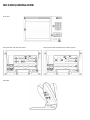 2
2
-
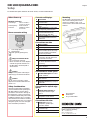 3
3
-
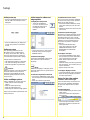 4
4
-
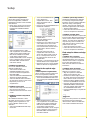 5
5
-
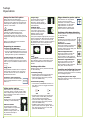 6
6
-
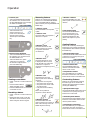 7
7
-
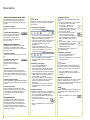 8
8
-
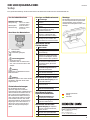 9
9
-
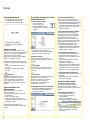 10
10
-
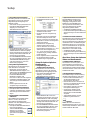 11
11
-
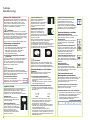 12
12
-
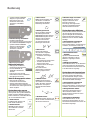 13
13
-
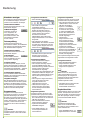 14
14
-
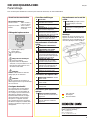 15
15
-
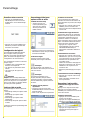 16
16
-
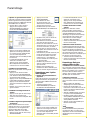 17
17
-
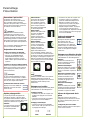 18
18
-
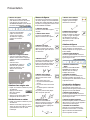 19
19
-
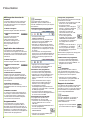 20
20
-
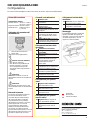 21
21
-
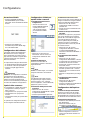 22
22
-
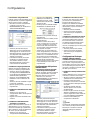 23
23
-
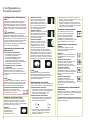 24
24
-
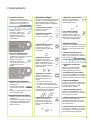 25
25
-
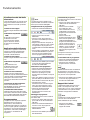 26
26
-
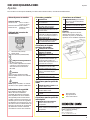 27
27
-
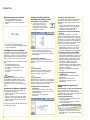 28
28
-
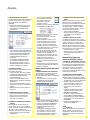 29
29
-
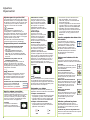 30
30
-
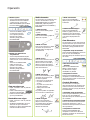 31
31
-
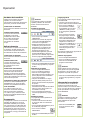 32
32
-
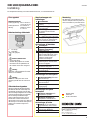 33
33
-
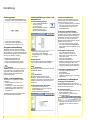 34
34
-
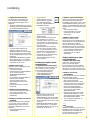 35
35
-
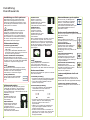 36
36
-
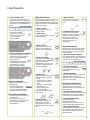 37
37
-
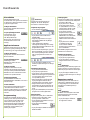 38
38
-
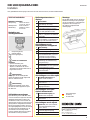 39
39
-
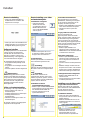 40
40
-
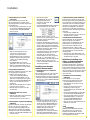 41
41
-
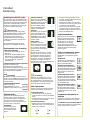 42
42
-
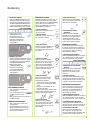 43
43
-
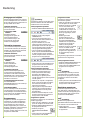 44
44
-
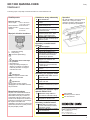 45
45
-
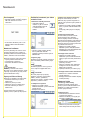 46
46
-
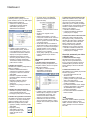 47
47
-
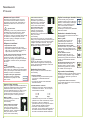 48
48
-
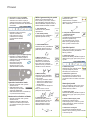 49
49
-
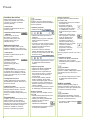 50
50
-
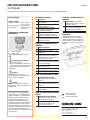 51
51
-
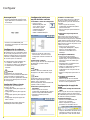 52
52
-
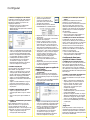 53
53
-
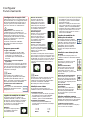 54
54
-
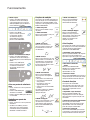 55
55
-
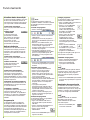 56
56
-
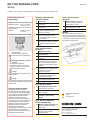 57
57
-
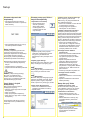 58
58
-
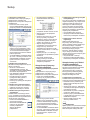 59
59
-
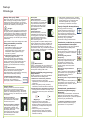 60
60
-
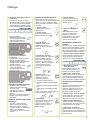 61
61
-
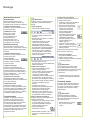 62
62
-
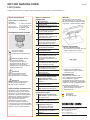 63
63
-
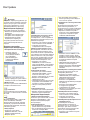 64
64
-
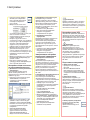 65
65
-
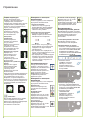 66
66
-
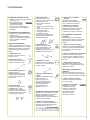 67
67
-
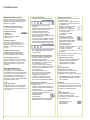 68
68
-
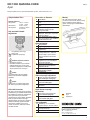 69
69
-
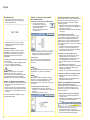 70
70
-
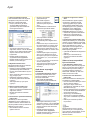 71
71
-
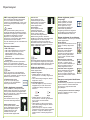 72
72
-
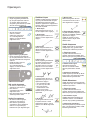 73
73
-
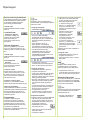 74
74
-
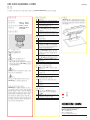 75
75
-
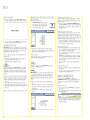 76
76
-
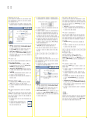 77
77
-
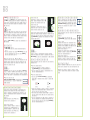 78
78
-
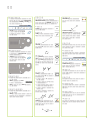 79
79
-
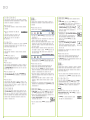 80
80
-
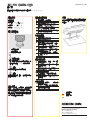 81
81
-
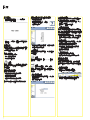 82
82
-
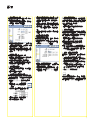 83
83
-
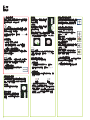 84
84
-
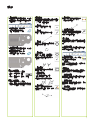 85
85
-
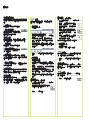 86
86
-
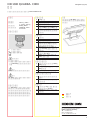 87
87
-
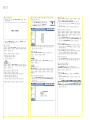 88
88
-
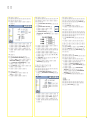 89
89
-
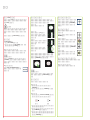 90
90
-
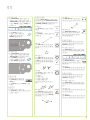 91
91
-
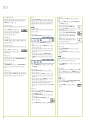 92
92
-
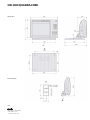 93
93
-
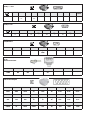 94
94
-
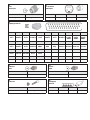 95
95
-
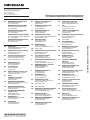 96
96
HEIDENHAIN ND 1300 - V2.1.0 GUIDE de handleiding
- Type
- de handleiding
- Deze handleiding is ook geschikt voor
in andere talen
- English: HEIDENHAIN ND 1300 - V2.1.0 GUIDE Owner's manual
- italiano: HEIDENHAIN ND 1300 - V2.1.0 GUIDE Manuale del proprietario
- русский: HEIDENHAIN ND 1300 - V2.1.0 GUIDE Инструкция по применению
- français: HEIDENHAIN ND 1300 - V2.1.0 GUIDE Le manuel du propriétaire
- español: HEIDENHAIN ND 1300 - V2.1.0 GUIDE El manual del propietario
- Deutsch: HEIDENHAIN ND 1300 - V2.1.0 GUIDE Bedienungsanleitung
- português: HEIDENHAIN ND 1300 - V2.1.0 GUIDE Manual do proprietário
- čeština: HEIDENHAIN ND 1300 - V2.1.0 GUIDE Návod k obsluze
- 日本語: HEIDENHAIN ND 1300 - V2.1.0 GUIDE 取扱説明書
- svenska: HEIDENHAIN ND 1300 - V2.1.0 GUIDE Bruksanvisning
- Türkçe: HEIDENHAIN ND 1300 - V2.1.0 GUIDE El kitabı
- polski: HEIDENHAIN ND 1300 - V2.1.0 GUIDE Instrukcja obsługi
Gerelateerde papieren
-
HEIDENHAIN ND 1400 de handleiding
-
HEIDENHAIN ND 1200 QUADRA-CHEK de handleiding
-
HEIDENHAIN GAGE-CHEK 2000 (1248580.1.6.x) Handleiding
-
HEIDENHAIN GAGE-CHEK 2000 Demo (1248580.1.6.x) Handleiding
-
HEIDENHAIN TNC 620 (81760x-17) Handleiding
-
HEIDENHAIN ND 2100G de handleiding
-
HEIDENHAIN TNC 620 (81760x-17) Handleiding
-
HEIDENHAIN TNC 640 (34059x-17) Handleiding
-
HEIDENHAIN MP620/CP640 (548431-16/68894x-17) smart.Turn/DIN Handleiding